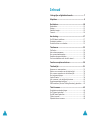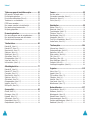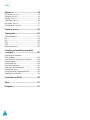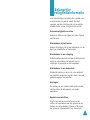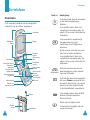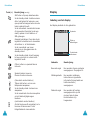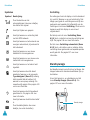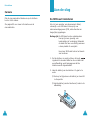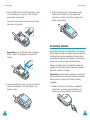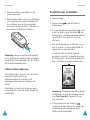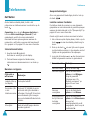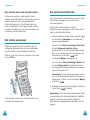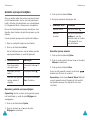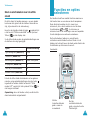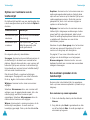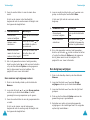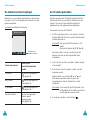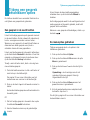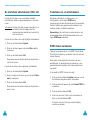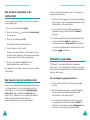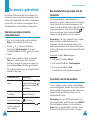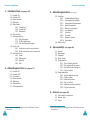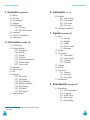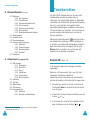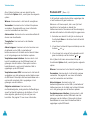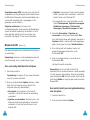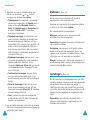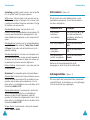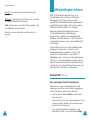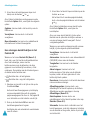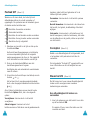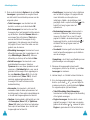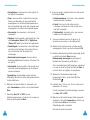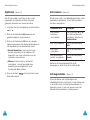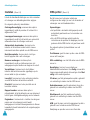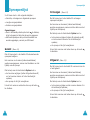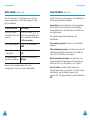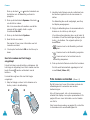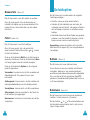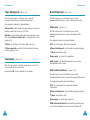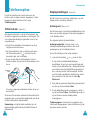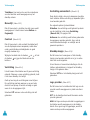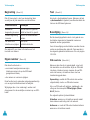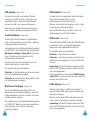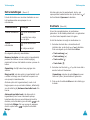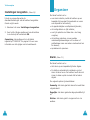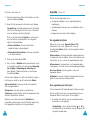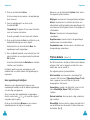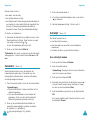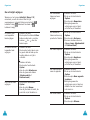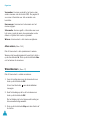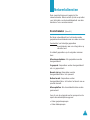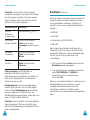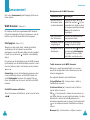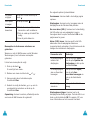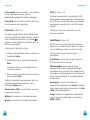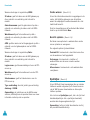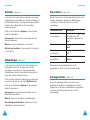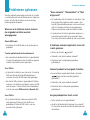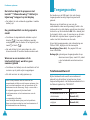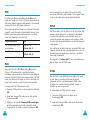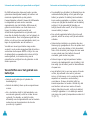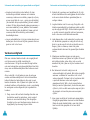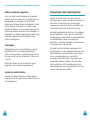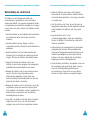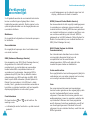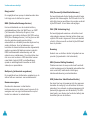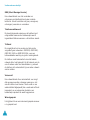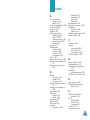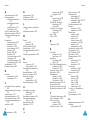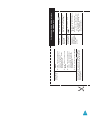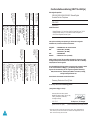TRI BAND
GPRS TELEFOON
SGH-P400
* Mogelijk is niet alle informatie in deze handleiding van toepassing op
uw telefoon. Dit hangt af van welke software is geïnstalleerd en
welke provider u hebt. Drukfouten voorbehouden.
Printed in Korea
Code No.: GH68-04168A
Dutch. 11/2003. Rev. 1.0
World Wide Web
http://www.samsungmobile.com

2
3
Inhoud
Belangrijke veiligheidsinformatie ......................... 7
Uitpakken .............................................................. 9
De telefoon .......................................................... 10
Onderdelen............................................................. 10
Display................................................................... 13
Standby-lampje....................................................... 15
Camera .................................................................. 16
Aan de slag .......................................................... 17
De SIM-kaart installeren ........................................... 17
De batterij opladen .................................................. 19
De telefoon aan- en uitzetten .................................... 21
Telefoneren ......................................................... 22
Zelf bellen .............................................................. 22
Het volume aanpassen ............................................. 24
Een oproep beantwoorden ........................................ 25
Gemiste oproepen bekijken....................................... 26
Snel overschakelen naar de stille stand....................... 28
Functies en opties selecteren .............................. 29
Telefoonlijst......................................................... 31
Nummer en naam opslaan ........................................ 31
Opties voor nummers van de telefoonlijst ................... 34
Een nummer opzoeken in de telefoonlijst .................... 35
Een belgroep wijzigen .............................................. 37
Verkort kiezen......................................................... 38
Alle nummers in de telefoonlijst wissen....................... 40
De geheugenstatus bekijken ..................................... 41
SDN-nummers (Service Dialling Numbers) gebruiken ... 42
Tekst invoeren..................................................... 43
De tekstinvoerstand wijzigen..................................... 44
De T9-stand gebruiken ............................................. 45
De ABC-stand gebruiken........................................... 47
Cijfers invoeren ....................................................... 48
Speciale tekens invoeren .......................................... 49

Inhoud
4
Tijdens een gesprek beschikbare opties .............. 50
Een gesprek in de wacht zetten ................................. 50
De menuopties gebruiken ......................................... 51
De microfoon uitschakelen (Micr uit) .......................... 52
Toetstonen in- en uitschakelen .................................. 53
DTMF-tonen verzenden............................................. 53
Een nummer opzoeken in de telefoonlijst .................... 54
Een tweede oproep beantwoorden.............................. 54
Multiparty-gesprekken.............................................. 55
De menu's gebruiken ........................................... 58
Een menu weergeven met de navigatietoetsen ............ 58
Een menufunctie oproepen met de sneltoets................ 59
Overzicht van de menuopties .................................... 59
Tekstberichten..................................................... 65
Postvak IN
(Menu 1.1)..................................................... 65
Postvak UIT
(Menu 1.2) ................................................... 67
Nieuw bericht
(Menu 1.3) ................................................ 68
Sjablonen
(Menu 1.4) ...................................................... 71
Instellingen
(Menu 1.5) ................................................... 71
Alles wissen
(Menu 1.6)................................................... 73
Geheugenstatus
(Menu 1.7) ............................................ 73
Voice mail
(Menu 1.8)...................................................... 74
Info-berichten
(Menu 1.9) ............................................... 75
Afbeeldingberichten ............................................ 77
Postvak IN
(Menu 2.1)..................................................... 77
Postvak UIT
(Menu 2.2) ................................................... 80
Concepten
(Menu 2.3) ..................................................... 81
Nieuw bericht
(Menu 2.4) ................................................ 81
Sjablonen
(Menu 2.5) ...................................................... 86
Alles wissen
(Menu 2.6)................................................... 87
Geheugenstatus
(Menu 2.7) ............................................ 87
Instellen
(Menu 2.8) ........................................................ 88
MMS-profiel
(Menu 2.9) ................................................... 89
Oproepenlijst....................................................... 90
Gemist
(Menu 3.1)........................................................... 90
Ontvangen
(Menu 3.2)..................................................... 91
Uitgaand
(Menu 3.3)........................................................ 91
Alles wissen
(Menu 3.4)................................................... 92
Gespreksduur
(Menu 3.5) ................................................. 93
Gesprekskosten
(Menu 3.6)............................................. 94
Inhoud
5
Camera ................................................................ 95
Een foto maken ....................................................... 95
Foto maken+verzenden
(Menu 4.1) ................................ 97
Nieuwe foto
(Menu 4.2) ................................................... 98
Foto’s
(Menu 4.3) ............................................................ 98
Geluidopties ........................................................ 99
Beltoon
(Menu 5.1).......................................................... 99
Belvolume
(Menu 5.2) ..................................................... 99
Type belsignaal
(Menu 5.3) ............................................ 100
Toetstoon
(Menu 5.4) ..................................................... 100
Berichtsignaal
(Menu 5.5)............................................... 101
Klepsignaal
(Menu 5.6)
............................................ 102
Toon bij in-/uitschakelen
(Menu 5.7).............................. 102
Andere tonen
(Menu 5.8)................................................ 102
Telefoonopties ................................................... 104
Infrarood aan
(Menu 6.1) ............................................... 104
Displayinstellingen
(Menu 6.2) ....................................... 105
Begroeting
(Menu 6.3).................................................... 108
Eigen nummer
(Menu 6.4).............................................. 108
Taal
(Menu 6.5) .............................................................. 109
Beveiliging
(Menu 6.6).................................................... 109
Extra instellingen
(Menu 6.7) ......................................... 112
Sneltoets
(Menu 6.8) ...................................................... 113
Instellingen terugzetten
(Menu 6.9) ............................... 114
Organizer........................................................... 115
Alarm
(Menu 7.1) ........................................................... 115
Agenda
(Menu 7.2) ......................................................... 117
Tijd en datum
(Menu 7.3)............................................... 119
Calculator
(Menu 7.4) ..................................................... 120
Actielijst
(Menu 7.5) ....................................................... 121
Voice memo
(Menu 7.6) ................................................. 124
Wisselkoersen
(Menu 7.7) .............................................. 126
Netwerkdiensten ............................................... 127
Doorschakelen
(Menu 8.1).............................................. 127
Blokkeren
(Menu 8.2) ..................................................... 129
Wisselgesprek
(Menu 8.3) .............................................. 131
Netwerk kiezen
(Menu 8.4) ............................................ 132
Nummerweergave
(Menu 8.5) ........................................ 133
Gesloten gebruikersgroep
(Menu 8.6) ............................ 133
Bandkeuze
(Menu 8.7).................................................... 135

Inhoud
6
Amusement......................................................... 136
WAP-browser
(Menu 9.1)................................................ 136
Spelletjes
(Menu 9.2) ..................................................... 143
Geluiden
(Menu 9.3) ....................................................... 146
Afbeeldingen
(Menu 9.4) ................................................ 146
Alles wissen
(Menu 9.5).................................................. 147
Geheugenstatus
(Menu 9.6) ........................................... 147
Problemen oplossen .......................................... 148
Toegangscodes .................................................. 151
Telefoonwachtwoord .............................................. 151
PIN ...................................................................... 152
PUK ..................................................................... 152
PIN2 .................................................................... 153
PUK2 ................................................................... 153
Blokkeerwachtwoord .............................................. 154
Informatie met betrekking tot gezondheid
en veiligheid ...................................................... 155
Blootstelling aan radiogolven
(SAR-informatie) ................................................... 155
Voorschriften voor het gebruik van batterijen ............ 156
Verkeersveiligheid ................................................. 158
Gebruiksomgeving ................................................. 160
Elektronische apparatuur ........................................ 161
Omgevingen met explosiegevaar ............................. 163
Alarmnummer bellen.............................................. 164
Overige belangrijke veiligheidsinformatie .................. 165
Behandeling en onderhoud...................................... 166
Verklarende woordenlijst .................................. 168
Index................................................................. 173
Naslagkaart ....................................................... 177

7
Belangrijke
veiligheidsinformatie
Lees deze richtlijnen zorgvuldig door voordat u de
mobiele telefoon in gebruik neemt. Het niet
opvolgen van deze richtlijnen kan tot gevaarlijke
situaties leiden en kan in strijd met de wet zijn.
Verkeersveiligheid voor alles
Gebruik de telefoon niet tijdens het rijden. Parkeer
eerst de auto.
Uitschakelen bij het tanken
Gebruik de telefoon niet bij een tankstation of in de
buurt van brandstoffen of chemicaliën.
Uitschakelen in een vliegtuig
Mobiele telefoons kunnen storingen in elektronische
systemen veroorzaken. Het gebruik ervan in
vliegtuigen is gevaarlijk en niet toegestaan.
Uitschakelen in een ziekenhuis
Schakel de telefoon uit als u zich in de nabijheid
van medische apparatuur bevindt. Houd u aan alle
geldende regels of voorschriften.
Storingen
De werking van een mobiele telefoon kan worden
verstoord door de radiosignalen van andere
apparatuur.
Speciale voorschriften
Houd u aan speciale voorschriften en zet de
telefoon uit op plaatsen waar het gebruik van de
telefoon niet is toegestaan of gevaar of storingen
kan opleveren (bijvoorbeeld in een ziekenhuis).

Belangrijke veiligheidsinformatie
8
Stand van de telefoon
Gebruik de telefoon alleen in de normale stand
(tegen uw oor). Vermijd onnodig contact met de
antenne als de telefoon is ingeschakeld.
Alarmnummer bellen
Controleer of de telefoon is ingeschakeld en bereik
heeft. Toets het alarmnummer in (112 of een ander
officieel alarmnummer) en druk op de toets .
Schakel eventuele overbodige functies uit voordat u
een alarmnummer belt. Zorg ervoor dat u alle
benodigde informatie zo precies mogelijk doorgeeft.
Verbreek de verbinding pas als u daartoe opdracht
hebt gekregen.
Waterbestendigheid
De telefoon is niet waterbestendig. Zorg ervoor dat
de telefoon droog blijft.
Accessoires en batterijen
Gebruik alleen door Samsung goedgekeurde
accessoires en batterijen. Het gebruik van niet-
goedgekeurde accessoires kan de telefoon
beschadigen en kan gevaarlijk zijn.
Deskundige technische service
Laat het onderhoud van de telefoon altijd over aan
gekwalificeerde technici.
Zie “Informatie met betrekking tot gezondheid en
veiligheid” op pagina 155 voor meer informatie over
veiligheid.
9
Uitpakken
In de doos vindt u de volgende onderdelen:
Uw Samsung-dealer kan de volgende accessoires
leveren:
• Standaard/extra dunne batterijen
• Oortelefoon • Leren hoesje
• Eenvoudige handsfree-kit • Autohouder
• Reisoplader/adapter • Batterijoplader
• Adapter voor sigarettenaansteker
Telefoon
Adapter
Batterijen
Oortelefoon
Gebruiksaanwijzingen
Cd-rom met software
Gegevenskabel
Riempje voor om de vinger

10
De telefoon
Onderdelen
In de volgende illustraties zijn de belangrijkste
onderdelen van de telefoon aangegeven:
Luidspreker
Display
Functietoets
(rechts)
Aan/uit/menu
verlaten
Alfanumerieke
toetsen
Toetsen voor
speciale functies
Volumetoetsen/
bladertoetsen
Kiezen/bevestigen
menukeuze
Infraroodpoort
Microfoon
Cameratoets
Oortelefoon-
aansluiting
Functietoets (links)
Navigatie-
toetsen
Annuleren/
correctietoets
WAP-browser
toets
Omklapbaar
klepje
Antenne
Cameramodule
Standby-
lampje
Cameratoets
De telefoon
11
Toets(en) Beschrijving
In de menustand: door de menuopties
en het telefoonlijstgeheugen
bladeren.
In de standby-stand: direct naar
veelgebruikte menuopties gaan. Zie
pagina 113 voor meer informatie over
sneltoetsen.
In de menustand: respectievelijk
teruggaan naar het vorige
menuniveau of het huidige menu
selecteren.
Bij het invoeren van tekst: de cursor
naar links of rechts verplaatsen.
In de standby-stand: direct naar
veelgebruikte menuopties gaan. Zie
pagina 113 voor meer informatie over
sneltoetsen.
(functietoetsen)
De functie uitvoeren die erboven
wordt aangegeven, op de onderste
regel van het display.
In de standby-stand: snel toegang tot
het menu Camera voor gebruik van
de camera. Hiermee zet u de camera
aan als u de toets ingedrukt houdt.
In de fotografiestand: camerasluiter.
In de standby-stand: direct de WAP-
browser (Wireless Application
Protocol) starten.
Tekens van het display wissen.
In menustand: teruggaan naar het
vorige menuniveau.

De telefoon
12
Zelf bellen of oproep beantwoorden.
In de standby-stand: laatste nummer
dat u hebt gebeld of waarvan u een
oproep hebt ontvangen bellen als u de
toets ingedrukt houdt.
In de menustand: menufunctie kiezen
of ingevoerde informatie (zoals een
naam) opslaan in het telefoon- of
SIM-geheugen.
Gesprek beëindigen. Door deze toets
ingedrukt te houden kunt u bovendien
de telefoon in- of uitschakelen.
In de menustand: uw invoer
annuleren en teruggaan naar de
standby-stand.
In de standby-stand: direct toegang
tot uw voice mail als u deze toets
ingedrukt houdt.
Cijfers, letters en speciale tekens
invoeren.
Speciale tekens invoeren.
Diverse functies uitvoeren.
(linkerkant van de telefoon)
Tijdens het bellen: volume van
luidspreker aanpassen.
In de standby-stand: toetsvolume
aanpassen.
In de menustand: door de menuopties
en het telefoonlijstgeheugen
bladeren.
(rechterkant van de telefoon)
Als het klepje wordt omgeklapt, zet u
hiermee de camera aan. In de
fotografiestand: camerasluiter.
Toets(en) Beschrijving
(vervolg)
De telefoon
13
Display
Indeling van het display
Het display bestaat uit drie gedeelten:
Gedeelte Beschrijving
Bovenste regel Hier worden diverse symbolen
weergegeven. Zie pagina 14.
Middengedeelte Hier worden meldingen,
instructies en ingevoerde
informatie (bijvoorbeeld een
telefoonnummer)
weergegeven.
Onderste regel Hier worden de functies
weergegeven die op dat
moment aan de twee
functietoetsen zijn
toegewezen.
Symbolen
Tekst en
afbeeldingen
Functietoets-
indicatoren
Menu Namen

De telefoon
14
Symbolen
Symbool Beschrijving
Toont de sterkte van het
ontvangstsignaal. Hoe meer staafjes,
hoe sterker het signaal.
Verschijnt tijdens een gesprek.
Verschijnt wanneer u verbinding hebt
met het GPRS-netwerk.
Verschijnt wanneer u buiten bereik van
uw eigen netwerk bent, bijvoorbeeld in
het buitenland.
Verschijnt wanneer er een nieuw
tekstbericht is binnengekomen.
Verschijnt wanneer er een nieuw voice
mailbericht is binnengekomen.
Verschijnt wanneer u het alarm hebt
ingesteld.
Verschijnt wanneer de stille stand
aanstaat of wanneer u de menuoptie
Type belsignaal (Menu 5.3) zodanig
hebt ingesteld dat de telefoon trilt
wanneer u een oproep ontvangt. Zie
respectievelijk pagina 28 en pagina 100
voor meer informatie.
Verschijnt wanneer de Infraroodpoort
geactiveerd is. Zie pagina 104 voor
meer informatie.
Verschijnt wanneer de stille stand actief
is.
Toont de batterijstatus. Hoe meer
staafjes, hoe voller de batterij.
De telefoon
15
Verlichting
De achtergrond van het display en het toetsenbord
zijn verlicht. Wanneer u op een toets drukt of het
klepje opent, gaat de verlichting aan en blijft aan
gedurende een bepaalde tijd, afhankelijk van de
instellingen in het menu Verlichting. Om stroom te
besparen wordt het display na een minuut
uitgeschakeld.
Met behulp van het menu Verlichting (Menu
6.2.4) kunt u instellen hoe lang de verlichting aan
blijft. Zie pagina 106 voor meer informatie.
Met het menu Verlichting automatisch (Menu
6.2.5) kunt u de telefoon ook zo instellen dat de
verlichting alleen gedurende een bepaalde periode
wordt gebruikt. Zie pagina 107 voor meer
informatie.
Standby-lampje
Het standby-lampje bevindt zich op het klepje. Het
knippert wanneer er diensten beschikbaar zijn op
de telefoon.
U kunt het lampje in- en uitschakelen met het
menu Standby-lampje (Menu 6.2.6). Zie
pagina 107 voor meer informatie.
Standby-lampje

De telefoon
16
Camera
Met de cameramodule linksboven op de telefoon
kunt u foto’s maken.
Zie pagina 95 voor meer informatie over de
camerafunctie.
17
Aan de slag
De SIM-kaart installeren
Als u bij een provider een abonnement afsluit,
ontvangt u een SIM-kaart. Hierop zijn uw
abonnementsgegevens (PIN, extra diensten en
dergelijke) opgeslagen.
Belangrijk: De SIM-kaart en de contactpunten
hierop zijn zeer gevoelig voor
beschadiging of verbuiging. Behandel
de kaart dus zeer voorzichtig wanneer
u deze plaatst of verwijdert.
Houd een SIM-kaart buiten het bereik
van kinderen.
1. Zet de telefoon zo nodig uit door de toets
ingedrukt te houden totdat er door middel van
een afbeelding wordt aangegeven dat de
telefoon wordt uitgeschakeld.
2. Haal de batterij van de telefoon. Zo gaat u te
werk:
➀ Druk op het lipje boven de batterij en houd dit
in die positie.
➁ Haal de batterij van de telefoon af, zoals in de
afbeelding.

Aan de slag
18
3. Schuif de SIM-kaart in de SIM-kaarthouder, zoals
in de afbeelding, en zorg ervoor dat de kaart
goed vastzit in de houder.
Controleer of de gouden contacten van de kaart
naar onder zijn gericht.
Opmerking
: als u de SIM-kaart moet verwijderen,
schuift u deze in de aangegeven richting uit de
houder.
4. Vervang de batterij en zorg er hierbij voor dat de
nokjes op de batterij in de uitsparingen in de
telefoon vallen.
Aan de slag
19
5. Schuif de batterij naar de bovenkant van de
telefoon tot de batterij op zijn plaats klikt.
Controleer voordat u de telefoon aanzet of de
batterij goed vastzit.
De batterij opladen
De telefoon werkt op een oplaadbare Li-ion-batterij.
Bij de telefoon wordt een adapter geleverd waarmee
de batterij kan worden opgeladen. Gebruik alleen
goedgekeurde batterijen en opladers. Uw Samsung-
dealer kan u hierover meer informatie geven.
Dankzij de adapter kunt u de telefoon tijdens het
opladen van de batterij blijven gebruiken. Hierdoor
duurt het opladen wel langer.
Opmerking
: laad de batterij volledig op voordat u de
telefoon de eerste keer gebruikt. Een geheel ontladen
batterij wordt in ongeveer 200 minuten volledig
opgeladen.
1. Nadat de batterij in de telefoon is geplaatst,
steekt u de connector van de adapter in de
aansluiting op de onderzijde van de telefoon.

Aan de slag
20
2. Steek het netsnoer van de adapter in een
gewoon stopcontact.
3. Na het opladen haalt u het snoer van de adapter
uit het stopcontact en maakt u de adapter los
van de telefoon door de grijze knopjes aan
weerszijden van de connector in te drukken en
de connector uit de telefoon te trekken.
Opmerking
: wanneer de telefoon wordt opgeladen,
kunt u de batterij pas verwijderen nadat u de adapter
van de telefoon hebt losgekoppeld. Als u dit niet doet,
kan de telefoon beschadigd raken.
Indicator batterij bijna leeg
Als de batterij bijna leeg is en u nog maar enkele
minuten kunt bellen, hoort u een
waarschuwingstoon en verschijnt er met
regelmatige tussenpozen een melding op het
display.
Als de batterij te zwak is om de telefoon nog te
kunnen gebruiken, wordt het toestel automatisch
uitgeschakeld.
Aan de slag
21
De telefoon aan- en uitzetten
1. Open het klepje.
2. Houd de toets ingedrukt totdat de
telefoon aan is.
3. Als u om een wachtwoord wordt gevraagd, voert
u dat in en drukt u op de functietoets OK. Het
wachtwoord is in de fabriek standaard ingesteld
op “00000000”. Zie pagina 151 voor meer
informatie.
4. Als u wordt gevraagd om uw PIN-code, voert u
deze in en drukt u op de functietoets OK. Zie
pagina 152 voor meer informatie.
De telefoon zoekt uw netwerk. Zodra dit
gevonden is, verschijnt het standby-scherm op
het display, zoals in de volgende afbeelding. Nu
kunt u zelf bellen of oproepen beantwoorden.
Opmerking
: de displaytaal is standaard ingesteld
op Nederlands. U kunt de taal aanpassen met het
menu
Taal
(
Menu 6.5
). Zie pagina 109 voor
meer informatie.
5. U zet de telefoon uit door de toets
ingedrukt te houden totdat er door middel van
een afbeelding wordt aangegeven dat de
telefoon wordt uitgeschakeld.
Provider:
07:30
WO 06 MRT
Menu Namen

22
Telefoneren
Zelf bellen
Als de telefoon standby staat, toetst u het
netnummer en telefoonnummer in en drukt u op de
toets .
Opmerking
: als u de optie
Nummer herhalen
in
het menu
Extra instellingen
(
Menu 6.7
) hebt
geselecteerd, wordt het nummer automatisch
maximaal tien keer opnieuw gekozen wanneer de
persoon die u wilt bellen uw oproep niet beantwoordt
of in gesprek is. Zie pagina 112 voor meer informatie.
Internationaal bellen
1. Houd de toets 0 ingedrukt.
Het teken + verschijnt op het display.
2. Toets achtereenvolgens het landnummer,
netnummer en abonneenummer in en druk op
.
Nummer corrigeren
Cijfers die u
wilt wissen
Werkwijze
Laatste cijfer op
het display
Druk op de toets C.
Een ander cijfer
in het
telefoonnummer
Druk op of totdat de cursor
rechts van het cijfer staat dat u
wilt wissen. Druk op C. U kunt ook
een ontbrekend cijfer invoegen
door op de desbetreffende toets te
drukken.
Alle cijfers Houd de toets C langer dan één
seconde ingedrukt.
Telefoneren
23
Gesprek beëindigen
Als u een gesprek wilt beëindigen, drukt u kort op
de toets .
Laatste nummer herhalen
De telefoon slaat de nummers op van uitgaande
gesprekken en van inkomende en gemiste oproepen
waarvan de beller bekend is. Zie “Oproepenlijst” op
pagina 90 voor meer informatie.
Ga als volgt te werk om deze nummers te bellen:
1. Als er tekens op het display staan, drukt u op de
toets om naar de standby-stand terug te
keren.
2. Druk op de toets om een lijst weer te geven
met de laatste nummers, in de volgorde van het
tijdstip van de gesprekken of de oproepen.
3. Loop met de toetsen en door de nummers
totdat het gewenste nummer is gemarkeerd.
4.
Gewenste actie Werkwijze
Nummer kiezen Druk op de toets .
Nummer wijzigen Druk op de functietoets
Opties en kies Wijzigen.
Breng de gewenste
wijzigingen aan. Zie
“Nummer corrigeren” op
pagina 22 voor meer
informatie.
Nummer
verwijderen
Druk op de functietoets
Opties en kies Wissen.
Alle nummers in
de lijst Nummer
herhalen
verwijderen
Druk op de functietoets
Opties en kies Alles wissen.
Wanneer het
bevestigingsbericht wordt
weergegeven, drukt u op de
functietoets Ja.

Telefoneren
24
Een nummer kiezen uit de telefoonlijst
Telefoonnummers die u vaak gebruikt, kunt u
opslaan op de SIM-kaart of in het geheugen van de
telefoon. Samen worden deze geheugens de
telefoonlijst genoemd. U hoeft alleen maar een
naam te selecteren om het bijbehorende nummer
te bellen. Zie pagina 31 voor meer informatie over
de functies van de telefoonlijst.
Het volume aanpassen
Tijdens een gesprek kunt u het volume van de
luidspreker aanpassen door op de volumetoetsen
aan de linkerkant van de telefoon te drukken.
Druk op om het volume te verhogen of op om
het te verlagen.
In de standby-stand kunt u met deze toetsen ook
het toetsvolume aanpassen.
Telefoneren
25
Een oproep beantwoorden
Als u wordt gebeld, gaat de telefoon over en wordt
de animatie weergegeven die hoort bij een
inkomend gesprek.
Als de beller wordt herkend, wordt het
telefoonnummer weergegeven (of de naam, als de
beller in de telefoonlijst staat).
1. Open zo nodig het klepje. Druk op de toets of
de functietoets Opnemen om de inkomende
oproep te beantwoorden.
Als in het menu Extra instellingen (Menu 6.7)
de optie Antwoord met elke toets is
geselecteerd, kunt u een oproep beantwoorden
door op een willekeurige toets te drukken, met
uitzondering van de toets en de
functietoets Weiger. Zie pagina 112.
Als in het menu
Extra instellingen (Menu 6.7)
de optie Klepje actief is geselecteerd, kunt u
een oproep ook beantwoorden door het klepje te
openen. Zie pagina 112.
Opmerking
: om een oproep te weigeren houdt u
een van de volumetoetsen ingedrukt voordat u het
klepje opent, of drukt u op de functietoets
Weiger
of de toets .
2. Beëindig het gesprek door het klepje te sluiten of
op de toets te drukken.
Opmerking
: u kunt een oproep beantwoorden terwijl
u menufuncties of de telefoonlijst gebruikt. Nadat het
gesprek is beëindigd, wordt op het display het
functiescherm weergegeven dat u gebruikte voor het
gesprek.

Telefoneren
26
Gemiste oproepen bekijken
Als u om welke reden dan ook een oproep niet kunt
of wilt beantwoorden, kunt u zien wie geprobeerd
heeft u te bellen (als deze dienst voor u beschikbaar
is). Desgewenst kunt u deze persoon terugbellen.
Na een niet-beantwoorde oproep verschijnen in de
standby-stand meteen de gemiste oproepen op het
display.
U kunt gemiste oproepen als volgt direct bekijken:
1. Open zo nodig het klepje van de telefoon.
2. Druk op de functietoets Kies.
Als het telefoonnummer van de laatste gemiste
oproep beschikbaar is, wordt dit getoond.
Nummer gemiste oproep wijzigen
Opmerking
: als het nummer van de gemiste oproep
niet beschikbaar is, wordt de optie
Wijzigen
niet
weergegeven.
1. Druk op de functietoets Opties.
2. Druk op de toets of om de optie
Wijzigen te selecteren.
3. Gewenste actie Werkwijze
Door de gemiste
oproepen lopen
Druk op de toets of
.
Getoonde nummer
bellen
Druk op de toets .
Nummer van gemiste
oproep wissen of
wijzigen
Druk op de functietoets
Kies. Zie hierna.
Telefoneren
27
3. Druk op de functietoets Kies.
4. Breng de gewenste wijzigingen aan.
Gemiste oproep wissen
1. Druk op de functietoets Opties.
2. Druk zo nodig op de toets of om de optie
Wissen te selecteren.
3. Druk op de functietoets Kies.
U kunt op elk gewenst moment op de toets
drukken om dit menu te verlaten.
Opmerking
: via het menu
Gemist
(
Menu 3.1
) hebt
u op elk gewenst moment toegang tot het overzicht
met gemiste oproepen. Zie pagina 90 voor meer
informatie.
5. Gewenste actie Werkwijze
Nummer bellen Druk op de toets .
Nummer
invoeren
Druk op de functietoets
Opslaan en voer de
gewenste naam en locatie
in. Zie pagina 31 voor
meer informatie.

Telefoneren
28
Snel overschakelen naar de stille
stand
De stille stand is handig wanneer u op een plaats
bent waar het geluid van de telefoon storend zou
zijn, bijvoorbeeld in de schouwburg.
Houd in de standby-stand de toets
ingedrukt tot
u het bericht “Stille modus AAN” en het symbool
Trillen ( ) op het display ziet.
In de stille stand worden de geluidsinstellingen van
de telefoon als volgt gewijzigd:
U kunt de stille stand uitschakelen en terugkeren
naar de vorige geluidsinstellingen door de toets
ingedrukt te houden totdat het bericht “Stille
modus UIT” verschijnt. Het symbool Trillen ( ) is
niet langer zichtbaar.
Opmerking
: als u de telefoon uitzet, wordt de stille
stand automatisch uitgeschakeld.
Optie Nieuwe instelling
Type belsignaal (Menu 5.3)Trillen
Toetstoon (Menu 5.4)UIT
Berichtsignaal (Menu 5.5) Alleen lichtsignaal
Klepsignaal (Menu 5.6)UIT
Toon bij in-/uitschakelen UIT
Andere tonen (Menu 5.8)UIT
29
Functies en opties
selecteren
De telefoon heeft een aantal functies waarmee u
het toestel aan uw voorkeuren kunt aanpassen.
Deze functies bevinden zich in menu’s en
submenu’s, die u kunt selecteren met de twee
functietoetsen en . In elk menu en
submenu kunt u de instellingen van een bepaalde
functie bekijken en eventueel veranderen.
De functietoetsen hebben in verschillende
contexten verschillende functies. Onder in het
display ziet u direct boven de toets welke functie de
functietoets op dat moment vervult.
V
oorbeeld:
Menu Namen
Provider:
07:30
WO 06 MRT
Met de
linkerfunctietoets
gaat u naar de
menustand.
Met de
rechterfunctietoets
gaat u naar de functie
Telefoonlijst.

Functies en opties selecteren
30
U bekijkt de beschikbare functies en opties als volgt
om er één te kiezen:
1. Druk op de gewenste functietoets.
Bij sommige functies wordt om een wachtwoord of
PIN-code gevraagd. Toets de code in en druk op de
functietoets OK.
Opmerking
: wanneer u een lijst met opties opent,
wordt de huidige optie gemarkeerd. Als er maar twee
opties zijn, bijvoorbeeld
AAN/UIT
of
Activeren/
Uitzetten
, wordt de optie gemarkeerd die momenteel
niet actief is, zodat u deze direct kunt selecteren.
2. Gewenste actie Werkwijze
Selecteren:
• getoonde functie
• gemarkeerde optie
Druk op de
functietoets Kies of
de toets .
De volgende functie
bekijken of de
volgende optie optie
in een lijst
Druk op de toets
of op de toets aan
de linkerkant van de
telefoon.
Terug naar de vorige
functie of
optie in een lijst
Druk op de toets
of op de toets aan
de linkerkant van de
telefoon.
Eén niveau omhoog
in de structuur
Druk op de toets ,
op de functietoets
of op de toets C.
De structuur afsluiten
zonder de instellingen
te wijzigen
Druk op de toets
.
31
Telefoonlijst
U kunt telefoonnummers en de bijbehorende
namen opslaan in het geheugen van de SIM-kaart
of de telefoon. Dit zijn twee aparte geheugens,
maar worden als één entiteit gebruikt, namelijk de
telefoonlijst.
Nummer en naam opslaan
Er zijn twee manieren om een nummer op te slaan:
• In de standby-stand met de functietoets Opslaan
• In het menu van de telefoonlijst met de optie
Nieuw contact
Een nummer opslaan in de standby-stand
Zodra u een nummer begint in te voeren, verschijnt
boven de linkerfunctietoets Opslaan. Daarmee
kunt u het ingevoerde nummer in de telefoonlijst
opslaan.
1. Toets het nummer in dat u wilt opslaan.
Opmerking
: als u tijdens het intoetsen van een
nummer een fout maakt, kunt u deze met de toets
C
corrigeren. Zie pagina 22 voor meer informatie.
2. Als u zeker weet dat het nummer klopt, drukt u
op de functietoets
Opslaan
.
3. Geef met een symbool aan tot welke categorie
het nummer behoort dat u wilt opslaan. U kunt
kiezen uit drie categorieën:
• : Mobiel
• : Werk
• : Privé
Druk op de toets of en vervolgens op de
functietoets Kies om de gewenste categorie te
selecteren.

Telefoonlijst
32
4. Selecteer een geheugenlocatie, SIM of
Telefoon, door te drukken op de toets of
en op de functietoets Kies.
Opmerking
: wanneer u van telefoon wisselt,
blijven de nummers die op de SIM-kaart zijn
opgeslagen beschikbaar op de nieuwe telefoon.
Nummers die in het toestel zelf zijn opgeslagen,
zijn niet meer beschikbaar en zullen opnieuw
moeten worden ingevoerd.
5. Geef een naam in en druk op de functietoets
OK.
Het aantal posities dat voor het invoeren van de
naam beschikbaar is, is afhankelijk van de SIM-
kaart. Zie pagina 43 voor meer informatie over
het invoeren van tekens.
6. Als u het nummer en de naam op een andere
dan de voorgestelde locatie wilt opslaan, drukt u
op de toets C om het nummer van de locatie te
wissen. Vervolgens kunt u met de cijfertoetsen
een andere locatie opgeven.
7. Druk op de functietoets OK om de naam en het
nummer op te slaan.
Nadat de gegevens zijn opgeslagen, wordt het
nieuwe nummer en/of de nieuwe naam
weergegeven.
8. Gewenste actie Werkwijze
Invoeropties
gebruiken
Druk op de functietoets
Opties. Zie pagina 34
voor meer informatie.
Terugkeren naar de
standby-stand
Druk op de toets .
Telefoonlijst
33
Een nummer opslaan met het menu van
de telefoonlijst
1. Druk in de standby-stand op de functietoets
Namen.
2. Ga met de toets of naar Nieuw contact
en druk op de functietoets Kies.
3. Geef met een symbool aan tot welke categorie
het nummer dat u wilt opslaan behoort. Hiertoe
drukt u op de toets of en vervolgens op de
functietoets Kies.
Opmerking
: hierbij is ook het symbool voor e-
mail ( ) beschikbaar. Hier kunt u in plaats van
een telefoonnummer een e-mailadres opslaan.
4. Selecteer een geheugenlocatie, SIM of
Telefoon, door te drukken op de toets of
en op de functietoets Kies.
5. Geef een naam op en druk op de functietoets
OK
.
Het aantal posities dat voor het invoeren van de
naam beschikbaar is, is afhankelijk van de SIM-
kaart. Zie pagina 43 voor meer informatie over
het invoeren van tekens.
6. Voer de naam of het adres in dat u wilt opslaan
en druk op de functietoets Opslaan.
7. Ga verder met stap 6 van de procedure op
pagina 32 om het nummer op te slaan.

Telefoonlijst
34
Opties voor nummers van de
telefoonlijst
De telefoonlijst beschikt over een aantal opties, die
u kunt weergeven door op de functietoets Opties te
drukken.
De volgende opties zijn beschikbaar:
Invoegen: hiermee kunt u een telefoonnummer uit
de telefoonlijst in de stand voor normaal bellen
plakken. Gebruik deze optie als u een nummer wilt
bellen dat lijkt op een nummer in de telefoonlijst,
bijvoorbeeld een nummer binnen hetzelfde bedrijf
met een ander toestelnummer.
Met de toets C kunt u eventueel wijzigingen
aanbrengen. Zie pagina 22 voor meer informatie.
Druk op als u het nummer wilt bellen.
Wijzigen:
hiermee kunt u naam en nummer
wijzigen.
Selecteer
Eén nummer
als u een nummer wilt
wijzigen voor de geselecteerde naam. Als u de
naam wijzigt, wordt het nummer apart
opgeslagen. Selecteer
Alle nummers
als u de
naam van het nummer wilt wijzigen.
Wissen: hiermee kunt u naam en nummer uit de
telefoonlijst verwijderen. U wordt eerst om
bevestiging gevraagd. Druk op de functietoets Ja.
Gewenste actie Werkwijze
Gemarkeerde optie
selecteren
Druk op de functietoets Kies
of de toets .
Een andere optie
markeren
Druk op de toets of
totdat de gewenste optie
wordt gemarkeerd.
Telefoonlijst
35
Kopiëren: hiermee kunt u het nummer naar een
andere geheugenlocatie kopiëren. Gebruik deze
optie om een nummer op te slaan dat lijkt op een
reeds opgeslagen nummer. Zodra het nummer
gekopieerd is, kunt u het nummer wijzigen en
opslaan in de telefoonlijst.
Belgroep: hiermee kunt u de nummers van uw
telefoonlijst in belgroepen onderbrengen. Iedere
groep heeft zijn eigen belsignaal, zodat u kunt
horen tot welke groep de persoon behoort door wie
u gebeld wordt. Selecteer een van de tien
beschikbare groepen.
Selecteer de optie Geen groep als u het nummer
niet aan een groep wilt toewijzen of als u het
nummer uit een groep wilt verwijderen.
Zie pagina 37 voor meer informatie over het
wijzigen van de instellingen voor belgroepen.
Nieuwe categorie
: Hiermee kunt u van een
bestaand contact een nummer aan een andere
categorie toevoegen.
Een nummer opzoeken in de
telefoonlijst
Nummers die in de telefoonlijst zijn opgeslagen,
kunt u op twee manieren opzoeken: op naam en op
belgroep.
Een nummer op naam opzoeken
1. Druk in de standby-stand op de functietoets
Namen.
2. Zorg dat de optie Zoek is gemarkeerd en druk
op de functietoets Kies. U wordt gevraagd om
een naam op te geven.

Telefoonlijst
36
3. Voer de eerste letters in van de naam die u
zoekt.
U ziet nu de namen in de telefoonlijst,
beginnend met de eerste naam die begint met
de ingevoerde beginletters.
5. Als u het gewenste nummer hebt gevonden,
drukt u op de toets om het nummer te bellen
of op de functietoets Opties om de gegevens
die bij deze naam horen te bekijken. Zie
pagina 34 voor meer informatie.
Een nummer op belgroep zoeken
1. Druk in de standby-stand op de functietoets
Namen.
2. Loop met de toets of naar Groep zoeken
en druk op de functietoets Kies. U wordt
gevraagd om een groepsnaam op te geven.
3. Voer de eerste letters in van de groepsnaam die
u zoekt.
U ziet nu de namen van de belgroepen,
beginnend met de eerste groep die begint met
de ingevoerde beginletters.
4. Gewenste actie Werkwijze
Gemarkeerd
nummer bekijken
Druk op de functietoets
Kies.
Andere naam
selecteren
Druk op de toets of
totdat de optie is
gemarkeerd.
Zoeken naar een
naam die met een
andere letter begint
Druk op de toets met
de letter die u wilt
invoeren.
Telefoonlijst
37
4. Loop zo nodig met de toets of naar een
groep en druk op de functietoets Kies.
U ziet een lijst met de nummers van de
belgroep.
6. Als u het gewenste nummer hebt gevonden,
drukt u op de toets om het nummer te bellen
of op de functietoets Opties om de gegevens
die bij deze naam horen te bekijken. Zie
pagina 34 voor meer informatie.
Een belgroep wijzigen
1. Druk in de standby-stand op de functietoets
Namen.
2. Loop met de toets of naar Groep
wijzigen en druk op de functietoets Kies.
3. Loop met de toets of door de lijst met
groepen.
4. Druk op de functietoets Opties wanneer de
gewenste groep is gemarkeerd.
5. Selecteer een optie en breng de gewenste
wijzigingen in de instellingen aan. De volgende
opties zijn beschikbaar:
5. Gewenste actie Werkwijze
Gemarkeerd
nummer bekijken
Druk op de functietoets
Kies.
Ander nummer
selecteren
Druk op de toets of
totdat het gewenste
nummer is gemarkeerd.

Telefoonlijst
38
• Beltoon: hiermee kunt u de beltoon kiezen
die moet worden gebruikt als u gebeld wordt
door een persoon uit de groep.
• SMS-toon: hiermee kunt u de beltoon kiezen
die moet worden gebruikt als u een bericht
ontvangt van een persoon uit de groep.
• Pictogram: hiermee kunt u het pictogram
kiezen dat moet worden weergegeven als u
gebeld wordt door een persoon uit de groep.
• Groepsnaam: hiermee kunt u een naam aan
de groep toewijzen. Zie pagina 43 voor meer
informatie over het invoeren van tekens.
6. Druk op de toets C of wanneer u klaar
bent met het wijzigen van de instellingen.
Verkort kiezen
Zodra u telefoonnummers in de telefoonlijst hebt
opgeslagen, kunt u maximaal acht nummers
instellen voor verkort kiezen. Deze kunt u bellen
met behulp van de toegewezen nummertoetsen.
Nummers voor verkort kiezen instellen
1. Druk in de standby-stand op de functietoets
Namen.
2. Loop met de toets of naar Verkort
kiezen en druk op de functietoets Kies.
3. Selecteer de toets die u voor het verkort kiezen
wilt gebruiken (een van de toetsen 2 t/m 9) en
druk op de functietoets OK.
Opmerking
: als er al een nummer aan de toets is
toegewezen, ziet u niet de functietoets
OK
maar
de functietoets
Opties
. Ga naar stap 6.
Telefoonlijst
39
4. Selecteer een naam in de telefoonlijst en druk
op de functietoets Kies.
5. Als er meerdere nummers bij de naam horen,
selecteert u met de toets of het gewenste
nummer en drukt u op de functietoets Kies.
6. Zodra u een nummer aan de toets hebt
toegewezen, kunt u met behulp van de
functietoets Opties van de volgende opties
gebruikmaken:
• Wijzigen: hiermee kunt u een ander nummer
aan de toets toewijzen.
• Wissen: als u hierop drukt, is er geen
nummer meer aan de toets toegewezen.
• Alles wissen: hiermee wist u de toewijzingen
voor alle toetsen, zodat aan geen enkele toets
een telefoonnummer is toegewezen.
• Nummer: hiermee kunt u het nummer
bekijken dat aan de toets is toegewezen.
7. Druk op de toets C of wanneer u klaar
bent met de opties voor deze nummertoets.
Verkort kiezen via de telefoonlijst
Als u de nummers wilt bellen die aan de toetsen 2
t/m 9 zijn toegewezen, houdt u de betreffende
toets ingedrukt.
Opmerking
: geheugenplaats 1 is gereserveerd voor
het telefoonnummer van de voice mailserver.

Telefoonlijst
40
Alle nummers in de telefoonlijst
wissen
U kunt alle nummers in het geselecteerde geheugen
of beide geheugens wissen.
1. Druk in de standby-stand op de functietoets
Namen.
2. Loop met de toets of naar Alles wissen
en druk op de functietoets Kies.
3. Als u een vinkje wilt plaatsen naast het
geheugen dat u wilt wissen, Alle, SIM of
Telefoon, drukt u op de functietoets AAN.
U kunt het vinkje verwijderen door te drukken
op de functietoets UIT.
4. Wanneer u de gewenste vinkjes hebt geplaatst,
drukt u op de functietoets Wissen om de
nummers in het geselecteerde geheugen te
wissen.
5. Geef het wachtwoord op en druk op de
functietoets OK.
Opmerking
: Het wachtwoord is in de fabriek
standaard ingesteld op “00000000”. Zie pagina 110
voor meer informatie over het wijzigen van het
wachtwoord.
6. Wanneer het bevestigingsbericht verschijnt,
drukt u op de functietoets Ja.
Druk op de functietoets Nee om het wissen te
annuleren.
7. Druk op de toets C of wanneer u klaar
bent met wissen.
Telefoonlijst
41
De geheugenstatus bekijken
U kunt nagaan hoeveel namen en nummers zijn
opgeslagen in de telefoonlijst in het geheugen op de
SIM-kaart en in het geheugen van de telefoon. U
kunt ook de capaciteit van beide geheugens
bekijken.
1. Druk in de standby-stand op de functietoets
Namen.
2. Selecteer met de toets of de optie
Geheugenstatus en druk op de functietoets
Kies.
3. Druk op de toets of om het aantal
bestaande nummers en het aantal beschikbare
geheugenplaatsen in het geheugen van de SIM-
kaart en de telefoon te bekijken.
4. Druk op de toets C of wanneer u hiermee
klaar bent.

Telefoonlijst
42
SDN-nummers (Service Dialling
Numbers) gebruiken
U kunt de lijst bekijken met SDN-nummers (Service
Dialling Numbers) die door de provider zijn
toegewezen. Voorbeelden van dergelijke nummers
zijn alarmnummers, inlichtingen en voice-mail-
nummers.
1. Druk in de standby-stand op de functietoets
Namen.
2. Selecteer met de toets Omhoog of Omlaag de
optie SDN en drun op de functietoets Kies.
3. Loop met de toets Omhoog of Omlaag door de
lijst.
4. Druk op de functietoets Kies nr. om het
getoonde nummer te bellen.
Opmerking
: deze optie is alleen beschikbaar als de
SIM-Kaart SDN-nummers ondersteunt.
43
Tekst invoeren
Tijdens het gebruik van de telefoon zult u merken
dat u regelmatig tekst moet intoetsen, bijvoorbeeld
voor het opslaan van namen in de telefoonlijst, het
maken van uw begroetingsbericht of het noteren
van afspraken in uw agenda. U kunt met het
toetsenbord van de telefoon alfanumerieke tekens
invoeren.
Uw telefoon beschikt over de volgende
tekstinvoerstanden:
• T9-stand
In deze stand hebt u slechts één toets per letter
nodig voor het invoeren van woorden. Aan iedere
toets op het toetsenbord zijn verschillende letters
toegewezen. Als u één keer op de toets 5 drukt,
verschijnt J, K of L. In de T9-stand worden de
tekens die u intoetst, automatisch vergeleken
met een ingebouwd woordenboek en wordt op
grond daarvan de meest waarschijnlijke letter
gekozen, zodat u veel minder toetsaanslagen
nodig hebt dan bij gebruik van de normale
standen voor letters.
•ABC-stand
Hiermee kunt u hoofdletters of kleine letters
intoetsen door de toets met de gewenste letter
één, twee, drie of vier keer in te drukken tot de
gewenste letter wordt getoond.
• Cijferstand
In deze stand kunt u cijfers invoeren.
• Speciale tekens
In deze stand kunt u een aantal symbolen en
speciale tekens invoeren.

Tekst invoeren
44
De tekstinvoerstand wijzigen
Wanneer u in een scherm bent waarin u tekens kunt
invoeren, ziet u in het display het symbool voor de
tekstinvoerstand.
V
oorbeeld: tekstbericht schrijven
Gewenste stand
Druk op de
rechterfunctietoets
totdat
T9-stand wordt weergegeven.
Zie pagina 45.
ABC-stand wordt weergegeven.
Zie pagina 47.
Cijferstand wordt weergegeven.
Zie pagina 48.
Speciale tekens de lijst met speciale
tekens wordt
weergegeven.
Zie pagina 49.
Opties
Symbool voor
tekstinvoerstand
Nieuwe bericht
Tekst invoeren
45
De T9-stand gebruiken
Met de voorspellende T9-tekstinvoerstand hoeft u
slechts één keer op een toets te drukken om een
teken in te voeren. Deze tekstinvoerstand is
gebaseerd op een ingebouwd woordenboek.
Een woord invoeren in T9-stand:
1. In T9-invoerstand voert u een woord in met de
toetsen 2 t/m 9. Druk voor iedere letter de toets
slechts één keer in.
V
oorbeeld: het woord HALLO invoeren in T9-
stand:
druk op de toetsen 4, 2, 5, 5 en 6.
Het woord dat u invoert, verschijnt op het
display. Het kan na elke ingedrukte toets
veranderen.
2. Voer het hele woord in voordat u tekens wijzigt
of verwijdert.
3. Als het woord juist is, gaat u verder met het
volgende woord.
Anders drukt u op de toets 0, of om
alternatieve woorden weer te geven die
overeenkomen met de toetsen die u hebt
ingedrukt.
V
oorbeeld: voor zowel OF als ME gebruikt u de
toetsen 6 en 3. De telefoon toont het
meest gebruikte woord eerst.
4. U voegt een spatie in met de toets .

Tekst invoeren
46
Een nieuw woord toevoegen aan het woordenboek
van T9:
1. Nadat u de toetsen hebt ingedrukt die het woord
vormen, drukt u op de toets 0 of om
alternatieve woorden weer te geven.
2. Wanneer u drukt op de toets 0 of bij het
laatste alternatieve woord, ziet u VoegToe op
de onderste regel van het display. Druk op de
functietoets VoegToe.
3. Wis indien nodig het woord met de toets C en
voer het woord dat u wilt toevoegen in met de
ABC-stand; zie pagina 47.
4. Druk op de functietoets OK.
Het woord wordt toegevoegd aan het
woordenboek van T9 en wordt het eerste woord
voor de bijbehorende toetsencombinatie.
Opmerking
: deze functie is niet beschikbaar voor
alle talen.
•Voor een punt, streepje of apostrof drukt u op de
toets 1. De T9-stand past grammaticaregels toe
om ervoor te zorgen dat het juiste leesteken
wordt gekozen.
• In de T9-stand kunt u met de toets tussen
hoofdletters en kleine letters schakelen. Er zijn
drie mogelijkheden: Alleen kleine letters ( ),
Beginhoofdletter ( ) en Alleen hoofdletters ( ).
•Met de toetsen en kunt u de cursor
verplaatsen. Druk op de toets C als u letters wilt
wissen. Houd de toets C ingedrukt om alle letters
te wissen.
Ab
Tekst invoeren
47
De ABC-stand gebruiken
Voer uw tekst in met behulp van de toetsen 1 t/m
0.
1. Druk op de toets met de gewenste letter:
- Eén keer voor de eerste letter op de toets
- Twee keer voor de tweede letter
- Enzovoorts
2. Voer alle letters op deze manier in.
Opmerking
: als u op een andere toets drukt, schuift
de cursor een positie naar rechts. Als u twee keer
dezelfde letter wilt invoeren (of een andere letter van
dezelfde toets), moet u enkele seconden wachten. De
cursor gaat dan automatisch een positie verder.
Daarna kunt u de volgende letter invoeren.
Zie onderstaande tabel voor meer informatie over
de beschikbare tekens:
• Druk op de toets om een spatie in te voegen.
Tekens in de weergegeven volgorde
Toets
Spatie
Hoofdletter
Kleine letter

Tekst invoeren
48
• In de ABC-stand kunt u met de toets
schakelen tussen hoofdletters en kleine letters. Er
zijn drie mogelijkheden: Alleen kleine letters
( ), Beginhoofdletter ( ) en Alleen
hoofdletters ( ).
•Met de toetsen en kunt u de cursor
verplaatsen. Druk op de toets C als u letters wilt
wissen. Houd de toets C ingedrukt om alle letters
te wissen.
Cijfers invoeren
In deze stand kunt u cijfers invoegen in een
tekstbericht. Druk op de desbetreffende
cijfertoetsen.
Ab
Tekst invoeren
49
Speciale tekens invoeren
In deze stand kunt u symbolen en speciale tekens
invoegen in een tekstbericht.
Gewenste actie Werkwijze
Een symbool
selecteren
Druk op de desbetreffende
nummertoets.
Meer symbolen
weergeven
Druk op de toets of .
Symbool invoegen in
het bericht
Druk op de functietoets
OK.
De invoer annuleren
en terug naar de
vorige stand
Druk op de functietoets
Terug.
OK Terug
SYMBOOL

50
Tijdens een gesprek
beschikbare opties
De telefoon beschikt over een aantal functies die u
ook tijdens een gesprek kunt gebruiken.
Een gesprek in de wacht zetten
U kunt het huidige gesprek op elk gewenst moment
in de wacht zetten. Als het netwerk dit ondersteunt,
kunt u vervolgens een ander nummer bellen.
Wanneer u een gesprek in de wacht heeft staan en
daarnaast een ander gesprek voert, kunt u
schakelen tussen de twee gesprekken.
U kunt een telefoongesprek in de wacht zetten door
op de functietoets In wacht te drukken. U kunt het
gesprek op elk gewenst moment reactiveren door
op de functietoets Haal op te drukken.
Terwijl u aan het bellen bent, start u als volgt een
nieuw telefoongesprek:
1. Toets het telefoonnummer in dat u wilt bellen of
zoek het op in de telefoonlijst.
Zie pagina 35 voor meer informatie over het
zoeken naar een nummer in de telefoonlijst.
2. Druk op de toets om het tweede nummer te
bellen.
Het eerste telefoongesprek wordt automatisch in
de wacht gezet.
Of
1. Zet het huidige gesprek in de wacht door op de
functietoets In wacht te drukken.
2. Kies het tweede nummer op de gebruikelijke
manier.
Tijdens een gesprek beschikbare opties
51
U kunt tussen de twee telefoongesprekken
schakelen door op de functietoets Wissel te
drukken.
Het huidige gesprek wordt in de wacht gezet en het
andere gesprek uit de wacht gehaald, zodat u dit
gesprek kunt voortzetten.
Wanneer u een gesprek wilt beëindigen, drukt u op
de toets .
De menuopties gebruiken
Tijdens een gesprek kunt u de opties in het
hoofdmenu gebruiken.
1. Druk op de functietoets Opties.
2. Druk op de functietoets OK wanneer de optie
Menu is gemarkeerd.
3. Druk op de toets of om door de lijst te
lopen.
Opmerking
: u kunt sommige menu’s niet
gebruiken tijdens een gesprek. Deze zijn
uitgeschakeld in de lijst.
4. Druk op de functietoets Kies wanneer het
gewenste menu is gemarkeerd.
5. Als het geselecteerde menu subopties heeft,
herhaalt u stap 4 en 5.
Zie de lijst op pagina 60 voor meer informatie over
de beschikbare menu's.

Tijdens een gesprek beschikbare opties
52
De microfoon uitschakelen (Micr uit)
U kunt de microfoon van uw telefoon tijdelijk
uitschakelen zodat uw gesprekspartner u niet kan
horen.
V
oorbeeld: het kan zijn dat u tegen iemand bij u in
de kamer iets wilt zeggen wat de
persoon aan de andere kant van de lijn
niet mag horen.
U kunt de microfoon als volgt tijdelijk uitschakelen:
1. Druk op de functietoets Opties.
2. Druk op de toets om de optie Micr. uit te
markeren.
3. Druk op de functietoets OK.
De persoon aan de andere kant van de lijn kan u
niet meer horen.
U kunt de microfoon als volgt weer inschakelen:
1. Druk op de functietoets Opties.
2. Druk zo nodig op de toets om de optie Micr.
aan te markeren.
3. Druk op de functietoets OK.
De persoon aan de andere kant van de lijn kan u
weer horen.
Tijdens een gesprek beschikbare opties
53
Toetstonen in- en uitschakelen
Met deze opties kunt u toetstonen in- en
uitschakelen. Als de optie DTMF uit is
geselecteerd, worden de toetstonen niet verzonden,
zodat u tijdens een gesprek op de toetsen kunt
drukken zonder irritante toetstonen.
Opmerking
: als u wilt kunnen communiceren met
antwoordapparaten of telefooncentrales moet u de
optie
DTMF aan
selecteren.
DTMF-tonen verzenden
Tijdens een gesprek kunt u de DTMF-tonen (Dual
Tone Multi-Frequency) verzenden van het nummer
op het display.
Deze optie is handig bij het invoeren van een
wachtwoord of rekeningnummer wanneer u een
geautomatiseerd systeem belt, bijvoorbeeld van
een bank.
U verzendt de DTMF-tonen als volgt:
1. Druk op de functietoets Opties wanneer u met
het teleservicesysteem bent verbonden.
2. Druk op de toets om de optie Zend DTMF te
markeren.
3. Druk op de functietoets OK.
4. Voer het nummer in dat u wilt verzenden en
druk op de functietoets OK.
De tonen voor het nummer op het display
worden verzonden.

Tijdens een gesprek beschikbare opties
54
Een nummer opzoeken in de
telefoonlijst
U kunt tijdens een gesprek een nummer opzoeken
in de telefoonlijst.
1. Druk op de functietoets Opties.
2. Druk op de toets om de optie Telefoonlijst
te markeren.
3. Druk op de functietoets OK.
De telefoonlijst wordt weergegeven.
4. Voer de naam in die u zoekt.
Terwijl u de eerste letters van de naam invoert,
wordt meteen begonnen met zoeken en worden
de gevonden items alvast weergegeven.
5. Druk op de functietoets Kies om het
gemarkeerde item weer te geven.
Zie pagina 31 voor meer informatie over de functie
Telefoonlijst.
Een tweede oproep beantwoorden
U kunt een inkomende oproep beantwoorden terwijl
u in gesprek bent, als uw netwerk deze service
ondersteunt en u de menuoptie Wisselgesprek
(Menu 8.3) hebt ingesteld op Activeren (zie
pagina 131). Wanneer er een oproep binnenkomt,
wordt u daarvan door middel van een
waarschuwingstoon op de hoogte gesteld.
Tijdens een gesprek beschikbare opties
55
Terwijl u aan het bellen bent, kunt u als volgt een
oproep beantwoorden:
1. Druk op de toets om het inkomende gesprek
aan te nemen. Het eerste telefoongesprek wordt
automatisch in de wacht gezet.
2. U kunt tussen de twee telefoongesprekken
schakelen door op de functietoets Wissel te
drukken.
3. U kunt het wachtende gesprek beëindigen door
op de functietoets Opties te drukken en
vervolgens de optie Stop wacht te selecteren.
U kunt het huidige gesprek beëindigen door op
de toets te drukken.
Multiparty-gesprekken
"Multiparty" (ook wel telefonisch vergaderen
genoemd) is een netwerkdienst waarbij maximaal
zes personen tegelijkertijd aan een telefoongesprek
kunnen deelnemen.
Een multiparty-gesprek starten
1. Bel de eerste deelnemer op de gebruikelijke
manier.
2. Bel de tweede deelnemer op de gebruikelijke
manier. Het eerste telefoongesprek wordt
automatisch in de wacht gezet.
3. U kunt de eerste deelnemer aan het gesprek
toevoegen door op de functietoets Opties te
drukken en vervolgens de optie Deelnemen te
selecteren. Druk op de functietoets OK.

Tijdens een gesprek beschikbare opties
56
4. U kunt een nieuwe deelnemer aan het
multiparty-gesprek toevoegen door de persoon
in kwestie op de gebruikelijke manier te bellen
en op de functietoets Opties te drukken.
Selecteer vervolgens de optie Deelnemen en
druk op de functietoets OK.
U kunt een inkomende oproep aan het multiparty-
gesprek toevoegen door de bewuste oproep te
beantwoorden, op de functietoets Opties te
drukken en de optie Deelnemen te selecteren.
Herhaal deze procedure zo vaak als nodig.
Een privé-gesprek voeren met een van de
deelnemers
1. Druk op de functietoets Opties en kies de optie
Kies deelnemer. Druk op de functietoets OK.
De lijst met deelnemers aan het multiparty-
gesprek wordt weergegeven.
2. Markeer een deelnemer in de lijst door op de
toets of te drukken en druk op de
functietoets Kies of de toets .
3. Druk op de functietoets OK wanneer de optie
Privé is gemarkeerd.
U kunt nu een privé-gesprek met de persoon in
kwestie voeren. De andere deelnemers kunnen
gewoon met elkaar blijven praten.
4. U kunt terugkeren naar het multiparty-gesprek
door op de functietoets Opties te drukken en
vervolgens de optie Deelnemen te selecteren.
Druk op de functietoets OK.
Nu kunnen alle deelnemers aan het multiparty-
gesprek elkaar weer horen.
Tijdens een gesprek beschikbare opties
57
Een deelnemer verwijderen
1. Druk op de functietoets Opties en kies de optie
Kies deelnemer. Druk op de functietoets OK.
De lijst met deelnemers aan het multiparty-
gesprek wordt weergegeven.
2. Markeer een deelnemer in de lijst door op de
toets of te drukken en druk op de
functietoets Kies of de toets .
3. Selecteer de optie Verwijderen door op de
toets te drukken en druk op de functietoets
OK.
De verbinding met die deelnemer wordt
verbroken, maar met de andere deelnemers
kunt u blijven spreken.
4. Beëindig het multiparty-gesprek door het klepje
te sluiten of op de toets te drukken.

58
De menu's gebruiken
De telefoon heeft een aantal functies waarmee u
het toestel aan uw wensen kunt aanpassen. Deze
functies zijn toegankelijk via menu's en submenu's.
U kunt menu's en submenu's weergeven door de
navigatietoetsen of de sneltoetsen te gebruiken.
Een menu weergeven met de
navigatietoetsen
1. Druk in de standby-stand op de functietoets
Menu om de menustand te activeren.
2. Ga met of naar een hoofdmenu,
bijvoorbeeld Telefoonopties. Druk op de
functietoets Kies of de toets om het menu te
openen.
3. Als het menu submenu's bevat, bijvoorbeeld
Taal, kunt u deze openen door er met de
toets of heen te lopen en vervolgens op
de functietoets Kies of de toets te drukken.
Als het geselecteerde menu vervolgopties bevat,
herhaalt u deze stap.
4. Gewenste actie Werkwijze
Door de menu's
lopen
Druk op de toets of
of gebruik de toetsen en
aan de linkerkant van
de telefoon.
De gekozen instelling
bevestigen
Druk op de functietoets
Kies of de toets .
Teruggaan naar het
vorige menuniveau
Druk op de functietoets
of de toets .
Het menu verlaten
zonder instellingen
aan te passen
Druk op de toets .
De menu's gebruiken
59
Een menufunctie oproepen met de
sneltoets
Alle menuonderdelen, zoals hoofdmenu's,
submenu's en opties, hebben nummers en kunnen
via dat nummer snel worden weergegeven. Het
nummer van de sneltoets wordt rechtsonder op het
display weergegeven, naast de functietoets . U
kunt eenvoudigweg op de functietoets Menu
drukken en het gewenste nummer intoetsen.
Opmerking
: in de lijst op pagina 60 kunt u nagaan
welke nummers aan de diverse menu’s zijn
toegewezen. Het kan zijn dat deze nummers niet
precies overeenkomen met de menunummers op de
telefoon, afhankelijk van de diensten die de SIM-kaart
ondersteunt.
Voorbeeld: de optie Taal weergeven.
1. Druk op de functietoets Menu.
2. Druk op de toets 6 voor Telefoonopties.
3. Druk op de toets 5 voor Taal.
De beschikbare talen worden weergegeven.
Overzicht van de menuopties
In het volgende overzicht worden de beschikbare
menu's weergegeven, alsmede het nummer dat aan
elke menuoptie is toegewezen en het nummer van
de pagina waarop u meer kunt lezen over de
desbetreffende functie.
Opmerking
: als u een SIM AT-kaart gebruikt met
extra mogelijkheden, wordt het menu van de
SIM AT
-
kaart weergegeven wanneer u op de functietoets
Menu
drukt om de menustand te activeren. Zie de
instructies bij de SIM-kaart voor meer informatie.

De menu's gebruiken
60
1. Tekstberichten
(zie pagina 65)
1.1 Postvak IN
1.2 Postvak UIT
1.3 Nieuw bericht
1.4 Sjablonen
1.5 Instellingen
1.5.1 Instelling 1
*
1.5.2 Instelling 2
*
1.5.3 Standaard
1.6 Alles wissen
1.7 Geheugenstatus
1.7.1 SIM geheugen
1.7.2 Telefoongeheugen
1.7.3 Info-berichten geheugen
1.8 Voice mail
1.8.1 Verbinden met voice mailserver
1.8.2 Telefoonnummer voice mailserver
1.9 Info-berichten
1.9.1 Lezen
1.9.2 Ontvangen
1.9.3 Kanalen
1.9.4 Taal
2. Afbeeldingberichten
(zie pagina 77)
2.1 Postvak IN
2.2 Postvak UIT
2.3 Concepten
2.4 Nieuw bericht
2.5 Sjablonen
2.6 Alles wissen
2.7 Geheugenstatus
* Deze optie wordt alleen weergegeven als de SIM-kaart de optie
ondersteunt.
De menu's gebruiken
61
2. Afbeeldingberichten
(zie vervolg)
2.8 Instellen
2.8.1 Ontvangstbevestiging
2.8.2 Leesrapport aanvragen
2.8.3 Automatisch downloaden
2.8.4 Berichtacceptatie
2.8.5 Nummer verbergen
2.8.6 Vervaldatum
2.8.7 Levertijd
2.8.8 Prioriteit
2.8.9 Rapport zenden
2.8.10 Paginaduur
2.9 MMS-profiel
3. Oproepenlijst
(zie pagina 90)
3.1 Gemist
3.2 Ontvangen
3.3 Uitgaand
3.4 Alles wissen
3.5 Gespreksduur
3.5.1 Duur laatste gesprek
3.5.2 Alle uitgaande oproepen
3.5.3 Alle inkomende oproepen
3.5.4 Op nul zetten
3.6 Gesprekskosten
*
3.6.1 Kosten laatste oproep
3.6.2 Totale kosten
3.6.3 Maximale kosten
3.6.4 Op nul zetten
3.6.5 Maximale kosten instellen
3.6.6 Prijs per eenheid
4. Camera
(zie pagina 95)
4.1 Foto maken+verzenden
4.2 Nieuwe foto
4.3 Foto’s
* Deze optie wordt alleen weergegeven als de SIM-kaart de optie
ondersteunt.

De menu's gebruiken
62
5. Geluidopties
(zie pagina 99)
5.1 Beltoon
5.2 Belvolume
5.3 Type belsignaal
5.4 Toetstoon
5.5 Berichtsignaal
5.5.1 SMS-toon
5.5.2 SMS-infoberichttoon
5.6 Klepsignaal
5.7 Toon bij in-/uitschakelen
5.8 Andere tonen
6. Telefoonopties
(zie pagina 104)
6.1 Infrarood aan
6.2 Displayinstellingen
6.2.1 Achtergrond
6.2.2 Menustijl
6.2.3 Contrast
6.2.4 Verlichting
6.2.5 Verlichting automatisch
6.2.6 Standby-lampje
6.2.7 Logo provider
6.3 Begroeting
6.4 Eigen nummer
6.5 Taal
6.6 Beveiliging
6.6.1 PIN-controle
6.6.2 PIN wijzigen
6.6.3 Toestel blokkeren
6.6.4 Wachtwoord wijzigen
6.6.5 SIM blokkeren
6.6.6 FDN-modus
*
6.6.7 PIN2 wijzigen
*
6.7 Extra instellingen
* Deze optie wordt alleen weergegeven als de SIM-kaart de optie
ondersteunt.
De menu's gebruiken
63
6. Telefoonopties
(vervolg)
6.8 Sneltoets
6.8.1 Toets omhoog
6.8.2 Toets omlaag
6.8.3 Toets rechts
6.8.4 Toets links
6.9 Instellingen terugzetten
7. Organizer
(zie pagina 115)
7.1 Alarm
7.1.1 Eenmalig
7.1.2 Dagelijks
7.1.3 Wekker
7.1.4 Alarm uitzetten
7.1.5 Autopower
7.2 Agenda
7.3 Tijd en datum
7.3.1 Klok instellen
7.3.2 Datum instellen
7.3.3 Wereldtijd
7.3.4 Tijdnotatie
7.4 Calculator
7.5 Actielijst
7.6 Voice memo
7.6.1 Opnemen
7.6.2 Memo lijst
7.6.3 Alles wissen
7.7 Wisselkoersen
8. Netwerkdiensten
(zie pagina 127)
8.1 Doorschakelen
8.1.1 Alles doorschakelen
8.1.2 In gesprek
8.1.3 Neemt niet op
8.1.4 Buiten bereik
8.1.5 Alles opheffen

De menu's gebruiken
64
8. Netwerkdiensten
(vervolg)
8.2 Blokkeren
8.2.1 Alle uitgaande
8.2.2 Internationaal
8.2.3 Internationaal behalve NL
8.2.4 Alle inkomende
8.2.5 Inkomend in buitenland
8.2.6 Alles opheffen
8.2.7 Blokkeerwachtwoord wijzigen
8.3 Wisselgesprek
8.4 Netwerk kiezen
8.5 Nummerweergave
8.6 Gesloten gebruikersgroep
8.6.1 Indexlijst
8.6.2 Externe toegang
8.6.3 Standaardgroep
8.6.4 Uitzetten
*
8.7 Bandkeuze
9. Amusement
(zie pagina 136)
9.1 WAP-browser
9.1.1 Startpagina
9.1.2 Favorieten
9.1.3 http://
9.1.4 Instellingen
9.1.5 Cache wissen
9.1.6 Bericht ophalen
9.2 Spelletjes
9.3 Geluiden
9.4 Afbeeldingen
9.5 Alles wissen
9.6 Geheugenstatus
9.6.1 Spelletjes
9.6.2 Geluiden en afbeeldingen
* Deze optie wordt alleen weergegeven als de functie Gesloten
gebruikersgroep actief is.
65
Tekstberichten
Via SMS (Short Message Service) kunnen korte
tekstberichten worden verzonden naar en
ontvangen van mobiele GSM-telefoons. Daarnaast
ondersteunt de telefoon EMS (Enhanced Messaging
Service), een dienst die het mogelijk maakt
eenvoudige afbeeldingen, melodieën en animaties
in korte berichten op te nemen. U moet zich bij uw
provider op deze dienst abonneren om deze te
kunnen gebruiken.
Wanneer het berichtsymbool ( ) verschijnt, hebt u
een tekstbericht ontvangen. Als het geheugen vol
is, wordt er een foutbericht weergegeven en kunt u
geen nieuwe berichten ontvangen. Met de optie
Wissen kunt u berichten die u niet langer wilt
bewaren uit elk postvak verwijderen.
Postvak IN
(Menu 1.1)
In dit postvak worden de ontvangen berichten
opgeslagen.
Wanneer u dit menu opent, ziet u een lijst met
ontvangen berichten en daarbij de
telefoonnummers of de namen van de afzenders,
als deze informatie in de telefoonlijst is opgenomen.
1. Selecteer een bericht in de lijst en druk op de
functietoets Kies om de inhoud van het bericht
weer te geven.
2. U kunt door het bericht lopen met behulp van de
toetsen en .
3. U kunt naar het vorige of het volgende bericht
gaan met behulp van de toetsen en .

Tekstberichten
66
Als u tijdens het lezen van een bericht op de
functietoets Opties drukt, verschijnen de volgende
opties:
Wissen: hiermee kunt u het bericht verwijderen.
Verzenden: hiermee kunt u het bericht opnieuw
verzenden. Zie pagina 68 voor meer informatie
over het verzenden van berichten.
Antwoorden: hiermee kunt u een antwoordbericht
sturen naar de afzender.
Terugbellen: hiermee kunt u de afzender
terugbellen.
Adres knippen: hiermee kunt u het nummer van
de afzender en het URL-/e-mailadres of
telefoonnummer uit de tekst van het bericht halen
en in het geheugen van de telefoon opslaan.
Verplaatsen naar telefoon: hiermee kunt u het
bericht verplaatsen van de SIM-kaart naar het
geheugen van de telefoon. Deze optie is alleen
beschikbaar als u een bericht selecteert dat is
opgeslagen op de SIM-kaart.
Verplaatsen naar SIM: hiermee kunt u het bericht
verplaatsen van het geheugen van de telefoon naar
de SIM-kaart. Deze optie is alleen beschikbaar als u
een bericht selecteert dat is opgeslagen in het
geheugen van de telefoon.
Objecten selecteren: hiermee kunt u
multimediaobjecten, zoals geluiden of afbeeldingen,
vanuit het bericht opslaan op de telefoon. U kunt
deze objecten gebruiken bij het schrijven van
berichten. Zie pagina 70 voor meer informatie.
Tekstberichten
67
Postvak UIT
(Menu 1.2)
In dit postvak worden de berichten opgeslagen die
u hebt verstuurd of gaat versturen.
Wanneer u dit menu opent, ziet u een lijst met
berichten in het postvak en daarbij de
telefoonnummers of de namen van de ontvangers,
als deze informatie in de telefoonlijst is opgenomen.
1. Selecteer een bericht in de lijst en druk op de
functietoets Kies om de inhoud van het bericht
weer te geven.
2. U kunt door het bericht lopen met behulp van de
toetsen en .
3. U kunt naar het vorige of het volgende bericht
gaan met behulp van de toetsen en .
Als u tijdens het lezen van een bericht op de
functietoets Opties drukt, verschijnen de volgende
opties:
Wissen: hiermee kunt u het bericht verwijderen.
Verzenden: hiermee kunt u het bericht opnieuw
verzenden. Zie pagina 68 voor meer informatie
over het verzenden van berichten.
Adres knippen: hiermee kunt u het
bestemmingsnummer en het URL-/e-mailadres of
telefoonnummer uit de tekst van het bericht halen
en in het geheugen van de telefoon opslaan.
Verplaatsen naar telefoon: hiermee kunt u het
bericht verplaatsen van de SIM-kaart naar het
geheugen van de telefoon. Deze optie is alleen
beschikbaar als u een bericht selecteert dat is
opgeslagen op de SIM-kaart.

Tekstberichten
68
Verplaatsen naar SIM: hiermee kunt u het bericht
verplaatsen van het geheugen van de telefoon naar
de SIM-kaart. Deze optie is alleen beschikbaar als u
een bericht selecteert dat is opgeslagen in het
geheugen van de telefoon.
Objecten selecteren: hiermee kunt u
multimediaobjecten, zoals geluiden of afbeeldingen,
vanuit het bericht opslaan op de telefoon. U kunt
deze objecten gebruiken bij het schrijven van
berichten. Zie pagina 70 voor meer informatie.
Nieuw bericht
(Menu 1.3)
Met deze menuoptie kunt u tekstberichten schrijven
en verzenden.
Opmerking
: wanneer u multimediaobjecten aan het
bericht toevoegt, kunt u minder tekens typen.
Een eenvoudig tekstbericht schrijven
1. Toets het bericht in.
Opmerking
: Zie pagina 43 voor meer informatie
over het invoeren van tekst.
2. Druk op de functietoets Opties wanneer u klaar
bent met het invoeren van het bericht. De
volgende opties zijn beschikbaar:
• Verzenden: hiermee kunt u het bericht
verzenden. Het bericht wordt na verzending
verwijderd.
• Opslaan en verzenden: hiermee kunt u een
kopie van het bericht opslaan en het bericht
verzenden. U kunt het bericht lezen in het
Postvak UIT.
Tekstberichten
69
• Opslaan: hiermee kunt u het bericht opslaan,
zodat u het later kunt verzenden. U kunt het
bericht lezen in het Postvak UIT.
• Zie pagina 69 voor meer informatie over de
opties Tekstopmaak, Objecten toevoegen,
Sjablonen toevoegen, Telefoonlijst
toevoegen, Favoriet toevoegen en Taal.
3. Selecteer Verzenden of Opslaan en
verzenden en druk op de functietoets Kies.
Als u het bericht alleen wilt opslaan, selecteert u
Opslaan. Nadat u het bericht hebt opgeslagen,
gaat u terug naar het menu Tekstberichten.
4. Als u het bericht wilt opslaan, kiest u het
gewenste geheugen en drukt u op de
functietoets OK.
5. Voer een locatienummer in en druk op de
functietoets OK.
Het bericht wordt verzonden.
Opmerking
: als het niet lukt het bericht te
verzenden, ziet u een bericht waarin u wordt gevraagd
of u het nog eens wilt proberen. Druk ter bevestiging
op de functietoets
OK
. Als u dit niet wilt, drukt u op de
functietoets
Einde
om terug te gaan naar het scherm
Nieuwe SMS.
Een bericht schrijven met gebruikmaking
van de opties
1. Toets het bericht in.
2. Druk op de functietoets Opties.

Tekstberichten
70
3. Selecteer een van de volgende opties met
behulp van de toetsen en en druk
vervolgens op de functietoets Kies.
• Tekstopmaak: hiermee kunt u de opmaak
van de tekst veranderen. Bij Grootte kunt u
kiezen uit de opties Normaal, Groot en
Klein. Bij Onderstrepen en Doorhalen kunt
u kiezen uit AAN en UIT. U kunt deze
kenmerken combineren.
• Objecten toevoegen: hiermee kunt u een
geluid, melodie, afbeelding of animatie aan
het bericht toevoegen. Selecteer het type
object dat u wilt toevoegen. Per type hebt u de
keuze uit diverse meegeleverde objecten. U
kunt ook een object kiezen dat u van elders
hebt ontvangen, bijvoorbeeld van internet of
een andere telefoon.
• Sjablonen toevoegen: hiermee kunt u voor
uw bericht een eerder door u samengesteld
sjabloon gebruiken. Selecteer via de
menuoptie Sjablonen (Menu 1.4) een van de
vijf standaardberichten. Zie pagina 71 voor
meer informatie.
• Telefoonlijst toevoegen: hiermee kunt u
een vermelding uit de telefoonlijst in het
bericht opnemen. Selecteer een vermelding uit
de lijst.
• Favoriet toevoegen: hiermee kunt u het
adres van een webpagina uit uw lijst met
favorieten toevoegen (Menu 9.1.2). Selecteer
een vermelding uit de lijst.
• Taal: hiermee kunt u de taal wijzigen die
wordt gebruikt in de T9-stand. Selecteer de
taal die u wilt gebruiken.
4. Leg de laatste hand aan het bericht en verzend
het of sla het op aan de hand van de stappen op
pagina 68 (vanaf stap 2).
Tekstberichten
71
Sjablonen
(Menu 1.4)
Met dit menu kunt u maximaal vijf berichten
definiëren die u het meest gebruikt.
Selecteer een lege locatie of de gewenste sjabloon
en druk op de functietoets Opties.
De volgende opties zijn beschikbaar:
Wijzigen: hiermee kunt u een nieuw bericht
schrijven of het bericht bewerken.
Opmerking
: Zie pagina 43 voor meer informatie over
het invoeren van tekens.
Verzenden: hiermee kunt u het bericht ophalen.
Nadat u het bericht hebt aangepast, kunt u het
opslaan en/of verzenden. Zie pagina 68 voor meer
informatie over het verzenden van berichten.
Wissen: hiermee kunt u het bericht verwijderen. U
wordt gevraagd deze bewerking te bevestigen door
op de functietoets Ja te drukken.
Instellingen
(Menu 1.5)
Met dit menu kunt u standaardgegevens voor SMS-
berichten opgeven. Hiervoor wordt gebruikgemaakt
van profielen. Elk profiel bevat een aantal
instellingen die nodig zijn om berichten te kunnen
verzenden. Het aantal beschikbare profielen wordt
bepaald door de capaciteit van de gebruikte SIM-
kaart.
Opmerking
: het profiel dat u als laatste hebt
geopend, wordt automatisch geactiveerd voor het
verzenden van berichten.

Tekstberichten
72
Instelling x (waarbij x het nummer van het profiel
is): elk profiel heeft zijn eigen submenu.
SMS-service
: hiermee kunt u het nummer van uw
SMS-service opslaan of wijzigen. Dit nummer hebt
u nodig om berichten te kunnen verzenden. U krijgt
dit nummer van uw provider.
Standaardbestemming
: hiermee kunt u het
nummer van de standaardbestemming opslaan. Dit
nummer wordt automatisch weergegeven in het
scherm Bestemming wanneer u een nieuw bericht
opent.
Standaardt
ype: hiermee kunt u het standaardtype
voor SMS-berichten instellen: Tekst, Fax, E-mail
of Pager. De provider zet de berichten om in de
gekozen indeling.
Standaardgeldigheid
: hiermee kunt u bepalen hoe
lang uw tekstberichten moeten worden bewaard op
de server van de provider als deze niet meteen op
de bestemming kunnen worden afgeleverd.
Naam instelling
: hiermee kunt u een naam aan het
huidige profiel toewijzen.
Standaard: De volgende opties zijn beschikbaar:
Antwoordpad
: hiermee stelt u de ontvanger van uw
bericht in staat een antwoord te verzenden via uw
provider, als die deze optie ondersteunt. U kunt
deze optie in- of uitschakelen door te drukken of de
functietoets AAN of UIT.
Ontv
angstbevestiging: hiermee kunt u de functie
voor ontvangstbevestiging in- of uitschakelen.
Wanneer u deze functie inschakelt, meldt de
provider of het bericht is afgeleverd of niet. U kunt
deze optie in- of uitschakelen door te drukken of de
functietoets AAN of UIT.
Dr
ager kiezen: hiermee kunt u het juiste netwerk
kiezen: GSM of GPRS.
Tekstberichten
73
Alles wissen
(Menu 1.6)
Met dit menu kunt u alle tekstberichten in alle
postvakken verwijderen. U kunt alle berichten in
een keer verwijderen.
Wanneer het bevestigingsbericht wordt
weergegeven, drukt u op de functietoets Ja.
Geheugenstatus
(Menu 1.7)
Dit menu geeft aan hoeveel berichten momenteel
op de SIM-kaart, in de telefoon en in het geheugen
met info-berichten zijn opgeslagen.
Gewenste actie Werkwijze
Een postvak
selecteren
om te wissen
Druk op de toets of .
Als u alle berichten wilt
verwijderen, selecteert u
Alle berichten.
Een vinkje plaatsen Druk op de functietoets
AAN.
Een vinkje
verwijderen
Druk op de functietoets
UIT.
Het gemarkeerde
bericht verwijderen
Druk op de functietoets
Wissen.

Tekstberichten
74
Voice mail
(Menu 1.8)
Met dit menu kunt u de berichten in uw voice
mailbox beluisteren, als uw provider dit
ondersteunt.
De volgende opties zijn beschikbaar:
Verbinden met voice mailserver: voordat u deze
functie kunt gebruiken, moet u het nummer van de
voice mailserver invoeren dat u hebt gekregen van
uw provider (zie menuoptie 1.8.2). Vervolgens kunt
u een servernummer selecteren in de lijst en met
een eenvoudige druk op de functietoets OK uw
berichten beluisteren.
Door in de standby-stand de toets 1 ingedrukt te
houden kunt u in een handomdraai verbinding
maken met de voice mailserver.
Telefoonnummer voice mailserver: hiermee
kunt u zo nodig het nummer van de voice
mailserver wijzigen.
Opmerking
: voice mail is een netwerkdienst. Neem
voor meer informatie contact op met uw provider.
Gewenste actie Werkwijze
Het servernummer
invoeren
Druk op de
desbetreffende
cijfertoetsen.
Een cijfer corrigeren Druk op de toets C.
De cursor naar links of
rechts verplaatsen
zonder een cijfer te
wissen
Druk op de toets of .
Tekstberichten
75
Info-berichten
(Menu 1.9)
Via deze netwerkdienst kunt u tekstberichten
ontvangen over diverse onderwerpen, bijvoorbeeld
de weersgesteldheid of de verkeerssituatie. Info-
berichten worden onmiddellijk na ontvangst
weergegeven, onder de volgende voorwaarden:
• De telefoon staat standby.
• De optie Ontvangen is ingesteld op Activeren.
• Het berichtenkanaal is ingeschakeld in de lijst
met kanalen.
De volgende opties zijn beschikbaar:
Lezen: hiermee kunt u het ontvangen bericht
lezen. In het vak Tijdelijk worden de berichten van
het netwerk weergegeven. Deze gaan verloren
zodra u de telefoon uitzet. Loop door het bericht
met de toetsen en . Terwijl u een bericht
leest, kunt u het opslaan door te drukken op de
functietoets Opslaan. Het bericht wordt
opgeslagen in het vak Archiveren, van waaruit u
het later kunt ophalen.
Ontvangen: hiermee kunt u de ontvangst van info-
berichten in- of uitschakelen.
Kanalen: hiermee kunt u de kanalen aangeven
waarvan u de info-berichten wilt ontvangen. De
volgende opties zijn beschikbaar:
Kiez
en: hiermee kunt u kanalen in de lijst in- of
uitschakelen. Een geselecteerd kanaal wordt
aangeduid met een vinkje.
K
anaal toevoegen: hiermee kunt u het nummer en
de naam van een nieuw kanaal invoeren.

Tekstberichten
76
Wissen: hiermee kunt u een kanaal uit de lijst
verwijderen.
Wijzigen
: hiermee kunt u het nummer en de naam
van een bestaand kanaal wijzigen.
Taal: hiermee kunt u de taal instellen waarin u de
info-berichten wilt weergeven.
Neem voor meer informatie contact op met uw
provider.
77
Afbeeldingberichten
MMS (Multimedia Message Service) is een
berichtendienst die veel lijkt op SMS (Short
Message Service). Deze zorgt ervoor dat
persoonlijke multimediaberichten automatisch en
onmiddellijk worden afgeleverd tussen mobiele
telefoons of tussen telefoon en computer.
Naast de gebruikelijke tekstinhoud kunnen
multimediaberichten ook afbeeldingen,
pictogrammen, spraak en geluidsfragmenten
bevatten. Een MMS-bericht is in feite een kleine
multimediapresentatie. Het is geen tekstbestand
met bijlagen.
Via de MMS-functie kunt u multimediaberichten
ontvangen op de telefoon. U kunt zelf ook
afbeeldingberichten verzenden. Dit zijn korte
berichten met afbeeldingen, zoals foto's of
afbeeldingen die u van internet hebt gedownload.
De functie is alleen beschikbaar als deze door de
provider wordt ondersteund. Alleen telefoons die
geschikt zijn voor afbeeldingberichten kunnen dit
soort berichten verzenden en ontvangen.
Postvak IN
(Menu 2.1)
Een ontvangen bericht weergeven
Wanneer een nieuw multimediabericht wordt
ontvangen, wordt dat op het display aangegeven,
samen met het nummer van de afzender.
1. Druk op de functietoets Kies om het bericht
weer te geven.
Op het scherm ziet u de volgende gegevens: het
nummer van de afzender, de grootte van het
bericht en het onderwerp.
Als u het bericht later wilt bekijken in het
Postvak IN, drukt u op de functietoets Stop.

Afbeeldingberichten
78
2. U kunt door de berichtgegevens lopen met
behulp van de toetsen en .
Als u tijdens het bekijken van de gegevens op de
functietoets Opties drukt, verschijnen de volgende
opties:
Ophalen: hiermee haalt u het bericht op van de
MMS-server.
Verwijderen: hiermee kunt u het bericht
verwijderen.
Meer informatie: hiermee kunt u gedetailleerde
informatie over het bericht weergeven.
Een ontvangen bericht bekijken in het
Postvak IN
Wanneer u het menu Postvak IN (Menu 2.1)
kiest, ziet u een lijst met de multimediaberichten
die u hebt ontvangen, samen met de
telefoonnummers van de afzenders, als deze
gegevens in uw telefoonlijst voorkomen, of het
onderwerp. De symbolen aan de linkerkant geven
de status van de berichten aan.
•: Berichten die u al hebt gelezen.
•: Berichten die u nog niet hebt gelezen.
1. Selecteer een bericht in de lijst en druk op de
functietoets Kies.
Het bericht wordt weergegeven op het display
en na een bepaalde tijd wordt de volgende
pagina weergegeven als die er is. Zie pagina 88
voor informatie over het instellen van de tijd.
2. Druk op de functietoets OK om naar het
berichtweergavescherm te gaan.
Het display kan ook automatisch overschakelen
naar dit scherm.
Afbeeldingberichten
79
3. U kunt door het bericht lopen met behulp van de
toetsen en .
Als het bericht uit meerdere pagina’s bestaat,
kunt u door de pagina’s bladeren met de toetsen
en .
Als u tijdens het bekijken van een bericht op de
functietoets Opties drukt, verschijnen de
berichtopties.
Als u een nieuw bericht bekijkt, zijn de opties
identiek aan de opties die verschijnen wanneer u
een pas ontvangen bericht weergeeft. Zie het
voorgaande gedeelte.
Wanneer u een eerder ontvangen bericht opnieuw
bekijkt, zijn de volgende opties beschikbaar:
Verwijderen: hiermee kunt u het bericht
verwijderen.
Antwoorden: hiermee kunt u een antwoordbericht
(SMS/MMS) sturen naar de afzender.
Terugbellen: hiermee kunt u de afzender
terugbellen.
Adres knippen: hiermee kunt u het
telefoonnummer of het adres van de afzender
kopiëren, zodat u dit kunt gebruiken of in de
telefoonlijst kunt opslaan.
Doorsturen: hiermee kunt u het bericht doorsturen
naar een andere ontvanger.
Afbeelding opslaan: hiermee kunt u een
afbeelding uit het bericht opslaan op de telefoon.
Afbeeldingen worden opgeslagen in de map
Afbeeldingen (Menu 9.4).
Geluid opslaan: hiermee kunt u een
geluidsfragment uit het bericht opslaan in de map
Geluiden (Menu 9.3).
Informatie: hiermee kunt u informatie over het
bericht weergeven, zoals het onderwerp, het adres
van de afzender en de grootte, status en prioriteit
van het bericht.

Afbeeldingberichten
80
Postvak UIT
(Menu 2.2)
Wanneer u dit menu kiest, ziet u de lijst met
afbeeldingberichten die u hebt verzonden of
opgeslagen. De symbolen aan de linkerkant geven
de status van de berichten aan.
•: Berichten die worden verzonden
•: Verzonden berichten
•: Berichten die niet konden worden verzonden
•: Berichten die nog moeten worden verzonden
•: Berichten die zijn uitgesteld
1. Selecteer een bericht in de lijst en druk op de
functietoets Kies.
Het bericht wordt weergegeven op het display
en na een bepaalde tijd wordt de volgende
pagina weergegeven als die er is. Zie pagina 88
voor informatie over het instellen van de tijd.
2. Druk op de functietoets OK om naar het
berichtweergavescherm te gaan.
Het display kan ook automatisch overschakelen
naar dit scherm.
3. U kunt door het bericht lopen met behulp van de
toetsen en .
Als het bericht uit meerdere pagina’s bestaat,
kunt u door de pagina’s bladeren met de toetsen
en .
Als u tijdens het bekijken van een bericht op de
functietoets Opties drukt, ziet u de volgende
opties:
Verwijderen: hiermee kunt u het bericht
verwijderen.
Adres knippen: hiermee kunt u het
telefoonnummer of het adres van de geadresseerde
Afbeeldingberichten
81
kopiëren, zodat u dit kunt gebruiken of in de
telefoonlijst kunt opslaan.
Verzenden: hiermee kunt u het bericht opnieuw
verzenden.
Bericht bewerken: hiermee kunt u de inhoud van
het bericht, het geluid, de afbeelding of de tekst
wijzigen.
Informatie: hiermee kunt u informatie over het
bericht weergeven, zoals het onderwerp, het adres
van de afzender en de grootte, status en prioriteit
van het bericht.
Concepten
(Menu 2.3)
Nadat u een afbeeldingbericht hebt gemaakt, kunt
u het opslaan in dit postvak om het later te
verzenden.
Zie het gedeelte "Postvak UIT" op pagina 80 voor
meer informatie over de het bekijken van een
bericht.
Nieuw bericht
(Menu 2.4)
Met dit menu kunt u een nieuw afbeeldingbericht
maken en dit vervolgens naar meerdere
bestemmingen verzenden.
Een afbeeldingbericht maken en
verzenden
1. Voer het onderwerp van het bericht in en druk
op de functietoets OK.
Zie pagina 43 voor meer informatie over het
invoeren van tekst.

Afbeeldingberichten
82
2. Druk op de functietoets Opties als de optie Hier
toevoegen is gemarkeerd en voeg de inhoud
van het bericht toe met behulp van een van de
volgende opties:
• Tekst toevoegen: voer de tekst van het
bericht in en druk op de functietoets OK.
• Foto toevoegen: hiermee kunt u een foto
toevoegen die u hebt gemaakt met de camera
op de telefoon. Selecteer Nieuwe foto als u
een nieuwe foto wilt maken of Foto’s als u
een van de foto’s wilt toevoegen die zijn
opgeslagen in het geheugen van de telefoon.
Zie pagina 95 voor meer informatie over het
gebruik van de camera.
• Afbeelding toevoegen: hiermee kunt u een
afbeelding toevoegen die is opgeslagen in de
map Afbeeldingen (Menu 9.4). Kies een
afbeelding en druk op de functietoets Kies.
• Geluid toevoegen: hiermee kunt u een
geluidsbestand toevoegen. Selecteer
Opnemen als u een nieuw spraakmemo wilt
opnemen, of Geluidenlijst als u een van de
geluiden wilt toevoegen die is opgeslagen in
de map Geluiden (Menu 9.3) of in de lijst
met spraakmemo’s (Menu 7.6.2). U kunt
sommige gedownloade geluiden niet
toevoegen. Dit heeft te maken met de
bestandsindeling.
• Verzenden: hiermee kunt u het bericht
verzenden. Gebruik deze optie wanneer het
bericht gereed is. Deze optie is beschikbaar als
u inhoud hebt toegevoegd aan het bericht.
• Opslaan: hiermee slaat u het bericht op in het
vak Concepten (Menu 2.3) of Sjablonen
(Menu 2.5) zodat u het later kunt gebruiken.
Deze optie is beschikbaar als u inhoud hebt
toegevoegd aan het bericht.
Afbeeldingberichten
83
• Instellingen: hiermee kunt u de instellingen
van het bericht wijzigen. Zie pagina 88 voor
meer informatie over de opties voor
instellingen. Nadat u de instellingen hebt
gewijzigd, drukt u op de functietoets of de
toets C om terug te gaan naar het
optiescherm.
• Bestemming toevoegen: hiermee kunt u
nummers of adressen van bestemmingen
invoeren. Zie stap 7 tot en met 12 vanaf
pagina 84. Nadat u de bestemmingen hebt
toegevoegd, drukt u op de functietoets of
de toets C om terug te gaan naar het
optiescherm.
• Voorbeeld: hiermee geeft u het bericht weer
zoals het wordt weergegeven op de telefoon
van de ontvanger.
Opmerking
: u kunt tekst, een afbeelding en een
geluid toevoegen voor elke pagina.
3. Wanneer de toegevoegde inhoud wordt
weergegeven, drukt u op de toets om Hier
toevoegen te markeren.
4. Herhaal stap 2 en 3 totdat het bericht klaar is.
5. Als u de toegevoegde objecten wilt wijzigen,
drukt u op de toets of om een object te
markeren en drukt u op de functietoets Opties.
De volgende opties zijn beschikbaar:
• Tekst/Afbeelding/Geluid bewerken:
hiermee kunt u tekst wijzigen of de afbeelding
of het geluid vervangen.
• Pagina toevoegen: hiermee kunt u meer
pagina’s toevoegen. U kunt naar een pagina
gaan met de toetsen of wanneer de optie
Pagina is gemarkeerd in het berichtscherm.

Afbeeldingberichten
84
• Verwijderen: hiermee kunt u het object uit
het bericht verwijderen.
• Duur: hiermee kunt u instellen hoe lang de
tekst, een afbeelding of een geluid wordt
weergegeven in het berichtweergavescherm.
Na een bepaalde tijd wordt het volgende item
weergegeven en daarna de volgende pagina.
• Verzenden: hiermee kunt u het bericht
verzenden.
• Opslaan: hiermee slaat u het bericht op in het
vak Concepten (Menu 2.3) of Sjablonen
(Menu 2.5) zodat u het later kunt gebruiken.
• Instellingen: hiermee kunt u de instellingen
van het bericht wijzigen. Zie pagina 88 voor
meer informatie over de opties voor
instellingen.
• Bestemming toevoegen: hiermee kunt u
bestemmingsadressen invoeren. Zie stap 7 tot
en met 12.
• Voorbeeld: hiermee geeft u het bericht weer
zoals het wordt weergegeven op de telefoon
van de ontvanger.
Opmerking
: de beschikbare opties variëren
afhankelijk van het item dat u hebt geselecteerd in
het berichtscherm.
6. Wanneer het bericht klaar is, markeert u de
optie Verzenden en drukt u op de functietoets
Kies.
7. Selecteer Aan, CC of BCC om een
bestemmingsnummer of -adres in te voeren en
druk op de functietoets Kies.
Afbeeldingberichten
85
8. Kies een van de volgende opties en druk op de
functietoets Kies:
• Telefoonnummer: hier kunt u het gewenste
telefoonnummer intoetsen.
• E-mail: hier kunt u het adres van de
ontvanger intoetsen als u het bericht als e-
mail wilt verzenden.
• Telefoonlijst: hiermee kunt u een nummer
ophalen uit de telefoonlijst.
9. Voer een telefoonnummer of adres in, of
selecteer een nummer in de telefoonlijst.
10. Wanneer het juiste nummer of adres wordt
weergegeven, drukt u op de functietoets OK.
11. Nadat u de bestemming hebt toegevoegd, drukt
u op de functietoets Kies wanneer
Bestemming toevoegen is gemarkeerd.
Herhaal deze procedure vanaf stap 8.
Als u een bestemming wilt bewerken, selecteert
u er een en drukt u op de functietoets Kies. U
kunt het item nu wijzigen of verwijderen.
12. Wanneer u alle bestemmingen hebt
toegevoegd, drukt u op de toets C of de
functietoets .
13. Herhaal stap 7 tot en met 12 om nummers of
adressen in te voeren.
U kunt maximaal tien bestemmingen invoeren
voor Aan, CC en BCC.
14. Wanneer u de bestemmingen hebt ingevoerd,
markeert u de optie Verzenden en drukt u op
de functietoets Kies in het scherm
afbeeldingbericht verzenden.
Het bericht wordt verzonden.

Afbeeldingberichten
86
Sjablonen
(Menu 2.5)
Met dit menu slaat u berichten op die u hebt
opgeslagen als sjablonen zodat u deze kunt
gebruiken als basis voor nieuwe berichten.
1. Loop door de lijst met sjablonen met de toetsen
en .
2. Druk op de functietoets Kies wanneer de
gewenste sjabloon is gemarkeerd.
3. Druk op de functietoets OK om de volgende
opties te gebruiken. Het display kan de opties na
een bepaalde tijd ook automatisch tonen:
• Bericht bewerken: hiermee kunt u een
bericht verzenden met de sjabloon. Zie
pagina 81 voor meer informatie over het
verzenden van berichten.
• Wissen: hiermee kunt u het bericht
verwijderen. U wordt gevraagd deze
bewerking te bevestigen door op de
functietoets Ja te drukken.
4. Druk op de toets om terug te keren naar
de standby-stand.
Afbeeldingberichten
87
Alles wissen
(Menu 2.6)
Met dit menu kunt u alle afbeeldingberichten in alle
postvakken verwijderen. U kunt alle berichten in
een keer verwijderen.
Wanneer het bevestigingsbericht wordt
weergegeven, drukt u op de functietoets Ja.
Geheugenstatus
(Menu 2.7)
U kunt de status van het geheugen voor
afbeeldingberichten controleren. In het display ziet
u de totale ruimte, inclusief de beschikbare en
gebruikte ruimte. U ziet ook hoeveel ruimte de
afzonderlijke postvakken in beslag nemen.
Gewenste actie Werkwijze
Een postvak
selecteren
om te wissen
Druk op de toets of .
Als u alle berichten wilt
verwijderen, selecteert u
Alle berichten.
Een vinkje plaatsen Druk op de functietoets
AAN.
Een vinkje
verwijderen
Druk op de functietoets
UIT.
Het gemarkeerde
bericht verwijderen
Druk op de functietoets
Wissen.

Afbeeldingberichten
88
Instellen
(Menu 2.8)
U kunt de standaardinstellingen voor het verzenden
of ontvangen van afbeeldingberichten wijzigen.
De volgende opties zijn beschikbaar:
Ontvangstbevestiging: wanneer deze optie is
ingeschakeld, meldt de provider of het bericht is
afgeleverd of niet.
Leesrapport aanvragen: wanneer deze optie is
ingeschakeld, wordt bij het bericht een verzoek tot
antwoorden naar de ontvanger verstuurd.
Automatisch downloaden: hiermee kunt u
instellen of de telefoon zonder bericht nieuwe
inkomende berichten ophaalt van de MMS-server.
Berichtacceptatie: hiermee kunt u het type
bericht opgeven dat u wilt ontvangen.
Nummer verbergen: als deze optie is
ingeschakeld, wordt uw telefoonnummer niet
weergegeven op de telefoon van degene die u belt.
Vervaldatum: hiermee kunt u de tijdsduur
instellen dat berichten worden opgeslagen op de
server nadat ze zijn verzonden.
Levertijd: hiermee kunt u de vertraging instellen
voordat de telefoon de berichten verzendt.
Prioriteit: hiermee kunt u de prioriteit van de
berichten instellen.
Rapport zenden: wanneer deze optie is
uitgeschakeld, krijgt de afzender van een inkomend
bericht geen ontvangstbevestiging van het netwerk.
Paginaduur: hiermee kunt u instellen hoe lang een
pagina van het ontvangen bericht wordt
weergegeven in het berichtweergavescherm. Na een
bepaalde tijd wordt automatisch de volgende pagina
weergegeven.
Afbeeldingberichten
89
MMS-profiel
(Menu 2.9)
Met dit menu kunt u diverse instellingen
configureren die nodig zijn voor het verzenden of
ontvangen van multimediaberichten.
Opmerkingen:
• Het profiel dat u als laatste hebt geopend, wordt
automatisch geactiveerd voor het verzenden van
berichten.
• Als u de MMS-instellingen wijzigt zonder de
instructies van de provider te raadplegen, kan het
gebeuren dat de MMS-functie niet goed meer werkt.
De volgende opties zijn beschikbaar voor elk
profiel:
Profielnaam: geef de naam op die u aan de MMS-
server wilt toewijzen.
URL verbinding: voer het URL-adres van de MMS-
server in.
Beveiliging: hier kunt u een stand voor
datatransmissie selecteren. Kies Veilig om uw data
tegen ongeoorloofd gebruik te beveiligen. Kies Niet
veilig in alle andere gevallen.
IP-adres: geef het gatewayadres op dat u gebruikt
om verbinding te maken met de MMS-server.
Gebruikersnaam: geef de gebruikers-id op die u
gebruikt om verbinding te maken met de MMS-
server.
Wachtwoord: geef het wachtwoord op dat u
gebruikt om verbinding te maken met de MMS-
server.
APN: geef de naam van het toegangspunt op dat u
gebruikt voor het adres van de MMS-server.
Raadpleeg uw provider voor meer informatie.

90
Oproepenlijst
In dit menu kunt u het volgende bekijken:
•Gemiste, ontvangen en uitgaande oproepen
• Lengte van gesprekken
•Kosten van gesprekken
Opmerkingen
:
• Door in de standby-stand op de toets te drukken,
krijgt u toegang tot alle drie de soorten gegevens.
• Het aantal oproepen dat op de telefoonkaart kan
worden opgeslagen, varieert per SIM-kaart.
Gemist
(Menu 3.1)
Met dit menu kunt u de laatste 20 onbeantwoorde
oproepen bekijken.
Het nummer en de naam (indien beschikbaar)
worden weergegeven, samen met de datum en het
tijdstip van de oproep.
Met behulp van de functietoets Opties kunt u:
• het nummer wijzigen (indien dit getoond wordt)
en het nummer kiezen of in de telefoonlijst
opslaan;
• de oproep uit de lijst verwijderen.
U kunt het nummer ook bellen door op de toets
te drukken.
Oproepenlijst
91
Ontvangen
(Menu 3.2)
Met dit menu kunt u de laatste 20 ontvangen
oproepen bekijken.
Het nummer en de naam (indien beschikbaar)
worden weergegeven, samen met de datum en het
tijdstip van de oproep.
Met behulp van de functietoets Opties kunt u:
• het nummer wijzigen (indien dit getoond wordt)
en het nummer kiezen of in de telefoonlijst
opslaan;
• de oproep uit de lijst verwijderen.
U kunt het nummer ook bellen door op de toets
te drukken.
Uitgaand
(Menu 3.3)
Met dit menu kunt u de laatst 20 nummers zien die
u hebt gebeld.
Het nummer en de naam (indien beschikbaar)
worden weergegeven, samen met de datum en het
tijdstip van de oproep.
Met behulp van de functietoets Opties kunt u:
• het nummer wijzigen en het nummer kiezen of in
de telefoonlijst opslaan;
• de oproep uit de lijst verwijderen.
U kunt het nummer ook bellen door op de toets
te drukken.

Oproepenlijst
92
Alles wissen
(Menu 3.4)
Met dit menu kunt u alle gegevens van elk type
oproep verwijderen. U kunt alle gegevens in een
keer verwijderen.
Wanneer het bevestigingsbericht wordt
weergegeven, drukt u op de functietoets Ja.
Gewenste actie Werkwijze
Een type oproep
selecteren dat u wilt
wissen
Druk op de toets of .
Als u alle oproepgegevens
wilt verwijderen, selecteert
u Alle oproepen.
Een vinkje plaatsen Druk op de functietoets
AAN.
Een vinkje
verwijderen
Druk op de functietoets
UIT.
Het gemarkeerde
bericht verwijderen
Druk op de functietoets
Wissen.
Oproepenlijst
93
Gespreksduur
(Menu 3.5)
Met dit menu kunt u de tijdsduur van uitgaande en
inkomende gesprekken bekijken.
Opmerking
:
de werkelijke duur van uw gesprekken
op de rekening van uw provider kan iets afwijken,
bijvoorbeeld door de afronding die bij het factureren
wordt gehanteerd.
De volgende gespreksduurgegevens zijn
beschikbaar:
Duur laatste gesprek: de duur van het laatste
gesprek.
Alle uitgaande oproepen: de totale duur van alle
uitgaande gesprekken die gevoerd zijn nadat de
timer voor het laatst op nul is gezet.
Alle inkomende oproepen: de totale duur van
alle binnengekomen gesprekken die gevoerd zijn
nadat de timer voor het laatst op nul is gezet.
Op nul zetten: met deze optie worden de
gespreksduurtellers op nul gezet. U moet eerst het
wachtwoord van de telefoon opgeven (zie
pagina 151). Vervolgens drukt u op de functietoets
OK.

Oproepenlijst
94
Gesprekskosten
(Menu 3.6)
Met deze functie kunt u uw gesprekskosten
bekijken. Dit menu is mogelijk niet beschikbaar
vanwege uw SIM-kaart.
De volgende opties zijn beschikbaar:
Kosten laatste oproep: de kosten van het laatste
gesprek.
Totale kosten: de totale kosten van alle
gesprekken die gevoerd zijn nadat de teller voor het
laatst op nul is gezet. Als de totale kosten de
maximumkosten overschrijden die in de optie
Maximale kosten instellen zijn ingesteld, kunt u
geen gesprekken meer voeren tot u de teller op nul
hebt gezet.
Maximale kosten: maximumkosten, ingesteld met
de optie Maximale kosten instellen. Zie hierna.
Op nul zetten: met deze optie wordt de
kostenteller op nul gezet. U moet eerst uw PIN2-
code opgeven (zie pagina 153). Vervolgens drukt u
op de functietoets OK.
Maximale kosten instellen: deze optie wordt
gebruikt om de maximale kosten in te voeren die u
toestaat voor gesprekken. U moet eerst uw PIN2-
code opgeven (zie pagina 153). Vervolgens drukt u
op de functietoets OK.
Prijs per eenheid: met deze optie stelt u de
kosten per tik in. Deze waarde wordt gebruikt voor
het berekenen van de kosten van uw gesprekken. U
moet eerst uw PIN2-code opgeven (zie
pagina 153). Vervolgens drukt u op de functietoets
OK.
95
Camera
Met de cameramodule die is ingebouwd in de
telefoon kunt u foto’s maken van mensen of
gebeurtenissen terwijl u onderweg bent. Bovendien
kunt u de foto’s verzenden naar andere mensen in
een multimediabericht. De camera produceert
JPEG-afbeeldingen.
Een foto maken
Opmerking
: wanneer u een foto maakt met
tegenlicht of met te veel licht, kan de foto overbelicht
zijn.
Een foto maken met het klepje open
1. Houd in de standby-stand de toets
ingedrukt om de camera linksboven op de
telefoon aan te zetten.
De afbeelding die wordt vastgelegd, wordt op
het display weergegeven.
2. Wijzig de afbeelding door de cameramodule te
draaien en te richten op het object.
Gebruik de toetsen en om het contrast
van de afbeelding in te stellen.
Gebruik de toetsen en om de grootte van de
afbeelding in te stellen.

Camera
96
Druk op de toets en aan de linkerkant van
de telefoon om de afbeelding verticaal te
spiegelen.
3. Druk op de functietoets Opname of de toets
om de foto te maken.
Als u tien seconden wilt wachten voordat de
camera de foto maakt, drukt u op de
functietoets Na 10s.
4. Druk op de functietoets Opslaan.
5. Geef de foto een naam.
Zie pagina 43 voor meer informatie over het
invoeren van tekst.
6. Druk op de functietoets
OK
om de foto op te
slaan.
Een foto maken met het klepje
omgeklapt
U kunt het klepje van de telefoon omklappen. Als
het klepje is omgeklapt, kunt foto’s maken met de
toets Camera aan de rechterkant van de
telefoon.
U maakt als volgt een foto met het klepje
omgeklapt:
1. Klap het klepje om door het te draaien en te
sluiten, zoals in de afbeelding.
Camera
97
2. Houd de toets Camera aan de rechterkant van
de telefoon ingedrukt om de camera aan te
zetten.
De afbeelding die wordt vastgelegd, wordt op
het display weergegeven.
3. Wijzig de afbeelding door de cameramodule te
draaien en te richten op het object.
U kunt de opties gebruiken door op de toets
te drukken. U kunt de instellingen wijzigen op de
toets te drukken. De volgende opties zijn
beschikbaar:
• : hiermee kunt u de afbeelding verticaal
spiegelen.
• : hiermee kunt u de afbeelding vergroten.
• : hiermee kunt u het contrast van de
afbeelding aanpassen.
4. Druk op de toets Camera om de foto te maken.
De foto wordt automatisch opgeslagen in het
menu Foto’s (Menu 4.3).
Foto maken+verzenden
(Menu 4.1)
Met dit menu kunt u een foto maken en deze als
afbeeldingbericht verzenden naar andere
bestemmingen.
Als u dit menu opent, zet u de camera aan en
schakelt het display over op de opnamestand. Zie
pagina 95 voor meer informatie over het maken
van foto’s.
Volg hierna de procedure op pagina 81 om de foto
te verzenden met een afbeeldingbericht.

Camera
98
Nieuwe foto
(Menu 4.2)
Met dit menu kunt u een foto maken en opslaan.
Als u dit menu opent, zet u de camera aan en
schakelt het display over op de opnamestand. Zie
pagina 95 voor meer informatie over het maken
van foto’s.
Foto’s
(Menu 4.3)
Met dit menu kunt u uw foto’s bekijken.
Als u dit menu opent, ziet u de eerste foto
schermvullend. Gebruik de toetsen en om door
de foto's te bladeren.
Druk op de functietoets Multi om de foto's weer te
geven als miniaturen. Druk op de functietoets Kies
om terug te gaan naar de normale weergave.
Druk op de functietoets Opties om de volgende
opties te gebruiken:
Verzenden: hiermee kunt u de foto verzenden als
afbeeldingbericht. Zie pagina 81 voor meer
informatie.
Achtergrond: hiermee kunt u de foto instellen als
achtergrondafbeelding voor het standby-scherm.
Verwijderen: hiermee kunt u de foto verwijderen.
Alles wissen: hiermee verwijdert u alle foto’s die
in de telefoon zijn opgeslagen.
Hernoemen: hiermee kunt u de naam van de foto
veranderen.
99
Geluidopties
Met dit menu kunt u onder andere de volgende
instellingen wijzigen:
•Melodie, volume en type van de beltoon
• Geluiden bij het indrukken van een toets, de
ontvangst van een bericht, het openen of sluiten
van het klepje en het aan- en uitzetten van de
telefoon
• Geluid dat elke minuut klinkt tijdens een gesprek,
wanneer u een fout maakt of wanneer u na het
kiezen van een nummer verbinding hebt
Opmerking
: wanneer de telefoon zich in de stille
stand bevindt (zie pagina 28), kunt u de geluidopties
niet wijzigen.
Beltoon
(Menu 5.1)
Met dit menu kunt u een beltoon kiezen.
U kunt kiezen uit een groot aantal verschillende
melodieën. Wanneer u een melodie selecteert,
wordt deze gedurende enkele seconden afgespeeld.
Als u via internet of het programma EasyGPRS
geluiden of melodieën hebt gedownload, kunt u ze
in dit menu bekijken.
Belvolume
(Menu 5.2)
Met dit menu kunt u het volume van de beltoon
instellen. U kunt kiezen uit vijf niveaus.
Met de toetsen en of de volumetoetsen aan
de linkerkant van de telefoon kunt u het volume
hoger of lager zetten.

Geluidopties
100
Type belsignaal
(Menu 5.3)
Met dit menu kunt u instellen hoe u wordt
gewaarschuwd bij een inkomende oproep.
De volgende opties zijn beschikbaar:
Alleen licht: het standby-lampje knippert, maar de
telefoon gaat niet over en trilt niet.
Melodie: de telefoon gebruikt de belmelodie die in
het menu Beltoon (Menu 5.1) is geselecteerd. Zie
pagina 99.
Trillen: de telefoon trilt maar gaat niet over.
Trillen+melodie: eerst trilt de telefoon drie keer
en dan gaat hij over.
Toetstoon
(Menu 5.4)
Met dit menu kunt u kiezen welke toon u hoort bij
het indrukken van een toets.
Selecteer UIT om het geluid uit te zetten.
Geluidopties
101
Berichtsignaal
(Menu 5.5)
Met dit menu kunt u instellen hoe u wordt
gewaarschuwd bij een nieuw ontvangen bericht.
SMS-toon
(Menu 5.5.1)
Met dit menu kunt u instellen hoe u wordt
gewaarschuwd bij een nieuw ontvangen SMS-
bericht.
De volgende opties zijn beschikbaar:
UIT: er wordt geen SMS-toon gebruikt.
Alleen lichtsignaal: het standby-lampje knippert.
Trillen: de telefoon trilt.
Eén piepje: er klinkt één pieptoon.
SMS-toonX: de telefoon gebruikt een van de
beschikbare SMS-tonen.
SMS-infoberichttoon
(Menu 5.5.2)
Met dit menu kunt u instellen hoe u wordt
gewaarschuwd bij een nieuw ontvangen infobericht.
De volgende opties zijn beschikbaar:
UIT: er wordt geen toon gebruikt bij een
infobericht.
Alleen lichtsignaal: het standby-lampje knippert.
Trillen: de telefoon trilt.
Eén piepje: er klinkt één pieptoon.
SMS-infoberichttoonX: de telefoon gebruikt een
van de beschikbare tonen voor een infobericht.

Geluidopties
102
Klepsignaal
(Menu 5.6)
Met dit menu kunt u kiezen welke toon u hoort bij
het openen of sluiten van het klepje.
Selecteer UIT om het geluid uit te zetten.
Toon bij in-/uitschakelen
(Menu 5.7)
Met dit menu kunt u kiezen welke melodie u hoort
wanneer u de telefoon aan-of uitzet.
Selecteer UIT om het geluid uit te zetten.
Andere tonen
(Menu 5.8)
De telefoon gebruikt nog meer geluiden. Ook deze
kunt u aanpassen.
De volgende opties zijn beschikbaar:
Fouttoon: hier kunt u instellen of de telefoon een
signaal moet geven bij een onjuiste invoer.
Gewenste actie Werkwijze
Functie inschakelen Druk op de functietoets
AAN.
Er verschijnt een vinkje
voor de optie.
Functie
uitschakelen
Druk nogmaals op de
functietoets UIT.
Het vinkje verdwijnt.
Geluidopties
103
Minutenteller: met deze optie kunt u instellen of
de telefoon tijdens een uitgaand gesprek iedere
minuut een piepje moet geven om de gespreksduur
aan te geven.
Verbindingstoon: met deze optie kunt u
aangeven of de telefoon een signaal moet geven als
de gebelde persoon opneemt.

104
Telefoonopties
U kunt de instelling van veel functies van de
telefoon aan uw eigen wensen aanpassen. U hebt
toegang tot deze functies via het menu
Telefoonopties.
Infrarood aan
(Menu 6.1)
Met deze functie kunt u via de infraroodpoort van
de telefoon gegevens verzenden en ontvangen. Om
een infraroodverbinding te gebruiken moet u het
volgende doen:
• Een IrDA-compatibele infraroodpoort op de pc
configureren en activeren.
•De infraroodfunctie van uw telefoon activeren.
Het infraroodsymbool ( ) verschijnt op de
bovenste regel van het display.
• Ervoor zorgen dat de infraroodpoort van de
telefoon op één lijn ligt met de infraroodpoort van
de pc.
U kunt nu gegevens uitwisselen tussen de pc en
de telefoon.
Als binnen 30 seconden nadat de infraroodfunctie is
aangezet geen communicatie plaatsvindt, wordt de
functie automatisch uitgeschakeld.
Opmerking
: u krijgt de beste resultaten als u de
gegevenskabel gebruikt die bij de SGH-P400 wordt
meegeleverd.
infrarood
poort
infraroodpoort
Telefoonopties
105
Displayinstellingen
(Menu 6.2)
Met dit menu kunt u diverse instellingen voor het
display en de verlichting instellen.
Achtergrond
(Menu 6.2.1)
Met dit menu kunt u de achtergrondafbeelding of de
kleur van de tekst wijzigen die wordt weergegeven
in de standby-stand.
De volgende opties zijn beschikbaar:
Achtergrondenlijst: hiermee kunt u een
achtergrondafbeelding selecteren die wordt
weergegeven op het standby-scherm.
U kunt de achtergrond als volgt wijzigen:
1. Loop met de toetsen en door de lijst.
Er zijn diverse standaardafbeeldingen
beschikbaar. U kunt ook een lege achtergrond
kiezen of een afbeelding die u hebt gedownload
van internet met het EasyGPRS-programma of
die u via een bericht hebt ontvangen. Zodra u
een foto hebt ingesteld als achtergrond, wordt
deze vermeld in de lijst met de naam My
Photo.icn.
2. Zorg dat de gewenste afbeelding is gemarkeerd
en druk op de functietoets Kies.
3. Als de afbeelding wordt weergegeven, drukt u
op de functietoets Kies. De afbeelding wordt nu
op het scherm van de standby-stand
weergegeven.
Tekstweergave: hiermee kunt u opgeven of er
tekst wordt weergegeven, zoals de datum en tijd en
de naam van de provider.

Telefoonopties
106
Tekstkleur: hiermee kunt u een kleur selecteren
voor de tekst die wordt weergegeven op het
standby-scherm.
Menustijl
(Menu 6.2.2)
Met dit menu kunt u instellen hoe het menu wordt
weergegeven. U kunt kiezen tussen Balken en
Paginastijl.
Contrast
(Menu 6.2.3)
Met dit menu kunt u het contrast (de helderheid)
van de displayschermen aanpassen, zodat deze
onder verschillende omstandigheden zo goed
mogelijk leesbaar zijn.
Wijzig het contrast met de toetsen en of met
de toetsen en op de linkerkant van de
telefoon.
Verlichting
(Menu 6.2.4)
U kunt kiezen of de telefoon wel of geen verlichting
gebruikt. Wanneer u geen verlichting gebruikt, hebt
u iets meer standby- en beltijd.
Geef op hoe lang de verlichting aan moet blijven.
De verlichting gaat aan wanneer u op een toets
drukt of een oproep of bericht ontvangt en gaat
weer uit na de opgegeven tijd.
Selecteer UIT wanneer u de verlichting niet wilt
gebruiken.
Telefoonopties
107
Verlichting automatisch
(Menu 6.2.5)
Deze functie helpt u stroom te besparen doordat u
kunt instellen dat de verlichting op bepaalde tijden
moet worden gebruikt.
De volgende opties zijn beschikbaar:
Uitzetten: de verlichting wordt gebruikt op basis
van de instelling in het menu Verlichting
(Menu 6.2.4). Zie pagina 106.
Activeren: de verlichting wordt alleen gedurende
de opgegeven periode gebruikt. Voer met de
nummertoetsen de begin- en eindtijd van de
gewenste periode in.
Standby-lampje
(Menu 6.2.6)
Met dit menu kunt u aangeven of het standby-
lampje moet worden gebruikt en zo ja, in welke
kleur het moet knipperen.
U kunt kiezen uit zeven kleurinstellingen. Als de
telefoon gebruiksklaar is, knippert het standby-
lampje in de gekozen kleur.
Selecteer UIT als u het standby-lampje niet wilt
gebruiken.
Logo provider
(Menu 6.2.7)
Met dit menu kunt u instellen dat het logo van de
provider wordt weergegeven in plaats van diens
naam.
UIT: In de standby-stand wordt de naam van de
provider getoond.
AAN: Het logo van de provider dat is opgeslagen in
de telefoon wordt weergegeven in de standby-
stand. Als er geen logo is opgeslagen, wordt de
naam van de provider weergegeven.

Telefoonopties
108
Begroeting
(Menu 6.3)
Met dit menu kunt u kort een begroeting laten
verschijnen bij het aanzetten van de telefoon.
Zie pagina 43 voor meer informatie over het
invoeren van tekens.
Eigen nummer
(Menu 6.4)
Met deze functie kunt u:
• een naam toewijzen aan uw eigen
telefoonnummers die op de SIM-kaart
geregistreerd staan;
• de namen en nummers wijzigen.
Deze functie kunt u gebruiken als geheugensteuntje
om uw eigen telefoonnummers te bekijken.
Wijzigingen die u hier aanbrengt, worden niet
doorgevoerd in de werkelijke nummers op uw SIM-
kaart.
Gewenste actie Werkwijze
Bestaande
begroeting invoeren
Houd de toets C ingedrukt
totdat het bericht is gewist.
Nieuwe begroeting
invoeren
Gebruik de alfanumerieke
toetsen.
De stand voor
tekstinvoer wijzigen
Druk op de
rechterfunctietoets.
Telefoonopties
109
Taal
(Menu 6.5)
Hier kunt u de displaytaal kiezen. Wanneer de taal
op Automatisch is ingesteld, wordt automatisch de
taal van de SIM-kaart gekozen.
Beveiliging
(Menu 6.6)
Met de beveiligingsfunctie kunt u het gebruik van
de telefoon beperken tot bepaalde mensen en
bepaalde soorten gesprekken.
Voor de beveiliging van de telefoon worden diverse
codes en wachtwoorden gebruikt. Deze worden in
de volgende gedeelten beschreven. Zie ook pagina
151-154.
PIN-controle
(Menu 6.6.1)
Wanneer deze functie is ingeschakeld, moet u bij
het aanzetten van de telefoon altijd uw PIN-code
intoetsen. Hierdoor kunnen mensen die uw PIN-
code niet kennen, de telefoon alleen met uw
toestemming gebruiken.
Opmerking
: voordat de PIN-controle kan worden
uitgeschakeld, moet u uw PIN-code invoeren.
Als u uw PIN-code wilt wijzigen, raadpleegt u de
uitleg van de menuoptie PIN wijzigen (Menu
6.6.2) hierna.
De volgende opties zijn beschikbaar:
Uitzetten: wanneer u de telefoon aanzet maakt
deze meteen verbinding met het netwerk.
Activeren: u moet de PIN-code intoetsen telkens
wanneer u de telefoon aanzet.

Telefoonopties
110
PIN wijzigen
(Menu 6.6.2)
Met deze functie kunt u uw huidige PIN-code
veranderen. De PIN-controle moet hiervoor wel
ingeschakeld zijn. U moet de huidige PIN-code
invoeren voordat u een nieuwe kunt opgeven.
Wanneer u een nieuwe PIN-code hebt ingevoerd,
moet u deze ter bevestiging nogmaals intoetsen.
Toestel blokkeren
(Menu 6.6.3)
Als de functie Toestel blokkeren is ingeschakeld,
moet u na het aanzetten van de telefoon altijd een
8-cijferig wachtwoord intoetsen.
Het wachtwoord is in de fabriek standaard ingesteld
op “00000000”. Zie het gedeelte over de menuoptie
Wachtwoord wijzigen (Menu 6.6.4) hierna voor
meer informatie over het wijzigen van het
wachtwoord van de telefoon.
Na het invoeren van het wachtwoord kunt u de
telefoon gebruiken tot u deze uitzet.
De volgende opties zijn beschikbaar:
Uitzetten: bij het aanzetten van de telefoon wordt
niet om het wachtwoord gevraagd.
Activeren: bij het aanzetten van de telefoon wordt
om het wachtwoord gevraagd.
Wachtwoord wijzigen
(Menu 6.6.4)
Met de optie Wachtwoord wijzigen kunt u het
wachtwoord van de telefoon wijzigen. U moet het
huidige wachtwoord invoeren voordat u een nieuw
wachtwoord kunt opgeven.
Het wachtwoord is in de fabriek standaard ingesteld
op “00000000”. Wanneer u een nieuw wachtwoord
hebt ingevoerd, moet u dit ter bevestiging
nogmaals intoetsen.
Telefoonopties
111
SIM blokkeren
(Menu 6.6.5)
Als deze functie is ingeschakeld, werkt de telefoon
alleen met de huidige SIM. U moet de
blokkeringscode voor de SIM opgeven.
Wanneer u deze code hebt ingevoerd, moet u deze
ter bevestiging nogmaals intoetsen.
Om de SIM-blokkering op te heffen, moet u de
blokkeringscode voor de SIM intoetsen.
FDN-modus
(Menu 6.6.6)
Als de SIM-kaart de FDN-modus (Fixed Dial Number)
ondersteunt, kunt u uw uitgaande gesprekken
beperken tot een bepaald aantal nummers.
De volgende opties zijn beschikbaar:
Uitzetten: u kunt alle nummers bellen.
Activeren: u kunt alleen nummers bellen die in de
telefoonlijst zijn opgeslagen. U moet uw PIN2-code
invoeren.
Opmerking
: niet alle SIM-kaarten hebben een PIN2-
code. Als de SIM-kaart deze code niet heeft, wordt dit
menu niet weergegeven.
Zie het gedeelte over de menuoptie PIN2 wijzigen
(Menu 6.6.7) hierna voor meer informatie over het
wijzigen van de PIN2-code.
PIN2 wijzigen
(Menu 6.6.7)
Met deze optie kunt u uw PIN2-code wijzigen. U
moet de huidige PIN2-code invoeren voordat u een
nieuwe kunt opgeven.
Wanneer u een nieuwe PIN2-code hebt ingevoerd,
moet u deze ter bevestiging nogmaals intoetsen.
Opmerking
: niet alle SIM-kaarten hebben een PIN2-
code. Als de SIM-kaart deze code niet heeft, wordt dit
menu niet weergegeven.

Telefoonopties
112
Extra instellingen
(Menu 6.7)
U kunt de functies voor nummer herhalen en voor
het beantwoorden van oproepen in- en
uitschakelen.
De volgende opties zijn beschikbaar:
Nummer herhalen: als deze optie is ingeschakeld,
probeert de telefoon na een mislukte poging
maximaal tien keer het laatste nummer opnieuw te
bellen.
Opmerking
: de tijd tussen twee pogingen kan
variëren.
Klepje actief: als deze optie is ingeschakeld, hoeft
u alleen het klepje van de telefoon te openen om
een oproep te beantwoorden.
Als deze optie niet is geselecteerd, moet u het
klepje openen en op een toets drukken, afhankelijk
van de instelling bij Antwoord met elke toets. Zie
hierna.
Antwoord met elke toets: als deze optie is
ingeschakeld, kunt u een inkomende oproep
beantwoorden door op een willekeurige toets te
drukken, met uitzondering van de toets en de
functietoets Weiger. Om een oproep te weigeren
drukt u op de toets of op de functietoets
Weiger.
Gewenste actie Werkwijze
Functie inschakelen Druk op de functietoets
AAN.
Er verschijnt een vinkje
voor de optie.
Functie
uitschakelen
Druk op de functietoets
UIT.
Het vinkje verdwijnt.
Telefoonopties
113
Als deze optie niet is geselecteerd, kunt u een
oproep alleen beantwoorden door op de toets of
de functietoets Opnemen te drukken.
Sneltoets
(Menu 6.8)
U kunt de navigatietoetsen als sneltoetsen
gebruiken. In de standby-stand kunt u ze gebruiken
om direct naar bepaalde menu’s te gaan.
U stelt de toetsen als volgt als sneltoetsen in:
1. Selecteer de toets die u als sneltoets wilt
instellen door op de toets of te drukken.
Druk vervolgens op de functietoets Kies.
• Toets omhoog ()
• Toets omlaag ()
• Toets rechts ()
• Toets links ()
2. Selecteer met de toets of het menu dat u
aan de toets wilt toekennen.
Opmerking
: selecteer de optie
Geen
als u een
toets niet (meer) als sneltoets wilt gebruiken.
3. Druk op de functietoets Kies om de instelling op
te slaan.

Telefoonopties
114
Instellingen terugzetten
(Menu 6.9)
U kunt op eenvoudige wijze de
standaardinstellingen van de telefoon terugzetten.
Ga als volgt te werk:
1. Selecteer het menu Instellingen terugzetten.
2. Voer het 8-cijferige wachtwoord van de telefoon
in en druk op de functietoets OK.
Opmerking
: het wachtwoord is in de fabriek
ingesteld op “00000000”. Zie pagina 110 voor meer
informatie over het wijzigen van het wachtwoord.
115
Organizer
Met deze functie kunt u:
• een alarm instellen, zodat de telefoon op een
bepaalde tijd overgaat (bijvoorbeeld om u aan
een afspraak te herinneren);
• de agenda bekijken en afspraken bijhouden;
• de huidige datum en tijd instellen;
• een lijst opstellen met taken die u niet mag
vergeten;
• de telefoon gebruiken om eenvoudige
rekenkundige bewerkingen uit te voeren of
geldbedragen naar een andere munteenheid om
te rekenen;
• spraakmemo’s opnemen.
Alarm
(Menu 7.1)
Met deze functie kunt u:
• Het alarm op een bepaalde tijd laten afgaan.
• De telefoon automatisch inschakelen om het
alarm te laten horen. De telefoon hoeft dus niet
al aan te staan op het moment dat het alarm
afgaat.
De volgende opties zijn beschikbaar:
Eenmalig: het alarm gaat één keer af en wordt dan
uitgeschakeld.
Dagelijks: het alarm gaat elke dag op dezelfde tijd
af.
Wekker: het alarm gaat 's morgens af om u te
wekken.

Organizer
116
Zo stelt u een alarm in:
1. Kies het type alarm dat u wilt instellen en druk
op de functietoets Kies.
2. Geef de tijd op waarop het alarm moet afgaan.
Opmerking
: de telefoon gebruikt een tijdnotatie
met 24 uur. Zie pagina 120 voor meer informatie
over het wijzigen van de tijdnotatie.
Druk op de functietoets Opties als u de opties
voor het alarm wilt gebruiken. De volgende
opties zijn beschikbaar:
• Alarm uitzetten: hiermee wordt een
ingesteld alarm uitgeschakeld.
• Alarmmelodie instellen: hiermee selecteert
u de alarmmelodie.
3. Druk op de functietoets OK.
4. Als u in stap 1 Wekker hebt geselecteerd, moet
u vervolgens instellen of u de wekker Maandag
tot vrijdag of Maandag tot zaterdag wilt
laten afgaan. Maak een keuze en druk op de
functietoets Kies.
Als het alarm afgaat en u wilt het uitzetten, opent u
het klepje en drukt u op de functietoets Einde.
Alarm uitzetten: hiermee wordt elk ingesteld
alarm uitgeschakeld.
Autopower: als deze optie is ingesteld op
Activeren, gaat het alarm af op de opgegeven tijd,
zelfs als de telefoon uitstaat.
Wanneer voor deze menuoptie Uitzetten is
ingesteld, gaat het alarm niet af als de telefoon op
het opgegeven tijdstip niet is ingeschakeld.
Organizer
117
Agenda
(Menu 7.2)
Met de functie Agenda kunt u:
• de agenda bekijken om uw agendaregels te
raadplegen;
• agendaregels schrijven om uw afspraken bij te
houden;
• desgewenst een alarm laten afgaan.
De agenda bekijken
Wanneer u het menu Agenda (Menu 7.2)
selecteert, ziet u een agenda. Als u op de
functietoets Opties drukt, zijn de volgende opties
beschikbaar:
Alles zoeken: alle agendaregels worden getoond,
te beginnen met de oudste. U kunt met behulp van
de toetsen en door de agendaregels lopen.
Alles wissen: hiermee kunt u alle agendaregels
verwijderen. U wordt om een bevestiging gevraagd.
Ga naar datum: hiermee gaat u naar een
bepaalde datum.
Afsluiten: hiermee verlaat u de agendafunctie en
gaat u terug naar de standby-stand.
Een agendaregel schrijven
U kunt maximaal 30 agendaregels maken per dag.
Ga als volgt te werk om een agendaregel bij een
bepaalde datum te schrijven of te wijzigen:
1. Selecteer met behulp van de navigatietoetsen
een datum in de agenda.
Opmerking
: u kunt met de
toetsen en
op
de linkerkant van de telefoon naar de vorige of de
volgende maand gaan.

Organizer
118
2. Druk op de functietoets Kies.
U ziet een leeg scherm waarin u de agendaregel
kunt invoeren.
3. Voer de agendaregel in en druk op de
functietoets OK.
Opmerking
: Zie pagina 43 voor meer informatie
over het invoeren van tekens.
U wordt gevraagd of u een alarm wilt instellen.
4. Druk op de functietoets Ja als u wilt dat er op de
desbetreffende dag een alarm afgaat.
Anders drukt u op de functietoets Nee. De
agendaregel wordt opgeslagen.
5. Als u op Ja hebt gedrukt, moet u de tijd voor het
alarm instellen en vervolgens op de functietoets
OK drukken.
U kunt met de functietoets Melodie een melodie
instellen voor het alarm.
De datum wordt nu groen weergegeven, wat
betekent dat voor deze datum een agendaregel is
ingevoerd.
Een agendaregel bekijken
Wanneer u een dag selecteert waarvoor een
agendaregel bestaat, wordt de laatste agendaregel
voor die dag weergegeven.
Als er meer dan één agendaregel is opgeslagen,
drukt u op de toets of om naar de vorige of
volgende regel te gaan.
Druk op de functietoets Nieuw om een nieuwe
agendaregel aan de dag toe te voegen.
Organizer
119
Wanneer u op de functietoets Opties drukt, kunt u
de volgende opties instellen:
Wijzigen: hiermee kunt u de agendaregel wijzigen.
Alarm: hiermee kunt u instellen dat u door een
alarm attent wordt gemaakt op de agendaregel. Als
u het alarm al hebt ingesteld, kunt u het wijzigen of
uitschakelen.
Wissen: hiermee kunt u de agendaregel
verwijderen.
Kopiëren naar: hiermee kunt u de agendaregel
kopiëren naar een andere datum.
Verplaatsen naar: hiermee kunt u de datum van
de agendaregel veranderen.
Tijd en datum
(Menu 7.3)
Met dit menu kunt u de tijd en datum op het display
wijzigen. Ook kunt u nagaan hoe laat het in een
ander deel van de wereld is.
De volgende opties zijn beschikbaar:
Klok instellen: hiermee kunt u de huidige tijd
invoeren. Met het menu Tijdnotatie (Menu 7.3.4)
kunt u opgeven hoe u wilt dat de tijd wordt
weergegeven. Zie hierna.
Opmerking
: voordat u de tijd instelt, moet u in het
menu
Wereldtijd
(
Menu 7.3.3
) de tijdzone
instellen.
Datum instellen: hiermee kunt u dag, maand en
jaar instellen.
Wereldtijd: hiermee kunt u nagaan hoe laat het in
een ander deel van de wereld is. Gebruik hiervoor
de toetsen en .

Organizer
120
Op het scherm ziet u:
• de naam van de stad;
• de huidige datum en tijd;
• het tijdsverschil tussen de geselecteerde stad en
uw locatie als u de lokale tijd hebt ingesteld (zie
hierna) of tussen de geselecteerde stad en
Greenwich Mean Time (de standaardinstelling).
Zo stelt u uw tijdzone in:
1. Selecteer de stad die bij uw tijdzone hoort. Voor
Nederland kiest u Parijs. Druk hiertoe zo vaak
als nodig is op de toets of .
U ziet de plaatselijke datum en tijd.
2. Druk op de functietoets Stel in.
Tijdnotatie: hier kunt u opgeven hoe de tijd wordt
weergegeven. U kunt kiezen tussen
24 uur
en 12
uur.
Calculator
(Menu 7.4)
Dankzij deze functie kunt u de telefoon als
rekenmachine gebruiken. U beschikt over de
belangrijkste rekenfuncties: optellen, aftrekken,
vermenigvuldigen en delen.
1. Voer het eerste getal in met de nummertoetsen.
Opmerkingen
:
• Met de toets
C
kunt u fouten herstellen of het
display leegmaken.
• Als u een decimaalteken of een haakje wilt
gebruiken, drukt u op de linkerfunctietoets
totdat het gewenste symbool verschijnt.
2. Druk op de rechterfunctietoets totdat het
gewenste rekenkundige symbool verschijnt:
+ (optellen), - (aftrekken),
(vermenigvuldigen) of / (delen).
Organizer
121
3. Voer het tweede getal in.
4. U kunt het resultaat bekijken door op de toets
te drukken.
5. Herhaal desgewenst stap 1 tot en met 4.
Actielijst
(Menu 7.5)
Met deze functie kunt u:
• een takenlijst invoeren;
• aan elke taak een prioriteit en een deadline
toekennen;
• de taken sorteren op prioriteit en status.
Een actielijst maken
1. Druk op de functietoets Nieuw.
2. Voer de eerste taak in.
Opmerking
: Zie pagina 43 voor meer informatie
over het invoeren van tekens.
3. Druk op de functietoets OK.
4. Selecteer de prioriteit met de toetsen en
(u kunt kiezen tussen Hoog, Normaal en Laag)
en druk op de functietoets Kies.
5. Geef de deadline op en druk op de functietoets
OK.
Als u geen deadline wilt instellen, drukt u op de
functietoets Oversl.

Organizer
122
De actielijst wijzigen
Wanneer u het menu Actielijst (Menu 7.5)
selecteert, wordt de inhoud van de lijst
weergegeven, inclusief status en prioriteit (
betekent Hoog, betekent Normaal en
betekent Laag).
De details van
een bepaalde
taak wijzigen
➀ Markeer de taak.
➁ Druk op de functietoets Kies.
➂ Indien nodig kunt u met de
toetsen en door de
taken lopen.
De status van een
bepaalde taak
wijzigen
➀ Markeer de taak.
➁ Druk op de toets om aan
te geven dat de taak op de
huidige datum en tijd is
voltooid.
of
➀ Markeer de taak.
➁ Druk op de functietoets
Opties.
➂ Kies de optie Selecteren.
➃ Kies de gewenste status
(Afgehandeld of
Geannuleerd).
Een nieuwe taak
wijzigen
➀ Druk op de functietoets
Opties.
➁ Kies de optie Nieuw.
➂ Voer bij de taak de tekst, de
prioriteit en/of deadline in.
Organizer
123
Een bestaande
taken sorteren
wijzigen
➀ Markeer de taak.
➁ Druk op de functietoets
Opties.
➂ Kies de optie Bewerken.
➃ Breng de gewenste
wijzigingen aan in tekst,
prioriteit en/of deadline.
De bestaande
taken sorteren op
prioriteit of status
➀ Druk op de functietoets
Opties.
➁ Kies de optie Sorteren.
➂ Kies een sorteercriterium
(Hoog, Laag, Afgehandeld
of Geannuleerd).
Een taak kopiëren ➀ Markeer de taak.
➁ Druk op de functietoets
Opties.
➂ Kies de optie Kopiëren.
➃ Breng de gewenste
wijzigingen aan in tekst,
prioriteit en/of deadline.
Een taak kopiëren
naar de agenda
➀ Markeer de taak.
➁ Druk op de functietoets
Opties.
➂ Kies de optie Naar agenda
kopiëren.
➃ Breng de gewenste
wijzigingen aan in tekst en
deadline en stel eventueel
het alarm in.
Een taak wissen ➀ Markeer de taak.
➁ Druk op de functietoets
Opties.
➂ Kies de optie Wissen.

Organizer
124
Voice memo
(Menu 7.6)
U kunt maximaal vijf spraakmemo’s opnemen van
elk 30 seconden. Na het opnemen, kunt u het
memo naar andere mensen verzenden met een
multimediabericht.
Opnemen
(Menu 7.6.1)
Met dit menu kunt u een nieuw memo opnemen.
Wanneer u deze optie selecteert, wordt de timer
van 30 seconden weergegeven.
1. Druk op de functietoets Opnemen om te
beginnen met opnemen.
2. Neem het memo op door in de microfoon te
spreken.
3. Wanneer u drukt op de functietoets Stop of de
opnametijd op is, worden de volgende opties
weergegeven:
• Memo afspelen: hiermee speelt u het memo
af.
• Opnieuw opnemen: hiermee verwijdert u
het memo en kunt u een ander memo
opnemen.
Alle taken wissen ➀ Druk op de functietoets
Opties.
➁ Kies de optie Alles wissen.
➂ Bevestig dit met de
functietoets OK.
De actielijst
afsluiten
➀ Druk op de functietoets
Opties.
➁ Kies de optie Afsluiten.
Organizer
125
• Opslaan: hiermee kunt u het memo
verwijderen.
• Afsluiten: hiermee annuleert u de opname en
sluit u het menu Opnemen af.
4. Als u het memo wilt opslaan, kiest u Opslaan
en drukt u op de functietoets Kies.
5. Druk op de toets C om de standaardnaam te
wissen en geef zo nodig een naam op voor het
memo.
Zie pagina 43 voor meer informatie over het
invoeren van tekens.
6. Druk op de functietoets OK.
Het memo wordt opgeslagen en u ziet de
memogegevens op het display.
7. Druk op de functietoets Opties om de volgende
memo-opties te gebruiken:
• Verzenden: hiermee verzendt u het memo
naar andere mensen met de functie MMS. Volg
de procedure op pagina 81.
• Hernoemen: hiermee kunt u de naam van
het memo wijzigen.
• Wissen: hiermee kunt u het memo
verwijderen.
8. Druk op de toets C of om het menu af te
sluiten.
Memo lijst
(Menu 7.6.2)
In dit menu ziet u de lijst met spraakmemo’s. Ga
naar een memo en druk op de functietoets Opties.
De volgende opties zijn beschikbaar:
Afspelen: hiermee speelt u het memo af.

Organizer
126
Verzenden: hiermee verzendt u het memo naar
andere mensen met de functie MMS. Zie pagina 81
voor meer informatie over het verzenden van
berichten.
Hernoemen: hiermee kunt u de naam van het
memo wijzigen.
Informatie: hiermee geeft u informatie weer over
het memo, zoals de naam, de opnameduur en de
datum en tijd dat het memo is gemaakt.
Wissen: hiermee kunt u het memo verwijderen.
Alles wissen
(Menu 7.6.3)
Met dit menu kunt u alle spraakmemo’s wissen.
Wanneer het bevestigingsbericht verschijnt, drukt u
op de functietoets Ja. Druk op de functietoets Nee
om het wissen te annuleren.
Wisselkoersen
(Menu 7.7)
Met dit menu kunt u valuta omrekenen.
1. Voer de huidige koers van de bronvaluta in en
druk op de functietoets OK.
U kunt met
de toets een decimaalteken
invoegen
.
2. Geef het bedrag op dat u wilt omrekenen en
druk op de functietoets OK.
Op het display ziet u het ingevoerde bedrag en
de overeenkomstige waarde.
3. Druk op de functietoets Stop om deze functie af
te sluiten.

127
Netwerkdiensten
Deze menufuncties geven toegang tot de
netwerkdiensten. Neem contact op met uw provider
voor informatie over de beschikbaarheid van deze
diensten of voor een abonnement.
Doorschakelen
(Menu 8.1)
Met deze netwerkdienst kunt u binnenkomende
gesprekken doorschakelen naar een ander nummer.
V
oorbeeld:u kunt zakelijke gesprekken
doorschakelen naar een collega als u op
vakantie bent.
U schakelt gesprekken op de volgende manieren
door:
Alles doorschakelen: Alle gesprekken worden
doorgeschakeld.
In gesprek: Gesprekken worden doorgeschakeld
als u in gesprek bent.
Neemt niet op: Gesprekken worden
doorgeschakeld als u niet opneemt.
Buiten bereik: Gesprekken worden
doorgeschakeld als u zich buiten het bereik van uw
provider bevindt.
Alles opheffen: Alle doorschakelfuncties worden
geannuleerd.
Voor elk van de volgende soorten oproepen kunt u
aparte doorschakelopties opgeven:
• Alleen gespreksoproepen
• Alleen dataoproepen

Netwerkdiensten
128
U stelt doorschakelopties als volgt in:
1. Selecteer de gewenste doorschakeloptie door op
de toets of te drukken en druk vervolgens
op de functietoets Kies.
2. Selecteer het soort oproepen dat u wilt
doorschakelen door op de toets of te
drukken en druk vervolgens op de functietoets
Kies.
De huidige instelling wordt getoond. Als de optie
al is ingesteld, verschijnt het nummer waarnaar
de oproepen zijn doorgeschakeld.
4. Geef het nummer op waarnaar oproepen
moeten worden doorgeschakeld en druk op de
functietoets OK.
Als u een internationale toegangscode wilt
invoeren, drukt u op de toets 0 totdat de
aanduiding + verschijnt.
De telefoon stuurt uw instellingen naar uw
provider en bevestigt de ontvangst hiervan via
het display.
U kunt alle doorschakelopties in één keer uitzetten
door de optie Alles opheffen te kiezen.
3. Gewenste actie Werkwijze
Het doorschakelen
van oproepen
activeren
Druk op de functietoets
Activeren.
Ga naar stap 4.
Het te bellen
nummer wijzigen
Druk op de functietoets
Wijzig.
Ga naar stap 4.
Het doorschakelen
van oproepen
uitzetten
Druk op de functietoets
Verwijder.
Netwerkdiensten
129
Blokkeren
(Menu 8.2)
Met deze netwerkdienst kunt u bepaalde
gesprekken blokkeren.
U kunt gesprekken op de volgende manieren
blokkeren:
Alle uitgaande: U kunt zelf geen gesprekken tot
stand brengen.
Internationaal: U kunt geen internationale
gesprekken tot stand brengen.
Internationaal behalve NL: In het buitenland
kunt u alleen nummers bellen binnen het huidige
land en in uw eigen land (het land waar uw provider
is gevestigd).
Alle inkomende: U kunt geen gesprekken
ontvangen.
Inkomend in buitenland: U kunt geen
gesprekken ontvangen wanneer u de telefoon
buiten het servicegebied van uw eigen provider
gebruikt.
Alles opheffen: Alle blokkeerinstellingen worden
opgeheven. U kunt gewoon gesprekken tot stand
brengen en ontvangen.
Voor elk van de volgende soorten oproepen kunt u
aparte blokkeeropties opgeven:
• Alleen gespreksoproepen
• Alleen dataoproepen
U stelt blokkeeropties als volgt in:
1. Selecteer de gewenste blokkeeroptie door op de
toets of te drukken en druk vervolgens op
de functietoets Kies.

Netwerkdiensten
130
2. Selecteer het soort oproepen dat u wilt
blokkeren door op de toets of te drukken
en druk vervolgens op de functietoets Kies.
3. Druk op de functietoets Activeren om de
opgegeven instellingen te bevestigen.
4. Geef het blokkeerwachtwoord op dat u hebt
gekregen van uw provider.
De telefoon stuurt uw instellingen naar uw
provider en bevestigt de ontvangst hiervan via
het display.
U zet specifieke blokkeerinstellingen als volgt uit:
1. Selecteer de blokkeeroptie die u wilt uitzetten.
2. Selecteer het type oproep waarvoor deze optie
geldt.
3. Druk op de functietoets Uitzetten.
4. Geef het blokkeerwachtwoord op dat u hebt
gekregen van uw provider.
De telefoon stuurt uw instellingen naar uw
provider en bevestigt de ontvangst hiervan via
het display.
U kunt alle blokkeeropties in één keer uitzetten
door de optie Alles opheffen te kiezen.
Blokkeerwachtwoord wijzigen: met deze optie
kunt u het blokkeerwachtwoord instellen en
wijzigen dat u hebt gekregen van uw provider. U
moet het huidige wachtwoord invoeren voordat u
een nieuw wachtwoord kunt opgeven.
Wanneer u een nieuw wachtwoord hebt ingevoerd,
moet u dit ter bevestiging nogmaals intoetsen.
Netwerkdiensten
131
Wisselgesprek
(Menu 8.3)
Deze netwerkdienst stelt u op de hoogte wanneer
iemand u probeert te bereiken terwijl u in gesprek
bent.
Voor elk van de volgende soorten oproepen kunt u
aparte wisselgesprekopties opgeven:
• Alleen gespreksoproepen
• Alleen dataoproepen
U stelt wisselgesprekopties als volgt in:
1. Selecteer het soort oproepen waarvoor u
wisselgesprek wilt inschakelen door op de toets
of te drukken en druk vervolgens op de
functietoets Kies.
Op het display wordt aangegeven of de optie
Wisselgesprek is geactiveerd.
2. U kunt de optie Wisselgesprek in- en
uitschakelen met de functietoets Activeren en
Uitzetten.
Door op de functietoets Einde te drukken gaat u
terug naar het vorige scherm.
U kunt alle wisselgesprekopties in één keer
uitzetten door de optie Alles opheffen te kiezen.

Netwerkdiensten
132
Netwerk kiezen
(Menu 8.4)
Met behulp van de optie Netwerk kiezen kunt u
automatisch of handmatig het netwerk kiezen dat u
wilt gebruiken wanneer u gebruikt maakt van
roaming.
Opmerking
: u kunt alleen een ander netwerk kiezen
als uw eigen provider een roamingcontract met dit
netwerk heeft afgesloten.
U kunt als volgt aangeven dat het netwerk tijdens
roaming automatisch of handmatig moet worden
gekozen:
1. Druk op de functietoets Kies wanneer de optie
Netwerk kiezen wordt weergegeven.
2. Druk op de toets of totdat de gewenste
optie is gemarkeerd en druk vervolgens op de
functietoets OK.
Als u Automatisch kiest, wordt u tijdens
roaming automatisch verbonden met het eerste
netwerk dat beschikbaar is.
Als u Handmatig kiest, zoekt de telefoon naar
de beschikbare netwerken. Ga naar stap 3.
3. Druk op de toets of totdat het gewenste
netwerk is gemarkeerd en druk vervolgens op
de functietoets OK.
U wordt verbonden met dat netwerk.
Netwerkdiensten
133
Nummerweergave
(Menu 8.5)
U kunt voorkomen dat uw telefoonnummer wordt
weergegeven op de telefoon van degene die u belt.
Opmerking
: bij sommige providers kunt u deze
instellingen niet wijzigen.
De volgende opties zijn beschikbaar:
Standaard: de standaardinstelling van de provider
wordt gebruikt.
Nummer verbergen: uw telefoonnummer wordt
niet weergegeven op de telefoon van degene die u
belt.
Nummer weergeven: uw telefoonnummer wordt
weergegeven op de telefoon van degene die u belt.
Gesloten gebruikersgroep
(Menu 8.6)
Met deze netwerkdienst kunt u inkomende en
uitgaande gesprekken beperken tot de
geselecteerde gebruikersgroep. U kunt van
maximaal tien gebruikersgroepen lid zijn.
Neem contact op met uw provider voor
gedetailleerde informatie over het maken, activeren
en gebruiken van gesloten gebruikersgroepen.
V
oorbeeld: een bedrijf stelt SIM-kaarten ter
beschikking aan zijn medewerkers en
wil uitgaande gesprekken beperken tot
leden van hetzelfde team.
Een gesloten gebruikersgroep activeren
U kunt de instellingen voor gebruikersgroepen
opgeven via het menu Gesloten
gebruikersgroep. Wanneer u op de functietoets
Kies drukt, kunt u de volgende opties instellen:

Netwerkdiensten
134
Indexlijst: hiermee kunt u id’s van groepen
weergeven, toevoegen of verwijderen. De huidige
lijst met groepen verschijnt. U kunt een nieuwe
groep toevoegen volgens de instructies van uw
provider of een groep verwijderen.
Externe toegang: hiermee bepaalt u of
gesprekken met nummers buiten de
gebruikersgroep zijn toegestaan. De werking van
deze optie is afhankelijk van uw abonnement.
Informeer bij uw provider.
Standaardgroep: u kunt een standaardgroep
instellen bij uw provider. Als u dat hebt gedaan,
kunt u de optie Standaardgroep op de telefoon
activeren. Wanneer u wilt bellen, kunt u de
standaardgebruikersgroep kiezen, zonder dat u een
groep in de lijst hoeft te selecteren.
Uitzetten: hiermee schakelt u de functie Gesloten
gebruikersgroep uit. Dit menu verschijnt alleen
wanneer de standaardgroep is ingeschakeld of een
groep is geselecteerd.
Gewenste actie Werkwijze
Door de
bestaande
groepen lopen
Druk op de toets of .
Een nieuwe
groep toevoegen
Druk op de functietoets
Opties, kies de optie
Toevoegen en geef de groep
op.
Een groep
verwijderen
Druk op de functietoets
Opties en kies de optie
Wissen.
Een groep
activeren
Druk op de functietoets
Opties en kies de optie
Activeren.
Netwerkdiensten
135
Bandkeuze
(Menu 8.7)
U kunt de telefoon alleen gebruiken om te bellen en
gebeld te worden, als deze is aangemeld bij een
van de beschikbare netwerken. De telefoon is
geschikt voor een van de volgende netwerktypen
(banden):
• GSM 900
• GSM 1800
• Combinatie van GSM 900/1800
• GSM 1900
Welk netwerktype standaard wordt gebruikt, is
afhankelijk van het land waar u de telefoon hebt
aangeschaft. Wanneer u naar het buitenland gaat,
kan het zijn dat u op de juiste band moet
overschakelen.
1. Druk op de functietoets Kies wanneer de optie
Bandkeuze wordt weergegeven.
2. Druk op de toets of totdat de gewenste
optie, 900/1800MHz of 1900MHz, is
gemarkeerd en druk vervolgens op de
functietoets OK.
Wanneer u een andere band kiest, verschijnt er een
bevestigingsbericht op de telefoon en wordt
vervolgens automatisch gezocht naar alle
beschikbare netwerken. De telefoon wordt
aangemeld bij een voorkeursnetwerk op de gekozen
band.

136
Amusement
Het menu Amusement geeft toegang tot diverse
leuke opties.
WAP-browser
(Menu 9.1)
De telefoon heeft een ingebouwde WAP-browser
(Wireless Application Protocol) waarmee u met de
telefoon op het Wireless Web kunt navigeren.
Startpagina
(Menu 9.1.1)
Wanneer u deze optie kiest, maakt de telefoon
verbinding met het netwerk en wordt de
startpagina van de Wireless Web-provider geladen.
U kunt ook op de toets drukken in de standby-
stand.
De inhoud van de startpagina van de WAP-browser
is afhankelijk van de Wireless Web-provider. U kunt
door het scherm lopen met behulp van de toetsen
en .
Opmerking
: u kunt de startpagina weergeven door
in een willekeurig scherm van de WAP-browser de
optie
Startpagina
te kiezen. Zie pagina 138 voor
meer informatie over de menu's van de functie WAP-
browser.
De WAP-browser afsluiten
Als u de browser wilt afsluiten, drukt u op de toets
.
Downloads
137
Navigeren met de WAP-browser
Tekst invoeren in de WAP-browser
Wanneer u wordt gevraagd tekst in te voeren,
wordt de huidige stand voor tekstinvoer op het
scherm aangegeven.
De volgende standen zijn beschikbaar:
In hoofdletters (A): hiermee kunt u tekst in
hoofdletters invoeren.
In kleine letters (a): hiermee kunt u tekst in
kleine letters invoeren.
T9 ( ): hiermee kunt u tekens invoeren door op
per letter één keer op een toets te drukken. In deze
stand kunt u alleen
de toets
0
gebruiken om
alternatieve woorden weer te geven.
Druk op de toets
om te schakelen tussen hoofdletters en kleine
letters.
Nummer (1): hiermee kunt u cijfers invoeren.
Gewenste actie Werkwijze
Door de items in
de browser lopen
en deze selecteren
Druk op de toets of
totdat het symbool bij het
gewenste item staat en druk
vervolgens op de functietoets
Kies om de selectie te
bevestigen.
Een genummerd
item selecteren
Druk op de desbetreffende
genummerde toets.
Teruggaan naar de
vorige pagina
Druk op de functietoets
Terug of op de toets C.
Teruggaan naar de
startpagina
Druk op de toets en kies
de menuoptie Startpagina.
Zie pagina 138 voor meer
informatie over deze optie.

Downloads
138
Menuopties in de browser selecteren en
gebruiken
Wanneer u met de WAP-browser op het Wireless
Web navigeert, kunt u diverse menuopties
gebruiken.
U kiest een menuoptie als volgt:
1. Druk op de toets .
Er verschijnt een menu.
2. Markeer een menu met de toets of .
3. Kies een optie door te drukken op de
functietoets Kies.
4. Gebruik zo nodig de toetsen en om de
vervolgoptie te selecteren en druk op de
functietoets Kies.
Opmerking
: de menu's variëren, afhankelijk van de
versie van de WAP-browser die u gebruikt.
De stand
wijzigen
Druk een of meer keren op de
toets .
Een spatie
invoegen
Druk op de toets .
Tekst
bewerken
➀ Plaats de cursor rechts van de
tekens die u wilt verbeteren.
➁ Druk zo vaak op de toets C als
nodig.
➂ Voer de juiste tekens in.
Downloads
139
De volgende opties zijn beschikbaar:
Vernieuwen: hiermee laadt u de huidige pagina
opnieuw.
Startpagina: hiermee kunt u teruggaan naar de
startpagina van de Wireless Web-provider.
Ga naar adres (URL): hiermee kunt u handmatig
het URL-adres van een webpagina invoeren.
Vervolgens drukt u op de functietoets OK om de
pagina weer te geven.
Adres (URL) tonen: hiermee geeft u het URL-
adres weer van de webpagina waarmee u
momenteel bent verbonden. U kunt hiermee ook de
huidige site instellen als startpagina.
Startpagina wijzigen: hiermee kunt u de
startpagina handmatig wijzigen. Toets de URL in en
druk op de functietoets
OK
. Zie pagina 137 voor
meer informatie over het invoeren van tekst.
Gewenste actie Werkwijze
De huidige pagina
instellen als
startpagina
Druk op de toets
Optie
,
kies de optie Opslaan als
startpagina en druk op de
functietoets Kies.
De huidige pagina
aan uw favorieten
toevoegen
Druk op de toets
Optie
,
kies de optie Aan
favorieten toevoegen en
druk op de functietoets
Kies.
De instelling
annuleren
Druk op de functietoets
Terug.

Downloads
140
Cache wissen: hiermee verwijdert u de gegevens
die zijn opgeslagen de cache, waar de
laatstbezochte webpagina’s worden opgeslagen.
Postvak IN: hiermee kunt u berichten lezen die u
van de webserver hebt opgehaald.
Favorieten
(Menu 9.1.2)
Met deze menuoptie kunt u de URL-adressen van
maximaal vijf favoriete websites opslaan. U kunt dit
menu rechtstreeks openen door op de toets
te
drukken en deze ingedrukt te houden terwijl u de
WAP-browser gebruikt.
U slaat een URL-adres als volgt op:
1. Selecteer een beschikbare locatie en druk op de
functietoets Opties.
2. Geef het adres op en druk op de functietoets
Enter.
Zie pagina 43 voor meer informatie over het
invoeren van tekens.
3. Geef een naam op voor deze favoriet en druk op
de functietoets Enter.
Nadat u de favorieten hebt opgeslagen, kunt u de
volgende opties gebruiken wanneer u op de
functietoets Opties drukt:
Ga naar adres (URL): hiermee kunt u snel naar
de gewenste site gaan.
Wijzigen: hiermee kunt u het adres bewerken.
Wissen
: hiermee kunt u het adres verwijderen.
Downloads
141
http://
(Menu 9.1.3)
Met deze menuoptie kunt u handmatig het URL-
adres opgeven van de website die u wilt bezoeken.
U kunt dit menu rechtstreeks openen door de toets
ingedrukt te houden terwijl u de WAP-browser
gebruikt.
Zie pagina 43 voor meer informatie over het
invoeren van tekens.
Instellingen
(Menu 9.1.4)
Met dit menu kunt u maximaal vijf proxyservers
opgeven voor de WAP-browser. Neem voor opties
voor de instellingen contact op met uw provider.
Voor elke server zijn de volgende opties
beschikbaar.
Profielnaam: geef de naam op die u aan deze
HTTP-proxyserver wilt toewijzen.
URL startpagina: geef het adres van de
startpagina op. U kunt de standaardstartpagina
verwijderen door op de toets C te drukken terwijl
deze pagina wordt weergegeven en het adres op te
geven van de startpagina die u in plaats daarvan
wilt gebruiken.
Beveiliging: hier kunt u een stand voor
datatransmissie selecteren. Kies
Veilig
om uw data
tegen ongeoorloofd gebruik te beveiligen. Kies Niet
veilig in alle andere gevallen.
Drager: selecteer de drager die u wilt gebruiken
voor elk type netwerkadres dat u wilt bezoeken:
GPRS of Data.

Downloads
142
Wanneer de drager is ingesteld op GPRS:
IP-adres: geef het adres van de WAP-gateway op
die u gebruikt om verbinding met internet te
maken.
Gebruikersnaam: geef de gebruikers-id op die u
gebruikt om verbinding te maken met het GPRS-
netwerk.
Wachtwoord: geef het wachtwoord op dat u
gebruikt om verbinding te maken met het GPRS-
netwerk.
APN: geef de naam van het toegangspunt op dat u
gebruikt voor het gatewayadres van het GPRS-
netwerk.
Wanneer de drager is ingesteld op Data:
IP-adres: geef het adres van de WAP-gateway op
die u gebruikt om verbinding met internet te
maken.
Login-naam: geef de aanmeldings-id voor de PPP-
server op.
Wachtwoord: geef het wachtwoord voor de PPP-
server op.
Inbelnummer: geef het inbelnummer voor de
PPP-server op.
Type verbinding: kies het juiste type verbinding:
Analoog of ISDN.
Opmerking
: de instellingen van de WAP-browser
variëren, afhankelijk van uw provider. Neem voor meer
informatie contact op met uw provider.
Downloads
143
Cache wissen
(Menu 9.1.5)
U kunt de informatie wissen die is opgeslagen in de
cache, het tijdelijke geheugen van de telefoon
waarin de webpagina's worden bewaard die u het
laatst hebt bezocht.
Druk ter bevestiging op de functietoets Ja. Anders
drukt u op de functietoets Nee.
Bericht ophalen
(Menu 9.1.6)
Met deze menuoptie kunt u webberichten van de
server ophalen en weergeven.
De volgende opties zijn beschikbaar:
Postvak IN: hiermee kunt u berichten lezen die u
van de webserver hebt opgehaald.
Ontvangen: hiermee kunt u instellen of
webberichten van de server moeten worden
ontvangen.
Alles wissen: hiermee kunt u alle webberichten
verwijderen.
Spelletjes
(Menu 9.2)
U kunt MIDlets (Java-toepassingen die op mobiele
telefoons worden uitgevoerd) uit diverse bronnen
via de WAP-browser downloaden en deze op de
telefoon opslaan.
Als u het menu Spelletjes opent, ziet u de lijst met
standaardspelletjes. Als u spelletjes downloadt,
worden deze toegevoegd aan de lijst.
Opmerking
: het kan zijn dat Java-diensten niet bij
alle providers beschikbaar zijn.

Downloads
144
Een MIDlet starten
1. Ga naar de MIDlet die u wilt gebruiken in de lijst
met applicaties en druk op de functietoets
Opstrtn.
2. Start de MIDlet met de functietoetsen.
MIDlet-informatie bekijken
1. Ga naar de gewenste MIDlet en druk op de
functietoets Info.
Op het display ziet u informatie over de MIDlet,
zoals de bestandsgrootte, de versie en de
fabrikant.
2. U kunt met behulp van de toetsen en door
de informatie over MIDlets lopen.
3. Als u de MIDlet wilt verwijderen, drukt u op de
functietoets Wissen en drukt u op de
functietoets Ja om het wissen te bevestigen.
Opmerking
: Als u de standaardspelletjes
selecteert in de lijst, is de optie
Spelletjes
wissen
niet beschikbaar. U kunt deze spelletjes
niet verwijderen.
4. Als u wilt afsluiten en terug wilt naar het venster
Applicatie, drukt u op de functietoets Terug of
op de toets C.
De DNS-instellingen wijzigen
De DNS (Domain Name Server) is de server die de
Java-serverdomeinnaam omzet in een IP-adres. De
DNS-instelling wordt ingesteld in de fabriek, maar
moet soms worden gewijzigd op aanwijzing van de
provider.
Downloads
145
1. Ga naar Instelling in de lijst met applicaties en
druk op de functietoets Kies.
2. Voer het primaire adres in en druk op de
functietoets OK.
3. Geef het secundaire adres op en druk op de
functietoets OK.
Tekst invoeren
Tijdens het gebruiken van een MIDlet kunt u tekst
op twee manieren invoeren:
In hoofdletters (A): hiermee kunt u tekst in
hoofdletters invoeren.
In kleine letters (a): hiermee kunt u tekst in
kleine letters invoeren.
Nummer (1): hiermee kunt u cijfers invoeren.
Symbool: hiermee kunt u symbolen invoeren. Druk
nadat u een symbool hebt gemarkeerd op de
navigatietoetsen en druk op de toets om het
symbool in te voegen.
T9 ( ): hiermee kunt u tekens invoeren door op
per letter één keer op een toets te drukken. In deze
stand kunt u wisselen tussen hoofdletters en kleine
letters met de toets 0.
U kunt de stand voor tekstinvoer wijzigen door op
de toets te drukken totdat de desbetreffende
indicator op het display verschijnt in het gebied
voor functietoetsen.

Downloads
146
Geluiden
(Menu 9.3)
In dit menu ziet u de lijst met geluiden die u hebt
gedownload van de webserver of hebt ontvangen in
multimediaberichten. U kunt gedownloade geluiden
instellen als huidige beltoon of naar andere
telefoons sturen.
Druk op de functietoets Opties om de volgende
opties te gebruiken:
Hernoemen: hiermee kunt u de naam van het
geluid veranderen.
Wissen: hiermee verwijdert u het geluid.
Als beltoon instellen: hiermee stelt u het geluid
in als beltoon.
Afbeeldingen
(Menu 9.4)
In dit menu ziet u de lijst met afbeeldingen die u
hebt gedownload van de webserver of hebt
ontvangen in berichten. U kunt gedownloade
afbeeldingen instellen als huidige achtergrond of
deze naar andere telefoons sturen.
Als u een foto instelt als achtergrond, wordt deze
vermeld in de lijst met de naam My Photo.icn.
Druk op de functietoets Opties om de volgende
opties te gebruiken:
Hernoemen: hiermee kunt u de naam van de
afbeelding veranderen.
Wissen: hiermee verwijdert u de afbeelding.
Als achtergrond instellen: hiermee stelt u de
afbeelding in als achtergrond.
Downloads
147
Alles wissen
(Menu 9.5)
Met dit menu kunt u alle gedownloade items uit de
mappen Spelletjes, Geluiden en Afbeeldingen
verwijderen. U kunt alle items in een keer
verwijderen.
Wanneer het bevestigingsbericht wordt
weergegeven, drukt u op de functietoets Ja.
Geheugenstatus
(Menu 9.6)
U kunt de geheugenstatus controleren voor
spelletjes of geluiden en afbeeldingen. Op het
display ziet u de totale, beschikbare en gebruikte
ruimte en het aantal objecten dat u hebt
gedownload.
Gewenste actie Werkwijze
Een map selecteren
om te wissen
Druk op de toets of .
Als u alle items wilt
verwijderen, selecteert u
Alle.
Een vinkje plaatsen Druk op de functietoets
AAN.
Een vinkje
verwijderen
Druk op de functietoets
UIT.
Gemarkeerde items
verwijderen
Druk op de functietoets
Wissen.

148
Problemen oplossen
Voer de volgende eenvoudige controles uit voordat
u contact opneemt met de klantenservice. Daarmee
kunt u zich de tijd en kosten van een onnodig
telefoongesprek besparen.
Wanneer u de telefoon aanzet, kunnen
de volgende berichten worden
weergegeven:
Plaats SIM-kaart
• Controleer of de SIM-kaart op de juiste wijze is
geplaatst.
Toestel geblokkeerd Geef wachtwoord
•De automatische blokkeerfunctie is ingeschakeld.
U moet het wachtwoord van de telefoon opgeven
voordat u de telefoon kunt gebruiken.
Voer PIN in
•U gebruikt de telefoon voor het eerst. U moet de
PIN-code (Persoonlijk IdentificatieNummer)
invoeren die u bij de SIM-kaart hebt gekregen.
•De functie PIN-controle is ingeschakeld. Telkens
wanneer u de telefoon inschakelt, moet u de PIN-
code invoeren. U kunt deze functie uitschakelen
met de menuoptie PIN-controle (Menu 6.6.1).
Voer PUK in
• Er is driemaal achter elkaar een onjuiste PIN-
code ingevoerd. Daarom is de telefoon nu
geblokkeerd. Toets de PUK in die u van uw
provider hebt gekregen.
Problemen oplossen
149
“Geen netwerk,” “Netwerkfout” of “Niet
uitgevoerd”
• De verbinding met het netwerk is verbroken. Het
kan zijn dat het signaal te zwak is waar u zich
bevindt (bijvoorbeeld wanneer u door een tunnel
rijdt of omringd wordt door hoge gebouwen).
Probeer het opnieuw vanaf een andere locatie.
•U probeert een functie te gebruiken waarvoor u
geen abonnement hebt bij uw provider. Neem
voor meer informatie contact op met uw provider.
U hebt een nummer ingetoetst, maar het
is niet gekozen.
• Hebt u op de toets gedrukt?
• Gebruikt u het juiste mobiele netwerk?
•Misschien hebt u uitgaande gesprekken
geblokkeerd.
Iemand probeert u tevergeefs te bellen
• Is uw telefoon ingeschakeld (hebt u de toets
langer dan één seconde ingedrukt
gehouden)?
• Gebruikt u het juiste mobiele netwerk?
•Misschien hebt u inkomende gesprekken
geblokkeerd.
Uw gesprekspartner hoort u niet
• Is de microfoon wel ingeschakeld?
• Houdt u de telefoon dicht genoeg bij uw mond?
De microfoon bevindt zich aan de onderzijde van
de telefoon.

Problemen oplossen
150
De telefoon begint te piepen en het
bericht “**Waarschuwing** Batterij is
bijna leeg” knippert op het display
•De batterij is niet voldoende opgeladen. Laad de
batterij op.
De geluidskwaliteit van het gesprek is
slecht
• Controleer de signaalsterkte-indicator op het
display ( ): hoe meer staafjes er worden
weergegeven, des te sterker is het signaal (van
zwak tot sterk ).
•Ga wat dichter bij het raam staan als u zich
binnen bevindt of houd de telefoon anders vast.
Wanneer u een nummer uit de
telefoonlijst kiest, wordt er geen
nummer gebeld
• Controleer met behulp van de zoekfunctie of het
nummer op de juiste wijze is opgeslagen.
• Sla het nummer zo nodig opnieuw op.
Mocht u het probleem aan de hand van de
bovenstaande richtlijnen niet kunnen oplossen, dan
kunt u contact opnemen met uw leverancier of de
klantenservice van Samsung. Zorgt u ervoor dat u
de volgende gegevens bij de hand hebt:
• het typenummer en het serienummer van de
telefoon
• uw garantie-informatie
• een duidelijke beschrijving van het probleem
Neem vervolgens contact op met uw leverancier of
de klantenservice van Samsung.
151
Toegangscodes
De telefoon en de SIM-kaart zijn met diverse
toegangscodes beveiligd tegen ongeoorloofd
gebruik.
Wanneer op de telefoon om een van de
onderstaande codes wordt gevraagd, toetst u de
juiste code in (op het display verschijnen sterretjes)
en drukt u op de functietoets OK. Als u daarbij een
fout maakt, drukt u een of meer keren op de toets
C totdat het onjuiste teken is gewist en gaat u
verder met het intoetsen van de code.
U kunt alle toegangscodes, met uitzondering van
PUK en PUK2, wijzigen met de menuoptie
Beveiliging (Menu 6.6). Zie pagina 109 voor
meer informatie.
Belangrijk: gebruik geen toegangscodes die op
alarmnummers lijken, zoals 112, zodat
u niet onbedoeld een alarmnummer
belt.
Telefoonwachtwoord
Bij de blokkeerfunctie wordt een wachtwoord
gebruikt om de telefoon te beschermen tegen
ongeoorloofd gebruik. Het telefoonwachtwoord is in
de fabriek ingesteld op “00000000”.
Gewenste actie Zie
De blokkeerfunctie in- of
uitschakelen
pagina 110
(Menu 6.6.3).
Het telefoonwachtwoord
wijzigen
pagina 110
(Menu 6.6.4).

Toegangscodes
152
PIN
De PIN-code (Persoonlijk IdentificatieNummer)
heeft een lengte van 4 tot 8 cijfers en beschermt de
SIM-kaart tegen ongeoorloofd gebruik. Deze wordt
gewoonlijk bij de SIM-kaart geleverd.
Als u driemaal achter elkaar een onjuiste PIN-code
opgeeft, wordt de code uitgeschakeld en kunt u de
telefoon pas weer gebruiken wanneer u de PUK-
code hebt ingetoetst (zie hierna).
PUK
Door de PUK-code (PIN Unblocking Key) van 8
cijfers in te toetsen kunt u de telefoon weer
bruikbaar maken nadat de PIN-code is geblokkeerd.
Het kan zijn dat de PUK-code is geleverd bij de SIM-
kaart. Als dat niet het geval is of als u de code niet
meer hebt, neemt u contact op met uw provider.
U ontgrendelt de PIN-code als volgt:
1. Toets de PUK-code in en druk op de functietoets
OK.
2. Geef een nieuwe PIN-code op en druk op de
functietoets OK.
3. Wanneer het bericht Nieuwe PIN bevestigen
wordt weergegeven, toetst u dezelfde code
nogmaals in en drukt u op de functietoets OK.
Gewenste actie Zie
De PIN-controle in- of
uitschakelen
pagina 109
(Menu 6,6,1).
De PIN-code wijzigen pagina 110
(Menu 6,6,2).
Toegangscodes
153
Als u tienmaal een onjuiste PUK-code intoetst,
wordt de SIM-kaart onbruikbaar. In dat geval moet
u bij uw provider een nieuwe kaart bestellen.
PIN2
De PIN2-code (4 tot 8 cijfers) die bij sommige SIM-
kaarten wordt geleverd, is nodig als u bepaalde
functies wilt gebruiken, bijvoorbeeld als u de
maximale kosten per gesprek wilt instellen. Deze
functies zijn alleen beschikbaar als de SIM-kaart ze
ondersteunt.
Als u driemaal achter elkaar een onjuiste PIN2-code
opgeeft, wordt de code uitgeschakeld en kunt u de
functies pas weer gebruiken wanneer u de PUK2-
code hebt ingetoetst.
Zie pagina 111 (Menu 6.6.7) voor informatie over
het wijzigen van de PIN2-code.
PUK2
Met de PUK2-code (PIN Unblocking Key 2) van 8
cijfers, die bij sommige SIM-kaarten wordt
geleverd, kunt u een geblokkeerde PIN2-code
wijzigen. Als u deze code kwijtraakt, neemt u
contact op met uw provider.
U ontgrendelt de PIN2-code als volgt:
1. Toets de PUK2-code in en druk op de
functietoets OK.
2. Geef een nieuwe PIN2-code op en druk op de
functietoets OK.

Toegangscodes
154
3. Wanneer het bericht Nieuwe PIN2 bevestigen
wordt weergegeven, toets u dezelfde code
nogmaals in en drukt u op de functietoets OK.
Als u tienmaal achter elkaar een onjuiste PUK2-
code intoetst, kunt u de bijbehorende functies niet
meer gebruiken. In dat geval moet u bij uw
provider een nieuwe kaart bestellen.
Blokkeerwachtwoord
Het blokkeerwachtwoord van 4 cijfers is nodig
wanneer u de functie Blokkeren wilt gebruiken. U
krijgt dit wachtwoord van uw provider wanneer u
zich op deze functie abonneert.
U kunt dit wachtwoord wijzigen met het menu
Blokkeren (Menu 8.2). Zie pagina 130 voor meer
informatie.
155
Informatie met
betrekking tot
gezondheid en veiligheid
Blootstelling aan radiogolven
(SAR-informatie)
Dit type telefoon voldoet aan de eisen van de
Europese Unie (EU) met betrekking tot blootstelling
aan radiogolven.
De mobiele telefoon zendt en ontvangt
radiosignalen. De telefoon is zodanig ontworpen en
gefabriceerd dat de limieten die door de EU zijn
vastgesteld voor blootstelling aan radiogolven, niet
worden overschreven. Deze limieten maken deel uit
van uitgebreide richtlijnen en geven aan welke
niveaus van radiogolven (radiofrequentie-energie)
zijn toegestaan en geen gevaar opleveren voor de
volksgezondheid. De richtlijnen zijn vastgesteld
door onafhankelijke wetenschappelijke organisaties
op basis van periodiek uitgevoerd en grondig
geëvalueerd wetenschappelijk onderzoek. De
vastgestelde limieten kennen een aanzienlijke
veiligheidsmarge om de veiligheid van iedereen,
ongeacht leeftijd en gezondheidstoestand, te
kunnen garanderen.
De blootstellingsnorm voor mobiele telefoons wordt
uitgedrukt in SAR (Specific Absorption Rate). De
door de EU aanbevolen SAR-limiet is 2,0 W/kg.
*
* De SAR-limiet voor mobiele telefoons voor algemeen gebruik
is 2,0 watt/kilo (W/kg) als gemiddelde per tien gram
lichaamsweefsel. In deze limiet is als extra zekerheid een
aanzienlijke veiligheidsmarge ingebouwd waarbij ook
rekening is gehouden met eventuele meetafwijkingen. SAR-
waarden kunnen variëren, afhankelijk van de nationale
rapportagevereisten en de netwerkband.

Informatie met betrekking tot gezondheid en veiligheid
156
De SAR-tests worden uitgevoerd onder normale
gebruiksomstandigheden waarbij de telefoon met
maximale signaalsterkte op alle geteste
frequentiebanden uitzendt. Hoewel de SAR-waarde
is vastgesteld op basis van de maximale
signaalsterkte, kan het feitelijke SAR-niveau bij
gebruik van de telefoon ver onder deze norm
liggen. De telefoon werkt namelijk met
verschillende signaalsterkten en gebruikt nooit
meer dan de sterkte die nodig is om het netwerk te
kunnen bereiken. Over het algemeen geldt dat hoe
dichter u in de buurt van een basisstation bent, hoe
lager de signaalsterkte van de telefoon is.
Voordat een nieuw type telefoon mag worden
verkocht, moet worden aangetoond dat de telefoon
voldoet aan de Europese R&TTE-richtlijn. Een van
de belangrijkste voorwaarden die in deze richtlijn
worden gesteld, is de bescherming van de
gezondheid en veiligheid van de gebruiker en alle
andere personen.
Voorschriften voor het gebruik van
batterijen
•Gebruik nooit batterijen of opladers die
beschadigd zijn.
•Gebruik de batterij alleen op de voorgeschreven
manier.
• Als u de telefoon dicht bij het basisstation van
een netwerk gebruikt, wordt er minder stroom
verbruikt. De standby- en beltijd is sterk
afhankelijk van de signaalsterkte van het mobiele
netwerk en van de parameters die door de
provider zijn ingesteld.
Informatie met betrekking tot gezondheid en veiligheid
157
• De oplaadtijd van de batterij is afhankelijk van de
resterende batterijlading en het gebruikte type
batterij en oplader. De batterij kan honderden
keren worden opgeladen en ontladen, maar na
verloop van tijd gaat de kwaliteit van de batterij
achteruit. Als de gebruikstijd (standby- en
beltijd) steeds korter wordt, is het tijd om een
nieuwe batterij te kopen.
• Een volledig opgeladen batterij die niet wordt
gebruikt, wordt na verloop van tijd automatisch
ontladen.
• Gebruik alleen batterijen en opladers die door
Samsung zijn goedgekeurd. Als u de oplader niet
gebruikt, moet u de stekker uit het stopcontact
halen. Sluit de batterij niet langer dan een week
op een oplader aan. Een batterij die wordt
overladen, gaat minder lang mee.
• Extreem hoge en lage temperaturen hebben
invloed op de laadcapaciteit van de batterij. Het
kan nodig zijn de batterij eerst te laten afkoelen
of opwarmen.
• Leg de batterij niet in een zeer warme of koude
ruimte, bijvoorbeeld in de auto bij extreem
zomer- of winterweer, om te voorkomen dat de
capaciteit en levensduur van de batterij
verminderen. Probeer de batterij altijd op
kamertemperatuur te houden. Het kan zijn dat
een telefoon met een zeer warme of koude
batterij tijdelijk niet werkt, zelfs als de batterij
volledig is opgeladen. Li-ion-batterijen werken
met name niet goed bij temperaturen onder de 0
°C (32 °F).

Informatie met betrekking tot gezondheid en veiligheid
158
•Voorkom kortsluiting in de batterij. Er kan
kortsluiting ontstaan wanneer een metalen
voorwerp, zoals een muntstuk, paperclip of pen,
ervoor zorgt dat de + en – polen van de batterij
(de metalen strips op de batterij) direct contact
maken. Dit kan bijvoorbeeld gebeuren wanneer u
een reservebatterij in uw jaszak of tas bewaart.
Door kortsluiting kan de batterij (maar ook het
voorwerp dat de kortsluiting veroorzaakt)
beschadigd raken.
• Lever oude batterijen in bij een inzamelpunt voor
batterijen. Gooi ze nooit bij het gewone afval en
gooi ze niet in het vuur.
Verkeersveiligheid
Met een mobiele telefoon hebt u de mogelijkheid
om bijna overal en altijd mondeling te
communiceren. Dit grote voordeel brengt echter
ook een belangrijke verantwoordelijkheid met zich
mee, een verantwoordelijkheid die iedereen moet
nemen.
Als u autorijdt, is het besturen van de auto uw
eerste verantwoordelijkheid. Het niet-handsfree
bellen tijdens het autorijden is dan ook in veel
landen verboden. Als u tijdens het rijden toch de
mobiele telefoon wilt gebruiken, moet u verstandig
te werk gaan en de volgende tips in gedachten
houden:
1. Zorg ervoor dat u allerlei handige functies van
de telefoon weet te gebruiken, zoals verkort
kiezen en nummerherhaling. Met dergelijke
functies kunt u een telefoonnummer kiezen en
tegelijkertijd op de weg blijven letten.
Informatie met betrekking tot gezondheid en veiligheid
159
2. Gebruik bij voorkeur een handsfree-kit. Er zijn
allerlei handsfree-kits verkrijgbaar die het bellen
met een mobiele telefoon gemakkelijker en
veiliger maken.
3. Leg de telefoon niet te ver weg. Zorg dat u de
telefoon gemakkelijk kunt pakken zodat uw blik
op de weg gericht blijft. Als de telefoon gaat en
u op dat moment eigenlijk niet kunt opnemen,
kunt u de voice mail laten antwoorden.
4. Laat degene die u belt weten dat u op de weg
zit. Breek het gesprek zo nodig af als het erg
druk is op de weg of als het erg slecht weer is.
Regen, ijzel en sneeuw, maar ook grote
verkeersdrukte kunnen tot gevaarlijke situaties
leiden.
5. Maak geen aantekeningen en zoek geen
telefoonnummers op tijdens het rijden. Dit soort
activiteiten leiden ertoe dat u niet uw volle
aandacht bij het rijden en bij het verkeer kunt
houden.
6. Bel alleen als het echt nodig is en de
verkeerssituatie het toelaat. Bel indien mogelijk
wanneer u stilstaat of voordat u zich in het
verkeer begeeft. Probeer het zo te plannen dat
u pas belt wanneer u de auto ergens
geparkeerd hebt. Wilt u toch iemand bellen
terwijl u aan het rijden bent, toets dan een paar
cijfers in, richt uw blik weer op de weg en kijk in
de spiegels en kies dan pas weer een paar
cijfers.
7. Voer geen moeilijke of emotionele gesprekken.
Dergelijke gesprekken kunnen te veel afleiden.
Maak de ander duidelijk dat u aan het rijden
bent en stel het gesprek uit tot een later
tijdstip.

Informatie met betrekking tot gezondheid en veiligheid
160
8. Maak in noodsituaties gebruik van de mobiele
telefoon.. Bij een brand, verkeersongeval of
medisch noodgeval kunt u het alarmnummer
bellen. Dit nummer is met de mobiele telefoon
gratis te bereiken.
9. Gebruik de mobiele telefoon om anderen in
noodsituaties te helpen. Als u getuige bent van
een auto-ongeluk, een overval of een andere
situatie waarbij mensen in gevaar zijn, bel dan
het alarmnummer.
10. Als u een auto met pech ziet die geen direct
gevaar vormt voor andere weggebruikers, een
defect verkeerslicht, een klein verkeersongeluk
waarbij niemand gewond is geraakt, of een auto
waarvan u weet dat die gestolen is, belt u de
wegenwacht of een andere hulpdienst, maar
niet het alarmnummer.
Gebruiksomgeving
Houd u altijd aan speciale voorschriften en schakel
de telefoon uit op plaatsen waar het gebruik van de
telefoon niet is toegestaan of gevaar of storingen
kan opleveren.
Wanneer u de telefoon of een van de accessoires op
een ander apparaat wilt aansluiten, moet u de
veiligheidsvoorschriften in de gebruiksaanwijzing bij
dat apparaat nalezen. Gebruik alleen compatibele
producten.
Evenals voor andere mobiele apparaten die
radiosignalen uitzenden, geldt dat u deze telefoon
voor een juiste werking en voor uw persoonlijke
veiligheid alleen in de normale stand mag gebruiken
(tegen uw oor, waarbij de antenne over uw
schouder wijst).
Informatie met betrekking tot gezondheid en veiligheid
161
Elektronische apparatuur
De meeste moderne elektronische apparaten zijn
afgeschermd tegen radiosignalen. Er kunnen echter
apparaten zijn die niet zijn afgeschermd tegen de
radiosignalen van uw mobiele telefoon. Neem in
dergelijke gevallen contact op met de fabrikant voor
een andere oplossing.
Pacemakers
Fabrikanten van pacemakers adviseren om tussen
een mobiele telefoon en een pacemaker een
afstand van minimaal 15 cm aan te houden om
storingen in de pacemaker te voorkomen. Deze
aanbeveling stemt overeen met onafhankelijk
onderzoek en aanbevelingen van Wireless
Technology Research.
Personen met een pacemaker:
•Moeten de telefoon, als deze aan staat, altijd
minimaal 15 cm van hun pacemaker vandaan
houden.
•Mogen de telefoon niet in hun borstzakje dragen.
•Moeten de telefoon bij het oor houden dat het
verst van de pacemaker vandaan zit om de kans
op storingen zo veel mogelijk te beperken.
Als u ook maar een vermoeden hebt dat er
storingen optreden, moet u de telefoon onmiddellijk
uitzetten.
Gehoorapparaten
Sommige digitale mobiele telefoons veroorzaken
storingen in bepaalde gehoorapparaten. Als dit
gebeurt, neemt u contact op met de fabrikant van
uw gehoorapparaat voor een andere oplossing.

Informatie met betrekking tot gezondheid en veiligheid
162
Andere medische apparaten
Als u een ander medisch apparaat of hulpmiddel
gebruikt, neemt u contact op met de fabrikant van
dat apparaat om na te gaan of het afdoende
afgeschermd is tegen externe radiosignalen. U kunt
ook uw huisarts of specialist om advies vragen.
Schakel de telefoon uit in zorginstellingen waar het
gebruik van mobiele telefoons niet is toegestaan. In
ziekenhuizen en andere zorginstellingen wordt vaak
apparatuur gebruikt dat niet bestand is tegen
externe radiosignalen.
Voertuigen
Radiosignalen kunnen invloed hebben op onjuist
geïnstalleerde of onvoldoende afgeschermde
elektronische systemen in motorvoertuigen. Neem
hierover contact op met de fabrikant of dealer van
uw auto.
Neem ook contact op met de fabrikant van de
apparatuur die in uw auto is geïnstalleerd.
Verbod op mobiel bellen
Schakel de telefoon altijd uit op locaties waar is
aangegeven dat het gebruik van mobiele telefoons
niet toegestaan is.
Informatie met betrekking tot gezondheid en veiligheid
163
Omgevingen met explosiegevaar
Schakel de telefoon uit in een omgeving met
explosiegevaar en houd u aan alle voorschriften en
instructies. Vonken kunnen in een dergelijke
omgeving een explosie of brand veroorzaken met
lichamelijk letsel of zelfs de dood tot gevolg.
Het wordt aangeraden de telefoon uit te schakelen
bij een tankstation. Houd u aan de voorschriften
met betrekking tot het gebruik van radioapparatuur
in brandstofdepots (zowel voor opslag als
distributie), chemische fabrieken en plaatsen waar
met explosieven wordt gewerkt.
Het wordt niet altijd duidelijk aangegeven of er
explosiegevaar is in een bepaalde omgeving. Denk
bijvoorbeeld aan het benedendek van een schip,
op- en overslaglocaties voor chemicaliën,
voertuigen die op LPG rijden, omgevingen waar
chemicaliën of kleine deeltjes in de lucht zitten,
zoals kruitkorrels, stof of metaalpoeder, en elk
ander gebied waar u normaal gesproken de motor
van uw voertuig moet uitzetten.

Informatie met betrekking tot gezondheid en veiligheid
164
Alarmnummer bellen
Evenals elke andere mobiele telefoon maakt deze
telefoon gebruik van radiosignalen, mobiele en
vaste netwerken en door de gebruiker ingestelde
functies. Het is dan ook niet vanzelfsprekend dat u
onder alle omstandigheden verbinding kunt krijgen.
Vertrouw daarom voor essentiële communicatie,
zoals voor medische noodgevallen, nooit alleen op
uw mobiele telefoon.
U kunt alleen bellen of gebeld worden als de
telefoon is ingeschakeld en u zich in een
servicegebied met voldoende signaalsterkte
bevindt. Het kan zijn dat het bellen van een
alarmnummer niet in alle mobiele netwerken
mogelijk is of niet mogelijk is wanneer bepaalde
netwerkdiensten en/of telefoonfuncties zijn
ingeschakeld. U kunt dit navragen bij uw provider.
Zo belt u een alarmnummer:
1. Zet de telefoon aan als dat nog niet het geval is.
2. Toets het alarmnummer in (112 of een ander
officieel alarmnummer). Alarmnummers kunnen
per land verschillen.
3. Druk op de toets .
Als bepaalde functies zijn ingeschakeld, zoals het
blokkeren van gesprekken, moet u deze functies
misschien uitschakelen voordat u het alarmnummer
kunt bellen. Raadpleeg hiervoor deze handleiding of
neem contact op met uw provider.
Als u het alarmnummer belt, zorg er dan voor dat u
alle benodigde informatie zo precies mogelijk
doorgeeft. Bedenk dat uw telefoon op dat moment
wellicht het enige beschikbare communicatiemiddel
is. Verbreek de verbinding pas als u daartoe
opdracht hebt gekregen.
Informatie met betrekking tot gezondheid en veiligheid
165
Overige belangrijke
veiligheidsinformatie
• Laat de telefoon alleen door gekwalificeerde
technici repareren of in een voertuig installeren.
Onjuiste installatie of reparatie kan gevaar
opleveren en kan ertoe leiden dat de garantie op
de telefoon komt te vervallen.
• Controleer regelmatig of de telefoonapparatuur in
uw auto goed is gemonteerd en naar behoren
werkt.
• Bewaar of vervoer brandbare vloeistoffen en
gassen en explosief materiaal niet in dezelfde
ruimte als de telefoon of de onderdelen of
accessoires van de telefoon.
• Als er een airbag in uw voertuig zit, moet u er
rekening mee houden dat deze met flink veel
kracht wordt opgeblazen. Plaats geen
voorwerpen, dus ook niet de gemonteerde of
draagbare telefoonapparatuur, in de ruimte rond
de airbag of daar waar de airbag zal uitklappen.
Als draadloze apparatuur niet op de juiste manier
is geïnstalleerd, kan het opblazen van de airbag
ernstig lichamelijk letsel veroorzaken.
• Schakel de telefoon uit voordat u in een vliegtuig
stapt. Het gebruik van een mobiele telefoon in
een vliegtuig kan gevaarlijk zijn voor de besturing
van het vliegtuig en is daarom verboden.
• Als u zich niet aan deze voorschriften houdt, kan
u het gebruik van mobiele diensten tijdelijk of
permanent worden ontzegd en kunt u
strafrechtelijk worden vervolgd.

Informatie met betrekking tot gezondheid en veiligheid
166
Behandeling en onderhoud
De telefoon is een klasseproduct dat met
vakmanschap is gemaakt en moet voorzichtig
worden behandeld. De volgende suggesties helpen
u de garantievoorwaarden te respecteren en zorgen
ervoor dat u vele jaren plezier kunt hebben van dit
product.
•Houd de telefoon en alle bijbehorende onderdelen
en accessoires buiten het bereik van kleine
kinderen.
•Houd de telefoon droog. Regen, vocht en
vloeistoffen bevatten mineralen die de elektronica
aantasten.
•Raak de telefoon niet met natte handen aan.
Hierdoor kunt u namelijk een elektrische schok
krijgen. Ook kan de telefoon beschadigd raken.
•Gebruik of bewaar de telefoon niet in een
stoffige, vieze ruimte, aangezien de bewegende
onderdelen dan beschadigd kunnen raken.
• Bewaar de telefoon niet in een extreem warme
ruimte. Door de hoge temperatuur gaan
elektronische apparaten minder lang mee,
kunnen batterijen beschadigd raken en kan het
plastic kromtrekken of smelten.
• Bewaar de telefoon niet in een koude ruimte. Bij
verplaatsing naar een warmere omgeving kan
zich condens in de telefoon vormen, waardoor de
elektronische componenten van de telefoon
beschadigd kunnen raken.
•Zorg dat u de telefoon niet laat vallen of ergens
tegen aan stoot. Als u ruw met de telefoon
omgaat, kunnen de interne onderdelen breken.
Informatie met betrekking tot gezondheid en veiligheid
167
•Maak de telefoon niet schoon met bijtende
schoonmaak- of oplosmiddelen. Gebruik alleen
een zachte doek gedrenkt in een sopje van water
en zachte zeep.
•Verf de telefoon niet. Door de verf kunnen de
bewegende onderdelen van het apparaat verstopt
raken waardoor de telefoon niet meer goed
werkt.
• Leg de telefoon niet in of op
verwarmingsapparaten, zoals een magnetron,
fornuis of radiator. De telefoon kan oververhit
raken en ontploffen.
• Gebruik alleen de meegeleverde of een andere
goedgekeurde antenne. Niet-goedgekeurde
antennes of aangepaste accessoires kunnen de
telefoon beschadigen en ertoe leiden dat de
telefoon niet meer voldoet aan de wettelijke
bepalingen omtrent radioapparatuur.
• Als de telefoon, de batterij, de oplader of een van
de accessoires niet goed werkt, gaat u ermee
naar het dichtstbijzijnde geautoriseerde
servicecentrum. Daar zal men u van advies
dienen en indien nodig voor reparatie zorgen.

168
Verklarende
woordenlijst
In dit gedeelte worden de voornaamste technische
termen en afkortingen uitgelegd die in deze
handleiding worden gebruikt. Op die manier kunt u
optimaal gebruikmaken van de mogelijkheden van
uw mobiele telefoon.
Blokkeren
De mogelijkheid uitgaande en inkomende oproepen
te blokkeren.
Doorschakelen
De mogelijkheid oproepen door te schakelen naar
een ander nummer.
EMS (Enhanced Message Service)
Een aanpassing van SMS (Short Message Service)
die gebruikers in staat stelt beltonen en
providerlogo's en combinaties van eenvoudige
media tussen EMS-compatibele telefoons te
verzenden en te ontvangen. Aangezien EMS is
gebaseerd op SMS, kan het op dezelfde manier
gebruikmaken van SMS-centrales als SMS. EMS
werkt op alle GSM-netwerken (Global System for
Mobile Communications). Via EMS kunt u tekst,
muziek, foto's, geluiden en animaties verzenden en
berichten op mobiele toestellen met hun beperkte
displaymogelijkheden zo iets extra's geven.
Functietoetsen
De twee toetsen
en
op de telefoon. De
werking ervan:
• is afhankelijk van de functie die u op dat moment
gebruikt.
Verklarende woordenlijst
169
•wordt aangegeven op de onderste regel van het
display, vlak boven de toets in kwestie.
GPRS (General Packet Radio Service)
Een nieuwe dienst die het mogelijk maakt gegevens
te verzenden en ontvangen via een netwerk voor
mobiele telefonie. Dankzij GPRS kunnen gebruikers
van mobiele telefoons en computers profiteren van
een continue verbinding met internet. GPRS is
gebaseerd op het GSM-netwerk (Global System for
Mobile Communication) voor mobiele telefonie en
SMS (Short Message Service).
GSM (Global System for Mobile
Communication)
Een internationale standaard voor mobiele
communicatie die garant staat voor de
compatibiliteit van de verschillende
netwerkoperators. GSM wordt gebruikt in de
meeste Europese landen en daarbuiten.
In de wacht zetten
De mogelijkheid het ene telefoongesprek tijdelijk te
onderbreken om een ander gesprek aan te nemen,
en zo nodig te wisselen tussen de twee.
Java
Een programmeertaal waarmee toepassingen
kunnen worden geschreven die ongewijzigd op alle
soorten hardwareplatforms kunnen worden
uitgevoerd. Deze wordt met name gebruikt voor
webtoepassingen, zowel op openbare websites als
op intranetten. Wanneer een Java-programma
wordt uitgevoerd vanaf een webpagina, wordt het
een Java-applet genoemd. Wanneer het wordt
uitgevoerd op een mobiele telefoon, wordt het een
MIDlet genoemd.

Verklarende woordenlijst
170
Klepje actief
De mogelijkheid een oproep te beantwoorden door
het klepje van de telefoon te openen.
MMS (Multimedia Message Service)
Een berichtendienst voor de mobiele telefoon,
gestandaardiseerd door het WAP Forum en 3GPP
(3rd Generation Partnership Program). Voor
gebruikers van mobiele telefoons lijkt MMS veel op
SMS (Short Message Service): het zorgt ervoor dat
door de gebruiker geschreven berichten
automatisch en onmiddellijk worden afgeleverd op
andere telefoons. Voor het adresseren van
berichten die tussen telefoons worden uitgewisseld,
worden voornamelijk telefoonnummers gebruikt.
MMS biedt daarnaast ondersteuning voor het
gebruik van e-mailadressen. U kunt berichten dus
ook via e-mail versturen. MMS-berichten kunnen
naast tekst (zoals bij SMS) ook afbeeldingen,
spraak en audiofragmenten bevatten en zelfs
videoclips en presentaties.
Multiparty (telefonisch vergaderen)
De mogelijkheid een telefonische vergadering op te
zetten met een maximum van zes deelnemers.
Nummerweergave
Diensten die abonnees in staat stellen
telefoonnummers van bellers weer te geven of de
weergave van hun eigen telefoonnummer op het
toestel van anderen te onderdrukken.
Verklarende woordenlijst
171
PIN (Persoonlijk IdentificatieNummer)
De beveiligingscode die de telefoon beveiligt tegen
gebruik door onbevoegden. De PIN-code is vier tot
acht cijfers lang en wordt door de provider verstrekt
bij de SIM-kaart. U kunt deze code wijzigen.
PUK (PIN Unblocking Key)
De beveiligingscode waarmee u de telefoon kunt
ontgrendelen wanneer driemaal achter elkaar een
onjuiste PIN-code is ingevoerd. Deze code bestaat
uit acht cijfers en wordt verstrekt bij de SIM-kaart
door de provider.
Roaming
Gebruik van uw telefoon buiten het gebied van uw
provider (bijvoorbeeld in het buitenland).
SDN (Service Dialling Numbers)
Telefoonnummers die uw provider heeft verstrekt
en die toegang geven tot bepaalde netwerkdiensten
zoals voice mail, telefonische inlichtingen,
klantenondersteuning en alarmdiensten.
SIM (Subscriber Identification Module)
Een kaart met een chip waarop zich alle gegevens
bevinden die nodig zijn om de telefoon te kunnen
gebruiken (van netwerk-en geheugengegevens tot
persoonlijke gegevens van de abonnee). De SIM-
kaart past in een kleine sleuf onder de batterij aan
de achterzijde van de telefoon.

Verklarende woordenlijst
172
SMS (Short Message Service)
Een netwerkdienst voor het verzenden en
ontvangen van tekstberichten tussen mobiele
telefoons. U kunt berichten schrijven, weergeven,
ontvangen, bewerken en verzenden.
Telefoonwachtwoord
De beveiligingscode waarmee u de telefoon kunt
ontgrendelen wanneer de blokkeeroptie wordt
ingeschakeld telkens wanneer u de telefoon aanzet.
Tri Band
De mogelijkheid om te werken met elk van de
volgende typen netwerken: GSM 900, GSM 1800,
GSM 900/ 1800 en GSM 1900 MHz, voor een
betrouwbaarder werking en groter roamingbereik.
De telefoon zoekt automatisch naar het laatste
netwerk dat u hebt gebruikt. Als dit netwerk om de
een of andere reden niet beschikbaar is, probeert
de telefoon zich automatisch bij een ander netwerk
aan te melden.
Voice mail
Een netwerkdienst die er automatisch voor zorgt
dat oproepen worden ontvangen wanneer u niet
aan de telefoon kunt komen. Eerst wordt er een
welkomsttekst afgespeeld (die u eventueel zelf kunt
inspreken) en vervolgens kan de beller een
boodschap inspreken die wordt opgenomen.
Wisselgesprek
U krijgt bericht van een inkomend gesprek wanneer
u in gesprek bent.

173
Index
A
Aan- en uitzetten
microfoon •
52
telefoon •
21
Achtergrondafbeelding •
105
Achtergrond•
105
Actielijst •
121
Adapter •
19
Afbeeldingberichten
instellingen •
83
lezen •
77
,
80
maken/verzenden •
81
verwijderen •
79
,
80
wijzigen •
81
Agenda •
117
Agendaregels
bekijken •
118
kopiëren •
119
schrijven •
117
verwijderen •
119
Alarm •
115
Alarmnummer bellen •
164
Alfabet-modus, tekstinvoer •
47
Antwoord met elke toets •
112
B
Batterij
installeren •
18
opladen •
19
verwijderen •
17
Batterij bijna leeg, indicator •
20
Batterijen, voorschriften •
156
Begroeting •
108
Belgroepen
wijzigen •
37
zoeken •
36
Belsignaal •
100
Beltoon •
99
Belvolume •
99
Berichten
begroeting •
108
informatie •
75
multimedia •
77
spraak •
74
tekst •
65
Berichtsignaal •
101
Beveiliging, oproepen •
109
Blokkeren •
SIM-kaart •
111
telefoon •
110
Blokkeren, gesprekken •
129
Browser, WAP •
136
C
Calculator •
120
Camera
foto bekijken•
98
foto maken •
95
foto verzenden •
97
Contrast, display •
106
D
Datum, instellen •
119
Displaysymbolen •
14
Doorschakelen, gesprekken •
127
Doorsturen
afbeeldingsbericht •
79
DTMF-tonen, verzenden •
53
E
Eigen nummer •
108
EMS (Enhanced Message
Service) •
65
F
FDN-modus (Fixed Dial
Number) •
111
Foto’s
bekijken •
98
maken •
95
verzenden •
97
Fouttoon •
102
Functietoetsen •
29

Index
174
G
Gebruikersgroep •
133
Geheugenstatus
afbeeldingsberichten •
87
gedownloade items •
147
tekstberichten •
73
telefoonlijst •
41
Geluid, instellingen •
99
Gemiste oproepen •
26
,
90
Gesloten gebruikersgroep •
133
Gesprekken
beantwoorden •
25
beëindigen •
23
blokkeren •
129
doorschakelen •
127
gekozen •
91
gemist •
26
,
90
herhalen •
23
in de wacht zetten •
50
ontvangen •
91
tot stand brengen •
22
wisselgesprek •
54
,
131
Gespreksduur •
93
Gesprekskosten •
94
H
Herhalen
automatisch •
112
handmatig •
23
I
In de wacht zetten, gesprek •
50
Indicator batterij bijna leeg •
20
Infoberichten •
75
Informatieberichten •
75
Infraroodverbinding •
104
Internationale gesprekken •
22
Internet •
136
J
Java-diensten •
143
K
Klepje actief •
112
Klepsignaal •
102
Kosten, gesprekken •
94
L
Laatste nummer, herhalen •
23
Luidsprekervolume •
24
M
Menu's
lijst •
59
toegang •
58
MIDlets, starten •
144
Minutenteller •
103
Multimediaberichten (MMS) •
77
Multiparty-gesprekken •
55
N
Namen
invoeren •
43
zoeken/bellen •
35
Netwerkband, selecteren •
135
Netwerkdiensten •
127
Nummer herhalen •
112
Nummers, telefoon
opslaan •
31
zoeken/bellen •
35
Nummerweergave •
133
O
Ontvangen berichten
afbeelding •
77
tekst •
65
Ontvangen oproepen •
91
Ontvangstbevestiging,
bericht •
72
Oproepenlijst •
90
Organizer •
115
P
PIN
Index
175
beschrijving •
152
wijzigen •
110
PIN2
beschrijving •
153
wijzigen •
111
Postvak IN, berichten
afbeelding •
77
tekst •
65
Postvak UIT, berichten
afbeelding •
80
tekst •
67
PUK •
152
PUK2 •
153
R
Roaming •
132
S
SIM-kaart
blokkeren •
111
installeren •
17
Sjablonen
afbeelding •
86
tekst •
71
SMS (Short Message Service)
Postvak IN •
65
Postvak UIT •
67
Sneltoets, menu•
113
Spelletjes •
143
Spraakmemo
afspelen •
125
opnemen •
124
verwijderen •
126
Standby-lampje •
15
,
107
Stille modus •
28
Symbolen, beschrijving •
14
Symbolen, tekstinvoer •
49
T
T9-modus, tekstinvoer •
45
Taal, selecteren •
109
Taken, actielijst
maken •
121
wijzigen •
122
Tekens, invoeren •
43
Tekst, invoeren •
43
Tekstberichten
instellingen •
71
lezen •
65
,
67
verwijderen •
66
,
67
,
73
verzenden •
68
Tekstinvoermodus •
44
Telefoon
blokkeren •
110
wachtwoord •
151
Telefoonlijst
kopiëren •
35
opslaan •
31
opties •
34
verkort kiezen •
38
verwijderen •
34
,
40
wijzigen •
34
zoeken/bellen •
35
Terugbellen, bericht •
66
Terugzetten •
114
Tijd, instellen •
119
Tijdnotatie •
120
Toegangscodes •
151
Toetsen
beschrijving •
11
plaats •
10
sneltoets •
113
Toetstonen
selecteren •
100
verzenden •
53
Toetsvolume •
24
Toon
beltoon •
99
bericht •
101
fout- •
102
klepje •
102
toets- •
100
verbinding •
103
Toon bij in-/uitschakelen •
102
Trillen •
100
Type belsignaal •
100
U
Uitgaande gesprekken •
91
Uitzetten
alle geluiden •
28

Index
176
microfoon •
52
toetstonen •
53
V
Veiligheid
informatie •
155
voorschriften •
7
Verbindingstoon •
103
Verkort kiezen •
38
Verlichting automatisch•
107
Verlichting •
15
Verlichtingstijd, instellen •
106
Verzonden berichten
afbeelding •
80
tekst •
67
Voicemail •
74
Voicemailserver •
74
Volume, aanpassen
beltoon •
99
luidspreker •
24
toetstonen •
24
W
Wachtwoord
oproepen blokkeren •
130
,
154
telefoon •
110
,
151
WAP-browser
cache, wissen •
143
favorieten •
140
toegang •
136
Wekker •
115
Wereldtijd •
119
Wisselgesprek •
131
Wisselkoersen •
126
Z
Zoeken, telefoonlijst •
35

177
De
menuopties
weergeven
➀ Druk op de functietoets
Menu
.
➁ Loop met de toetsen
en door de lijst met
menu's totdat het
gewenste menu wordt
weergegeven.
➂ Druk op de functietoets
Kies
.
➃ Loop met de toetsen
en door de lijst met
menuopties totdat de
gewenste optie wordt
gemarkeerd.
➄ Druk op functietoets
Kies
.
Met de twee functietoetsen ( en )
kunt u de actie uitvoeren die erboven, op
de onderste regel van het display, wordt
aangegeven.
Aan- en
uitzetten
Druk op de toets en
houd deze ingedrukt.
Een gesprek
tot stand
brengen
➀ Toets het nummer in.
➁ Druk op de toets .
Een gesprek
beëindigen
Druk kort op de toets
.
Gemiste
oproepen
weergeven
direct nadat u
deze hebt
gemist
➀ Open de telefoon en
druk op de functietoets
Kies
.
➁ Loop met de toetsen
en door de lijst
met gemiste oproepen.
➂ Druk op de toets om
de oproep te
beantwoorden.
Tri Band SGH-P400 GPRS-telefoon
Naslagkaart

178
Een oproep
beantwoorden
Open de telefoon
of
Druk op de toets .
Het volume
aanpassen
Druk op de toets of aan
de linkerkant van de
telefoon.
Het type
belsignaal
kiezen
➀ Selecteer het menu
Type
belsignaal
(Menu
5.3
).
➁ Selecteer een optie:
•Alleen licht
• Melodie
• Trillen
• Trillen+melodie
➂
Druk op de functietoets
Kies
.
Nummers in de
telefoonlijst
opslaan
➀ Geef het nummer op en
druk op de functietoets
Opslaan.
➁ Selecteer een symbool.
➂ Druk op de functietoets
Kies
.
➃ Selecteer een geheugen.
➄ Druk op functietoets
Kies
.
Nummers in de
telefoonlijst
opslaan
(vervolg)
➅ Geef de naam in.
➆ Druk op de functietoets
OK
.
➇ Wijzig indien nodig het
locatienummer.
➈ Druk op de functietoets
OK
.
➉ Druk op de toets
om terug te keren naar
de standby-stand.
Een nummer
opzoeken in de
telefoonlijst
➀ Druk op de functietoets
Namen
.
➁ Selecteer de optie
Zoek
.
➂ Toets de beginletters
van de naam in.
➃ Loop met de toets of
door de lijst met
namen.
➄ Druk op de functietoets
Kies
.
➅ Loop met de toets of
door de lijst met
nummers.
➆ Druk op de toets om
het nummer te bellen.
Conformiteitsverklaring (R&TTE-richtlijn)
Het volgende product:
GSM 900/GSM 1800/GSM1900 Triband Digital
Portable Cellular Telephone
(Productnaam)
SGH-P400
(Typenummer)
Gefabriceerd door:
- Samsung Electronics, 94-1 Imsu-Dong, Gumi City, Kyung Buk, Korea, 730-350
- Samsung Electronics Iberia, S.A. Pol. Ind. Riera de Caldes, Via Augusta, n-10
08184 Palau de Plegamans, Barcelona, Espana
(naam en adres van fabrikant*)
waarop deze verklaring van toepassing is, voldoet aan de volgende
standaards en/of andere normatieve documenten.
Veiligheid : EN 60950:1992+A1+A2+A3+A4+A11
EMC : EN 301 489-1 (08-2000)
EN 301 489-7 (09-2000)
SAR : EN 50360:2001
Netwerk : EN 301 511 V7.0.1 (12-2000)
Hierbij verklaren we dat [alle essentiële radiotests zijn uitgevoerd en dat]
bovengenoemd product voldoet aan alle essentiële eisen die er in Richtlijn
1999/5/EEG aan worden gesteld.
De conformiteitsbeoordelingsprocedure waarnaar wordt verwezen in Artikel
en die wordt beschreven in Bijlage [IV] van Richtlijn 1999/5/EEG is
uitgevoerd in samenwerking met de volgende aangemelde instantie(s):
BABT, Claremont House, 34 Molesey Road, Walton-on-Thames, KT12 4RQ,
Verenigd Koninkrijk Kenmerk: 168
De technische documentatie wordt beheerd door:
Samsung Electronics Euro QA Lab.
en wordt op verzoek ter beschikking gesteld.
(Vertegenwoordiging in de EU)
Samsung Electronics Euro QA Lab.
Blackbushe Business Park, Saxony Way,
Yateley, Hampshire, GU46 6GG,
Verenigd Koninkrijk
2003. 07. 03 In-Seop Lee / S. Manager
(plaats en datum van uitgifte) (naam en handtekening van bevoegde persoon)
*
Dit is niet het adres van het Samsung Service Centre. Zie de garantiekaart of
neem contact op met de winkel waar u de telefoon hebt aangeschaft voor het
adres van het Samsung Service Centre.
Documenttranscriptie
* Mogelijk is niet alle informatie in deze handleiding van toepassing op uw telefoon. Dit hangt af van welke software is geïnstalleerd en welke provider u hebt. Drukfouten voorbehouden. World Wide Web http://www.samsungmobile.com Printed in Korea Code No.: GH68-04168A Dutch. 11/2003. Rev. 1.0 TRI BAND GPRS TELEFOON SGH-P400 Inhoud Belangrijke veiligheidsinformatie ......................... 7 Uitpakken .............................................................. 9 De telefoon .......................................................... 10 Onderdelen ............................................................. Display................................................................... Standby-lampje....................................................... Camera .................................................................. 10 13 15 16 Aan de slag .......................................................... 17 De SIM-kaart installeren ........................................... 17 De batterij opladen .................................................. 19 De telefoon aan- en uitzetten .................................... 21 Telefoneren ......................................................... 22 Zelf bellen .............................................................. Het volume aanpassen ............................................. Een oproep beantwoorden ........................................ Gemiste oproepen bekijken ....................................... Snel overschakelen naar de stille stand....................... 22 24 25 26 28 Functies en opties selecteren .............................. 29 Telefoonlijst......................................................... 31 Nummer en naam opslaan ........................................ Opties voor nummers van de telefoonlijst ................... Een nummer opzoeken in de telefoonlijst .................... Een belgroep wijzigen .............................................. Verkort kiezen......................................................... Alle nummers in de telefoonlijst wissen....................... De geheugenstatus bekijken ..................................... SDN-nummers (Service Dialling Numbers) gebruiken ... 31 34 35 37 38 40 41 42 Tekst invoeren ..................................................... 43 De tekstinvoerstand wijzigen..................................... De T9-stand gebruiken ............................................. De ABC-stand gebruiken........................................... Cijfers invoeren ....................................................... Speciale tekens invoeren .......................................... 2 44 45 47 48 49 3 Inhoud Inhoud Tijdens een gesprek beschikbare opties .............. 50 Camera ................................................................ 95 Een gesprek in de wacht zetten ................................. De menuopties gebruiken ......................................... De microfoon uitschakelen (Micr uit) .......................... Toetstonen in- en uitschakelen .................................. DTMF-tonen verzenden............................................. Een nummer opzoeken in de telefoonlijst .................... Een tweede oproep beantwoorden.............................. Multiparty-gesprekken.............................................. Een foto maken ....................................................... Foto maken+verzenden (Menu 4.1) ................................ Nieuwe foto (Menu 4.2) ................................................... Foto’s (Menu 4.3) ............................................................ 50 51 52 53 53 54 54 55 De menu's gebruiken ........................................... 58 Een menu weergeven met de navigatietoetsen ............ 58 Een menufunctie oproepen met de sneltoets................ 59 Overzicht van de menuopties .................................... 59 95 97 98 98 Geluidopties ........................................................ 99 Beltoon (Menu 5.1) .......................................................... 99 Belvolume (Menu 5.2) ..................................................... 99 Type belsignaal (Menu 5.3) ............................................ 100 Toetstoon (Menu 5.4) ..................................................... 100 Berichtsignaal (Menu 5.5)............................................... 101 Klepsignaal (Menu 5.6)............................................ 102 Toon bij in-/uitschakelen (Menu 5.7).............................. 102 Andere tonen (Menu 5.8)................................................ 102 Tekstberichten..................................................... 65 Postvak IN (Menu 1.1)..................................................... Postvak UIT (Menu 1.2) ................................................... Nieuw bericht (Menu 1.3) ................................................ Sjablonen (Menu 1.4) ...................................................... Instellingen (Menu 1.5) ................................................... Alles wissen (Menu 1.6)................................................... Geheugenstatus (Menu 1.7) ............................................ Voice mail (Menu 1.8)...................................................... Info-berichten (Menu 1.9) ............................................... 65 67 68 71 71 73 73 74 75 Telefoonopties ................................................... 104 Infrarood aan (Menu 6.1) ............................................... Displayinstellingen (Menu 6.2) ....................................... Begroeting (Menu 6.3).................................................... Eigen nummer (Menu 6.4).............................................. Taal (Menu 6.5) .............................................................. Beveiliging (Menu 6.6).................................................... Extra instellingen (Menu 6.7) ......................................... Sneltoets (Menu 6.8) ...................................................... Instellingen terugzetten (Menu 6.9) ............................... 104 105 108 108 109 109 112 113 114 Afbeeldingberichten ............................................ 77 Postvak IN (Menu 2.1)..................................................... Postvak UIT (Menu 2.2) ................................................... Concepten (Menu 2.3) ..................................................... Nieuw bericht (Menu 2.4) ................................................ Sjablonen (Menu 2.5) ...................................................... Alles wissen (Menu 2.6)................................................... Geheugenstatus (Menu 2.7) ............................................ Instellen (Menu 2.8) ........................................................ MMS-profiel (Menu 2.9) ................................................... 77 80 81 81 86 87 87 88 89 Organizer........................................................... 115 Alarm (Menu 7.1) ........................................................... Agenda (Menu 7.2) ......................................................... Tijd en datum (Menu 7.3)............................................... Calculator (Menu 7.4) ..................................................... Actielijst (Menu 7.5) ....................................................... Voice memo (Menu 7.6) ................................................. Wisselkoersen (Menu 7.7) .............................................. 115 117 119 120 121 124 126 Netwerkdiensten ............................................... 127 Oproepenlijst ....................................................... 90 Gemist (Menu 3.1)........................................................... Ontvangen (Menu 3.2)..................................................... Uitgaand (Menu 3.3)........................................................ Alles wissen (Menu 3.4)................................................... Gespreksduur (Menu 3.5) ................................................. Gesprekskosten (Menu 3.6)............................................. 4 90 91 91 92 93 94 Doorschakelen (Menu 8.1).............................................. Blokkeren (Menu 8.2) ..................................................... Wisselgesprek (Menu 8.3) .............................................. Netwerk kiezen (Menu 8.4) ............................................ Nummerweergave (Menu 8.5) ........................................ Gesloten gebruikersgroep (Menu 8.6) ............................ Bandkeuze (Menu 8.7).................................................... 127 129 131 132 133 133 135 5 Inhoud Amusement......................................................... 136 WAP-browser (Menu 9.1)................................................ Spelletjes (Menu 9.2) ..................................................... Geluiden (Menu 9.3) ....................................................... Afbeeldingen (Menu 9.4) ................................................ Alles wissen (Menu 9.5).................................................. Geheugenstatus (Menu 9.6) ........................................... 136 143 146 146 147 147 Problemen oplossen .......................................... 148 Toegangscodes .................................................. 151 Telefoonwachtwoord .............................................. PIN ...................................................................... PUK ..................................................................... PIN2 .................................................................... PUK2 ................................................................... Blokkeerwachtwoord .............................................. 151 152 152 153 153 154 Informatie met betrekking tot gezondheid en veiligheid ...................................................... 155 Blootstelling aan radiogolven (SAR-informatie) ................................................... Voorschriften voor het gebruik van batterijen ............ Verkeersveiligheid ................................................. Gebruiksomgeving ................................................. Elektronische apparatuur ........................................ Omgevingen met explosiegevaar ............................. Alarmnummer bellen.............................................. Overige belangrijke veiligheidsinformatie .................. Behandeling en onderhoud...................................... 155 156 158 160 161 163 164 165 166 Verklarende woordenlijst .................................. 168 Index................................................................. 173 Naslagkaart ....................................................... 177 6 Belangrijke veiligheidsinformatie Lees deze richtlijnen zorgvuldig door voordat u de mobiele telefoon in gebruik neemt. Het niet opvolgen van deze richtlijnen kan tot gevaarlijke situaties leiden en kan in strijd met de wet zijn. Verkeersveiligheid voor alles Gebruik de telefoon niet tijdens het rijden. Parkeer eerst de auto. Uitschakelen bij het tanken Gebruik de telefoon niet bij een tankstation of in de buurt van brandstoffen of chemicaliën. Uitschakelen in een vliegtuig Mobiele telefoons kunnen storingen in elektronische systemen veroorzaken. Het gebruik ervan in vliegtuigen is gevaarlijk en niet toegestaan. Uitschakelen in een ziekenhuis Schakel de telefoon uit als u zich in de nabijheid van medische apparatuur bevindt. Houd u aan alle geldende regels of voorschriften. Storingen De werking van een mobiele telefoon kan worden verstoord door de radiosignalen van andere apparatuur. Speciale voorschriften Houd u aan speciale voorschriften en zet de telefoon uit op plaatsen waar het gebruik van de telefoon niet is toegestaan of gevaar of storingen kan opleveren (bijvoorbeeld in een ziekenhuis). 7 Belangrijke veiligheidsinformatie Uitpakken Stand van de telefoon Gebruik de telefoon alleen in de normale stand (tegen uw oor). Vermijd onnodig contact met de antenne als de telefoon is ingeschakeld. In de doos vindt u de volgende onderdelen: Alarmnummer bellen Controleer of de telefoon is ingeschakeld en bereik heeft. Toets het alarmnummer in (112 of een ander officieel alarmnummer) en druk op de toets . Schakel eventuele overbodige functies uit voordat u een alarmnummer belt. Zorg ervoor dat u alle benodigde informatie zo precies mogelijk doorgeeft. Verbreek de verbinding pas als u daartoe opdracht hebt gekregen. Waterbestendigheid Adapter Telefoon Oortelefoon Batterijen De telefoon is niet waterbestendig. Zorg ervoor dat de telefoon droog blijft. Accessoires en batterijen Gebruik alleen door Samsung goedgekeurde accessoires en batterijen. Het gebruik van nietgoedgekeurde accessoires kan de telefoon beschadigen en kan gevaarlijk zijn. Gebruiksaanwijzingen Cd-rom met software Deskundige technische service Laat het onderhoud van de telefoon altijd over aan gekwalificeerde technici. Gegevenskabel Riempje voor om de vinger Uw Samsung-dealer kan de volgende accessoires leveren: Zie “Informatie met betrekking tot gezondheid en veiligheid” op pagina 155 voor meer informatie over veiligheid. • Standaard/extra dunne batterijen • Oortelefoon • Leren hoesje • Eenvoudige handsfree-kit • Autohouder • Reisoplader/adapter • Batterijoplader • Adapter voor sigarettenaansteker 8 9 De telefoon De telefoon Toets(en) Onderdelen In de volgende illustraties zijn de belangrijkste onderdelen van de telefoon aangegeven: Luidspreker Omklapbaar klepje Display Navigatietoetsen Cameratoets Functietoets (links) Oortelefoonaansluiting Volumetoetsen/ bladertoetsen Kiezen/bevestigen menukeuze Infraroodpoort WAP-browser toets Functietoets (rechts) Aan/uit/menu verlaten Alfanumerieke toetsen Annuleren/ correctietoets Microfoon Toetsen voor speciale functies Beschrijving In de menustand: door de menuopties en het telefoonlijstgeheugen bladeren. In de standby-stand: direct naar veelgebruikte menuopties gaan. Zie pagina 113 voor meer informatie over sneltoetsen. In de menustand: respectievelijk teruggaan naar het vorige menuniveau of het huidige menu selecteren. Bij het invoeren van tekst: de cursor naar links of rechts verplaatsen. In de standby-stand: direct naar veelgebruikte menuopties gaan. Zie pagina 113 voor meer informatie over sneltoetsen. De functie uitvoeren die erboven wordt aangegeven, op de onderste (functietoetsen) regel van het display. In de standby-stand: snel toegang tot het menu Camera voor gebruik van de camera. Hiermee zet u de camera aan als u de toets ingedrukt houdt. In de fotografiestand: camerasluiter. Antenne Cameramodule In de standby-stand: direct de WAPbrowser (Wireless Application Protocol) starten. Tekens van het display wissen. Standbylampje 10 Cameratoets In menustand: teruggaan naar het vorige menuniveau. 11 De telefoon Toets(en) De telefoon Beschrijving(vervolg) Display Zelf bellen of oproep beantwoorden. In de standby-stand: laatste nummer dat u hebt gebeld of waarvan u een oproep hebt ontvangen bellen als u de toets ingedrukt houdt. In de menustand: menufunctie kiezen of ingevoerde informatie (zoals een naam) opslaan in het telefoon- of SIM-geheugen. Gesprek beëindigen. Door deze toets ingedrukt te houden kunt u bovendien de telefoon in- of uitschakelen. In de menustand: uw invoer annuleren en teruggaan naar de standby-stand. In de standby-stand: direct toegang tot uw voice mail als u deze toets ingedrukt houdt. Het display bestaat uit drie gedeelten: Symbolen Tekst en afbeeldingen Menu Namen Functietoetsindicatoren Gedeelte Beschrijving Bovenste regel Hier worden diverse symbolen weergegeven. Zie pagina 14. Speciale tekens invoeren. Diverse functies uitvoeren. Middengedeelte (linkerkant van de telefoon) Tijdens het bellen: volume van luidspreker aanpassen. In de standby-stand: toetsvolume aanpassen. In de menustand: door de menuopties en het telefoonlijstgeheugen bladeren. Hier worden meldingen, instructies en ingevoerde informatie (bijvoorbeeld een telefoonnummer) weergegeven. Onderste regel Hier worden de functies weergegeven die op dat moment aan de twee functietoetsen zijn toegewezen. Cijfers, letters en speciale tekens invoeren. (rechterkant van de telefoon) Als het klepje wordt omgeklapt, zet u hiermee de camera aan. In de fotografiestand: camerasluiter. 12 Indeling van het display 13 De telefoon De telefoon Symbolen Verlichting Symbool De achtergrond van het display en het toetsenbord zijn verlicht. Wanneer u op een toets drukt of het klepje opent, gaat de verlichting aan en blijft aan gedurende een bepaalde tijd, afhankelijk van de instellingen in het menu Verlichting. Om stroom te besparen wordt het display na een minuut uitgeschakeld. Beschrijving Toont de sterkte van het ontvangstsignaal. Hoe meer staafjes, hoe sterker het signaal. Verschijnt tijdens een gesprek. Verschijnt wanneer u verbinding hebt met het GPRS-netwerk. Verschijnt wanneer u buiten bereik van uw eigen netwerk bent, bijvoorbeeld in het buitenland. Verschijnt wanneer er een nieuw tekstbericht is binnengekomen. Met behulp van het menu Verlichting (Menu 6.2.4) kunt u instellen hoe lang de verlichting aan blijft. Zie pagina 106 voor meer informatie. Met het menu Verlichting automatisch (Menu 6.2.5) kunt u de telefoon ook zo instellen dat de verlichting alleen gedurende een bepaalde periode wordt gebruikt. Zie pagina 107 voor meer informatie. Verschijnt wanneer er een nieuw voice mailbericht is binnengekomen. Verschijnt wanneer u het alarm hebt ingesteld. Verschijnt wanneer de stille stand aanstaat of wanneer u de menuoptie Type belsignaal (Menu 5.3) zodanig hebt ingesteld dat de telefoon trilt wanneer u een oproep ontvangt. Zie respectievelijk pagina 28 en pagina 100 voor meer informatie. Standby-lampje Het standby-lampje bevindt zich op het klepje. Het knippert wanneer er diensten beschikbaar zijn op de telefoon. U kunt het lampje in- en uitschakelen met het menu Standby-lampje (Menu 6.2.6). Zie pagina 107 voor meer informatie. Verschijnt wanneer de Infraroodpoort geactiveerd is. Zie pagina 104 voor meer informatie. Verschijnt wanneer de stille stand actief is. Standby-lampje Toont de batterijstatus. Hoe meer staafjes, hoe voller de batterij. 14 15 De telefoon Aan de slag Camera Met de cameramodule linksboven op de telefoon kunt u foto’s maken. De SIM-kaart installeren Zie pagina 95 voor meer informatie over de camerafunctie. Als u bij een provider een abonnement afsluit, ontvangt u een SIM-kaart. Hierop zijn uw abonnementsgegevens (PIN, extra diensten en dergelijke) opgeslagen. Belangrijk: De SIM-kaart en de contactpunten hierop zijn zeer gevoelig voor beschadiging of verbuiging. Behandel de kaart dus zeer voorzichtig wanneer u deze plaatst of verwijdert. Houd een SIM-kaart buiten het bereik van kinderen. 1. Zet de telefoon zo nodig uit door de toets ingedrukt te houden totdat er door middel van een afbeelding wordt aangegeven dat de telefoon wordt uitgeschakeld. 2. Haal de batterij van de telefoon. Zo gaat u te werk: ➀ Druk op het lipje boven de batterij en houd dit in die positie. ➁ Haal de batterij van de telefoon af, zoals in de afbeelding. 16 17 Aan de slag 3. Schuif de SIM-kaart in de SIM-kaarthouder, zoals in de afbeelding, en zorg ervoor dat de kaart goed vastzit in de houder. Controleer of de gouden contacten van de kaart naar onder zijn gericht. Aan de slag 5. Schuif de batterij naar de bovenkant van de telefoon tot de batterij op zijn plaats klikt. Controleer voordat u de telefoon aanzet of de batterij goed vastzit. De batterij opladen Opmerking: als u de SIM-kaart moet verwijderen, schuift u deze in de aangegeven richting uit de houder. De telefoon werkt op een oplaadbare Li-ion-batterij. Bij de telefoon wordt een adapter geleverd waarmee de batterij kan worden opgeladen. Gebruik alleen goedgekeurde batterijen en opladers. Uw Samsungdealer kan u hierover meer informatie geven. Dankzij de adapter kunt u de telefoon tijdens het opladen van de batterij blijven gebruiken. Hierdoor duurt het opladen wel langer. Opmerking: laad de batterij volledig op voordat u de telefoon de eerste keer gebruikt. Een geheel ontladen batterij wordt in ongeveer 200 minuten volledig opgeladen. 4. Vervang de batterij en zorg er hierbij voor dat de nokjes op de batterij in de uitsparingen in de telefoon vallen. 18 1. Nadat de batterij in de telefoon is geplaatst, steekt u de connector van de adapter in de aansluiting op de onderzijde van de telefoon. 19 Aan de slag Aan de slag 2. Steek het netsnoer van de adapter in een gewoon stopcontact. De telefoon aan- en uitzetten 3. Na het opladen haalt u het snoer van de adapter uit het stopcontact en maakt u de adapter los van de telefoon door de grijze knopjes aan weerszijden van de connector in te drukken en de connector uit de telefoon te trekken. 1. Open het klepje. 2. Houd de toets telefoon aan is. ingedrukt totdat de 3. Als u om een wachtwoord wordt gevraagd, voert u dat in en drukt u op de functietoets OK. Het wachtwoord is in de fabriek standaard ingesteld op “00000000”. Zie pagina 151 voor meer informatie. 4. Als u wordt gevraagd om uw PIN-code, voert u deze in en drukt u op de functietoets OK. Zie pagina 152 voor meer informatie. Opmerking: wanneer de telefoon wordt opgeladen, kunt u de batterij pas verwijderen nadat u de adapter van de telefoon hebt losgekoppeld. Als u dit niet doet, kan de telefoon beschadigd raken. Indicator batterij bijna leeg Als de batterij bijna leeg is en u nog maar enkele minuten kunt bellen, hoort u een waarschuwingstoon en verschijnt er met regelmatige tussenpozen een melding op het display. Als de batterij te zwak is om de telefoon nog te kunnen gebruiken, wordt het toestel automatisch uitgeschakeld. 20 De telefoon zoekt uw netwerk. Zodra dit gevonden is, verschijnt het standby-scherm op het display, zoals in de volgende afbeelding. Nu kunt u zelf bellen of oproepen beantwoorden. Provider: 07:30 WO 06 MRT Menu Namen Opmerking: de displaytaal is standaard ingesteld op Nederlands. U kunt de taal aanpassen met het menu Taal (Menu 6.5). Zie pagina 109 voor meer informatie. 5. U zet de telefoon uit door de toets ingedrukt te houden totdat er door middel van een afbeelding wordt aangegeven dat de telefoon wordt uitgeschakeld. 21 Telefoneren Telefoneren Als u een gesprek wilt beëindigen, drukt u kort op de toets . Zelf bellen Als de telefoon standby staat, toetst u het netnummer en telefoonnummer in en drukt u op de toets . Opmerking: als u de optie Nummer herhalen in het menu Extra instellingen (Menu 6.7) hebt geselecteerd, wordt het nummer automatisch maximaal tien keer opnieuw gekozen wanneer de persoon die u wilt bellen uw oproep niet beantwoordt of in gesprek is. Zie pagina 112 voor meer informatie. Internationaal bellen 1. Houd de toets 0 ingedrukt. Het teken + verschijnt op het display. 2. Toets achtereenvolgens het landnummer, netnummer en abonneenummer in en druk op . Nummer corrigeren Cijfers die u wilt wissen Werkwijze Laatste cijfer op Druk op de toets C. het display totdat de cursor Een ander cijfer Druk op of in het rechts van het cijfer staat dat u telefoonnummer wilt wissen. Druk op C. U kunt ook een ontbrekend cijfer invoegen door op de desbetreffende toets te drukken. Alle cijfers 22 Gesprek beëindigen Houd de toets C langer dan één seconde ingedrukt. Laatste nummer herhalen De telefoon slaat de nummers op van uitgaande gesprekken en van inkomende en gemiste oproepen waarvan de beller bekend is. Zie “Oproepenlijst” op pagina 90 voor meer informatie. Ga als volgt te werk om deze nummers te bellen: 1. Als er tekens op het display staan, drukt u op de toets om naar de standby-stand terug te keren. 2. Druk op de toets om een lijst weer te geven met de laatste nummers, in de volgorde van het tijdstip van de gesprekken of de oproepen. 3. Loop met de toetsen en door de nummers totdat het gewenste nummer is gemarkeerd. 4. Gewenste actie Nummer kiezen Werkwijze Druk op de toets . Nummer wijzigen Druk op de functietoets Opties en kies Wijzigen. Breng de gewenste wijzigingen aan. Zie “Nummer corrigeren” op pagina 22 voor meer informatie. Nummer verwijderen Druk op de functietoets Opties en kies Wissen. Alle nummers in de lijst Nummer herhalen verwijderen Druk op de functietoets Opties en kies Alles wissen. Wanneer het bevestigingsbericht wordt weergegeven, drukt u op de functietoets Ja. 23 Telefoneren Telefoneren Een nummer kiezen uit de telefoonlijst Telefoonnummers die u vaak gebruikt, kunt u opslaan op de SIM-kaart of in het geheugen van de telefoon. Samen worden deze geheugens de telefoonlijst genoemd. U hoeft alleen maar een naam te selecteren om het bijbehorende nummer te bellen. Zie pagina 31 voor meer informatie over de functies van de telefoonlijst. Als u wordt gebeld, gaat de telefoon over en wordt de animatie weergegeven die hoort bij een inkomend gesprek. Als de beller wordt herkend, wordt het telefoonnummer weergegeven (of de naam, als de beller in de telefoonlijst staat). 1. Open zo nodig het klepje. Druk op de toets de functietoets Opnemen om de inkomende oproep te beantwoorden. Het volume aanpassen Tijdens een gesprek kunt u het volume van de luidspreker aanpassen door op de volumetoetsen aan de linkerkant van de telefoon te drukken. Druk op om het volume te verhogen of op het te verlagen. Een oproep beantwoorden om of Als in het menu Extra instellingen (Menu 6.7) de optie Antwoord met elke toets is geselecteerd, kunt u een oproep beantwoorden door op een willekeurige toets te drukken, met uitzondering van de toets en de functietoets Weiger. Zie pagina 112. Als in het menu Extra instellingen (Menu 6.7) de optie Klepje actief is geselecteerd, kunt u een oproep ook beantwoorden door het klepje te openen. Zie pagina 112. Opmerking: om een oproep te weigeren houdt u een van de volumetoetsen ingedrukt voordat u het klepje opent, of drukt u op de functietoets Weiger of de toets . 2. Beëindig het gesprek door het klepje te sluiten of op de toets te drukken. In de standby-stand kunt u met deze toetsen ook het toetsvolume aanpassen. 24 Opmerking: u kunt een oproep beantwoorden terwijl u menufuncties of de telefoonlijst gebruikt. Nadat het gesprek is beëindigd, wordt op het display het functiescherm weergegeven dat u gebruikte voor het gesprek. 25 Telefoneren Telefoneren Gemiste oproepen bekijken 3. Druk op de functietoets Kies. Als u om welke reden dan ook een oproep niet kunt of wilt beantwoorden, kunt u zien wie geprobeerd heeft u te bellen (als deze dienst voor u beschikbaar is). Desgewenst kunt u deze persoon terugbellen. Na een niet-beantwoorde oproep verschijnen in de standby-stand meteen de gemiste oproepen op het display. U kunt gemiste oproepen als volgt direct bekijken: 1. Open zo nodig het klepje van de telefoon. 4. Breng de gewenste wijzigingen aan. 5. Gewenste actie Werkwijze Nummer bellen Druk op de toets Nummer invoeren Druk op de functietoets Opslaan en voer de gewenste naam en locatie in. Zie pagina 31 voor meer informatie. . 2. Druk op de functietoets Kies. Als het telefoonnummer van de laatste gemiste oproep beschikbaar is, wordt dit getoond. 3. Gewenste actie Gemiste oproep wissen 1. Druk op de functietoets Opties. 2. Druk zo nodig op de toets Wissen te selecteren. Werkwijze Door de gemiste oproepen lopen Druk op de toets . of Getoonde nummer bellen Druk op de toets . Nummer van gemiste oproep wissen of wijzigen Druk op de functietoets Kies. Zie hierna. of om de optie 3. Druk op de functietoets Kies. U kunt op elk gewenst moment op de toets drukken om dit menu te verlaten. Opmerking: via het menu Gemist (Menu 3.1) hebt u op elk gewenst moment toegang tot het overzicht met gemiste oproepen. Zie pagina 90 voor meer informatie. Nummer gemiste oproep wijzigen Opmerking: als het nummer van de gemiste oproep niet beschikbaar is, wordt de optie Wijzigen niet weergegeven. 1. Druk op de functietoets Opties. 2. Druk op de toets of Wijzigen te selecteren. 26 om de optie 27 Telefoneren Snel overschakelen naar de stille stand De stille stand is handig wanneer u op een plaats bent waar het geluid van de telefoon storend zou zijn, bijvoorbeeld in de schouwburg. ingedrukt tot Houd in de standby-stand de toets u het bericht “Stille modus AAN” en het symbool Trillen ( ) op het display ziet. In de stille stand worden de geluidsinstellingen van de telefoon als volgt gewijzigd: Optie Nieuwe instelling Type belsignaal (Menu 5.3) Trillen Toetstoon (Menu 5.4) UIT Berichtsignaal (Menu 5.5) Alleen lichtsignaal Functies en opties selecteren De telefoon heeft een aantal functies waarmee u het toestel aan uw voorkeuren kunt aanpassen. Deze functies bevinden zich in menu’s en submenu’s, die u kunt selecteren met de twee functietoetsen en . In elk menu en submenu kunt u de instellingen van een bepaalde functie bekijken en eventueel veranderen. De functietoetsen hebben in verschillende contexten verschillende functies. Onder in het display ziet u direct boven de toets welke functie de functietoets op dat moment vervult. Voorbeeld: Provider: 07:30 WO 06 MRT Klepsignaal (Menu 5.6) UIT Toon bij in-/uitschakelen UIT Andere tonen (Menu 5.8) UIT Menu Namen U kunt de stille stand uitschakelen en terugkeren naar de vorige geluidsinstellingen door de toets ingedrukt te houden totdat het bericht “Stille modus UIT” verschijnt. Het symbool Trillen ( ) is niet langer zichtbaar. Opmerking: als u de telefoon uitzet, wordt de stille stand automatisch uitgeschakeld. Met de linkerfunctietoets gaat u naar de menustand. 28 Met de rechterfunctietoets gaat u naar de functie Telefoonlijst. 29 Functies en opties selecteren Telefoonlijst U bekijkt de beschikbare functies en opties als volgt om er één te kiezen: 1. Druk op de gewenste functietoets. 2. Gewenste actie Werkwijze U kunt telefoonnummers en de bijbehorende namen opslaan in het geheugen van de SIM-kaart of de telefoon. Dit zijn twee aparte geheugens, maar worden als één entiteit gebruikt, namelijk de telefoonlijst. Selecteren: • getoonde functie • gemarkeerde optie Druk op de functietoets Kies of de toets . De volgende functie bekijken of de volgende optie optie in een lijst Druk op de toets of op de toets aan de linkerkant van de telefoon. • In de standby-stand met de functietoets Opslaan Terug naar de vorige functie of optie in een lijst Druk op de toets of op de toets aan de linkerkant van de telefoon. Een nummer opslaan in de standby-stand Eén niveau omhoog in de structuur Druk op de toets , op de functietoets of op de toets C. De structuur afsluiten zonder de instellingen te wijzigen Druk op de toets . Nummer en naam opslaan Er zijn twee manieren om een nummer op te slaan: Bij sommige functies wordt om een wachtwoord of PIN-code gevraagd. Toets de code in en druk op de functietoets OK. Opmerking: wanneer u een lijst met opties opent, wordt de huidige optie gemarkeerd. Als er maar twee opties zijn, bijvoorbeeld AAN/UIT of Activeren/ Uitzetten, wordt de optie gemarkeerd die momenteel niet actief is, zodat u deze direct kunt selecteren. 30 • In het menu van de telefoonlijst met de optie Nieuw contact Zodra u een nummer begint in te voeren, verschijnt boven de linkerfunctietoets Opslaan. Daarmee kunt u het ingevoerde nummer in de telefoonlijst opslaan. 1. Toets het nummer in dat u wilt opslaan. Opmerking: als u tijdens het intoetsen van een nummer een fout maakt, kunt u deze met de toets C corrigeren. Zie pagina 22 voor meer informatie. 2. Als u zeker weet dat het nummer klopt, drukt u op de functietoets Opslaan. 3. Geef met een symbool aan tot welke categorie het nummer behoort dat u wilt opslaan. U kunt kiezen uit drie categorieën: • : Mobiel • : Werk • : Privé Druk op de toets of en vervolgens op de functietoets Kies om de gewenste categorie te selecteren. 31 Telefoonlijst Telefoonlijst 4. Selecteer een geheugenlocatie, SIM of Telefoon, door te drukken op de toets en op de functietoets Kies. Een nummer opslaan met het menu van de telefoonlijst of 1. Druk in de standby-stand op de functietoets Namen. Opmerking: wanneer u van telefoon wisselt, blijven de nummers die op de SIM-kaart zijn opgeslagen beschikbaar op de nieuwe telefoon. Nummers die in het toestel zelf zijn opgeslagen, zijn niet meer beschikbaar en zullen opnieuw moeten worden ingevoerd. 2. Ga met de toets of naar Nieuw contact en druk op de functietoets Kies. 3. Geef met een symbool aan tot welke categorie het nummer dat u wilt opslaan behoort. Hiertoe drukt u op de toets of en vervolgens op de functietoets Kies. 5. Geef een naam in en druk op de functietoets OK. Het aantal posities dat voor het invoeren van de naam beschikbaar is, is afhankelijk van de SIMkaart. Zie pagina 43 voor meer informatie over het invoeren van tekens. 6. Als u het nummer en de naam op een andere dan de voorgestelde locatie wilt opslaan, drukt u op de toets C om het nummer van de locatie te wissen. Vervolgens kunt u met de cijfertoetsen een andere locatie opgeven. 7. Druk op de functietoets OK om de naam en het nummer op te slaan. Nadat de gegevens zijn opgeslagen, wordt het nieuwe nummer en/of de nieuwe naam weergegeven. 8. Gewenste actie 32 Opmerking: hierbij is ook het symbool voor email ( ) beschikbaar. Hier kunt u in plaats van een telefoonnummer een e-mailadres opslaan. 4. Selecteer een geheugenlocatie, SIM of Telefoon, door te drukken op de toets en op de functietoets Kies. of 5. Geef een naam op en druk op de functietoets OK. Het aantal posities dat voor het invoeren van de naam beschikbaar is, is afhankelijk van de SIMkaart. Zie pagina 43 voor meer informatie over het invoeren van tekens. 6. Voer de naam of het adres in dat u wilt opslaan en druk op de functietoets Opslaan. Werkwijze Invoeropties gebruiken Druk op de functietoets Opties. Zie pagina 34 voor meer informatie. Terugkeren naar de standby-stand Druk op de toets 7. Ga verder met stap 6 van de procedure op pagina 32 om het nummer op te slaan. . 33 Telefoonlijst Telefoonlijst Opties voor nummers van de telefoonlijst De telefoonlijst beschikt over een aantal opties, die u kunt weergeven door op de functietoets Opties te drukken. Gewenste actie Werkwijze Gemarkeerde optie selecteren Druk op de functietoets Kies of de toets . Een andere optie markeren Druk op de toets of totdat de gewenste optie wordt gemarkeerd. De volgende opties zijn beschikbaar: Invoegen: hiermee kunt u een telefoonnummer uit de telefoonlijst in de stand voor normaal bellen plakken. Gebruik deze optie als u een nummer wilt bellen dat lijkt op een nummer in de telefoonlijst, bijvoorbeeld een nummer binnen hetzelfde bedrijf met een ander toestelnummer. Kopiëren: hiermee kunt u het nummer naar een andere geheugenlocatie kopiëren. Gebruik deze optie om een nummer op te slaan dat lijkt op een reeds opgeslagen nummer. Zodra het nummer gekopieerd is, kunt u het nummer wijzigen en opslaan in de telefoonlijst. Belgroep: hiermee kunt u de nummers van uw telefoonlijst in belgroepen onderbrengen. Iedere groep heeft zijn eigen belsignaal, zodat u kunt horen tot welke groep de persoon behoort door wie u gebeld wordt. Selecteer een van de tien beschikbare groepen. Selecteer de optie Geen groep als u het nummer niet aan een groep wilt toewijzen of als u het nummer uit een groep wilt verwijderen. Zie pagina 37 voor meer informatie over het wijzigen van de instellingen voor belgroepen. Nieuwe categorie: Hiermee kunt u van een bestaand contact een nummer aan een andere categorie toevoegen. Met de toets C kunt u eventueel wijzigingen aanbrengen. Zie pagina 22 voor meer informatie. Druk op als u het nummer wilt bellen. Een nummer opzoeken in de telefoonlijst Wijzigen: hiermee kunt u naam en nummer wijzigen. Nummers die in de telefoonlijst zijn opgeslagen, kunt u op twee manieren opzoeken: op naam en op belgroep. Selecteer Eén nummer als u een nummer wilt wijzigen voor de geselecteerde naam. Als u de naam wijzigt, wordt het nummer apart opgeslagen. Selecteer Alle nummers als u de naam van het nummer wilt wijzigen. Een nummer op naam opzoeken Wissen: hiermee kunt u naam en nummer uit de telefoonlijst verwijderen. U wordt eerst om bevestiging gevraagd. Druk op de functietoets Ja. 34 1. Druk in de standby-stand op de functietoets Namen. 2. Zorg dat de optie Zoek is gemarkeerd en druk op de functietoets Kies. U wordt gevraagd om een naam op te geven. 35 Telefoonlijst Telefoonlijst 3. Voer de eerste letters in van de naam die u zoekt. U ziet nu de namen in de telefoonlijst, beginnend met de eerste naam die begint met de ingevoerde beginletters. 4. Loop zo nodig met de toets of naar een groep en druk op de functietoets Kies. U ziet een lijst met de nummers van de belgroep. 5. Gewenste actie 4. Gewenste actie Werkwijze Werkwijze Gemarkeerd nummer bekijken Druk op de functietoets Kies. Andere naam selecteren Druk op de toets of totdat de optie is gemarkeerd. Zoeken naar een naam die met een andere letter begint Druk op de toets met de letter die u wilt invoeren. 5. Als u het gewenste nummer hebt gevonden, drukt u op de toets om het nummer te bellen of op de functietoets Opties om de gegevens die bij deze naam horen te bekijken. Zie pagina 34 voor meer informatie. Gemarkeerd nummer bekijken Druk op de functietoets Kies. Ander nummer selecteren Druk op de toets of totdat het gewenste nummer is gemarkeerd. 6. Als u het gewenste nummer hebt gevonden, drukt u op de toets om het nummer te bellen of op de functietoets Opties om de gegevens die bij deze naam horen te bekijken. Zie pagina 34 voor meer informatie. Een belgroep wijzigen Een nummer op belgroep zoeken 1. Druk in de standby-stand op de functietoets Namen. 1. Druk in de standby-stand op de functietoets Namen. 2. Loop met de toets of naar Groep wijzigen en druk op de functietoets Kies. 2. Loop met de toets of naar Groep zoeken en druk op de functietoets Kies. U wordt gevraagd om een groepsnaam op te geven. 3. Loop met de toets groepen. 3. Voer de eerste letters in van de groepsnaam die u zoekt. U ziet nu de namen van de belgroepen, beginnend met de eerste groep die begint met de ingevoerde beginletters. 36 of door de lijst met 4. Druk op de functietoets Opties wanneer de gewenste groep is gemarkeerd. 5. Selecteer een optie en breng de gewenste wijzigingen in de instellingen aan. De volgende opties zijn beschikbaar: 37 Telefoonlijst • Beltoon: hiermee kunt u de beltoon kiezen die moet worden gebruikt als u gebeld wordt door een persoon uit de groep. • SMS-toon: hiermee kunt u de beltoon kiezen die moet worden gebruikt als u een bericht ontvangt van een persoon uit de groep. • Pictogram: hiermee kunt u het pictogram kiezen dat moet worden weergegeven als u gebeld wordt door een persoon uit de groep. • Groepsnaam: hiermee kunt u een naam aan de groep toewijzen. Zie pagina 43 voor meer informatie over het invoeren van tekens. 6. Druk op de toets C of wanneer u klaar bent met het wijzigen van de instellingen. Verkort kiezen Telefoonlijst 4. Selecteer een naam in de telefoonlijst en druk op de functietoets Kies. 5. Als er meerdere nummers bij de naam horen, selecteert u met de toets of het gewenste nummer en drukt u op de functietoets Kies. 6. Zodra u een nummer aan de toets hebt toegewezen, kunt u met behulp van de functietoets Opties van de volgende opties gebruikmaken: • Wijzigen: hiermee kunt u een ander nummer aan de toets toewijzen. • Wissen: als u hierop drukt, is er geen nummer meer aan de toets toegewezen. • Alles wissen: hiermee wist u de toewijzingen voor alle toetsen, zodat aan geen enkele toets een telefoonnummer is toegewezen. • Nummer: hiermee kunt u het nummer bekijken dat aan de toets is toegewezen. Zodra u telefoonnummers in de telefoonlijst hebt opgeslagen, kunt u maximaal acht nummers instellen voor verkort kiezen. Deze kunt u bellen met behulp van de toegewezen nummertoetsen. 7. Druk op de toets C of wanneer u klaar bent met de opties voor deze nummertoets. Nummers voor verkort kiezen instellen Verkort kiezen via de telefoonlijst 1. Druk in de standby-stand op de functietoets Namen. Als u de nummers wilt bellen die aan de toetsen 2 t/m 9 zijn toegewezen, houdt u de betreffende toets ingedrukt. 2. Loop met de toets of naar Verkort kiezen en druk op de functietoets Kies. Opmerking: geheugenplaats 1 is gereserveerd voor het telefoonnummer van de voice mailserver. 3. Selecteer de toets die u voor het verkort kiezen wilt gebruiken (een van de toetsen 2 t/m 9) en druk op de functietoets OK. Opmerking: als er al een nummer aan de toets is toegewezen, ziet u niet de functietoets OK maar de functietoets Opties. Ga naar stap 6. 38 39 Telefoonlijst Telefoonlijst Alle nummers in de telefoonlijst wissen U kunt alle nummers in het geselecteerde geheugen of beide geheugens wissen. 1. Druk in de standby-stand op de functietoets Namen. 2. Loop met de toets of naar Alles wissen en druk op de functietoets Kies. 3. Als u een vinkje wilt plaatsen naast het geheugen dat u wilt wissen, Alle, SIM of Telefoon, drukt u op de functietoets AAN. U kunt het vinkje verwijderen door te drukken op de functietoets UIT. 4. Wanneer u de gewenste vinkjes hebt geplaatst, drukt u op de functietoets Wissen om de nummers in het geselecteerde geheugen te wissen. De geheugenstatus bekijken U kunt nagaan hoeveel namen en nummers zijn opgeslagen in de telefoonlijst in het geheugen op de SIM-kaart en in het geheugen van de telefoon. U kunt ook de capaciteit van beide geheugens bekijken. 1. Druk in de standby-stand op de functietoets Namen. 2. Selecteer met de toets of de optie Geheugenstatus en druk op de functietoets Kies. 3. Druk op de toets of om het aantal bestaande nummers en het aantal beschikbare geheugenplaatsen in het geheugen van de SIMkaart en de telefoon te bekijken. 4. Druk op de toets C of klaar bent. wanneer u hiermee 5. Geef het wachtwoord op en druk op de functietoets OK. Opmerking: Het wachtwoord is in de fabriek standaard ingesteld op “00000000”. Zie pagina 110 voor meer informatie over het wijzigen van het wachtwoord. 6. Wanneer het bevestigingsbericht verschijnt, drukt u op de functietoets Ja. Druk op de functietoets Nee om het wissen te annuleren. 7. Druk op de toets C of bent met wissen. 40 wanneer u klaar 41 Telefoonlijst Tekst invoeren SDN-nummers (Service Dialling Numbers) gebruiken U kunt de lijst bekijken met SDN-nummers (Service Dialling Numbers) die door de provider zijn toegewezen. Voorbeelden van dergelijke nummers zijn alarmnummers, inlichtingen en voice-mailnummers. 1. Druk in de standby-stand op de functietoets Namen. 2. Selecteer met de toets Omhoog of Omlaag de optie SDN en drun op de functietoets Kies. 3. Loop met de toets Omhoog of Omlaag door de lijst. 4. Druk op de functietoets Kies nr. om het getoonde nummer te bellen. Opmerking: deze optie is alleen beschikbaar als de SIM-Kaart SDN-nummers ondersteunt. Tijdens het gebruik van de telefoon zult u merken dat u regelmatig tekst moet intoetsen, bijvoorbeeld voor het opslaan van namen in de telefoonlijst, het maken van uw begroetingsbericht of het noteren van afspraken in uw agenda. U kunt met het toetsenbord van de telefoon alfanumerieke tekens invoeren. Uw telefoon beschikt over de volgende tekstinvoerstanden: • T9-stand In deze stand hebt u slechts één toets per letter nodig voor het invoeren van woorden. Aan iedere toets op het toetsenbord zijn verschillende letters toegewezen. Als u één keer op de toets 5 drukt, verschijnt J, K of L. In de T9-stand worden de tekens die u intoetst, automatisch vergeleken met een ingebouwd woordenboek en wordt op grond daarvan de meest waarschijnlijke letter gekozen, zodat u veel minder toetsaanslagen nodig hebt dan bij gebruik van de normale standen voor letters. • ABC-stand Hiermee kunt u hoofdletters of kleine letters intoetsen door de toets met de gewenste letter één, twee, drie of vier keer in te drukken tot de gewenste letter wordt getoond. • Cijferstand In deze stand kunt u cijfers invoeren. • Speciale tekens In deze stand kunt u een aantal symbolen en speciale tekens invoeren. 42 43 Tekst invoeren Tekst invoeren De tekstinvoerstand wijzigen De T9-stand gebruiken Wanneer u in een scherm bent waarin u tekens kunt invoeren, ziet u in het display het symbool voor de tekstinvoerstand. Met de voorspellende T9-tekstinvoerstand hoeft u slechts één keer op een toets te drukken om een teken in te voeren. Deze tekstinvoerstand is gebaseerd op een ingebouwd woordenboek. Voorbeeld: tekstbericht schrijven Een woord invoeren in T9-stand: Nieuwe bericht 1. In T9-invoerstand voert u een woord in met de toetsen 2 t/m 9. Druk voor iedere letter de toets slechts één keer in. Voorbeeld: het woord HALLO invoeren in T9stand: druk op de toetsen 4, 2, 5, 5 en 6. Opties Gewenste stand T9-stand Symbool voor tekstinvoerstand Druk op de rechterfunctietoets totdat wordt weergegeven. Zie pagina 45. ABC-stand wordt weergegeven. Zie pagina 47. Cijferstand wordt weergegeven. Zie pagina 48. Speciale tekens de lijst met speciale tekens wordt weergegeven. Zie pagina 49. 44 Het woord dat u invoert, verschijnt op het display. Het kan na elke ingedrukte toets veranderen. 2. Voer het hele woord in voordat u tekens wijzigt of verwijdert. 3. Als het woord juist is, gaat u verder met het volgende woord. Anders drukt u op de toets 0, of om alternatieve woorden weer te geven die overeenkomen met de toetsen die u hebt ingedrukt. Voorbeeld: voor zowel OF als ME gebruikt u de toetsen 6 en 3. De telefoon toont het meest gebruikte woord eerst. 4. U voegt een spatie in met de toets . 45 Tekst invoeren Een nieuw woord toevoegen aan het woordenboek van T9: 1. Nadat u de toetsen hebt ingedrukt die het woord vormen, drukt u op de toets 0 of om alternatieve woorden weer te geven. 2. Wanneer u drukt op de toets 0 of bij het laatste alternatieve woord, ziet u VoegToe op de onderste regel van het display. Druk op de functietoets VoegToe. 3. Wis indien nodig het woord met de toets C en voer het woord dat u wilt toevoegen in met de ABC-stand; zie pagina 47. 4. Druk op de functietoets OK. Het woord wordt toegevoegd aan het woordenboek van T9 en wordt het eerste woord voor de bijbehorende toetsencombinatie. Opmerking: deze functie is niet beschikbaar voor alle talen. • Voor een punt, streepje of apostrof drukt u op de toets 1. De T9-stand past grammaticaregels toe om ervoor te zorgen dat het juiste leesteken wordt gekozen. Tekst invoeren De ABC-stand gebruiken Voer uw tekst in met behulp van de toetsen 1 t/m 0. 1. Druk op de toets met de gewenste letter: - Eén keer voor de eerste letter op de toets - Twee keer voor de tweede letter - Enzovoorts 2. Voer alle letters op deze manier in. Opmerking: als u op een andere toets drukt, schuift de cursor een positie naar rechts. Als u twee keer dezelfde letter wilt invoeren (of een andere letter van dezelfde toets), moet u enkele seconden wachten. De cursor gaat dan automatisch een positie verder. Daarna kunt u de volgende letter invoeren. Zie onderstaande tabel voor meer informatie over de beschikbare tekens: Toets Tekens in de weergegeven volgorde Hoofdletter Kleine letter Spatie • In de T9-stand kunt u met de toets tussen hoofdletters en kleine letters schakelen. Er zijn drie mogelijkheden: Alleen kleine letters ( ), Beginhoofdletter ( Ab ) en Alleen hoofdletters ( ). • Met de toetsen en kunt u de cursor verplaatsen. Druk op de toets C als u letters wilt wissen. Houd de toets C ingedrukt om alle letters te wissen. • Druk op de toets 46 om een spatie in te voegen. 47 Tekst invoeren • In de ABC-stand kunt u met de toets schakelen tussen hoofdletters en kleine letters. Er zijn drie mogelijkheden: Alleen kleine letters ( ), Beginhoofdletter ( Ab ) en Alleen hoofdletters ( ). Tekst invoeren Speciale tekens invoeren In deze stand kunt u symbolen en speciale tekens invoegen in een tekstbericht. SYMBOOL • Met de toetsen en kunt u de cursor verplaatsen. Druk op de toets C als u letters wilt wissen. Houd de toets C ingedrukt om alle letters te wissen. Cijfers invoeren In deze stand kunt u cijfers invoegen in een tekstbericht. Druk op de desbetreffende cijfertoetsen. 48 OK Terug Gewenste actie Werkwijze Een symbool selecteren Druk op de desbetreffende nummertoets. Meer symbolen weergeven Druk op de toets Symbool invoegen in het bericht Druk op de functietoets OK. De invoer annuleren en terug naar de vorige stand Druk op de functietoets Terug. of . 49 Tijdens een gesprek beschikbare opties Tijdens een gesprek beschikbare opties De telefoon beschikt over een aantal functies die u ook tijdens een gesprek kunt gebruiken. Een gesprek in de wacht zetten U kunt het huidige gesprek op elk gewenst moment in de wacht zetten. Als het netwerk dit ondersteunt, kunt u vervolgens een ander nummer bellen. Wanneer u een gesprek in de wacht heeft staan en daarnaast een ander gesprek voert, kunt u schakelen tussen de twee gesprekken. U kunt een telefoongesprek in de wacht zetten door op de functietoets In wacht te drukken. U kunt het gesprek op elk gewenst moment reactiveren door op de functietoets Haal op te drukken. Terwijl u aan het bellen bent, start u als volgt een nieuw telefoongesprek: 1. Toets het telefoonnummer in dat u wilt bellen of zoek het op in de telefoonlijst. Zie pagina 35 voor meer informatie over het zoeken naar een nummer in de telefoonlijst. 2. Druk op de toets bellen. om het tweede nummer te Het eerste telefoongesprek wordt automatisch in de wacht gezet. Of U kunt tussen de twee telefoongesprekken schakelen door op de functietoets Wissel te drukken. Het huidige gesprek wordt in de wacht gezet en het andere gesprek uit de wacht gehaald, zodat u dit gesprek kunt voortzetten. Wanneer u een gesprek wilt beëindigen, drukt u op de toets . De menuopties gebruiken Tijdens een gesprek kunt u de opties in het hoofdmenu gebruiken. 1. Druk op de functietoets Opties. 2. Druk op de functietoets OK wanneer de optie Menu is gemarkeerd. 3. Druk op de toets lopen. of om door de lijst te Opmerking: u kunt sommige menu’s niet gebruiken tijdens een gesprek. Deze zijn uitgeschakeld in de lijst. 4. Druk op de functietoets Kies wanneer het gewenste menu is gemarkeerd. 5. Als het geselecteerde menu subopties heeft, herhaalt u stap 4 en 5. Zie de lijst op pagina 60 voor meer informatie over de beschikbare menu's. 1. Zet het huidige gesprek in de wacht door op de functietoets In wacht te drukken. 2. Kies het tweede nummer op de gebruikelijke manier. 50 51 Tijdens een gesprek beschikbare opties Tijdens een gesprek beschikbare opties De microfoon uitschakelen (Micr uit) Toetstonen in- en uitschakelen U kunt de microfoon van uw telefoon tijdelijk uitschakelen zodat uw gesprekspartner u niet kan horen. Met deze opties kunt u toetstonen in- en uitschakelen. Als de optie DTMF uit is geselecteerd, worden de toetstonen niet verzonden, zodat u tijdens een gesprek op de toetsen kunt drukken zonder irritante toetstonen. Voorbeeld: het kan zijn dat u tegen iemand bij u in de kamer iets wilt zeggen wat de persoon aan de andere kant van de lijn niet mag horen. U kunt de microfoon als volgt tijdelijk uitschakelen: Opmerking: als u wilt kunnen communiceren met antwoordapparaten of telefooncentrales moet u de optie DTMF aan selecteren. 1. Druk op de functietoets Opties. 2. Druk op de toets markeren. om de optie Micr. uit te Tijdens een gesprek kunt u de DTMF-tonen (Dual Tone Multi-Frequency) verzenden van het nummer op het display. 3. Druk op de functietoets OK. De persoon aan de andere kant van de lijn kan u niet meer horen. U kunt de microfoon als volgt weer inschakelen: 1. Druk op de functietoets Opties. 2. Druk zo nodig op de toets aan te markeren. DTMF-tonen verzenden om de optie Micr. 3. Druk op de functietoets OK. De persoon aan de andere kant van de lijn kan u weer horen. Deze optie is handig bij het invoeren van een wachtwoord of rekeningnummer wanneer u een geautomatiseerd systeem belt, bijvoorbeeld van een bank. U verzendt de DTMF-tonen als volgt: 1. Druk op de functietoets Opties wanneer u met het teleservicesysteem bent verbonden. 2. Druk op de toets markeren. om de optie Zend DTMF te 3. Druk op de functietoets OK. 4. Voer het nummer in dat u wilt verzenden en druk op de functietoets OK. De tonen voor het nummer op het display worden verzonden. 52 53 Tijdens een gesprek beschikbare opties Tijdens een gesprek beschikbare opties Een nummer opzoeken in de telefoonlijst Terwijl u aan het bellen bent, kunt u als volgt een oproep beantwoorden: U kunt tijdens een gesprek een nummer opzoeken in de telefoonlijst. 1. Druk op de toets om het inkomende gesprek aan te nemen. Het eerste telefoongesprek wordt automatisch in de wacht gezet. 1. Druk op de functietoets Opties. 2. Druk op de toets te markeren. om de optie Telefoonlijst 3. Druk op de functietoets OK. De telefoonlijst wordt weergegeven. 4. Voer de naam in die u zoekt. Terwijl u de eerste letters van de naam invoert, wordt meteen begonnen met zoeken en worden de gevonden items alvast weergegeven. 5. Druk op de functietoets Kies om het gemarkeerde item weer te geven. Zie pagina 31 voor meer informatie over de functie Telefoonlijst. Een tweede oproep beantwoorden U kunt een inkomende oproep beantwoorden terwijl u in gesprek bent, als uw netwerk deze service ondersteunt en u de menuoptie Wisselgesprek (Menu 8.3) hebt ingesteld op Activeren (zie pagina 131). Wanneer er een oproep binnenkomt, wordt u daarvan door middel van een waarschuwingstoon op de hoogte gesteld. 54 2. U kunt tussen de twee telefoongesprekken schakelen door op de functietoets Wissel te drukken. 3. U kunt het wachtende gesprek beëindigen door op de functietoets Opties te drukken en vervolgens de optie Stop wacht te selecteren. U kunt het huidige gesprek beëindigen door op de toets te drukken. Multiparty-gesprekken "Multiparty" (ook wel telefonisch vergaderen genoemd) is een netwerkdienst waarbij maximaal zes personen tegelijkertijd aan een telefoongesprek kunnen deelnemen. Een multiparty-gesprek starten 1. Bel de eerste deelnemer op de gebruikelijke manier. 2. Bel de tweede deelnemer op de gebruikelijke manier. Het eerste telefoongesprek wordt automatisch in de wacht gezet. 3. U kunt de eerste deelnemer aan het gesprek toevoegen door op de functietoets Opties te drukken en vervolgens de optie Deelnemen te selecteren. Druk op de functietoets OK. 55 Tijdens een gesprek beschikbare opties 4. U kunt een nieuwe deelnemer aan het multiparty-gesprek toevoegen door de persoon in kwestie op de gebruikelijke manier te bellen en op de functietoets Opties te drukken. Selecteer vervolgens de optie Deelnemen en druk op de functietoets OK. U kunt een inkomende oproep aan het multipartygesprek toevoegen door de bewuste oproep te beantwoorden, op de functietoets Opties te drukken en de optie Deelnemen te selecteren. Herhaal deze procedure zo vaak als nodig. Een privé-gesprek voeren met een van de deelnemers 1. Druk op de functietoets Opties en kies de optie Kies deelnemer. Druk op de functietoets OK. De lijst met deelnemers aan het multipartygesprek wordt weergegeven. Tijdens een gesprek beschikbare opties Een deelnemer verwijderen 1. Druk op de functietoets Opties en kies de optie Kies deelnemer. Druk op de functietoets OK. De lijst met deelnemers aan het multipartygesprek wordt weergegeven. 2. Markeer een deelnemer in de lijst door op de toets of te drukken en druk op de functietoets Kies of de toets . 3. Selecteer de optie Verwijderen door op de toets te drukken en druk op de functietoets OK. De verbinding met die deelnemer wordt verbroken, maar met de andere deelnemers kunt u blijven spreken. 4. Beëindig het multiparty-gesprek door het klepje te sluiten of op de toets te drukken. 2. Markeer een deelnemer in de lijst door op de toets of te drukken en druk op de functietoets Kies of de toets . 3. Druk op de functietoets OK wanneer de optie Privé is gemarkeerd. U kunt nu een privé-gesprek met de persoon in kwestie voeren. De andere deelnemers kunnen gewoon met elkaar blijven praten. 4. U kunt terugkeren naar het multiparty-gesprek door op de functietoets Opties te drukken en vervolgens de optie Deelnemen te selecteren. Druk op de functietoets OK. Nu kunnen alle deelnemers aan het multipartygesprek elkaar weer horen. 56 57 De menu's gebruiken De menu's gebruiken De telefoon heeft een aantal functies waarmee u het toestel aan uw wensen kunt aanpassen. Deze functies zijn toegankelijk via menu's en submenu's. U kunt menu's en submenu's weergeven door de navigatietoetsen of de sneltoetsen te gebruiken. Een menu weergeven met de navigatietoetsen 1. Druk in de standby-stand op de functietoets Menu om de menustand te activeren. 2. Ga met of naar een hoofdmenu, bijvoorbeeld Telefoonopties. Druk op de functietoets Kies of de toets om het menu te openen. 3. Als het menu submenu's bevat, bijvoorbeeld Taal, kunt u deze openen door er met de toets of heen te lopen en vervolgens op de functietoets Kies of de toets te drukken. Als het geselecteerde menu vervolgopties bevat, herhaalt u deze stap. 4. Gewenste actie Door de menu's lopen Alle menuonderdelen, zoals hoofdmenu's, submenu's en opties, hebben nummers en kunnen via dat nummer snel worden weergegeven. Het nummer van de sneltoets wordt rechtsonder op het display weergegeven, naast de functietoets .U kunt eenvoudigweg op de functietoets Menu drukken en het gewenste nummer intoetsen. Opmerking: in de lijst op pagina 60 kunt u nagaan welke nummers aan de diverse menu’s zijn toegewezen. Het kan zijn dat deze nummers niet precies overeenkomen met de menunummers op de telefoon, afhankelijk van de diensten die de SIM-kaart ondersteunt. Voorbeeld: de optie Taal weergeven. 1. Druk op de functietoets Menu. 2. Druk op de toets 6 voor Telefoonopties. 3. Druk op de toets 5 voor Taal. De beschikbare talen worden weergegeven. Werkwijze Druk op de toets of of gebruik de toetsen en aan de linkerkant van de telefoon. De gekozen instelling Druk op de functietoets bevestigen Kies of de toets . 58 Een menufunctie oproepen met de sneltoets Teruggaan naar het vorige menuniveau Druk op de functietoets of de toets . Het menu verlaten zonder instellingen aan te passen Druk op de toets . Overzicht van de menuopties In het volgende overzicht worden de beschikbare menu's weergegeven, alsmede het nummer dat aan elke menuoptie is toegewezen en het nummer van de pagina waarop u meer kunt lezen over de desbetreffende functie. Opmerking: als u een SIM AT-kaart gebruikt met extra mogelijkheden, wordt het menu van de SIM ATkaart weergegeven wanneer u op de functietoets Menu drukt om de menustand te activeren. Zie de instructies bij de SIM-kaart voor meer informatie. 59 De menu's gebruiken 1. Tekstberichten 1.1 1.2 1.3 1.4 1.5 1.6 1.7 1.8 1.9 De menu's gebruiken (zie pagina 65) Postvak IN Postvak UIT Nieuw bericht Sjablonen Instellingen 1.5.1 Instelling 1* 1.5.2 Instelling 2* 1.5.3 Standaard Alles wissen Geheugenstatus 1.7.1 SIM geheugen 1.7.2 Telefoongeheugen 1.7.3 Info-berichten geheugen Voice mail 1.8.1 Verbinden met voice mailserver 1.8.2 Telefoonnummer voice mailserver Info-berichten 1.9.1 Lezen 1.9.2 Ontvangen 1.9.3 Kanalen 1.9.4 Taal 2. Afbeeldingberichten 2.1 2.2 2.3 2.4 2.5 2.6 2.7 (zie pagina 77) Postvak IN Postvak UIT Concepten Nieuw bericht Sjablonen Alles wissen Geheugenstatus 2. Afbeeldingberichten (zie vervolg) 2.8 Instellen 2.8.1 Ontvangstbevestiging 2.8.2 Leesrapport aanvragen 2.8.3 Automatisch downloaden 2.8.4 Berichtacceptatie 2.8.5 Nummer verbergen 2.8.6 Vervaldatum 2.8.7 Levertijd 2.8.8 Prioriteit 2.8.9 Rapport zenden 2.8.10 Paginaduur 2.9 MMS-profiel 3. Oproepenlijst (zie pagina 90) 3.1 3.2 3.3 3.4 3.5 Gemist Ontvangen Uitgaand Alles wissen Gespreksduur 3.5.1 Duur laatste gesprek 3.5.2 Alle uitgaande oproepen 3.5.3 Alle inkomende oproepen 3.5.4 Op nul zetten 3.6 Gesprekskosten* 3.6.1 Kosten laatste oproep 3.6.2 Totale kosten 3.6.3 Maximale kosten 3.6.4 Op nul zetten 3.6.5 Maximale kosten instellen 3.6.6 Prijs per eenheid 4. Camera (zie pagina 95) 4.1 Foto maken+verzenden 4.2 Nieuwe foto 4.3 Foto’s * Deze optie wordt alleen weergegeven als de SIM-kaart de optie ondersteunt. 60 * Deze optie wordt alleen weergegeven als de SIM-kaart de optie ondersteunt. 61 De menu's gebruiken 5. Geluidopties De menu's gebruiken (zie pagina 99) 5.1 5.2 5.3 5.4 5.5 Beltoon Belvolume Type belsignaal Toetstoon Berichtsignaal 5.5.1 SMS-toon 5.5.2 SMS-infoberichttoon 5.6 Klepsignaal 5.7 Toon bij in-/uitschakelen 5.8 Andere tonen 6. Telefoonopties (zie pagina 104) 6.1 Infrarood aan 6.2 Displayinstellingen 6.2.1 Achtergrond 6.2.2 Menustijl 6.2.3 Contrast 6.2.4 Verlichting 6.2.5 Verlichting automatisch 6.2.6 Standby-lampje 6.2.7 Logo provider 6.3 Begroeting 6.4 Eigen nummer 6.5 Taal 6.6 Beveiliging 6.6.1 PIN-controle 6.6.2 PIN wijzigen 6.6.3 Toestel blokkeren 6.6.4 Wachtwoord wijzigen 6.6.5 SIM blokkeren 6.6.6 FDN-modus* 6.6.7 PIN2 wijzigen* 6.7 Extra instellingen 6. Telefoonopties (vervolg) 6.8 Sneltoets 6.8.1 Toets omhoog 6.8.2 Toets omlaag 6.8.3 Toets rechts 6.8.4 Toets links 6.9 Instellingen terugzetten 7. Organizer (zie pagina 115) 7.1 Alarm 7.1.1 Eenmalig 7.1.2 Dagelijks 7.1.3 Wekker 7.1.4 Alarm uitzetten 7.1.5 Autopower 7.2 Agenda 7.3 Tijd en datum 7.3.1 Klok instellen 7.3.2 Datum instellen 7.3.3 Wereldtijd 7.3.4 Tijdnotatie 7.4 Calculator 7.5 Actielijst 7.6 Voice memo 7.6.1 Opnemen 7.6.2 Memo lijst 7.6.3 Alles wissen 7.7 Wisselkoersen 8. Netwerkdiensten (zie pagina 127) 8.1 Doorschakelen 8.1.1 Alles doorschakelen 8.1.2 In gesprek 8.1.3 Neemt niet op 8.1.4 Buiten bereik 8.1.5 Alles opheffen * Deze optie wordt alleen weergegeven als de SIM-kaart de optie ondersteunt. 62 63 De menu's gebruiken Tekstberichten 8. Netwerkdiensten (vervolg) 8.2 Blokkeren 8.2.1 Alle uitgaande 8.2.2 Internationaal 8.2.3 Internationaal behalve NL 8.2.4 Alle inkomende 8.2.5 Inkomend in buitenland 8.2.6 Alles opheffen 8.2.7 Blokkeerwachtwoord wijzigen 8.3 Wisselgesprek 8.4 Netwerk kiezen 8.5 Nummerweergave 8.6 Gesloten gebruikersgroep 8.6.1 Indexlijst 8.6.2 Externe toegang 8.6.3 Standaardgroep 8.6.4 Uitzetten* 8.7 Bandkeuze 9. Amusement (zie pagina 136) 9.1 WAP-browser 9.1.1 Startpagina 9.1.2 Favorieten 9.1.3 http:// 9.1.4 Instellingen 9.1.5 Cache wissen 9.1.6 Bericht ophalen 9.2 Spelletjes 9.3 Geluiden 9.4 Afbeeldingen 9.5 Alles wissen 9.6 Geheugenstatus 9.6.1 Spelletjes 9.6.2 Geluiden en afbeeldingen Via SMS (Short Message Service) kunnen korte tekstberichten worden verzonden naar en ontvangen van mobiele GSM-telefoons. Daarnaast ondersteunt de telefoon EMS (Enhanced Messaging Service), een dienst die het mogelijk maakt eenvoudige afbeeldingen, melodieën en animaties in korte berichten op te nemen. U moet zich bij uw provider op deze dienst abonneren om deze te kunnen gebruiken. Wanneer het berichtsymbool ( ) verschijnt, hebt u een tekstbericht ontvangen. Als het geheugen vol is, wordt er een foutbericht weergegeven en kunt u geen nieuwe berichten ontvangen. Met de optie Wissen kunt u berichten die u niet langer wilt bewaren uit elk postvak verwijderen. Postvak IN (Menu 1.1) In dit postvak worden de ontvangen berichten opgeslagen. Wanneer u dit menu opent, ziet u een lijst met ontvangen berichten en daarbij de telefoonnummers of de namen van de afzenders, als deze informatie in de telefoonlijst is opgenomen. 1. Selecteer een bericht in de lijst en druk op de functietoets Kies om de inhoud van het bericht weer te geven. 2. U kunt door het bericht lopen met behulp van de toetsen en . 3. U kunt naar het vorige of het volgende bericht gaan met behulp van de toetsen en . * Deze optie wordt alleen weergegeven als de functie Gesloten gebruikersgroep actief is. 64 65 Tekstberichten Als u tijdens het lezen van een bericht op de functietoets Opties drukt, verschijnen de volgende opties: Wissen: hiermee kunt u het bericht verwijderen. Verzenden: hiermee kunt u het bericht opnieuw verzenden. Zie pagina 68 voor meer informatie over het verzenden van berichten. Antwoorden: hiermee kunt u een antwoordbericht sturen naar de afzender. Terugbellen: hiermee kunt u de afzender terugbellen. Adres knippen: hiermee kunt u het nummer van de afzender en het URL-/e-mailadres of telefoonnummer uit de tekst van het bericht halen en in het geheugen van de telefoon opslaan. Verplaatsen naar telefoon: hiermee kunt u het bericht verplaatsen van de SIM-kaart naar het geheugen van de telefoon. Deze optie is alleen beschikbaar als u een bericht selecteert dat is opgeslagen op de SIM-kaart. Verplaatsen naar SIM: hiermee kunt u het bericht verplaatsen van het geheugen van de telefoon naar de SIM-kaart. Deze optie is alleen beschikbaar als u een bericht selecteert dat is opgeslagen in het geheugen van de telefoon. Objecten selecteren: hiermee kunt u multimediaobjecten, zoals geluiden of afbeeldingen, vanuit het bericht opslaan op de telefoon. U kunt deze objecten gebruiken bij het schrijven van berichten. Zie pagina 70 voor meer informatie. 66 Tekstberichten Postvak UIT (Menu 1.2) In dit postvak worden de berichten opgeslagen die u hebt verstuurd of gaat versturen. Wanneer u dit menu opent, ziet u een lijst met berichten in het postvak en daarbij de telefoonnummers of de namen van de ontvangers, als deze informatie in de telefoonlijst is opgenomen. 1. Selecteer een bericht in de lijst en druk op de functietoets Kies om de inhoud van het bericht weer te geven. 2. U kunt door het bericht lopen met behulp van de toetsen en . 3. U kunt naar het vorige of het volgende bericht gaan met behulp van de toetsen en . Als u tijdens het lezen van een bericht op de functietoets Opties drukt, verschijnen de volgende opties: Wissen: hiermee kunt u het bericht verwijderen. Verzenden: hiermee kunt u het bericht opnieuw verzenden. Zie pagina 68 voor meer informatie over het verzenden van berichten. Adres knippen: hiermee kunt u het bestemmingsnummer en het URL-/e-mailadres of telefoonnummer uit de tekst van het bericht halen en in het geheugen van de telefoon opslaan. Verplaatsen naar telefoon: hiermee kunt u het bericht verplaatsen van de SIM-kaart naar het geheugen van de telefoon. Deze optie is alleen beschikbaar als u een bericht selecteert dat is opgeslagen op de SIM-kaart. 67 Tekstberichten Tekstberichten Verplaatsen naar SIM: hiermee kunt u het bericht verplaatsen van het geheugen van de telefoon naar de SIM-kaart. Deze optie is alleen beschikbaar als u een bericht selecteert dat is opgeslagen in het geheugen van de telefoon. Objecten selecteren: hiermee kunt u multimediaobjecten, zoals geluiden of afbeeldingen, vanuit het bericht opslaan op de telefoon. U kunt deze objecten gebruiken bij het schrijven van berichten. Zie pagina 70 voor meer informatie. Nieuw bericht (Menu 1.3) • Opslaan: hiermee kunt u het bericht opslaan, zodat u het later kunt verzenden. U kunt het bericht lezen in het Postvak UIT. • Zie pagina 69 voor meer informatie over de opties Tekstopmaak, Objecten toevoegen, Sjablonen toevoegen, Telefoonlijst toevoegen, Favoriet toevoegen en Taal. 3. Selecteer Verzenden of Opslaan en verzenden en druk op de functietoets Kies. Als u het bericht alleen wilt opslaan, selecteert u Opslaan. Nadat u het bericht hebt opgeslagen, gaat u terug naar het menu Tekstberichten. Met deze menuoptie kunt u tekstberichten schrijven en verzenden. 4. Als u het bericht wilt opslaan, kiest u het gewenste geheugen en drukt u op de functietoets OK. Opmerking: wanneer u multimediaobjecten aan het bericht toevoegt, kunt u minder tekens typen. 5. Voer een locatienummer in en druk op de functietoets OK. Een eenvoudig tekstbericht schrijven 1. Toets het bericht in. Opmerking: Zie pagina 43 voor meer informatie over het invoeren van tekst. 2. Druk op de functietoets Opties wanneer u klaar bent met het invoeren van het bericht. De volgende opties zijn beschikbaar: • Verzenden: hiermee kunt u het bericht verzenden. Het bericht wordt na verzending verwijderd. • Opslaan en verzenden: hiermee kunt u een kopie van het bericht opslaan en het bericht verzenden. U kunt het bericht lezen in het Postvak UIT. 68 Het bericht wordt verzonden. Opmerking: als het niet lukt het bericht te verzenden, ziet u een bericht waarin u wordt gevraagd of u het nog eens wilt proberen. Druk ter bevestiging op de functietoets OK. Als u dit niet wilt, drukt u op de functietoets Einde om terug te gaan naar het scherm Nieuwe SMS. Een bericht schrijven met gebruikmaking van de opties 1. Toets het bericht in. 2. Druk op de functietoets Opties. 69 Tekstberichten 3. Selecteer een van de volgende opties met behulp van de toetsen en en druk vervolgens op de functietoets Kies. • Tekstopmaak: hiermee kunt u de opmaak van de tekst veranderen. Bij Grootte kunt u kiezen uit de opties Normaal, Groot en Klein. Bij Onderstrepen en Doorhalen kunt u kiezen uit AAN en UIT. U kunt deze kenmerken combineren. • Objecten toevoegen: hiermee kunt u een geluid, melodie, afbeelding of animatie aan het bericht toevoegen. Selecteer het type object dat u wilt toevoegen. Per type hebt u de keuze uit diverse meegeleverde objecten. U kunt ook een object kiezen dat u van elders hebt ontvangen, bijvoorbeeld van internet of een andere telefoon. • Sjablonen toevoegen: hiermee kunt u voor uw bericht een eerder door u samengesteld sjabloon gebruiken. Selecteer via de menuoptie Sjablonen (Menu 1.4) een van de vijf standaardberichten. Zie pagina 71 voor meer informatie. • Telefoonlijst toevoegen: hiermee kunt u een vermelding uit de telefoonlijst in het bericht opnemen. Selecteer een vermelding uit de lijst. • Favoriet toevoegen: hiermee kunt u het adres van een webpagina uit uw lijst met favorieten toevoegen (Menu 9.1.2). Selecteer een vermelding uit de lijst. • Taal: hiermee kunt u de taal wijzigen die wordt gebruikt in de T9-stand. Selecteer de taal die u wilt gebruiken. 4. Leg de laatste hand aan het bericht en verzend het of sla het op aan de hand van de stappen op pagina 68 (vanaf stap 2). 70 Tekstberichten Sjablonen (Menu 1.4) Met dit menu kunt u maximaal vijf berichten definiëren die u het meest gebruikt. Selecteer een lege locatie of de gewenste sjabloon en druk op de functietoets Opties. De volgende opties zijn beschikbaar: Wijzigen: hiermee kunt u een nieuw bericht schrijven of het bericht bewerken. Opmerking: Zie pagina 43 voor meer informatie over het invoeren van tekens. Verzenden: hiermee kunt u het bericht ophalen. Nadat u het bericht hebt aangepast, kunt u het opslaan en/of verzenden. Zie pagina 68 voor meer informatie over het verzenden van berichten. Wissen: hiermee kunt u het bericht verwijderen. U wordt gevraagd deze bewerking te bevestigen door op de functietoets Ja te drukken. Instellingen (Menu 1.5) Met dit menu kunt u standaardgegevens voor SMSberichten opgeven. Hiervoor wordt gebruikgemaakt van profielen. Elk profiel bevat een aantal instellingen die nodig zijn om berichten te kunnen verzenden. Het aantal beschikbare profielen wordt bepaald door de capaciteit van de gebruikte SIMkaart. Opmerking: het profiel dat u als laatste hebt geopend, wordt automatisch geactiveerd voor het verzenden van berichten. 71 Tekstberichten Tekstberichten Instelling x (waarbij x het nummer van het profiel is): elk profiel heeft zijn eigen submenu. Alles wissen SMS-service: hiermee kunt u het nummer van uw SMS-service opslaan of wijzigen. Dit nummer hebt u nodig om berichten te kunnen verzenden. U krijgt dit nummer van uw provider. Met dit menu kunt u alle tekstberichten in alle postvakken verwijderen. U kunt alle berichten in een keer verwijderen. (Menu 1.6) Gewenste actie Werkwijze Een postvak selecteren om te wissen Druk op de toets of . Als u alle berichten wilt verwijderen, selecteert u Alle berichten. Standaardtype: hiermee kunt u het standaardtype voor SMS-berichten instellen: Tekst, Fax, E-mail of Pager. De provider zet de berichten om in de gekozen indeling. Een vinkje plaatsen Druk op de functietoets AAN. Een vinkje verwijderen Druk op de functietoets UIT. Standaardgeldigheid: hiermee kunt u bepalen hoe lang uw tekstberichten moeten worden bewaard op de server van de provider als deze niet meteen op de bestemming kunnen worden afgeleverd. Het gemarkeerde bericht verwijderen Druk op de functietoets Wissen. Standaardbestemming: hiermee kunt u het nummer van de standaardbestemming opslaan. Dit nummer wordt automatisch weergegeven in het scherm Bestemming wanneer u een nieuw bericht opent. Naam instelling: hiermee kunt u een naam aan het huidige profiel toewijzen. Standaard: De volgende opties zijn beschikbaar: Antwoordpad: hiermee stelt u de ontvanger van uw bericht in staat een antwoord te verzenden via uw provider, als die deze optie ondersteunt. U kunt deze optie in- of uitschakelen door te drukken of de functietoets AAN of UIT. Wanneer het bevestigingsbericht wordt weergegeven, drukt u op de functietoets Ja. Geheugenstatus (Menu 1.7) Dit menu geeft aan hoeveel berichten momenteel op de SIM-kaart, in de telefoon en in het geheugen met info-berichten zijn opgeslagen. Ontvangstbevestiging: hiermee kunt u de functie voor ontvangstbevestiging in- of uitschakelen. Wanneer u deze functie inschakelt, meldt de provider of het bericht is afgeleverd of niet. U kunt deze optie in- of uitschakelen door te drukken of de functietoets AAN of UIT. Drager kiezen: hiermee kunt u het juiste netwerk kiezen: GSM of GPRS. 72 73 Tekstberichten Voice mail Tekstberichten Info-berichten (Menu 1.8) Met dit menu kunt u de berichten in uw voice mailbox beluisteren, als uw provider dit ondersteunt. Via deze netwerkdienst kunt u tekstberichten ontvangen over diverse onderwerpen, bijvoorbeeld de weersgesteldheid of de verkeerssituatie. Infoberichten worden onmiddellijk na ontvangst weergegeven, onder de volgende voorwaarden: De volgende opties zijn beschikbaar: Verbinden met voice mailserver: voordat u deze functie kunt gebruiken, moet u het nummer van de voice mailserver invoeren dat u hebt gekregen van uw provider (zie menuoptie 1.8.2). Vervolgens kunt u een servernummer selecteren in de lijst en met een eenvoudige druk op de functietoets OK uw berichten beluisteren. Door in de standby-stand de toets 1 ingedrukt te houden kunt u in een handomdraai verbinding maken met de voice mailserver. Telefoonnummer voice mailserver: hiermee kunt u zo nodig het nummer van de voice mailserver wijzigen. Gewenste actie Werkwijze Het servernummer invoeren Druk op de desbetreffende cijfertoetsen. • De telefoon staat standby. • De optie Ontvangen is ingesteld op Activeren. • Het berichtenkanaal is ingeschakeld in de lijst met kanalen. De volgende opties zijn beschikbaar: Lezen: hiermee kunt u het ontvangen bericht lezen. In het vak Tijdelijk worden de berichten van het netwerk weergegeven. Deze gaan verloren zodra u de telefoon uitzet. Loop door het bericht met de toetsen en . Terwijl u een bericht leest, kunt u het opslaan door te drukken op de functietoets Opslaan. Het bericht wordt opgeslagen in het vak Archiveren, van waaruit u het later kunt ophalen. Ontvangen: hiermee kunt u de ontvangst van infoberichten in- of uitschakelen. Een cijfer corrigeren Druk op de toets C. De cursor naar links of rechts verplaatsen zonder een cijfer te wissen Druk op de toets of . Opmerking: voice mail is een netwerkdienst. Neem voor meer informatie contact op met uw provider. 74 (Menu 1.9) Kanalen: hiermee kunt u de kanalen aangeven waarvan u de info-berichten wilt ontvangen. De volgende opties zijn beschikbaar: Kiezen: hiermee kunt u kanalen in de lijst in- of uitschakelen. Een geselecteerd kanaal wordt aangeduid met een vinkje. Kanaal toevoegen: hiermee kunt u het nummer en de naam van een nieuw kanaal invoeren. 75 Tekstberichten Afbeeldingberichten Wissen: hiermee kunt u een kanaal uit de lijst verwijderen. Wijzigen: hiermee kunt u het nummer en de naam van een bestaand kanaal wijzigen. Taal: hiermee kunt u de taal instellen waarin u de info-berichten wilt weergeven. Neem voor meer informatie contact op met uw provider. MMS (Multimedia Message Service) is een berichtendienst die veel lijkt op SMS (Short Message Service). Deze zorgt ervoor dat persoonlijke multimediaberichten automatisch en onmiddellijk worden afgeleverd tussen mobiele telefoons of tussen telefoon en computer. Naast de gebruikelijke tekstinhoud kunnen multimediaberichten ook afbeeldingen, pictogrammen, spraak en geluidsfragmenten bevatten. Een MMS-bericht is in feite een kleine multimediapresentatie. Het is geen tekstbestand met bijlagen. Via de MMS-functie kunt u multimediaberichten ontvangen op de telefoon. U kunt zelf ook afbeeldingberichten verzenden. Dit zijn korte berichten met afbeeldingen, zoals foto's of afbeeldingen die u van internet hebt gedownload. De functie is alleen beschikbaar als deze door de provider wordt ondersteund. Alleen telefoons die geschikt zijn voor afbeeldingberichten kunnen dit soort berichten verzenden en ontvangen. Postvak IN (Menu 2.1) Een ontvangen bericht weergeven Wanneer een nieuw multimediabericht wordt ontvangen, wordt dat op het display aangegeven, samen met het nummer van de afzender. 1. Druk op de functietoets Kies om het bericht weer te geven. Op het scherm ziet u de volgende gegevens: het nummer van de afzender, de grootte van het bericht en het onderwerp. 76 Als u het bericht later wilt bekijken in het Postvak IN, drukt u op de functietoets Stop. 77 Afbeeldingberichten 2. U kunt door de berichtgegevens lopen met behulp van de toetsen en . Als u tijdens het bekijken van de gegevens op de functietoets Opties drukt, verschijnen de volgende opties: Ophalen: hiermee haalt u het bericht op van de MMS-server. Verwijderen: hiermee kunt u het bericht verwijderen. Meer informatie: hiermee kunt u gedetailleerde informatie over het bericht weergeven. Een ontvangen bericht bekijken in het Postvak IN Wanneer u het menu Postvak IN (Menu 2.1) kiest, ziet u een lijst met de multimediaberichten die u hebt ontvangen, samen met de telefoonnummers van de afzenders, als deze gegevens in uw telefoonlijst voorkomen, of het onderwerp. De symbolen aan de linkerkant geven de status van de berichten aan. • : Berichten die u al hebt gelezen. • : Berichten die u nog niet hebt gelezen. 1. Selecteer een bericht in de lijst en druk op de functietoets Kies. Het bericht wordt weergegeven op het display en na een bepaalde tijd wordt de volgende pagina weergegeven als die er is. Zie pagina 88 voor informatie over het instellen van de tijd. 2. Druk op de functietoets OK om naar het berichtweergavescherm te gaan. 78 Het display kan ook automatisch overschakelen naar dit scherm. Afbeeldingberichten 3. U kunt door het bericht lopen met behulp van de toetsen en . Als het bericht uit meerdere pagina’s bestaat, kunt u door de pagina’s bladeren met de toetsen en . Als u tijdens het bekijken van een bericht op de functietoets Opties drukt, verschijnen de berichtopties. Als u een nieuw bericht bekijkt, zijn de opties identiek aan de opties die verschijnen wanneer u een pas ontvangen bericht weergeeft. Zie het voorgaande gedeelte. Wanneer u een eerder ontvangen bericht opnieuw bekijkt, zijn de volgende opties beschikbaar: Verwijderen: hiermee kunt u het bericht verwijderen. Antwoorden: hiermee kunt u een antwoordbericht (SMS/MMS) sturen naar de afzender. Terugbellen: hiermee kunt u de afzender terugbellen. Adres knippen: hiermee kunt u het telefoonnummer of het adres van de afzender kopiëren, zodat u dit kunt gebruiken of in de telefoonlijst kunt opslaan. Doorsturen: hiermee kunt u het bericht doorsturen naar een andere ontvanger. Afbeelding opslaan: hiermee kunt u een afbeelding uit het bericht opslaan op de telefoon. Afbeeldingen worden opgeslagen in de map Afbeeldingen (Menu 9.4). Geluid opslaan: hiermee kunt u een geluidsfragment uit het bericht opslaan in de map Geluiden (Menu 9.3). Informatie: hiermee kunt u informatie over het bericht weergeven, zoals het onderwerp, het adres van de afzender en de grootte, status en prioriteit 79 van het bericht. Afbeeldingberichten Postvak UIT (Menu 2.2) Wanneer u dit menu kiest, ziet u de lijst met afbeeldingberichten die u hebt verzonden of opgeslagen. De symbolen aan de linkerkant geven de status van de berichten aan. • : Berichten die worden verzonden • : Verzonden berichten • : Berichten die niet konden worden verzonden • : Berichten die nog moeten worden verzonden • : Berichten die zijn uitgesteld 1. Selecteer een bericht in de lijst en druk op de functietoets Kies. Het bericht wordt weergegeven op het display en na een bepaalde tijd wordt de volgende pagina weergegeven als die er is. Zie pagina 88 voor informatie over het instellen van de tijd. 2. Druk op de functietoets OK om naar het berichtweergavescherm te gaan. Het display kan ook automatisch overschakelen naar dit scherm. 3. U kunt door het bericht lopen met behulp van de toetsen en . Als het bericht uit meerdere pagina’s bestaat, kunt u door de pagina’s bladeren met de toetsen en . Als u tijdens het bekijken van een bericht op de functietoets Opties drukt, ziet u de volgende opties: Verwijderen: hiermee kunt u het bericht verwijderen. Adres knippen: hiermee kunt u het telefoonnummer of het adres van de geadresseerde 80 Afbeeldingberichten kopiëren, zodat u dit kunt gebruiken of in de telefoonlijst kunt opslaan. Verzenden: hiermee kunt u het bericht opnieuw verzenden. Bericht bewerken: hiermee kunt u de inhoud van het bericht, het geluid, de afbeelding of de tekst wijzigen. Informatie: hiermee kunt u informatie over het bericht weergeven, zoals het onderwerp, het adres van de afzender en de grootte, status en prioriteit van het bericht. Concepten (Menu 2.3) Nadat u een afbeeldingbericht hebt gemaakt, kunt u het opslaan in dit postvak om het later te verzenden. Zie het gedeelte "Postvak UIT" op pagina 80 voor meer informatie over de het bekijken van een bericht. Nieuw bericht (Menu 2.4) Met dit menu kunt u een nieuw afbeeldingbericht maken en dit vervolgens naar meerdere bestemmingen verzenden. Een afbeeldingbericht maken en verzenden 1. Voer het onderwerp van het bericht in en druk op de functietoets OK. Zie pagina 43 voor meer informatie over het invoeren van tekst. 81 Afbeeldingberichten 2. Druk op de functietoets Opties als de optie Hier toevoegen is gemarkeerd en voeg de inhoud van het bericht toe met behulp van een van de volgende opties: • Tekst toevoegen: voer de tekst van het bericht in en druk op de functietoets OK. • Foto toevoegen: hiermee kunt u een foto toevoegen die u hebt gemaakt met de camera op de telefoon. Selecteer Nieuwe foto als u een nieuwe foto wilt maken of Foto’s als u een van de foto’s wilt toevoegen die zijn opgeslagen in het geheugen van de telefoon. Zie pagina 95 voor meer informatie over het gebruik van de camera. • Afbeelding toevoegen: hiermee kunt u een afbeelding toevoegen die is opgeslagen in de map Afbeeldingen (Menu 9.4). Kies een afbeelding en druk op de functietoets Kies. • Geluid toevoegen: hiermee kunt u een geluidsbestand toevoegen. Selecteer Opnemen als u een nieuw spraakmemo wilt opnemen, of Geluidenlijst als u een van de geluiden wilt toevoegen die is opgeslagen in de map Geluiden (Menu 9.3) of in de lijst met spraakmemo’s (Menu 7.6.2). U kunt sommige gedownloade geluiden niet toevoegen. Dit heeft te maken met de bestandsindeling. • Verzenden: hiermee kunt u het bericht verzenden. Gebruik deze optie wanneer het bericht gereed is. Deze optie is beschikbaar als u inhoud hebt toegevoegd aan het bericht. • Opslaan: hiermee slaat u het bericht op in het vak Concepten (Menu 2.3) of Sjablonen (Menu 2.5) zodat u het later kunt gebruiken. Deze optie is beschikbaar als u inhoud hebt toegevoegd aan het bericht. 82 Afbeeldingberichten • Instellingen: hiermee kunt u de instellingen van het bericht wijzigen. Zie pagina 88 voor meer informatie over de opties voor instellingen. Nadat u de instellingen hebt gewijzigd, drukt u op de functietoets of de toets C om terug te gaan naar het optiescherm. • Bestemming toevoegen: hiermee kunt u nummers of adressen van bestemmingen invoeren. Zie stap 7 tot en met 12 vanaf pagina 84. Nadat u de bestemmingen hebt toegevoegd, drukt u op de functietoets of de toets C om terug te gaan naar het optiescherm. • Voorbeeld: hiermee geeft u het bericht weer zoals het wordt weergegeven op de telefoon van de ontvanger. Opmerking: u kunt tekst, een afbeelding en een geluid toevoegen voor elke pagina. 3. Wanneer de toegevoegde inhoud wordt weergegeven, drukt u op de toets om Hier toevoegen te markeren. 4. Herhaal stap 2 en 3 totdat het bericht klaar is. 5. Als u de toegevoegde objecten wilt wijzigen, drukt u op de toets of om een object te markeren en drukt u op de functietoets Opties. De volgende opties zijn beschikbaar: • Tekst/Afbeelding/Geluid bewerken: hiermee kunt u tekst wijzigen of de afbeelding of het geluid vervangen. • Pagina toevoegen: hiermee kunt u meer pagina’s toevoegen. U kunt naar een pagina gaan met de toetsen of wanneer de optie Pagina is gemarkeerd in het berichtscherm. 83 Afbeeldingberichten • Verwijderen: hiermee kunt u het object uit het bericht verwijderen. Afbeeldingberichten 8. Kies een van de volgende opties en druk op de functietoets Kies: • Duur: hiermee kunt u instellen hoe lang de tekst, een afbeelding of een geluid wordt weergegeven in het berichtweergavescherm. Na een bepaalde tijd wordt het volgende item weergegeven en daarna de volgende pagina. • Telefoonnummer: hier kunt u het gewenste telefoonnummer intoetsen. • Verzenden: hiermee kunt u het bericht verzenden. • Telefoonlijst: hiermee kunt u een nummer ophalen uit de telefoonlijst. • Opslaan: hiermee slaat u het bericht op in het vak Concepten (Menu 2.3) of Sjablonen (Menu 2.5) zodat u het later kunt gebruiken. • Instellingen: hiermee kunt u de instellingen van het bericht wijzigen. Zie pagina 88 voor meer informatie over de opties voor instellingen. • Bestemming toevoegen: hiermee kunt u bestemmingsadressen invoeren. Zie stap 7 tot en met 12. • Voorbeeld: hiermee geeft u het bericht weer zoals het wordt weergegeven op de telefoon van de ontvanger. Opmerking: de beschikbare opties variëren afhankelijk van het item dat u hebt geselecteerd in het berichtscherm. 6. Wanneer het bericht klaar is, markeert u de optie Verzenden en drukt u op de functietoets Kies. 7. Selecteer Aan, CC of BCC om een bestemmingsnummer of -adres in te voeren en druk op de functietoets Kies. • E-mail: hier kunt u het adres van de ontvanger intoetsen als u het bericht als email wilt verzenden. 9. Voer een telefoonnummer of adres in, of selecteer een nummer in de telefoonlijst. 10. Wanneer het juiste nummer of adres wordt weergegeven, drukt u op de functietoets OK. 11. Nadat u de bestemming hebt toegevoegd, drukt u op de functietoets Kies wanneer Bestemming toevoegen is gemarkeerd. Herhaal deze procedure vanaf stap 8. Als u een bestemming wilt bewerken, selecteert u er een en drukt u op de functietoets Kies. U kunt het item nu wijzigen of verwijderen. 12. Wanneer u alle bestemmingen hebt toegevoegd, drukt u op de toets C of de functietoets . 13. Herhaal stap 7 tot en met 12 om nummers of adressen in te voeren. U kunt maximaal tien bestemmingen invoeren voor Aan, CC en BCC. 14. Wanneer u de bestemmingen hebt ingevoerd, markeert u de optie Verzenden en drukt u op de functietoets Kies in het scherm afbeeldingbericht verzenden. Het bericht wordt verzonden. 84 85 Afbeeldingberichten Sjablonen Afbeeldingberichten Alles wissen (Menu 2.5) Met dit menu slaat u berichten op die u hebt opgeslagen als sjablonen zodat u deze kunt gebruiken als basis voor nieuwe berichten. 1. Loop door de lijst met sjablonen met de toetsen en . 2. Druk op de functietoets Kies wanneer de gewenste sjabloon is gemarkeerd. 3. Druk op de functietoets OK om de volgende opties te gebruiken. Het display kan de opties na een bepaalde tijd ook automatisch tonen: • Bericht bewerken: hiermee kunt u een bericht verzenden met de sjabloon. Zie pagina 81 voor meer informatie over het verzenden van berichten. • Wissen: hiermee kunt u het bericht verwijderen. U wordt gevraagd deze bewerking te bevestigen door op de functietoets Ja te drukken. 4. Druk op de toets de standby-stand. om terug te keren naar (Menu 2.6) Met dit menu kunt u alle afbeeldingberichten in alle postvakken verwijderen. U kunt alle berichten in een keer verwijderen. Gewenste actie Werkwijze Een postvak selecteren om te wissen Druk op de toets of . Als u alle berichten wilt verwijderen, selecteert u Alle berichten. Een vinkje plaatsen Druk op de functietoets AAN. Een vinkje verwijderen Druk op de functietoets UIT. Het gemarkeerde bericht verwijderen Druk op de functietoets Wissen. Wanneer het bevestigingsbericht wordt weergegeven, drukt u op de functietoets Ja. Geheugenstatus (Menu 2.7) U kunt de status van het geheugen voor afbeeldingberichten controleren. In het display ziet u de totale ruimte, inclusief de beschikbare en gebruikte ruimte. U ziet ook hoeveel ruimte de afzonderlijke postvakken in beslag nemen. 86 87 Afbeeldingberichten Instellen (Menu 2.8) U kunt de standaardinstellingen voor het verzenden of ontvangen van afbeeldingberichten wijzigen. De volgende opties zijn beschikbaar: Ontvangstbevestiging: wanneer deze optie is ingeschakeld, meldt de provider of het bericht is afgeleverd of niet. Leesrapport aanvragen: wanneer deze optie is ingeschakeld, wordt bij het bericht een verzoek tot antwoorden naar de ontvanger verstuurd. Afbeeldingberichten MMS-profiel (Menu 2.9) Met dit menu kunt u diverse instellingen configureren die nodig zijn voor het verzenden of ontvangen van multimediaberichten. Opmerkingen: • Het profiel dat u als laatste hebt geopend, wordt automatisch geactiveerd voor het verzenden van berichten. • Als u de MMS-instellingen wijzigt zonder de instructies van de provider te raadplegen, kan het gebeuren dat de MMS-functie niet goed meer werkt. Automatisch downloaden: hiermee kunt u instellen of de telefoon zonder bericht nieuwe inkomende berichten ophaalt van de MMS-server. De volgende opties zijn beschikbaar voor elk profiel: Berichtacceptatie: hiermee kunt u het type bericht opgeven dat u wilt ontvangen. Profielnaam: geef de naam op die u aan de MMSserver wilt toewijzen. Nummer verbergen: als deze optie is ingeschakeld, wordt uw telefoonnummer niet weergegeven op de telefoon van degene die u belt. URL verbinding: voer het URL-adres van de MMSserver in. Vervaldatum: hiermee kunt u de tijdsduur instellen dat berichten worden opgeslagen op de server nadat ze zijn verzonden. Beveiliging: hier kunt u een stand voor datatransmissie selecteren. Kies Veilig om uw data tegen ongeoorloofd gebruik te beveiligen. Kies Niet veilig in alle andere gevallen. Levertijd: hiermee kunt u de vertraging instellen voordat de telefoon de berichten verzendt. IP-adres: geef het gatewayadres op dat u gebruikt om verbinding te maken met de MMS-server. Prioriteit: hiermee kunt u de prioriteit van de berichten instellen. Gebruikersnaam: geef de gebruikers-id op die u gebruikt om verbinding te maken met de MMSserver. Rapport zenden: wanneer deze optie is uitgeschakeld, krijgt de afzender van een inkomend bericht geen ontvangstbevestiging van het netwerk. Paginaduur: hiermee kunt u instellen hoe lang een pagina van het ontvangen bericht wordt weergegeven in het berichtweergavescherm. Na een bepaalde tijd wordt automatisch de volgende pagina weergegeven. 88 Wachtwoord: geef het wachtwoord op dat u gebruikt om verbinding te maken met de MMSserver. APN: geef de naam van het toegangspunt op dat u gebruikt voor het adres van de MMS-server. Raadpleeg uw provider voor meer informatie. 89 Oproepenlijst Oproepenlijst Ontvangen (Menu 3.2) In dit menu kunt u het volgende bekijken: • Gemiste, ontvangen en uitgaande oproepen • Lengte van gesprekken • Kosten van gesprekken Opmerkingen: • Door in de standby-stand op de toets te drukken, krijgt u toegang tot alle drie de soorten gegevens. • Het aantal oproepen dat op de telefoonkaart kan worden opgeslagen, varieert per SIM-kaart. Met dit menu kunt u de laatste 20 ontvangen oproepen bekijken. Het nummer en de naam (indien beschikbaar) worden weergegeven, samen met de datum en het tijdstip van de oproep. Met behulp van de functietoets Opties kunt u: • het nummer wijzigen (indien dit getoond wordt) en het nummer kiezen of in de telefoonlijst opslaan; • de oproep uit de lijst verwijderen. Gemist (Menu 3.1) U kunt het nummer ook bellen door op de toets te drukken. Met dit menu kunt u de laatste 20 onbeantwoorde oproepen bekijken. Het nummer en de naam (indien beschikbaar) worden weergegeven, samen met de datum en het tijdstip van de oproep. Met behulp van de functietoets Opties kunt u: Uitgaand (Menu 3.3) Met dit menu kunt u de laatst 20 nummers zien die u hebt gebeld. • het nummer wijzigen (indien dit getoond wordt) en het nummer kiezen of in de telefoonlijst opslaan; Het nummer en de naam (indien beschikbaar) worden weergegeven, samen met de datum en het tijdstip van de oproep. • de oproep uit de lijst verwijderen. Met behulp van de functietoets Opties kunt u: U kunt het nummer ook bellen door op de toets te drukken. • het nummer wijzigen en het nummer kiezen of in de telefoonlijst opslaan; • de oproep uit de lijst verwijderen. U kunt het nummer ook bellen door op de toets te drukken. 90 91 Oproepenlijst Alles wissen Oproepenlijst (Menu 3.4) Met dit menu kunt u alle gegevens van elk type oproep verwijderen. U kunt alle gegevens in een keer verwijderen. Gewenste actie Werkwijze Een type oproep selecteren dat u wilt wissen Druk op de toets of . Als u alle oproepgegevens wilt verwijderen, selecteert u Alle oproepen. Een vinkje plaatsen Druk op de functietoets AAN. Een vinkje verwijderen Druk op de functietoets UIT. Het gemarkeerde bericht verwijderen Druk op de functietoets Wissen. Wanneer het bevestigingsbericht wordt weergegeven, drukt u op de functietoets Ja. 92 Gespreksduur (Menu 3.5) Met dit menu kunt u de tijdsduur van uitgaande en inkomende gesprekken bekijken. Opmerking: de werkelijke duur van uw gesprekken op de rekening van uw provider kan iets afwijken, bijvoorbeeld door de afronding die bij het factureren wordt gehanteerd. De volgende gespreksduurgegevens zijn beschikbaar: Duur laatste gesprek: de duur van het laatste gesprek. Alle uitgaande oproepen: de totale duur van alle uitgaande gesprekken die gevoerd zijn nadat de timer voor het laatst op nul is gezet. Alle inkomende oproepen: de totale duur van alle binnengekomen gesprekken die gevoerd zijn nadat de timer voor het laatst op nul is gezet. Op nul zetten: met deze optie worden de gespreksduurtellers op nul gezet. U moet eerst het wachtwoord van de telefoon opgeven (zie pagina 151). Vervolgens drukt u op de functietoets OK. 93 Oproepenlijst Camera Gesprekskosten (Menu 3.6) Met deze functie kunt u uw gesprekskosten bekijken. Dit menu is mogelijk niet beschikbaar vanwege uw SIM-kaart. De volgende opties zijn beschikbaar: Kosten laatste oproep: de kosten van het laatste gesprek. Totale kosten: de totale kosten van alle gesprekken die gevoerd zijn nadat de teller voor het laatst op nul is gezet. Als de totale kosten de maximumkosten overschrijden die in de optie Maximale kosten instellen zijn ingesteld, kunt u geen gesprekken meer voeren tot u de teller op nul hebt gezet. Maximale kosten: maximumkosten, ingesteld met de optie Maximale kosten instellen. Zie hierna. Op nul zetten: met deze optie wordt de kostenteller op nul gezet. U moet eerst uw PIN2code opgeven (zie pagina 153). Vervolgens drukt u op de functietoets OK. Maximale kosten instellen: deze optie wordt gebruikt om de maximale kosten in te voeren die u toestaat voor gesprekken. U moet eerst uw PIN2code opgeven (zie pagina 153). Vervolgens drukt u op de functietoets OK. Prijs per eenheid: met deze optie stelt u de kosten per tik in. Deze waarde wordt gebruikt voor het berekenen van de kosten van uw gesprekken. U moet eerst uw PIN2-code opgeven (zie pagina 153). Vervolgens drukt u op de functietoets OK. 94 Met de cameramodule die is ingebouwd in de telefoon kunt u foto’s maken van mensen of gebeurtenissen terwijl u onderweg bent. Bovendien kunt u de foto’s verzenden naar andere mensen in een multimediabericht. De camera produceert JPEG-afbeeldingen. Een foto maken Opmerking: wanneer u een foto maakt met tegenlicht of met te veel licht, kan de foto overbelicht zijn. Een foto maken met het klepje open 1. Houd in de standby-stand de toets ingedrukt om de camera linksboven op de telefoon aan te zetten. De afbeelding die wordt vastgelegd, wordt op het display weergegeven. 2. Wijzig de afbeelding door de cameramodule te draaien en te richten op het object. Gebruik de toetsen en om het contrast van de afbeelding in te stellen. Gebruik de toetsen en afbeelding in te stellen. om de grootte van de 95 Camera Druk op de toets en aan de linkerkant van de telefoon om de afbeelding verticaal te spiegelen. 3. Druk op de functietoets Opname of de toets om de foto te maken. Als u tien seconden wilt wachten voordat de camera de foto maakt, drukt u op de functietoets Na 10s. 4. Druk op de functietoets Opslaan. 5. Geef de foto een naam. Zie pagina 43 voor meer informatie over het invoeren van tekst. 6. Druk op de functietoets OK om de foto op te slaan. Camera 2. Houd de toets Camera aan de rechterkant van de telefoon ingedrukt om de camera aan te zetten. De afbeelding die wordt vastgelegd, wordt op het display weergegeven. 3. Wijzig de afbeelding door de cameramodule te draaien en te richten op het object. U kunt de opties gebruiken door op de toets te drukken. U kunt de instellingen wijzigen op de toets te drukken. De volgende opties zijn beschikbaar: • • • Een foto maken met het klepje omgeklapt U kunt het klepje van de telefoon omklappen. Als het klepje is omgeklapt, kunt foto’s maken met de toets Camera aan de rechterkant van de telefoon. U maakt als volgt een foto met het klepje omgeklapt: 1. Klap het klepje om door het te draaien en te sluiten, zoals in de afbeelding. : hiermee kunt u de afbeelding verticaal spiegelen. : hiermee kunt u de afbeelding vergroten. : hiermee kunt u het contrast van de afbeelding aanpassen. 4. Druk op de toets Camera om de foto te maken. De foto wordt automatisch opgeslagen in het menu Foto’s (Menu 4.3). Foto maken+verzenden (Menu 4.1) Met dit menu kunt u een foto maken en deze als afbeeldingbericht verzenden naar andere bestemmingen. Als u dit menu opent, zet u de camera aan en schakelt het display over op de opnamestand. Zie pagina 95 voor meer informatie over het maken van foto’s. Volg hierna de procedure op pagina 81 om de foto te verzenden met een afbeeldingbericht. 96 97 Camera Geluidopties Nieuwe foto (Menu 4.2) Met dit menu kunt u een foto maken en opslaan. Als u dit menu opent, zet u de camera aan en schakelt het display over op de opnamestand. Zie pagina 95 voor meer informatie over het maken van foto’s. Foto’s (Menu 4.3) Met dit menu kunt u uw foto’s bekijken. Als u dit menu opent, ziet u de eerste foto schermvullend. Gebruik de toetsen en om door de foto's te bladeren. Druk op de functietoets Multi om de foto's weer te geven als miniaturen. Druk op de functietoets Kies om terug te gaan naar de normale weergave. Druk op de functietoets Opties om de volgende opties te gebruiken: Verzenden: hiermee kunt u de foto verzenden als afbeeldingbericht. Zie pagina 81 voor meer informatie. Achtergrond: hiermee kunt u de foto instellen als achtergrondafbeelding voor het standby-scherm. Verwijderen: hiermee kunt u de foto verwijderen. Alles wissen: hiermee verwijdert u alle foto’s die in de telefoon zijn opgeslagen. Hernoemen: hiermee kunt u de naam van de foto veranderen. 98 Met dit menu kunt u onder andere de volgende instellingen wijzigen: • Melodie, volume en type van de beltoon • Geluiden bij het indrukken van een toets, de ontvangst van een bericht, het openen of sluiten van het klepje en het aan- en uitzetten van de telefoon • Geluid dat elke minuut klinkt tijdens een gesprek, wanneer u een fout maakt of wanneer u na het kiezen van een nummer verbinding hebt Opmerking: wanneer de telefoon zich in de stille stand bevindt (zie pagina 28), kunt u de geluidopties niet wijzigen. Beltoon (Menu 5.1) Met dit menu kunt u een beltoon kiezen. U kunt kiezen uit een groot aantal verschillende melodieën. Wanneer u een melodie selecteert, wordt deze gedurende enkele seconden afgespeeld. Als u via internet of het programma EasyGPRS geluiden of melodieën hebt gedownload, kunt u ze in dit menu bekijken. Belvolume (Menu 5.2) Met dit menu kunt u het volume van de beltoon instellen. U kunt kiezen uit vijf niveaus. Met de toetsen en of de volumetoetsen aan de linkerkant van de telefoon kunt u het volume hoger of lager zetten. 99 Geluidopties Geluidopties Type belsignaal (Menu 5.3) Met dit menu kunt u instellen hoe u wordt gewaarschuwd bij een inkomende oproep. Berichtsignaal (Menu 5.5) Met dit menu kunt u instellen hoe u wordt gewaarschuwd bij een nieuw ontvangen bericht. De volgende opties zijn beschikbaar: Alleen licht: het standby-lampje knippert, maar de telefoon gaat niet over en trilt niet. Melodie: de telefoon gebruikt de belmelodie die in het menu Beltoon (Menu 5.1) is geselecteerd. Zie pagina 99. SMS-toon (Menu 5.5.1) Met dit menu kunt u instellen hoe u wordt gewaarschuwd bij een nieuw ontvangen SMSbericht. De volgende opties zijn beschikbaar: Trillen: de telefoon trilt maar gaat niet over. UIT: er wordt geen SMS-toon gebruikt. Trillen+melodie: eerst trilt de telefoon drie keer en dan gaat hij over. Alleen lichtsignaal: het standby-lampje knippert. Trillen: de telefoon trilt. Eén piepje: er klinkt één pieptoon. Toetstoon (Menu 5.4) Met dit menu kunt u kiezen welke toon u hoort bij het indrukken van een toets. Selecteer UIT om het geluid uit te zetten. SMS-toonX: de telefoon gebruikt een van de beschikbare SMS-tonen. SMS-infoberichttoon (Menu 5.5.2) Met dit menu kunt u instellen hoe u wordt gewaarschuwd bij een nieuw ontvangen infobericht. De volgende opties zijn beschikbaar: UIT: er wordt geen toon gebruikt bij een infobericht. Alleen lichtsignaal: het standby-lampje knippert. Trillen: de telefoon trilt. Eén piepje: er klinkt één pieptoon. SMS-infoberichttoonX: de telefoon gebruikt een van de beschikbare tonen voor een infobericht. 100 101 Geluidopties Klepsignaal Geluidopties (Menu 5.6) Met dit menu kunt u kiezen welke toon u hoort bij het openen of sluiten van het klepje. Selecteer UIT om het geluid uit te zetten. Toon bij in-/uitschakelen Minutenteller: met deze optie kunt u instellen of de telefoon tijdens een uitgaand gesprek iedere minuut een piepje moet geven om de gespreksduur aan te geven. Verbindingstoon: met deze optie kunt u aangeven of de telefoon een signaal moet geven als de gebelde persoon opneemt. (Menu 5.7) Met dit menu kunt u kiezen welke melodie u hoort wanneer u de telefoon aan-of uitzet. Selecteer UIT om het geluid uit te zetten. Andere tonen (Menu 5.8) De telefoon gebruikt nog meer geluiden. Ook deze kunt u aanpassen. Gewenste actie Werkwijze Functie inschakelen Druk op de functietoets AAN. Er verschijnt een vinkje voor de optie. Functie uitschakelen Druk nogmaals op de functietoets UIT. Het vinkje verdwijnt. De volgende opties zijn beschikbaar: Fouttoon: hier kunt u instellen of de telefoon een signaal moet geven bij een onjuiste invoer. 102 103 Telefoonopties Telefoonopties Displayinstellingen U kunt de instelling van veel functies van de telefoon aan uw eigen wensen aanpassen. U hebt toegang tot deze functies via het menu Telefoonopties. (Menu 6.2) Met dit menu kunt u diverse instellingen voor het display en de verlichting instellen. Achtergrond (Menu 6.2.1) Infrarood aan (Menu 6.1) Met deze functie kunt u via de infraroodpoort van de telefoon gegevens verzenden en ontvangen. Om een infraroodverbinding te gebruiken moet u het volgende doen: • Een IrDA-compatibele infraroodpoort op de pc configureren en activeren. • De infraroodfunctie van uw telefoon activeren. Het infraroodsymbool ( ) verschijnt op de bovenste regel van het display. • Ervoor zorgen dat de infraroodpoort van de telefoon op één lijn ligt met de infraroodpoort van de pc. infrarood poort infraroodpoort U kunt nu gegevens uitwisselen tussen de pc en de telefoon. Als binnen 30 seconden nadat de infraroodfunctie is aangezet geen communicatie plaatsvindt, wordt de functie automatisch uitgeschakeld. Opmerking: u krijgt de beste resultaten als u de gegevenskabel gebruikt die bij de SGH-P400 wordt meegeleverd. 104 Met dit menu kunt u de achtergrondafbeelding of de kleur van de tekst wijzigen die wordt weergegeven in de standby-stand. De volgende opties zijn beschikbaar: Achtergrondenlijst: hiermee kunt u een achtergrondafbeelding selecteren die wordt weergegeven op het standby-scherm. U kunt de achtergrond als volgt wijzigen: 1. Loop met de toetsen en door de lijst. Er zijn diverse standaardafbeeldingen beschikbaar. U kunt ook een lege achtergrond kiezen of een afbeelding die u hebt gedownload van internet met het EasyGPRS-programma of die u via een bericht hebt ontvangen. Zodra u een foto hebt ingesteld als achtergrond, wordt deze vermeld in de lijst met de naam My Photo.icn. 2. Zorg dat de gewenste afbeelding is gemarkeerd en druk op de functietoets Kies. 3. Als de afbeelding wordt weergegeven, drukt u op de functietoets Kies. De afbeelding wordt nu op het scherm van de standby-stand weergegeven. Tekstweergave: hiermee kunt u opgeven of er tekst wordt weergegeven, zoals de datum en tijd en de naam van de provider. 105 Telefoonopties Tekstkleur: hiermee kunt u een kleur selecteren voor de tekst die wordt weergegeven op het standby-scherm. Menustijl (Menu 6.2.2) Met dit menu kunt u instellen hoe het menu wordt weergegeven. U kunt kiezen tussen Balken en Paginastijl. Contrast (Menu 6.2.3) Met dit menu kunt u het contrast (de helderheid) van de displayschermen aanpassen, zodat deze onder verschillende omstandigheden zo goed mogelijk leesbaar zijn. Telefoonopties Verlichting automatisch (Menu 6.2.5) Deze functie helpt u stroom te besparen doordat u kunt instellen dat de verlichting op bepaalde tijden moet worden gebruikt. De volgende opties zijn beschikbaar: Uitzetten: de verlichting wordt gebruikt op basis van de instelling in het menu Verlichting (Menu 6.2.4). Zie pagina 106. Activeren: de verlichting wordt alleen gedurende de opgegeven periode gebruikt. Voer met de nummertoetsen de begin- en eindtijd van de gewenste periode in. Standby-lampje (Menu 6.2.6) Wijzig het contrast met de toetsen en of met de toetsen en op de linkerkant van de telefoon. Met dit menu kunt u aangeven of het standbylampje moet worden gebruikt en zo ja, in welke kleur het moet knipperen. Verlichting (Menu 6.2.4) U kunt kiezen uit zeven kleurinstellingen. Als de telefoon gebruiksklaar is, knippert het standbylampje in de gekozen kleur. U kunt kiezen of de telefoon wel of geen verlichting gebruikt. Wanneer u geen verlichting gebruikt, hebt u iets meer standby- en beltijd. Selecteer UIT als u het standby-lampje niet wilt gebruiken. Geef op hoe lang de verlichting aan moet blijven. De verlichting gaat aan wanneer u op een toets drukt of een oproep of bericht ontvangt en gaat weer uit na de opgegeven tijd. Selecteer UIT wanneer u de verlichting niet wilt gebruiken. Logo provider (Menu 6.2.7) Met dit menu kunt u instellen dat het logo van de provider wordt weergegeven in plaats van diens naam. UIT: In de standby-stand wordt de naam van de provider getoond. AAN: Het logo van de provider dat is opgeslagen in de telefoon wordt weergegeven in de standbystand. Als er geen logo is opgeslagen, wordt de naam van de provider weergegeven. 106 107 Telefoonopties Begroeting Telefoonopties (Menu 6.3) Met dit menu kunt u kort een begroeting laten verschijnen bij het aanzetten van de telefoon. Gewenste actie Gebruik de alfanumerieke toetsen. De stand voor Druk op de tekstinvoer wijzigen rechterfunctietoets. Zie pagina 43 voor meer informatie over het invoeren van tekens. Eigen nummer (Menu 6.5) Hier kunt u de displaytaal kiezen. Wanneer de taal op Automatisch is ingesteld, wordt automatisch de taal van de SIM-kaart gekozen. Werkwijze Bestaande Houd de toets C ingedrukt begroeting invoeren totdat het bericht is gewist. Nieuwe begroeting invoeren Taal (Menu 6.4) Met deze functie kunt u: • een naam toewijzen aan uw eigen telefoonnummers die op de SIM-kaart geregistreerd staan; Beveiliging (Menu 6.6) Met de beveiligingsfunctie kunt u het gebruik van de telefoon beperken tot bepaalde mensen en bepaalde soorten gesprekken. Voor de beveiliging van de telefoon worden diverse codes en wachtwoorden gebruikt. Deze worden in de volgende gedeelten beschreven. Zie ook pagina 151-154. PIN-controle (Menu 6.6.1) Wanneer deze functie is ingeschakeld, moet u bij het aanzetten van de telefoon altijd uw PIN-code intoetsen. Hierdoor kunnen mensen die uw PINcode niet kennen, de telefoon alleen met uw toestemming gebruiken. • de namen en nummers wijzigen. Deze functie kunt u gebruiken als geheugensteuntje om uw eigen telefoonnummers te bekijken. Wijzigingen die u hier aanbrengt, worden niet doorgevoerd in de werkelijke nummers op uw SIMkaart. Opmerking: voordat de PIN-controle kan worden uitgeschakeld, moet u uw PIN-code invoeren. Als u uw PIN-code wilt wijzigen, raadpleegt u de uitleg van de menuoptie PIN wijzigen (Menu 6.6.2) hierna. De volgende opties zijn beschikbaar: Uitzetten: wanneer u de telefoon aanzet maakt deze meteen verbinding met het netwerk. Activeren: u moet de PIN-code intoetsen telkens wanneer u de telefoon aanzet. 108 109 Telefoonopties Telefoonopties PIN wijzigen (Menu 6.6.2) SIM blokkeren (Menu 6.6.5) Met deze functie kunt u uw huidige PIN-code veranderen. De PIN-controle moet hiervoor wel ingeschakeld zijn. U moet de huidige PIN-code invoeren voordat u een nieuwe kunt opgeven. Als deze functie is ingeschakeld, werkt de telefoon alleen met de huidige SIM. U moet de blokkeringscode voor de SIM opgeven. Wanneer u een nieuwe PIN-code hebt ingevoerd, moet u deze ter bevestiging nogmaals intoetsen. Wanneer u deze code hebt ingevoerd, moet u deze ter bevestiging nogmaals intoetsen. Om de SIM-blokkering op te heffen, moet u de blokkeringscode voor de SIM intoetsen. Toestel blokkeren (Menu 6.6.3) Als de functie Toestel blokkeren is ingeschakeld, moet u na het aanzetten van de telefoon altijd een 8-cijferig wachtwoord intoetsen. Het wachtwoord is in de fabriek standaard ingesteld op “00000000”. Zie het gedeelte over de menuoptie Wachtwoord wijzigen (Menu 6.6.4) hierna voor meer informatie over het wijzigen van het wachtwoord van de telefoon. Na het invoeren van het wachtwoord kunt u de telefoon gebruiken tot u deze uitzet. De volgende opties zijn beschikbaar: Uitzetten: bij het aanzetten van de telefoon wordt niet om het wachtwoord gevraagd. Activeren: bij het aanzetten van de telefoon wordt om het wachtwoord gevraagd. Wachtwoord wijzigen (Menu 6.6.4) Met de optie Wachtwoord wijzigen kunt u het wachtwoord van de telefoon wijzigen. U moet het huidige wachtwoord invoeren voordat u een nieuw wachtwoord kunt opgeven. Het wachtwoord is in de fabriek standaard ingesteld op “00000000”. Wanneer u een nieuw wachtwoord hebt ingevoerd, moet u dit ter bevestiging nogmaals intoetsen. 110 FDN-modus (Menu 6.6.6) Als de SIM-kaart de FDN-modus (Fixed Dial Number) ondersteunt, kunt u uw uitgaande gesprekken beperken tot een bepaald aantal nummers. De volgende opties zijn beschikbaar: Uitzetten: u kunt alle nummers bellen. Activeren: u kunt alleen nummers bellen die in de telefoonlijst zijn opgeslagen. U moet uw PIN2-code invoeren. Opmerking: niet alle SIM-kaarten hebben een PIN2code. Als de SIM-kaart deze code niet heeft, wordt dit menu niet weergegeven. Zie het gedeelte over de menuoptie PIN2 wijzigen (Menu 6.6.7) hierna voor meer informatie over het wijzigen van de PIN2-code. PIN2 wijzigen (Menu 6.6.7) Met deze optie kunt u uw PIN2-code wijzigen. U moet de huidige PIN2-code invoeren voordat u een nieuwe kunt opgeven. Wanneer u een nieuwe PIN2-code hebt ingevoerd, moet u deze ter bevestiging nogmaals intoetsen. Opmerking: niet alle SIM-kaarten hebben een PIN2code. Als de SIM-kaart deze code niet heeft, wordt dit menu niet weergegeven. 111 Telefoonopties Telefoonopties Extra instellingen (Menu 6.7) U kunt de functies voor nummer herhalen en voor het beantwoorden van oproepen in- en uitschakelen. Gewenste actie Werkwijze Functie inschakelen Druk op de functietoets AAN. Er verschijnt een vinkje voor de optie. Functie uitschakelen Druk op de functietoets UIT. Het vinkje verdwijnt. Als deze optie niet is geselecteerd, kunt u een oproep alleen beantwoorden door op de toets de functietoets Opnemen te drukken. Sneltoets (Menu 6.8) U kunt de navigatietoetsen als sneltoetsen gebruiken. In de standby-stand kunt u ze gebruiken om direct naar bepaalde menu’s te gaan. U stelt de toetsen als volgt als sneltoetsen in: 1. Selecteer de toets die u als sneltoets wilt instellen door op de toets of te drukken. Druk vervolgens op de functietoets Kies. De volgende opties zijn beschikbaar: • Toets omhoog ( Nummer herhalen: als deze optie is ingeschakeld, probeert de telefoon na een mislukte poging maximaal tien keer het laatste nummer opnieuw te bellen. • Toets omlaag ( Opmerking: de tijd tussen twee pogingen kan variëren. Klepje actief: als deze optie is ingeschakeld, hoeft u alleen het klepje van de telefoon te openen om een oproep te beantwoorden. Als deze optie niet is geselecteerd, moet u het klepje openen en op een toets drukken, afhankelijk van de instelling bij Antwoord met elke toets. Zie hierna. of ) ) • Toets rechts ( ) • Toets links ( ) 2. Selecteer met de toets of aan de toets wilt toekennen. het menu dat u Opmerking: selecteer de optie Geen als u een toets niet (meer) als sneltoets wilt gebruiken. 3. Druk op de functietoets Kies om de instelling op te slaan. Antwoord met elke toets: als deze optie is ingeschakeld, kunt u een inkomende oproep beantwoorden door op een willekeurige toets te drukken, met uitzondering van de toets en de functietoets Weiger. Om een oproep te weigeren drukt u op de toets of op de functietoets Weiger. 112 113 Telefoonopties Organizer Instellingen terugzetten (Menu 6.9) Met deze functie kunt u: U kunt op eenvoudige wijze de standaardinstellingen van de telefoon terugzetten. Ga als volgt te werk: • een alarm instellen, zodat de telefoon op een bepaalde tijd overgaat (bijvoorbeeld om u aan een afspraak te herinneren); 1. Selecteer het menu Instellingen terugzetten. • de agenda bekijken en afspraken bijhouden; • de huidige datum en tijd instellen; 2. Voer het 8-cijferige wachtwoord van de telefoon in en druk op de functietoets OK. • een lijst opstellen met taken die u niet mag vergeten; Opmerking: het wachtwoord is in de fabriek ingesteld op “00000000”. Zie pagina 110 voor meer informatie over het wijzigen van het wachtwoord. • de telefoon gebruiken om eenvoudige rekenkundige bewerkingen uit te voeren of geldbedragen naar een andere munteenheid om te rekenen; • spraakmemo’s opnemen. Alarm (Menu 7.1) Met deze functie kunt u: • Het alarm op een bepaalde tijd laten afgaan. • De telefoon automatisch inschakelen om het alarm te laten horen. De telefoon hoeft dus niet al aan te staan op het moment dat het alarm afgaat. De volgende opties zijn beschikbaar: Eenmalig: het alarm gaat één keer af en wordt dan uitgeschakeld. Dagelijks: het alarm gaat elke dag op dezelfde tijd af. Wekker: het alarm gaat 's morgens af om u te wekken. 114 115 Organizer Organizer Zo stelt u een alarm in: Agenda 1. Kies het type alarm dat u wilt instellen en druk op de functietoets Kies. Met de functie Agenda kunt u: 2. Geef de tijd op waarop het alarm moet afgaan. Opmerking: de telefoon gebruikt een tijdnotatie met 24 uur. Zie pagina 120 voor meer informatie over het wijzigen van de tijdnotatie. • de agenda bekijken om uw agendaregels te raadplegen; • agendaregels schrijven om uw afspraken bij te houden; • desgewenst een alarm laten afgaan. Druk op de functietoets Opties als u de opties voor het alarm wilt gebruiken. De volgende opties zijn beschikbaar: De agenda bekijken • Alarm uitzetten: hiermee wordt een ingesteld alarm uitgeschakeld. Wanneer u het menu Agenda (Menu 7.2) selecteert, ziet u een agenda. Als u op de functietoets Opties drukt, zijn de volgende opties beschikbaar: • Alarmmelodie instellen: hiermee selecteert u de alarmmelodie. 3. Druk op de functietoets OK. 4. Als u in stap 1 Wekker hebt geselecteerd, moet u vervolgens instellen of u de wekker Maandag tot vrijdag of Maandag tot zaterdag wilt laten afgaan. Maak een keuze en druk op de functietoets Kies. Als het alarm afgaat en u wilt het uitzetten, opent u het klepje en drukt u op de functietoets Einde. Alarm uitzetten: hiermee wordt elk ingesteld alarm uitgeschakeld. Autopower: als deze optie is ingesteld op Activeren, gaat het alarm af op de opgegeven tijd, zelfs als de telefoon uitstaat. Wanneer voor deze menuoptie Uitzetten is ingesteld, gaat het alarm niet af als de telefoon op het opgegeven tijdstip niet is ingeschakeld. 116 (Menu 7.2) Alles zoeken: alle agendaregels worden getoond, te beginnen met de oudste. U kunt met behulp van de toetsen en door de agendaregels lopen. Alles wissen: hiermee kunt u alle agendaregels verwijderen. U wordt om een bevestiging gevraagd. Ga naar datum: hiermee gaat u naar een bepaalde datum. Afsluiten: hiermee verlaat u de agendafunctie en gaat u terug naar de standby-stand. Een agendaregel schrijven U kunt maximaal 30 agendaregels maken per dag. Ga als volgt te werk om een agendaregel bij een bepaalde datum te schrijven of te wijzigen: 1. Selecteer met behulp van de navigatietoetsen een datum in de agenda. en op Opmerking: u kunt met de toetsen de linkerkant van de telefoon naar de vorige of de volgende maand gaan. 117 Organizer 2. Druk op de functietoets Kies. U ziet een leeg scherm waarin u de agendaregel kunt invoeren. 3. Voer de agendaregel in en druk op de functietoets OK. Opmerking: Zie pagina 43 voor meer informatie over het invoeren van tekens. U wordt gevraagd of u een alarm wilt instellen. 4. Druk op de functietoets Ja als u wilt dat er op de desbetreffende dag een alarm afgaat. Anders drukt u op de functietoets Nee. De agendaregel wordt opgeslagen. 5. Als u op Ja hebt gedrukt, moet u de tijd voor het alarm instellen en vervolgens op de functietoets OK drukken. U kunt met de functietoets Melodie een melodie instellen voor het alarm. De datum wordt nu groen weergegeven, wat betekent dat voor deze datum een agendaregel is ingevoerd. Een agendaregel bekijken Wanneer u een dag selecteert waarvoor een agendaregel bestaat, wordt de laatste agendaregel voor die dag weergegeven. Als er meer dan één agendaregel is opgeslagen, drukt u op de toets of om naar de vorige of volgende regel te gaan. Druk op de functietoets Nieuw om een nieuwe agendaregel aan de dag toe te voegen. 118 Organizer Wanneer u op de functietoets Opties drukt, kunt u de volgende opties instellen: Wijzigen: hiermee kunt u de agendaregel wijzigen. Alarm: hiermee kunt u instellen dat u door een alarm attent wordt gemaakt op de agendaregel. Als u het alarm al hebt ingesteld, kunt u het wijzigen of uitschakelen. Wissen: hiermee kunt u de agendaregel verwijderen. Kopiëren naar: hiermee kunt u de agendaregel kopiëren naar een andere datum. Verplaatsen naar: hiermee kunt u de datum van de agendaregel veranderen. Tijd en datum (Menu 7.3) Met dit menu kunt u de tijd en datum op het display wijzigen. Ook kunt u nagaan hoe laat het in een ander deel van de wereld is. De volgende opties zijn beschikbaar: Klok instellen: hiermee kunt u de huidige tijd invoeren. Met het menu Tijdnotatie (Menu 7.3.4) kunt u opgeven hoe u wilt dat de tijd wordt weergegeven. Zie hierna. Opmerking: voordat u de tijd instelt, moet u in het menu Wereldtijd (Menu 7.3.3) de tijdzone instellen. Datum instellen: hiermee kunt u dag, maand en jaar instellen. Wereldtijd: hiermee kunt u nagaan hoe laat het in een ander deel van de wereld is. Gebruik hiervoor de toetsen en . 119 Organizer Organizer Op het scherm ziet u: • de naam van de stad; • de huidige datum en tijd; • het tijdsverschil tussen de geselecteerde stad en uw locatie als u de lokale tijd hebt ingesteld (zie hierna) of tussen de geselecteerde stad en Greenwich Mean Time (de standaardinstelling). 3. Voer het tweede getal in. 4. U kunt het resultaat bekijken door op de toets te drukken. 5. Herhaal desgewenst stap 1 tot en met 4. Zo stelt u uw tijdzone in: Actielijst 1. Selecteer de stad die bij uw tijdzone hoort. Voor Nederland kiest u Parijs. Druk hiertoe zo vaak als nodig is op de toets of . U ziet de plaatselijke datum en tijd. Met deze functie kunt u: 2. Druk op de functietoets Stel in. Tijdnotatie: hier kunt u opgeven hoe de tijd wordt weergegeven. U kunt kiezen tussen 24 uur en 12 uur. (Menu 7.5) • een takenlijst invoeren; • aan elke taak een prioriteit en een deadline toekennen; • de taken sorteren op prioriteit en status. Een actielijst maken 1. Druk op de functietoets Nieuw. Calculator (Menu 7.4) Dankzij deze functie kunt u de telefoon als rekenmachine gebruiken. U beschikt over de belangrijkste rekenfuncties: optellen, aftrekken, vermenigvuldigen en delen. 1. Voer het eerste getal in met de nummertoetsen. Opmerkingen: • Met de toets C kunt u fouten herstellen of het display leegmaken. • Als u een decimaalteken of een haakje wilt gebruiken, drukt u op de linkerfunctietoets totdat het gewenste symbool verschijnt. 2. Druk op de rechterfunctietoets totdat het gewenste rekenkundige symbool verschijnt: + (optellen), - (aftrekken), (vermenigvuldigen) of / (delen). 120 2. Voer de eerste taak in. Opmerking: Zie pagina 43 voor meer informatie over het invoeren van tekens. 3. Druk op de functietoets OK. 4. Selecteer de prioriteit met de toetsen en (u kunt kiezen tussen Hoog, Normaal en Laag) en druk op de functietoets Kies. 5. Geef de deadline op en druk op de functietoets OK. Als u geen deadline wilt instellen, drukt u op de functietoets Oversl. 121 Organizer Organizer De actielijst wijzigen Wanneer u het menu Actielijst (Menu 7.5) selecteert, wordt de inhoud van de lijst weergegeven, inclusief status en prioriteit ( betekent Hoog, betekent Normaal en betekent Laag). De details van een bepaalde taak wijzigen ➀ Markeer de taak. ➁ Druk op de functietoets Kies. ➂ Indien nodig kunt u met de toetsen en door de taken lopen. De status van een bepaalde taak wijzigen ➀ Markeer de taak. ➁ Druk op de toets om aan te geven dat de taak op de huidige datum en tijd is voltooid. of ➀ Markeer de taak. ➁ Druk op de functietoets Opties. ➂ Kies de optie Selecteren. ➃ Kies de gewenste status (Afgehandeld of Geannuleerd). Een nieuwe taak wijzigen 122 ➀ Druk op de functietoets Opties. ➁ Kies de optie Nieuw. ➂ Voer bij de taak de tekst, de prioriteit en/of deadline in. Een bestaande taken sorteren wijzigen ➀ Markeer de taak. ➁ Druk op de functietoets Opties. ➂ Kies de optie Bewerken. ➃ Breng de gewenste wijzigingen aan in tekst, prioriteit en/of deadline. De bestaande ➀ Druk op de functietoets taken sorteren op Opties. prioriteit of status ➁ Kies de optie Sorteren. ➂ Kies een sorteercriterium (Hoog, Laag, Afgehandeld of Geannuleerd). Een taak kopiëren ➀ Markeer de taak. ➁ Druk op de functietoets Opties. ➂ Kies de optie Kopiëren. ➃ Breng de gewenste wijzigingen aan in tekst, prioriteit en/of deadline. Een taak kopiëren naar de agenda ➀ Markeer de taak. ➁ Druk op de functietoets Opties. ➂ Kies de optie Naar agenda kopiëren. ➃ Breng de gewenste wijzigingen aan in tekst en deadline en stel eventueel het alarm in. Een taak wissen ➀ Markeer de taak. ➁ Druk op de functietoets Opties. ➂ Kies de optie Wissen. 123 Organizer Alle taken wissen De actielijst afsluiten Voice memo Organizer ➀ Druk op de functietoets Opties. ➁ Kies de optie Alles wissen. ➂ Bevestig dit met de functietoets OK. ➀ Druk op de functietoets Opties. ➁ Kies de optie Afsluiten. (Menu 7.6) U kunt maximaal vijf spraakmemo’s opnemen van elk 30 seconden. Na het opnemen, kunt u het memo naar andere mensen verzenden met een multimediabericht. Opnemen (Menu 7.6.1) Met dit menu kunt u een nieuw memo opnemen. Wanneer u deze optie selecteert, wordt de timer van 30 seconden weergegeven. 1. Druk op de functietoets Opnemen om te beginnen met opnemen. 2. Neem het memo op door in de microfoon te spreken. 3. Wanneer u drukt op de functietoets Stop of de opnametijd op is, worden de volgende opties weergegeven: • Memo afspelen: hiermee speelt u het memo af. • Opnieuw opnemen: hiermee verwijdert u het memo en kunt u een ander memo opnemen. 124 • Opslaan: hiermee kunt u het memo verwijderen. • Afsluiten: hiermee annuleert u de opname en sluit u het menu Opnemen af. 4. Als u het memo wilt opslaan, kiest u Opslaan en drukt u op de functietoets Kies. 5. Druk op de toets C om de standaardnaam te wissen en geef zo nodig een naam op voor het memo. Zie pagina 43 voor meer informatie over het invoeren van tekens. 6. Druk op de functietoets OK. Het memo wordt opgeslagen en u ziet de memogegevens op het display. 7. Druk op de functietoets Opties om de volgende memo-opties te gebruiken: • Verzenden: hiermee verzendt u het memo naar andere mensen met de functie MMS. Volg de procedure op pagina 81. • Hernoemen: hiermee kunt u de naam van het memo wijzigen. • Wissen: hiermee kunt u het memo verwijderen. 8. Druk op de toets C of sluiten. om het menu af te Memo lijst (Menu 7.6.2) In dit menu ziet u de lijst met spraakmemo’s. Ga naar een memo en druk op de functietoets Opties. De volgende opties zijn beschikbaar: Afspelen: hiermee speelt u het memo af. 125 Organizer Verzenden: hiermee verzendt u het memo naar andere mensen met de functie MMS. Zie pagina 81 voor meer informatie over het verzenden van berichten. Hernoemen: hiermee kunt u de naam van het memo wijzigen. Informatie: hiermee geeft u informatie weer over het memo, zoals de naam, de opnameduur en de datum en tijd dat het memo is gemaakt. Wissen: hiermee kunt u het memo verwijderen. Alles wissen (Menu 7.6.3) Met dit menu kunt u alle spraakmemo’s wissen. Wanneer het bevestigingsbericht verschijnt, drukt u op de functietoets Ja. Druk op de functietoets Nee om het wissen te annuleren. Wisselkoersen (Menu 7.7) Met dit menu kunt u valuta omrekenen. 1. Voer de huidige koers van de bronvaluta in en druk op de functietoets OK. U kunt met de toets invoegen. een decimaalteken 2. Geef het bedrag op dat u wilt omrekenen en druk op de functietoets OK. Op het display ziet u het ingevoerde bedrag en de overeenkomstige waarde. 3. Druk op de functietoets Stop om deze functie af te sluiten. 126 Netwerkdiensten Deze menufuncties geven toegang tot de netwerkdiensten. Neem contact op met uw provider voor informatie over de beschikbaarheid van deze diensten of voor een abonnement. Doorschakelen (Menu 8.1) Met deze netwerkdienst kunt u binnenkomende gesprekken doorschakelen naar een ander nummer. Voorbeeld:u kunt zakelijke gesprekken doorschakelen naar een collega als u op vakantie bent. U schakelt gesprekken op de volgende manieren door: Alles doorschakelen: Alle gesprekken worden doorgeschakeld. In gesprek: Gesprekken worden doorgeschakeld als u in gesprek bent. Neemt niet op: Gesprekken worden doorgeschakeld als u niet opneemt. Buiten bereik: Gesprekken worden doorgeschakeld als u zich buiten het bereik van uw provider bevindt. Alles opheffen: Alle doorschakelfuncties worden geannuleerd. Voor elk van de volgende soorten oproepen kunt u aparte doorschakelopties opgeven: • Alleen gespreksoproepen • Alleen dataoproepen 127 Netwerkdiensten Netwerkdiensten U stelt doorschakelopties als volgt in: Blokkeren 1. Selecteer de gewenste doorschakeloptie door op de toets of te drukken en druk vervolgens op de functietoets Kies. Met deze netwerkdienst kunt u bepaalde gesprekken blokkeren. 2. Selecteer het soort oproepen dat u wilt doorschakelen door op de toets of te drukken en druk vervolgens op de functietoets Kies. De huidige instelling wordt getoond. Als de optie al is ingesteld, verschijnt het nummer waarnaar de oproepen zijn doorgeschakeld. 3. Gewenste actie Werkwijze Het doorschakelen van oproepen activeren Druk op de functietoets Activeren. Ga naar stap 4. Het te bellen nummer wijzigen Druk op de functietoets Wijzig. Ga naar stap 4. Het doorschakelen van oproepen uitzetten Druk op de functietoets Verwijder. 4. Geef het nummer op waarnaar oproepen moeten worden doorgeschakeld en druk op de functietoets OK. Als u een internationale toegangscode wilt invoeren, drukt u op de toets 0 totdat de aanduiding + verschijnt. De telefoon stuurt uw instellingen naar uw provider en bevestigt de ontvangst hiervan via het display. U kunt alle doorschakelopties in één keer uitzetten door de optie Alles opheffen te kiezen. 128 (Menu 8.2) U kunt gesprekken op de volgende manieren blokkeren: Alle uitgaande: U kunt zelf geen gesprekken tot stand brengen. Internationaal: U kunt geen internationale gesprekken tot stand brengen. Internationaal behalve NL: In het buitenland kunt u alleen nummers bellen binnen het huidige land en in uw eigen land (het land waar uw provider is gevestigd). Alle inkomende: U kunt geen gesprekken ontvangen. Inkomend in buitenland: U kunt geen gesprekken ontvangen wanneer u de telefoon buiten het servicegebied van uw eigen provider gebruikt. Alles opheffen: Alle blokkeerinstellingen worden opgeheven. U kunt gewoon gesprekken tot stand brengen en ontvangen. Voor elk van de volgende soorten oproepen kunt u aparte blokkeeropties opgeven: • Alleen gespreksoproepen • Alleen dataoproepen U stelt blokkeeropties als volgt in: 1. Selecteer de gewenste blokkeeroptie door op de toets of te drukken en druk vervolgens op de functietoets Kies. 129 Netwerkdiensten 2. Selecteer het soort oproepen dat u wilt blokkeren door op de toets of te drukken en druk vervolgens op de functietoets Kies. 3. Druk op de functietoets Activeren om de opgegeven instellingen te bevestigen. 4. Geef het blokkeerwachtwoord op dat u hebt gekregen van uw provider. De telefoon stuurt uw instellingen naar uw provider en bevestigt de ontvangst hiervan via het display. U zet specifieke blokkeerinstellingen als volgt uit: 1. Selecteer de blokkeeroptie die u wilt uitzetten. 2. Selecteer het type oproep waarvoor deze optie geldt. 3. Druk op de functietoets Uitzetten. 4. Geef het blokkeerwachtwoord op dat u hebt gekregen van uw provider. De telefoon stuurt uw instellingen naar uw provider en bevestigt de ontvangst hiervan via het display. U kunt alle blokkeeropties in één keer uitzetten door de optie Alles opheffen te kiezen. Netwerkdiensten Wisselgesprek (Menu 8.3) Deze netwerkdienst stelt u op de hoogte wanneer iemand u probeert te bereiken terwijl u in gesprek bent. Voor elk van de volgende soorten oproepen kunt u aparte wisselgesprekopties opgeven: • Alleen gespreksoproepen • Alleen dataoproepen U stelt wisselgesprekopties als volgt in: 1. Selecteer het soort oproepen waarvoor u wisselgesprek wilt inschakelen door op de toets of te drukken en druk vervolgens op de functietoets Kies. Op het display wordt aangegeven of de optie Wisselgesprek is geactiveerd. 2. U kunt de optie Wisselgesprek in- en uitschakelen met de functietoets Activeren en Uitzetten. Door op de functietoets Einde te drukken gaat u terug naar het vorige scherm. U kunt alle wisselgesprekopties in één keer uitzetten door de optie Alles opheffen te kiezen. Blokkeerwachtwoord wijzigen: met deze optie kunt u het blokkeerwachtwoord instellen en wijzigen dat u hebt gekregen van uw provider. U moet het huidige wachtwoord invoeren voordat u een nieuw wachtwoord kunt opgeven. Wanneer u een nieuw wachtwoord hebt ingevoerd, moet u dit ter bevestiging nogmaals intoetsen. 130 131 Netwerkdiensten Netwerk kiezen Netwerkdiensten (Menu 8.4) Nummerweergave (Menu 8.5) Met behulp van de optie Netwerk kiezen kunt u automatisch of handmatig het netwerk kiezen dat u wilt gebruiken wanneer u gebruikt maakt van roaming. U kunt voorkomen dat uw telefoonnummer wordt weergegeven op de telefoon van degene die u belt. Opmerking: u kunt alleen een ander netwerk kiezen als uw eigen provider een roamingcontract met dit netwerk heeft afgesloten. De volgende opties zijn beschikbaar: U kunt als volgt aangeven dat het netwerk tijdens roaming automatisch of handmatig moet worden gekozen: Nummer verbergen: uw telefoonnummer wordt niet weergegeven op de telefoon van degene die u belt. 1. Druk op de functietoets Kies wanneer de optie Netwerk kiezen wordt weergegeven. Nummer weergeven: uw telefoonnummer wordt weergegeven op de telefoon van degene die u belt. 2. Druk op de toets of totdat de gewenste optie is gemarkeerd en druk vervolgens op de functietoets OK. Gesloten gebruikersgroep Als u Automatisch kiest, wordt u tijdens roaming automatisch verbonden met het eerste netwerk dat beschikbaar is. Als u Handmatig kiest, zoekt de telefoon naar de beschikbare netwerken. Ga naar stap 3. 3. Druk op de toets of totdat het gewenste netwerk is gemarkeerd en druk vervolgens op de functietoets OK. U wordt verbonden met dat netwerk. Opmerking: bij sommige providers kunt u deze instellingen niet wijzigen. Standaard: de standaardinstelling van de provider wordt gebruikt. (Menu 8.6) Met deze netwerkdienst kunt u inkomende en uitgaande gesprekken beperken tot de geselecteerde gebruikersgroep. U kunt van maximaal tien gebruikersgroepen lid zijn. Neem contact op met uw provider voor gedetailleerde informatie over het maken, activeren en gebruiken van gesloten gebruikersgroepen. Voorbeeld: een bedrijf stelt SIM-kaarten ter beschikking aan zijn medewerkers en wil uitgaande gesprekken beperken tot leden van hetzelfde team. Een gesloten gebruikersgroep activeren U kunt de instellingen voor gebruikersgroepen opgeven via het menu Gesloten gebruikersgroep. Wanneer u op de functietoets Kies drukt, kunt u de volgende opties instellen: 132 133 Netwerkdiensten Netwerkdiensten Indexlijst: hiermee kunt u id’s van groepen weergeven, toevoegen of verwijderen. De huidige lijst met groepen verschijnt. U kunt een nieuwe groep toevoegen volgens de instructies van uw provider of een groep verwijderen. Gewenste actie Werkwijze Door de bestaande groepen lopen Druk op de toets Een nieuwe groep toevoegen Druk op de functietoets Opties, kies de optie Toevoegen en geef de groep op. Een groep verwijderen Druk op de functietoets Opties en kies de optie Wissen. Een groep activeren Druk op de functietoets Opties en kies de optie Activeren. of . Bandkeuze (Menu 8.7) U kunt de telefoon alleen gebruiken om te bellen en gebeld te worden, als deze is aangemeld bij een van de beschikbare netwerken. De telefoon is geschikt voor een van de volgende netwerktypen (banden): • GSM 900 • GSM 1800 Externe toegang: hiermee bepaalt u of gesprekken met nummers buiten de gebruikersgroep zijn toegestaan. De werking van deze optie is afhankelijk van uw abonnement. Informeer bij uw provider. Standaardgroep: u kunt een standaardgroep instellen bij uw provider. Als u dat hebt gedaan, kunt u de optie Standaardgroep op de telefoon activeren. Wanneer u wilt bellen, kunt u de standaardgebruikersgroep kiezen, zonder dat u een groep in de lijst hoeft te selecteren. • Combinatie van GSM 900/1800 • GSM 1900 Welk netwerktype standaard wordt gebruikt, is afhankelijk van het land waar u de telefoon hebt aangeschaft. Wanneer u naar het buitenland gaat, kan het zijn dat u op de juiste band moet overschakelen. 1. Druk op de functietoets Kies wanneer de optie Bandkeuze wordt weergegeven. 2. Druk op de toets of totdat de gewenste optie, 900/1800MHz of 1900MHz, is gemarkeerd en druk vervolgens op de functietoets OK. Wanneer u een andere band kiest, verschijnt er een bevestigingsbericht op de telefoon en wordt vervolgens automatisch gezocht naar alle beschikbare netwerken. De telefoon wordt aangemeld bij een voorkeursnetwerk op de gekozen band. Uitzetten: hiermee schakelt u de functie Gesloten gebruikersgroep uit. Dit menu verschijnt alleen wanneer de standaardgroep is ingeschakeld of een groep is geselecteerd. 134 135 Downloads Amusement Navigeren met de WAP-browser Het menu Amusement geeft toegang tot diverse leuke opties. Gewenste actie WAP-browser Door de items in Druk op de toets of de browser lopen totdat het symbool bij het en deze selecteren gewenste item staat en druk vervolgens op de functietoets Kies om de selectie te bevestigen. (Menu 9.1) De telefoon heeft een ingebouwde WAP-browser (Wireless Application Protocol) waarmee u met de telefoon op het Wireless Web kunt navigeren. Startpagina (Menu 9.1.1) Wanneer u deze optie kiest, maakt de telefoon verbinding met het netwerk en wordt de startpagina van de Wireless Web-provider geladen. U kunt ook op de toets drukken in de standbystand. Werkwijze Een genummerd item selecteren Druk op de desbetreffende genummerde toets. Teruggaan naar de vorige pagina Druk op de functietoets Terug of op de toets C. Teruggaan naar de startpagina Druk op de toets en kies de menuoptie Startpagina. Zie pagina 138 voor meer informatie over deze optie. De inhoud van de startpagina van de WAP-browser is afhankelijk van de Wireless Web-provider. U kunt door het scherm lopen met behulp van de toetsen en . Tekst invoeren in de WAP-browser Opmerking: u kunt de startpagina weergeven door in een willekeurig scherm van de WAP-browser de optie Startpagina te kiezen. Zie pagina 138 voor meer informatie over de menu's van de functie WAPbrowser. De volgende standen zijn beschikbaar: De WAP-browser afsluiten Als u de browser wilt afsluiten, drukt u op de toets . Wanneer u wordt gevraagd tekst in te voeren, wordt de huidige stand voor tekstinvoer op het scherm aangegeven. In hoofdletters (A): hiermee kunt u tekst in hoofdletters invoeren. In kleine letters (a): hiermee kunt u tekst in kleine letters invoeren. T9 ( ): hiermee kunt u tekens invoeren door op per letter één keer op een toets te drukken. In deze stand kunt u alleen de toets 0 gebruiken om alternatieve woorden weer te geven. Druk op de toets om te schakelen tussen hoofdletters en kleine letters. Nummer (1): hiermee kunt u cijfers invoeren. 136 137 Downloads Downloads De volgende opties zijn beschikbaar: De stand wijzigen Druk een of meer keren op de toets . Een spatie invoegen Druk op de toets Tekst bewerken ➀ Plaats de cursor rechts van de tekens die u wilt verbeteren. ➁ Druk zo vaak op de toets C als nodig. ➂ Voer de juiste tekens in. . Startpagina: hiermee kunt u teruggaan naar de startpagina van de Wireless Web-provider. Wanneer u met de WAP-browser op het Wireless Web navigeert, kunt u diverse menuopties gebruiken. U kiest een menuoptie als volgt: 1. Druk op de toets . Er verschijnt een menu. of Ga naar adres (URL): hiermee kunt u handmatig het URL-adres van een webpagina invoeren. Vervolgens drukt u op de functietoets OK om de pagina weer te geven. Adres (URL) tonen: hiermee geeft u het URLadres weer van de webpagina waarmee u momenteel bent verbonden. U kunt hiermee ook de huidige site instellen als startpagina. Menuopties in de browser selecteren en gebruiken 2. Markeer een menu met de toets Vernieuwen: hiermee laadt u de huidige pagina opnieuw. . Gewenste actie Werkwijze De huidige pagina instellen als startpagina Druk op de toets Optie, kies de optie Opslaan als startpagina en druk op de functietoets Kies. De huidige pagina aan uw favorieten toevoegen Druk op de toets Optie, kies de optie Aan favorieten toevoegen en druk op de functietoets Kies. De instelling annuleren Druk op de functietoets Terug. 3. Kies een optie door te drukken op de functietoets Kies. 4. Gebruik zo nodig de toetsen en om de vervolgoptie te selecteren en druk op de functietoets Kies. Opmerking: de menu's variëren, afhankelijk van de versie van de WAP-browser die u gebruikt. 138 Startpagina wijzigen: hiermee kunt u de startpagina handmatig wijzigen. Toets de URL in en druk op de functietoets OK. Zie pagina 137 voor meer informatie over het invoeren van tekst. 139 Downloads Cache wissen: hiermee verwijdert u de gegevens die zijn opgeslagen de cache, waar de laatstbezochte webpagina’s worden opgeslagen. Postvak IN: hiermee kunt u berichten lezen die u van de webserver hebt opgehaald. Favorieten (Menu 9.1.2) Met deze menuoptie kunt u de URL-adressen van maximaal vijf favoriete websites opslaan. U kunt dit te menu rechtstreeks openen door op de toets drukken en deze ingedrukt te houden terwijl u de WAP-browser gebruikt. Downloads http:// (Menu 9.1.3) Met deze menuoptie kunt u handmatig het URLadres opgeven van de website die u wilt bezoeken. U kunt dit menu rechtstreeks openen door de toets ingedrukt te houden terwijl u de WAP-browser gebruikt. Zie pagina 43 voor meer informatie over het invoeren van tekens. Instellingen (Menu 9.1.4) U slaat een URL-adres als volgt op: Met dit menu kunt u maximaal vijf proxyservers opgeven voor de WAP-browser. Neem voor opties voor de instellingen contact op met uw provider. 1. Selecteer een beschikbare locatie en druk op de functietoets Opties. Voor elke server zijn de volgende opties beschikbaar. 2. Geef het adres op en druk op de functietoets Enter. Profielnaam: geef de naam op die u aan deze HTTP-proxyserver wilt toewijzen. Zie pagina 43 voor meer informatie over het invoeren van tekens. 3. Geef een naam op voor deze favoriet en druk op de functietoets Enter. Nadat u de favorieten hebt opgeslagen, kunt u de volgende opties gebruiken wanneer u op de functietoets Opties drukt: Ga naar adres (URL): hiermee kunt u snel naar de gewenste site gaan. Wijzigen: hiermee kunt u het adres bewerken. Wissen: hiermee kunt u het adres verwijderen. 140 URL startpagina: geef het adres van de startpagina op. U kunt de standaardstartpagina verwijderen door op de toets C te drukken terwijl deze pagina wordt weergegeven en het adres op te geven van de startpagina die u in plaats daarvan wilt gebruiken. Beveiliging: hier kunt u een stand voor datatransmissie selecteren. Kies Veilig om uw data tegen ongeoorloofd gebruik te beveiligen. Kies Niet veilig in alle andere gevallen. Drager: selecteer de drager die u wilt gebruiken voor elk type netwerkadres dat u wilt bezoeken: GPRS of Data. 141 Downloads Downloads Wanneer de drager is ingesteld op GPRS: Cache wissen (Menu 9.1.5) IP-adres: geef het adres van de WAP-gateway op die u gebruikt om verbinding met internet te maken. U kunt de informatie wissen die is opgeslagen in de cache, het tijdelijke geheugen van de telefoon waarin de webpagina's worden bewaard die u het laatst hebt bezocht. Gebruikersnaam: geef de gebruikers-id op die u gebruikt om verbinding te maken met het GPRSnetwerk. Wachtwoord: geef het wachtwoord op dat u gebruikt om verbinding te maken met het GPRSnetwerk. APN: geef de naam van het toegangspunt op dat u gebruikt voor het gatewayadres van het GPRSnetwerk. Wanneer de drager is ingesteld op Data: IP-adres: geef het adres van de WAP-gateway op die u gebruikt om verbinding met internet te maken. Login-naam: geef de aanmeldings-id voor de PPPserver op. Druk ter bevestiging op de functietoets Ja. Anders drukt u op de functietoets Nee. Bericht ophalen (Menu 9.1.6) Met deze menuoptie kunt u webberichten van de server ophalen en weergeven. De volgende opties zijn beschikbaar: Postvak IN: hiermee kunt u berichten lezen die u van de webserver hebt opgehaald. Ontvangen: hiermee kunt u instellen of webberichten van de server moeten worden ontvangen. Alles wissen: hiermee kunt u alle webberichten verwijderen. Wachtwoord: geef het wachtwoord voor de PPPserver op. Inbelnummer: geef het inbelnummer voor de PPP-server op. Type verbinding: kies het juiste type verbinding: Analoog of ISDN. Opmerking: de instellingen van de WAP-browser variëren, afhankelijk van uw provider. Neem voor meer informatie contact op met uw provider. Spelletjes (Menu 9.2) U kunt MIDlets (Java-toepassingen die op mobiele telefoons worden uitgevoerd) uit diverse bronnen via de WAP-browser downloaden en deze op de telefoon opslaan. Als u het menu Spelletjes opent, ziet u de lijst met standaardspelletjes. Als u spelletjes downloadt, worden deze toegevoegd aan de lijst. Opmerking: het kan zijn dat Java-diensten niet bij alle providers beschikbaar zijn. 142 143 Downloads Downloads Een MIDlet starten 1. Ga naar Instelling in de lijst met applicaties en druk op de functietoets Kies. 1. Ga naar de MIDlet die u wilt gebruiken in de lijst met applicaties en druk op de functietoets Opstrtn. 2. Start de MIDlet met de functietoetsen. 2. Voer het primaire adres in en druk op de functietoets OK. 3. Geef het secundaire adres op en druk op de functietoets OK. MIDlet-informatie bekijken Tekst invoeren 1. Ga naar de gewenste MIDlet en druk op de functietoets Info. Tijdens het gebruiken van een MIDlet kunt u tekst op twee manieren invoeren: Op het display ziet u informatie over de MIDlet, zoals de bestandsgrootte, de versie en de fabrikant. 2. U kunt met behulp van de toetsen de informatie over MIDlets lopen. en door In hoofdletters (A): hiermee kunt u tekst in hoofdletters invoeren. In kleine letters (a): hiermee kunt u tekst in kleine letters invoeren. Nummer (1): hiermee kunt u cijfers invoeren. 3. Als u de MIDlet wilt verwijderen, drukt u op de functietoets Wissen en drukt u op de functietoets Ja om het wissen te bevestigen. Opmerking: Als u de standaardspelletjes selecteert in de lijst, is de optie Spelletjes wissen niet beschikbaar. U kunt deze spelletjes niet verwijderen. 4. Als u wilt afsluiten en terug wilt naar het venster Applicatie, drukt u op de functietoets Terug of op de toets C. De DNS-instellingen wijzigen Symbool: hiermee kunt u symbolen invoeren. Druk nadat u een symbool hebt gemarkeerd op de navigatietoetsen en druk op de toets om het symbool in te voegen. T9 ( ): hiermee kunt u tekens invoeren door op per letter één keer op een toets te drukken. In deze stand kunt u wisselen tussen hoofdletters en kleine letters met de toets 0. U kunt de stand voor tekstinvoer wijzigen door op de toets te drukken totdat de desbetreffende indicator op het display verschijnt in het gebied voor functietoetsen. De DNS (Domain Name Server) is de server die de Java-serverdomeinnaam omzet in een IP-adres. De DNS-instelling wordt ingesteld in de fabriek, maar moet soms worden gewijzigd op aanwijzing van de provider. 144 145 Downloads Geluiden Downloads (Menu 9.3) In dit menu ziet u de lijst met geluiden die u hebt gedownload van de webserver of hebt ontvangen in multimediaberichten. U kunt gedownloade geluiden instellen als huidige beltoon of naar andere telefoons sturen. Druk op de functietoets Opties om de volgende opties te gebruiken: Alles wissen (Menu 9.5) Met dit menu kunt u alle gedownloade items uit de mappen Spelletjes, Geluiden en Afbeeldingen verwijderen. U kunt alle items in een keer verwijderen. Gewenste actie Werkwijze Een map selecteren om te wissen Druk op de toets of . Als u alle items wilt verwijderen, selecteert u Alle. Een vinkje plaatsen Druk op de functietoets AAN. Een vinkje verwijderen Druk op de functietoets UIT. Gemarkeerde items verwijderen Druk op de functietoets Wissen. Hernoemen: hiermee kunt u de naam van het geluid veranderen. Wissen: hiermee verwijdert u het geluid. Als beltoon instellen: hiermee stelt u het geluid in als beltoon. Afbeeldingen (Menu 9.4) In dit menu ziet u de lijst met afbeeldingen die u hebt gedownload van de webserver of hebt ontvangen in berichten. U kunt gedownloade afbeeldingen instellen als huidige achtergrond of deze naar andere telefoons sturen. Als u een foto instelt als achtergrond, wordt deze vermeld in de lijst met de naam My Photo.icn. Druk op de functietoets Opties om de volgende opties te gebruiken: Hernoemen: hiermee kunt u de naam van de afbeelding veranderen. Wanneer het bevestigingsbericht wordt weergegeven, drukt u op de functietoets Ja. Geheugenstatus (Menu 9.6) U kunt de geheugenstatus controleren voor spelletjes of geluiden en afbeeldingen. Op het display ziet u de totale, beschikbare en gebruikte ruimte en het aantal objecten dat u hebt gedownload. Wissen: hiermee verwijdert u de afbeelding. Als achtergrond instellen: hiermee stelt u de afbeelding in als achtergrond. 146 147 Problemen oplossen Problemen oplossen Voer de volgende eenvoudige controles uit voordat u contact opneemt met de klantenservice. Daarmee kunt u zich de tijd en kosten van een onnodig telefoongesprek besparen. Wanneer u de telefoon aanzet, kunnen de volgende berichten worden weergegeven: “Geen netwerk,” “Netwerkfout” of “Niet uitgevoerd” • De verbinding met het netwerk is verbroken. Het kan zijn dat het signaal te zwak is waar u zich bevindt (bijvoorbeeld wanneer u door een tunnel rijdt of omringd wordt door hoge gebouwen). Probeer het opnieuw vanaf een andere locatie. • U probeert een functie te gebruiken waarvoor u geen abonnement hebt bij uw provider. Neem voor meer informatie contact op met uw provider. Plaats SIM-kaart • Controleer of de SIM-kaart op de juiste wijze is geplaatst. Toestel geblokkeerd Geef wachtwoord • De automatische blokkeerfunctie is ingeschakeld. U moet het wachtwoord van de telefoon opgeven voordat u de telefoon kunt gebruiken. U hebt een nummer ingetoetst, maar het is niet gekozen. • Hebt u op de toets gedrukt? • Gebruikt u het juiste mobiele netwerk? • Misschien hebt u uitgaande gesprekken geblokkeerd. Voer PIN in Iemand probeert u tevergeefs te bellen • U gebruikt de telefoon voor het eerst. U moet de PIN-code (Persoonlijk IdentificatieNummer) invoeren die u bij de SIM-kaart hebt gekregen. • Is uw telefoon ingeschakeld (hebt u de toets langer dan één seconde ingedrukt gehouden)? • De functie PIN-controle is ingeschakeld. Telkens wanneer u de telefoon inschakelt, moet u de PINcode invoeren. U kunt deze functie uitschakelen met de menuoptie PIN-controle (Menu 6.6.1). • Gebruikt u het juiste mobiele netwerk? Voer PUK in Uw gesprekspartner hoort u niet • Er is driemaal achter elkaar een onjuiste PINcode ingevoerd. Daarom is de telefoon nu geblokkeerd. Toets de PUK in die u van uw provider hebt gekregen. • Is de microfoon wel ingeschakeld? 148 • Misschien hebt u inkomende gesprekken geblokkeerd. • Houdt u de telefoon dicht genoeg bij uw mond? De microfoon bevindt zich aan de onderzijde van de telefoon. 149 Problemen oplossen De telefoon begint te piepen en het bericht “**Waarschuwing** Batterij is bijna leeg” knippert op het display • De batterij is niet voldoende opgeladen. Laad de batterij op. De geluidskwaliteit van het gesprek is slecht • Controleer de signaalsterkte-indicator op het display ( ): hoe meer staafjes er worden weergegeven, des te sterker is het signaal (van zwak tot sterk ). • Ga wat dichter bij het raam staan als u zich binnen bevindt of houd de telefoon anders vast. Wanneer u een nummer uit de telefoonlijst kiest, wordt er geen nummer gebeld • Controleer met behulp van de zoekfunctie of het nummer op de juiste wijze is opgeslagen. Toegangscodes De telefoon en de SIM-kaart zijn met diverse toegangscodes beveiligd tegen ongeoorloofd gebruik. Wanneer op de telefoon om een van de onderstaande codes wordt gevraagd, toetst u de juiste code in (op het display verschijnen sterretjes) en drukt u op de functietoets OK. Als u daarbij een fout maakt, drukt u een of meer keren op de toets C totdat het onjuiste teken is gewist en gaat u verder met het intoetsen van de code. U kunt alle toegangscodes, met uitzondering van PUK en PUK2, wijzigen met de menuoptie Beveiliging (Menu 6.6). Zie pagina 109 voor meer informatie. Belangrijk: gebruik geen toegangscodes die op alarmnummers lijken, zoals 112, zodat u niet onbedoeld een alarmnummer belt. Telefoonwachtwoord • Sla het nummer zo nodig opnieuw op. Mocht u het probleem aan de hand van de bovenstaande richtlijnen niet kunnen oplossen, dan kunt u contact opnemen met uw leverancier of de klantenservice van Samsung. Zorgt u ervoor dat u de volgende gegevens bij de hand hebt: • het typenummer en het serienummer van de telefoon • uw garantie-informatie • een duidelijke beschrijving van het probleem Neem vervolgens contact op met uw leverancier of de klantenservice van Samsung. 150 Bij de blokkeerfunctie wordt een wachtwoord gebruikt om de telefoon te beschermen tegen ongeoorloofd gebruik. Het telefoonwachtwoord is in de fabriek ingesteld op “00000000”. Gewenste actie Zie De blokkeerfunctie in- of uitschakelen pagina 110 (Menu 6.6.3). Het telefoonwachtwoord wijzigen pagina 110 (Menu 6.6.4). 151 Toegangscodes Toegangscodes PIN De PIN-code (Persoonlijk IdentificatieNummer) heeft een lengte van 4 tot 8 cijfers en beschermt de SIM-kaart tegen ongeoorloofd gebruik. Deze wordt gewoonlijk bij de SIM-kaart geleverd. Als u driemaal achter elkaar een onjuiste PIN-code opgeeft, wordt de code uitgeschakeld en kunt u de telefoon pas weer gebruiken wanneer u de PUKcode hebt ingetoetst (zie hierna). Gewenste actie Zie De PIN-controle in- of uitschakelen pagina 109 (Menu 6,6,1). De PIN-code wijzigen pagina 110 (Menu 6,6,2). PUK Door de PUK-code (PIN Unblocking Key) van 8 cijfers in te toetsen kunt u de telefoon weer bruikbaar maken nadat de PIN-code is geblokkeerd. Het kan zijn dat de PUK-code is geleverd bij de SIMkaart. Als dat niet het geval is of als u de code niet meer hebt, neemt u contact op met uw provider. U ontgrendelt de PIN-code als volgt: Als u tienmaal een onjuiste PUK-code intoetst, wordt de SIM-kaart onbruikbaar. In dat geval moet u bij uw provider een nieuwe kaart bestellen. PIN2 De PIN2-code (4 tot 8 cijfers) die bij sommige SIMkaarten wordt geleverd, is nodig als u bepaalde functies wilt gebruiken, bijvoorbeeld als u de maximale kosten per gesprek wilt instellen. Deze functies zijn alleen beschikbaar als de SIM-kaart ze ondersteunt. Als u driemaal achter elkaar een onjuiste PIN2-code opgeeft, wordt de code uitgeschakeld en kunt u de functies pas weer gebruiken wanneer u de PUK2code hebt ingetoetst. Zie pagina 111 (Menu 6.6.7) voor informatie over het wijzigen van de PIN2-code. PUK2 Met de PUK2-code (PIN Unblocking Key 2) van 8 cijfers, die bij sommige SIM-kaarten wordt geleverd, kunt u een geblokkeerde PIN2-code wijzigen. Als u deze code kwijtraakt, neemt u contact op met uw provider. 1. Toets de PUK-code in en druk op de functietoets OK. U ontgrendelt de PIN2-code als volgt: 2. Geef een nieuwe PIN-code op en druk op de functietoets OK. 1. Toets de PUK2-code in en druk op de functietoets OK. 3. Wanneer het bericht Nieuwe PIN bevestigen wordt weergegeven, toetst u dezelfde code nogmaals in en drukt u op de functietoets OK. 2. Geef een nieuwe PIN2-code op en druk op de functietoets OK. 152 153 Toegangscodes 3. Wanneer het bericht Nieuwe PIN2 bevestigen wordt weergegeven, toets u dezelfde code nogmaals in en drukt u op de functietoets OK. Als u tienmaal achter elkaar een onjuiste PUK2code intoetst, kunt u de bijbehorende functies niet meer gebruiken. In dat geval moet u bij uw provider een nieuwe kaart bestellen. Blokkeerwachtwoord Het blokkeerwachtwoord van 4 cijfers is nodig wanneer u de functie Blokkeren wilt gebruiken. U krijgt dit wachtwoord van uw provider wanneer u zich op deze functie abonneert. U kunt dit wachtwoord wijzigen met het menu Blokkeren (Menu 8.2). Zie pagina 130 voor meer informatie. Informatie met betrekking tot gezondheid en veiligheid Blootstelling aan radiogolven (SAR-informatie) Dit type telefoon voldoet aan de eisen van de Europese Unie (EU) met betrekking tot blootstelling aan radiogolven. De mobiele telefoon zendt en ontvangt radiosignalen. De telefoon is zodanig ontworpen en gefabriceerd dat de limieten die door de EU zijn vastgesteld voor blootstelling aan radiogolven, niet worden overschreven. Deze limieten maken deel uit van uitgebreide richtlijnen en geven aan welke niveaus van radiogolven (radiofrequentie-energie) zijn toegestaan en geen gevaar opleveren voor de volksgezondheid. De richtlijnen zijn vastgesteld door onafhankelijke wetenschappelijke organisaties op basis van periodiek uitgevoerd en grondig geëvalueerd wetenschappelijk onderzoek. De vastgestelde limieten kennen een aanzienlijke veiligheidsmarge om de veiligheid van iedereen, ongeacht leeftijd en gezondheidstoestand, te kunnen garanderen. De blootstellingsnorm voor mobiele telefoons wordt uitgedrukt in SAR (Specific Absorption Rate). De door de EU aanbevolen SAR-limiet is 2,0 W/kg.* * De SAR-limiet voor mobiele telefoons voor algemeen gebruik is 2,0 watt/kilo (W/kg) als gemiddelde per tien gram lichaamsweefsel. In deze limiet is als extra zekerheid een aanzienlijke veiligheidsmarge ingebouwd waarbij ook rekening is gehouden met eventuele meetafwijkingen. SARwaarden kunnen variëren, afhankelijk van de nationale rapportagevereisten en de netwerkband. 154 155 Informatie met betrekking tot gezondheid en veiligheid Informatie met betrekking tot gezondheid en veiligheid De SAR-tests worden uitgevoerd onder normale gebruiksomstandigheden waarbij de telefoon met maximale signaalsterkte op alle geteste frequentiebanden uitzendt. Hoewel de SAR-waarde is vastgesteld op basis van de maximale signaalsterkte, kan het feitelijke SAR-niveau bij gebruik van de telefoon ver onder deze norm liggen. De telefoon werkt namelijk met verschillende signaalsterkten en gebruikt nooit meer dan de sterkte die nodig is om het netwerk te kunnen bereiken. Over het algemeen geldt dat hoe dichter u in de buurt van een basisstation bent, hoe lager de signaalsterkte van de telefoon is. • De oplaadtijd van de batterij is afhankelijk van de resterende batterijlading en het gebruikte type batterij en oplader. De batterij kan honderden keren worden opgeladen en ontladen, maar na verloop van tijd gaat de kwaliteit van de batterij achteruit. Als de gebruikstijd (standby- en beltijd) steeds korter wordt, is het tijd om een nieuwe batterij te kopen. Voordat een nieuw type telefoon mag worden verkocht, moet worden aangetoond dat de telefoon voldoet aan de Europese R&TTE-richtlijn. Een van de belangrijkste voorwaarden die in deze richtlijn worden gesteld, is de bescherming van de gezondheid en veiligheid van de gebruiker en alle andere personen. Voorschriften voor het gebruik van batterijen • Gebruik nooit batterijen of opladers die beschadigd zijn. • Gebruik de batterij alleen op de voorgeschreven manier. • Als u de telefoon dicht bij het basisstation van een netwerk gebruikt, wordt er minder stroom verbruikt. De standby- en beltijd is sterk afhankelijk van de signaalsterkte van het mobiele netwerk en van de parameters die door de provider zijn ingesteld. 156 • Een volledig opgeladen batterij die niet wordt gebruikt, wordt na verloop van tijd automatisch ontladen. • Gebruik alleen batterijen en opladers die door Samsung zijn goedgekeurd. Als u de oplader niet gebruikt, moet u de stekker uit het stopcontact halen. Sluit de batterij niet langer dan een week op een oplader aan. Een batterij die wordt overladen, gaat minder lang mee. • Extreem hoge en lage temperaturen hebben invloed op de laadcapaciteit van de batterij. Het kan nodig zijn de batterij eerst te laten afkoelen of opwarmen. • Leg de batterij niet in een zeer warme of koude ruimte, bijvoorbeeld in de auto bij extreem zomer- of winterweer, om te voorkomen dat de capaciteit en levensduur van de batterij verminderen. Probeer de batterij altijd op kamertemperatuur te houden. Het kan zijn dat een telefoon met een zeer warme of koude batterij tijdelijk niet werkt, zelfs als de batterij volledig is opgeladen. Li-ion-batterijen werken met name niet goed bij temperaturen onder de 0 °C (32 °F). 157 Informatie met betrekking tot gezondheid en veiligheid Informatie met betrekking tot gezondheid en veiligheid • Voorkom kortsluiting in de batterij. Er kan kortsluiting ontstaan wanneer een metalen voorwerp, zoals een muntstuk, paperclip of pen, ervoor zorgt dat de + en – polen van de batterij (de metalen strips op de batterij) direct contact maken. Dit kan bijvoorbeeld gebeuren wanneer u een reservebatterij in uw jaszak of tas bewaart. Door kortsluiting kan de batterij (maar ook het voorwerp dat de kortsluiting veroorzaakt) beschadigd raken. 2. Gebruik bij voorkeur een handsfree-kit. Er zijn allerlei handsfree-kits verkrijgbaar die het bellen met een mobiele telefoon gemakkelijker en veiliger maken. • Lever oude batterijen in bij een inzamelpunt voor batterijen. Gooi ze nooit bij het gewone afval en gooi ze niet in het vuur. 4. Laat degene die u belt weten dat u op de weg zit. Breek het gesprek zo nodig af als het erg druk is op de weg of als het erg slecht weer is. Regen, ijzel en sneeuw, maar ook grote verkeersdrukte kunnen tot gevaarlijke situaties leiden. Verkeersveiligheid Met een mobiele telefoon hebt u de mogelijkheid om bijna overal en altijd mondeling te communiceren. Dit grote voordeel brengt echter ook een belangrijke verantwoordelijkheid met zich mee, een verantwoordelijkheid die iedereen moet nemen. Als u autorijdt, is het besturen van de auto uw eerste verantwoordelijkheid. Het niet-handsfree bellen tijdens het autorijden is dan ook in veel landen verboden. Als u tijdens het rijden toch de mobiele telefoon wilt gebruiken, moet u verstandig te werk gaan en de volgende tips in gedachten houden: 1. Zorg ervoor dat u allerlei handige functies van de telefoon weet te gebruiken, zoals verkort kiezen en nummerherhaling. Met dergelijke functies kunt u een telefoonnummer kiezen en tegelijkertijd op de weg blijven letten. 158 3. Leg de telefoon niet te ver weg. Zorg dat u de telefoon gemakkelijk kunt pakken zodat uw blik op de weg gericht blijft. Als de telefoon gaat en u op dat moment eigenlijk niet kunt opnemen, kunt u de voice mail laten antwoorden. 5. Maak geen aantekeningen en zoek geen telefoonnummers op tijdens het rijden. Dit soort activiteiten leiden ertoe dat u niet uw volle aandacht bij het rijden en bij het verkeer kunt houden. 6. Bel alleen als het echt nodig is en de verkeerssituatie het toelaat. Bel indien mogelijk wanneer u stilstaat of voordat u zich in het verkeer begeeft. Probeer het zo te plannen dat u pas belt wanneer u de auto ergens geparkeerd hebt. Wilt u toch iemand bellen terwijl u aan het rijden bent, toets dan een paar cijfers in, richt uw blik weer op de weg en kijk in de spiegels en kies dan pas weer een paar cijfers. 7. Voer geen moeilijke of emotionele gesprekken. Dergelijke gesprekken kunnen te veel afleiden. Maak de ander duidelijk dat u aan het rijden bent en stel het gesprek uit tot een later tijdstip. 159 Informatie met betrekking tot gezondheid en veiligheid Informatie met betrekking tot gezondheid en veiligheid 8. Maak in noodsituaties gebruik van de mobiele telefoon.. Bij een brand, verkeersongeval of medisch noodgeval kunt u het alarmnummer bellen. Dit nummer is met de mobiele telefoon gratis te bereiken. Elektronische apparatuur 9. Gebruik de mobiele telefoon om anderen in noodsituaties te helpen. Als u getuige bent van een auto-ongeluk, een overval of een andere situatie waarbij mensen in gevaar zijn, bel dan het alarmnummer. 10. Als u een auto met pech ziet die geen direct gevaar vormt voor andere weggebruikers, een defect verkeerslicht, een klein verkeersongeluk waarbij niemand gewond is geraakt, of een auto waarvan u weet dat die gestolen is, belt u de wegenwacht of een andere hulpdienst, maar niet het alarmnummer. De meeste moderne elektronische apparaten zijn afgeschermd tegen radiosignalen. Er kunnen echter apparaten zijn die niet zijn afgeschermd tegen de radiosignalen van uw mobiele telefoon. Neem in dergelijke gevallen contact op met de fabrikant voor een andere oplossing. Pacemakers Fabrikanten van pacemakers adviseren om tussen een mobiele telefoon en een pacemaker een afstand van minimaal 15 cm aan te houden om storingen in de pacemaker te voorkomen. Deze aanbeveling stemt overeen met onafhankelijk onderzoek en aanbevelingen van Wireless Technology Research. Personen met een pacemaker: Gebruiksomgeving Houd u altijd aan speciale voorschriften en schakel de telefoon uit op plaatsen waar het gebruik van de telefoon niet is toegestaan of gevaar of storingen kan opleveren. Wanneer u de telefoon of een van de accessoires op een ander apparaat wilt aansluiten, moet u de veiligheidsvoorschriften in de gebruiksaanwijzing bij dat apparaat nalezen. Gebruik alleen compatibele producten. Evenals voor andere mobiele apparaten die radiosignalen uitzenden, geldt dat u deze telefoon voor een juiste werking en voor uw persoonlijke veiligheid alleen in de normale stand mag gebruiken (tegen uw oor, waarbij de antenne over uw schouder wijst). 160 • Moeten de telefoon, als deze aan staat, altijd minimaal 15 cm van hun pacemaker vandaan houden. • Mogen de telefoon niet in hun borstzakje dragen. • Moeten de telefoon bij het oor houden dat het verst van de pacemaker vandaan zit om de kans op storingen zo veel mogelijk te beperken. Als u ook maar een vermoeden hebt dat er storingen optreden, moet u de telefoon onmiddellijk uitzetten. Gehoorapparaten Sommige digitale mobiele telefoons veroorzaken storingen in bepaalde gehoorapparaten. Als dit gebeurt, neemt u contact op met de fabrikant van uw gehoorapparaat voor een andere oplossing. 161 Informatie met betrekking tot gezondheid en veiligheid Informatie met betrekking tot gezondheid en veiligheid Andere medische apparaten Omgevingen met explosiegevaar Als u een ander medisch apparaat of hulpmiddel gebruikt, neemt u contact op met de fabrikant van dat apparaat om na te gaan of het afdoende afgeschermd is tegen externe radiosignalen. U kunt ook uw huisarts of specialist om advies vragen. Schakel de telefoon uit in zorginstellingen waar het gebruik van mobiele telefoons niet is toegestaan. In ziekenhuizen en andere zorginstellingen wordt vaak apparatuur gebruikt dat niet bestand is tegen externe radiosignalen. Voertuigen Radiosignalen kunnen invloed hebben op onjuist geïnstalleerde of onvoldoende afgeschermde elektronische systemen in motorvoertuigen. Neem hierover contact op met de fabrikant of dealer van uw auto. Neem ook contact op met de fabrikant van de apparatuur die in uw auto is geïnstalleerd. Schakel de telefoon uit in een omgeving met explosiegevaar en houd u aan alle voorschriften en instructies. Vonken kunnen in een dergelijke omgeving een explosie of brand veroorzaken met lichamelijk letsel of zelfs de dood tot gevolg. Het wordt aangeraden de telefoon uit te schakelen bij een tankstation. Houd u aan de voorschriften met betrekking tot het gebruik van radioapparatuur in brandstofdepots (zowel voor opslag als distributie), chemische fabrieken en plaatsen waar met explosieven wordt gewerkt. Het wordt niet altijd duidelijk aangegeven of er explosiegevaar is in een bepaalde omgeving. Denk bijvoorbeeld aan het benedendek van een schip, op- en overslaglocaties voor chemicaliën, voertuigen die op LPG rijden, omgevingen waar chemicaliën of kleine deeltjes in de lucht zitten, zoals kruitkorrels, stof of metaalpoeder, en elk ander gebied waar u normaal gesproken de motor van uw voertuig moet uitzetten. Verbod op mobiel bellen Schakel de telefoon altijd uit op locaties waar is aangegeven dat het gebruik van mobiele telefoons niet toegestaan is. 162 163 Informatie met betrekking tot gezondheid en veiligheid Informatie met betrekking tot gezondheid en veiligheid Alarmnummer bellen Overige belangrijke veiligheidsinformatie Evenals elke andere mobiele telefoon maakt deze telefoon gebruik van radiosignalen, mobiele en vaste netwerken en door de gebruiker ingestelde functies. Het is dan ook niet vanzelfsprekend dat u onder alle omstandigheden verbinding kunt krijgen. Vertrouw daarom voor essentiële communicatie, zoals voor medische noodgevallen, nooit alleen op uw mobiele telefoon. • Laat de telefoon alleen door gekwalificeerde technici repareren of in een voertuig installeren. Onjuiste installatie of reparatie kan gevaar opleveren en kan ertoe leiden dat de garantie op de telefoon komt te vervallen. U kunt alleen bellen of gebeld worden als de telefoon is ingeschakeld en u zich in een servicegebied met voldoende signaalsterkte bevindt. Het kan zijn dat het bellen van een alarmnummer niet in alle mobiele netwerken mogelijk is of niet mogelijk is wanneer bepaalde netwerkdiensten en/of telefoonfuncties zijn ingeschakeld. U kunt dit navragen bij uw provider. • Bewaar of vervoer brandbare vloeistoffen en gassen en explosief materiaal niet in dezelfde ruimte als de telefoon of de onderdelen of accessoires van de telefoon. Zo belt u een alarmnummer: 1. Zet de telefoon aan als dat nog niet het geval is. 2. Toets het alarmnummer in (112 of een ander officieel alarmnummer). Alarmnummers kunnen per land verschillen. 3. Druk op de toets . Als bepaalde functies zijn ingeschakeld, zoals het blokkeren van gesprekken, moet u deze functies misschien uitschakelen voordat u het alarmnummer kunt bellen. Raadpleeg hiervoor deze handleiding of neem contact op met uw provider. Als u het alarmnummer belt, zorg er dan voor dat u alle benodigde informatie zo precies mogelijk doorgeeft. Bedenk dat uw telefoon op dat moment wellicht het enige beschikbare communicatiemiddel is. Verbreek de verbinding pas als u daartoe opdracht hebt gekregen. 164 • Controleer regelmatig of de telefoonapparatuur in uw auto goed is gemonteerd en naar behoren werkt. • Als er een airbag in uw voertuig zit, moet u er rekening mee houden dat deze met flink veel kracht wordt opgeblazen. Plaats geen voorwerpen, dus ook niet de gemonteerde of draagbare telefoonapparatuur, in de ruimte rond de airbag of daar waar de airbag zal uitklappen. Als draadloze apparatuur niet op de juiste manier is geïnstalleerd, kan het opblazen van de airbag ernstig lichamelijk letsel veroorzaken. • Schakel de telefoon uit voordat u in een vliegtuig stapt. Het gebruik van een mobiele telefoon in een vliegtuig kan gevaarlijk zijn voor de besturing van het vliegtuig en is daarom verboden. • Als u zich niet aan deze voorschriften houdt, kan u het gebruik van mobiele diensten tijdelijk of permanent worden ontzegd en kunt u strafrechtelijk worden vervolgd. 165 Informatie met betrekking tot gezondheid en veiligheid Informatie met betrekking tot gezondheid en veiligheid Behandeling en onderhoud • Maak de telefoon niet schoon met bijtende schoonmaak- of oplosmiddelen. Gebruik alleen een zachte doek gedrenkt in een sopje van water en zachte zeep. De telefoon is een klasseproduct dat met vakmanschap is gemaakt en moet voorzichtig worden behandeld. De volgende suggesties helpen u de garantievoorwaarden te respecteren en zorgen ervoor dat u vele jaren plezier kunt hebben van dit product. • Houd de telefoon en alle bijbehorende onderdelen en accessoires buiten het bereik van kleine kinderen. • Houd de telefoon droog. Regen, vocht en vloeistoffen bevatten mineralen die de elektronica aantasten. • Raak de telefoon niet met natte handen aan. Hierdoor kunt u namelijk een elektrische schok krijgen. Ook kan de telefoon beschadigd raken. • Gebruik of bewaar de telefoon niet in een stoffige, vieze ruimte, aangezien de bewegende onderdelen dan beschadigd kunnen raken. • Bewaar de telefoon niet in een extreem warme ruimte. Door de hoge temperatuur gaan elektronische apparaten minder lang mee, kunnen batterijen beschadigd raken en kan het plastic kromtrekken of smelten. • Verf de telefoon niet. Door de verf kunnen de bewegende onderdelen van het apparaat verstopt raken waardoor de telefoon niet meer goed werkt. • Leg de telefoon niet in of op verwarmingsapparaten, zoals een magnetron, fornuis of radiator. De telefoon kan oververhit raken en ontploffen. • Gebruik alleen de meegeleverde of een andere goedgekeurde antenne. Niet-goedgekeurde antennes of aangepaste accessoires kunnen de telefoon beschadigen en ertoe leiden dat de telefoon niet meer voldoet aan de wettelijke bepalingen omtrent radioapparatuur. • Als de telefoon, de batterij, de oplader of een van de accessoires niet goed werkt, gaat u ermee naar het dichtstbijzijnde geautoriseerde servicecentrum. Daar zal men u van advies dienen en indien nodig voor reparatie zorgen. • Bewaar de telefoon niet in een koude ruimte. Bij verplaatsing naar een warmere omgeving kan zich condens in de telefoon vormen, waardoor de elektronische componenten van de telefoon beschadigd kunnen raken. • Zorg dat u de telefoon niet laat vallen of ergens tegen aan stoot. Als u ruw met de telefoon omgaat, kunnen de interne onderdelen breken. 166 167 Verklarende woordenlijst Verklarende woordenlijst In dit gedeelte worden de voornaamste technische termen en afkortingen uitgelegd die in deze handleiding worden gebruikt. Op die manier kunt u optimaal gebruikmaken van de mogelijkheden van uw mobiele telefoon. Blokkeren De mogelijkheid uitgaande en inkomende oproepen te blokkeren. • wordt aangegeven op de onderste regel van het display, vlak boven de toets in kwestie. GPRS (General Packet Radio Service) Een nieuwe dienst die het mogelijk maakt gegevens te verzenden en ontvangen via een netwerk voor mobiele telefonie. Dankzij GPRS kunnen gebruikers van mobiele telefoons en computers profiteren van een continue verbinding met internet. GPRS is gebaseerd op het GSM-netwerk (Global System for Mobile Communication) voor mobiele telefonie en SMS (Short Message Service). Doorschakelen De mogelijkheid oproepen door te schakelen naar een ander nummer. EMS (Enhanced Message Service) Een aanpassing van SMS (Short Message Service) die gebruikers in staat stelt beltonen en providerlogo's en combinaties van eenvoudige media tussen EMS-compatibele telefoons te verzenden en te ontvangen. Aangezien EMS is gebaseerd op SMS, kan het op dezelfde manier gebruikmaken van SMS-centrales als SMS. EMS werkt op alle GSM-netwerken (Global System for Mobile Communications). Via EMS kunt u tekst, muziek, foto's, geluiden en animaties verzenden en berichten op mobiele toestellen met hun beperkte displaymogelijkheden zo iets extra's geven. Functietoetsen De twee toetsen werking ervan: en op de telefoon. De • is afhankelijk van de functie die u op dat moment gebruikt. 168 GSM (Global System for Mobile Communication) Een internationale standaard voor mobiele communicatie die garant staat voor de compatibiliteit van de verschillende netwerkoperators. GSM wordt gebruikt in de meeste Europese landen en daarbuiten. In de wacht zetten De mogelijkheid het ene telefoongesprek tijdelijk te onderbreken om een ander gesprek aan te nemen, en zo nodig te wisselen tussen de twee. Java Een programmeertaal waarmee toepassingen kunnen worden geschreven die ongewijzigd op alle soorten hardwareplatforms kunnen worden uitgevoerd. Deze wordt met name gebruikt voor webtoepassingen, zowel op openbare websites als op intranetten. Wanneer een Java-programma wordt uitgevoerd vanaf een webpagina, wordt het een Java-applet genoemd. Wanneer het wordt uitgevoerd op een mobiele telefoon, wordt het een MIDlet genoemd. 169 Verklarende woordenlijst Verklarende woordenlijst Klepje actief PIN (Persoonlijk IdentificatieNummer) De mogelijkheid een oproep te beantwoorden door het klepje van de telefoon te openen. De beveiligingscode die de telefoon beveiligt tegen gebruik door onbevoegden. De PIN-code is vier tot acht cijfers lang en wordt door de provider verstrekt bij de SIM-kaart. U kunt deze code wijzigen. MMS (Multimedia Message Service) Een berichtendienst voor de mobiele telefoon, gestandaardiseerd door het WAP Forum en 3GPP (3rd Generation Partnership Program). Voor gebruikers van mobiele telefoons lijkt MMS veel op SMS (Short Message Service): het zorgt ervoor dat door de gebruiker geschreven berichten automatisch en onmiddellijk worden afgeleverd op andere telefoons. Voor het adresseren van berichten die tussen telefoons worden uitgewisseld, worden voornamelijk telefoonnummers gebruikt. MMS biedt daarnaast ondersteuning voor het gebruik van e-mailadressen. U kunt berichten dus ook via e-mail versturen. MMS-berichten kunnen naast tekst (zoals bij SMS) ook afbeeldingen, spraak en audiofragmenten bevatten en zelfs videoclips en presentaties. Multiparty (telefonisch vergaderen) De mogelijkheid een telefonische vergadering op te zetten met een maximum van zes deelnemers. Nummerweergave Diensten die abonnees in staat stellen telefoonnummers van bellers weer te geven of de weergave van hun eigen telefoonnummer op het toestel van anderen te onderdrukken. 170 PUK (PIN Unblocking Key) De beveiligingscode waarmee u de telefoon kunt ontgrendelen wanneer driemaal achter elkaar een onjuiste PIN-code is ingevoerd. Deze code bestaat uit acht cijfers en wordt verstrekt bij de SIM-kaart door de provider. Roaming Gebruik van uw telefoon buiten het gebied van uw provider (bijvoorbeeld in het buitenland). SDN (Service Dialling Numbers) Telefoonnummers die uw provider heeft verstrekt en die toegang geven tot bepaalde netwerkdiensten zoals voice mail, telefonische inlichtingen, klantenondersteuning en alarmdiensten. SIM (Subscriber Identification Module) Een kaart met een chip waarop zich alle gegevens bevinden die nodig zijn om de telefoon te kunnen gebruiken (van netwerk-en geheugengegevens tot persoonlijke gegevens van de abonnee). De SIMkaart past in een kleine sleuf onder de batterij aan de achterzijde van de telefoon. 171 Verklarende woordenlijst SMS (Short Message Service) Een netwerkdienst voor het verzenden en ontvangen van tekstberichten tussen mobiele telefoons. U kunt berichten schrijven, weergeven, ontvangen, bewerken en verzenden. Telefoonwachtwoord De beveiligingscode waarmee u de telefoon kunt ontgrendelen wanneer de blokkeeroptie wordt ingeschakeld telkens wanneer u de telefoon aanzet. Tri Band De mogelijkheid om te werken met elk van de volgende typen netwerken: GSM 900, GSM 1800, GSM 900/ 1800 en GSM 1900 MHz, voor een betrouwbaarder werking en groter roamingbereik. De telefoon zoekt automatisch naar het laatste netwerk dat u hebt gebruikt. Als dit netwerk om de een of andere reden niet beschikbaar is, probeert de telefoon zich automatisch bij een ander netwerk aan te melden. Voice mail Een netwerkdienst die er automatisch voor zorgt dat oproepen worden ontvangen wanneer u niet aan de telefoon kunt komen. Eerst wordt er een welkomsttekst afgespeeld (die u eventueel zelf kunt inspreken) en vervolgens kan de beller een boodschap inspreken die wordt opgenomen. Wisselgesprek U krijgt bericht van een inkomend gesprek wanneer u in gesprek bent. 172 Index A Aan- en uitzetten microfoon • 52 telefoon • 21 Achtergrondafbeelding • 105 Achtergrond• 105 Actielijst • 121 Adapter • 19 Afbeeldingberichten instellingen • 83 lezen • 77, 80 maken/verzenden • 81 verwijderen • 79, 80 wijzigen • 81 Agenda • 117 Agendaregels bekijken • 118 kopiëren • 119 schrijven • 117 verwijderen • 119 Alarm • 115 Alarmnummer bellen • 164 Alfabet-modus, tekstinvoer • 47 Antwoord met elke toets • 112 B Batterij installeren • 18 opladen • 19 verwijderen • 17 Batterij bijna leeg, indicator • 20 Batterijen, voorschriften • 156 Begroeting • 108 Belgroepen wijzigen • 37 zoeken • 36 Belsignaal • 100 Beltoon • 99 Belvolume • 99 Berichten begroeting • 108 informatie • 75 multimedia • 77 spraak • 74 tekst • 65 Berichtsignaal • 101 Beveiliging, oproepen • 109 Blokkeren • SIM-kaart • 111 telefoon • 110 Blokkeren, gesprekken • 129 Browser, WAP • 136 C Calculator • 120 Camera foto bekijken• 98 foto maken • 95 foto verzenden • 97 Contrast, display • 106 D Datum, instellen • 119 Displaysymbolen • 14 Doorschakelen, gesprekken • 127 Doorsturen afbeeldingsbericht • 79 DTMF-tonen, verzenden • 53 E Eigen nummer • 108 EMS (Enhanced Message Service) • 65 F FDN-modus (Fixed Dial Number) • 111 Foto’s bekijken • 98 maken • 95 verzenden • 97 Fouttoon • 102 Functietoetsen • 29 173 Index Index G K Gebruikersgroep • 133 Geheugenstatus afbeeldingsberichten • Klepje actief • 112 Klepsignaal • 102 Kosten, gesprekken • 94 87 gedownloade items • 147 tekstberichten • 73 telefoonlijst • 41 Geluid, instellingen • 99 Gemiste oproepen • 26, 90 Gesloten gebruikersgroep • 133 Gesprekken beantwoorden • 25 beëindigen • 23 blokkeren • 129 doorschakelen • 127 gekozen • 91 gemist • 26, 90 herhalen • 23 in de wacht zetten • 50 ontvangen • 91 tot stand brengen • 22 wisselgesprek • 54, 131 Gespreksduur • 93 Gesprekskosten • 94 L Laatste nummer, herhalen • 23 Luidsprekervolume • 24 M Menu's lijst • 59 toegang • 58 MIDlets, starten • 144 Minutenteller • 103 Multimediaberichten (MMS) • 77 Multiparty-gesprekken • 55 N Namen invoeren • 43 zoeken/bellen • 35 Netwerkband, selecteren • 135 H Herhalen automatisch • 112 handmatig • 23 I In de wacht zetten, gesprek • 50 Indicator batterij bijna leeg • Netwerkdiensten • 127 Nummer herhalen • 112 Nummers, telefoon opslaan • 31 zoeken/bellen • 35 Nummerweergave • 133 O Internet • 136 Ontvangen berichten afbeelding • 77 tekst • 65 Ontvangen oproepen • 91 Ontvangstbevestiging, bericht • 72 Oproepenlijst • 90 Organizer • 115 J P 20 Infoberichten • 75 Informatieberichten • 75 Infraroodverbinding • 104 Internationale gesprekken • 22 Java-diensten • 143 174 PIN beschrijving • 152 wijzigen • 110 PIN2 beschrijving • 153 wijzigen • 111 Postvak IN, berichten afbeelding • 77 tekst • 65 Postvak UIT, berichten afbeelding • 80 tekst • 67 PUK • 152 PUK2 • 153 R Roaming • 132 S SIM-kaart blokkeren • 111 installeren • 17 Sjablonen afbeelding • 86 tekst • 71 SMS (Short Message Service) Postvak IN • 65 Postvak UIT • 67 Sneltoets, menu• 113 Spelletjes • 143 Spraakmemo afspelen • 125 opnemen • 124 verwijderen • 126 Standby-lampje • 15, 107 Stille modus • 28 Symbolen, beschrijving • 14 Symbolen, tekstinvoer • 49 Tekst, invoeren • 43 Tekstberichten instellingen • 71 lezen • 65, 67 verwijderen • 66, 67, 73 verzenden • 68 Tekstinvoermodus • 44 Telefoon blokkeren • 110 wachtwoord • 151 Telefoonlijst kopiëren • 35 opslaan • 31 opties • 34 verkort kiezen • 38 verwijderen • 34, 40 wijzigen • 34 zoeken/bellen • 35 Terugbellen, bericht • 66 Terugzetten • 114 Tijd, instellen • 119 Tijdnotatie • 120 Toegangscodes • 151 Toetsen beschrijving • 11 plaats • 10 sneltoets • 113 Toetstonen selecteren • 100 verzenden • 53 Toetsvolume • 24 Toon beltoon • 99 bericht • 101 fout- • 102 klepje • 102 toets- • 100 verbinding • 103 Toon bij in-/uitschakelen • 102 T T9-modus, tekstinvoer • 45 Taal, selecteren • 109 Taken, actielijst maken • 121 wijzigen • 122 Tekens, invoeren • 43 Trillen • 100 Type belsignaal • 100 U Uitgaande gesprekken • 91 Uitzetten alle geluiden • 28 175 Index microfoon • 52 toetstonen • 53 V Veiligheid informatie • 155 voorschriften • 7 Verbindingstoon • 103 Verkort kiezen • 38 Verlichting automatisch• 107 Verlichting • 15 Verlichtingstijd, instellen • 106 Verzonden berichten afbeelding • 80 tekst • 67 Voicemail • 74 Voicemailserver • 74 Volume, aanpassen beltoon • 99 luidspreker • 24 toetstonen • 24 W Wachtwoord oproepen blokkeren • 130, 154 telefoon • 110, 151 WAP-browser cache, wissen • 143 favorieten • 140 toegang • 136 Wekker • 115 Wereldtijd • 119 Wisselgesprek • 131 Wisselkoersen • 126 Z Zoeken, telefoonlijst • 35 176 177 ➄ Druk op functietoets Kies. ➃ Loop met de toetsen en door de lijst met menuopties totdat de gewenste optie wordt gemarkeerd. ➂ Druk op de functietoets Kies. ➁ Loop met de toetsen en door de lijst met menu's totdat het gewenste menu wordt weergegeven. ➀ Druk op de functietoets Menu. Met de twee functietoetsen ( en ) kunt u de actie uitvoeren die erboven, op de onderste regel van het display, wordt aangegeven. De menuopties weergeven Druk op de toets en houd deze ingedrukt. ➀ Toets het nummer in. ➁ Druk op de toets . Druk kort op de toets . ➀ Open de telefoon en druk op de functietoets Kies. ➁ Loop met de toetsen en door de lijst met gemiste oproepen. ➂ Druk op de toets om de oproep te beantwoorden. Aan- en uitzetten Een gesprek tot stand brengen Een gesprek beëindigen Gemiste oproepen weergeven direct nadat u deze hebt gemist Naslagkaart Tri Band SGH-P400 GPRS-telefoon Conformiteitsverklaring (R&TTE-richtlijn) Een oproep beantwoorden Het volume aanpassen Het type belsignaal kiezen Open de telefoon of Druk op de toets GSM 900/GSM 1800/GSM1900 Triband Digital Portable Cellular Telephone (Productnaam) SGH-P400 (Typenummer) Gefabriceerd door: - Samsung Electronics, 94-1 Imsu-Dong, Gumi City, Kyung Buk, Korea, 730-350 - Samsung Electronics Iberia, S.A. Pol. Ind. Riera de Caldes, Via Augusta, n-10 08184 Palau de Plegamans, Barcelona, Espana (naam en adres van fabrikant*) . Druk op de toets of de linkerkant van de telefoon. waarop deze verklaring van toepassing is, voldoet aan de volgende standaards en/of andere normatieve documenten. aan ➀ Selecteer het menu Type belsignaal (Menu 5.3). ➁ Selecteer een optie: • Alleen licht • Melodie • Trillen • Trillen+melodie ➂ Druk op de functietoets Kies. Nummers in de ➀ Geef het nummer op en telefoonlijst druk op de functietoets opslaan Opslaan. ➁ Selecteer een symbool. ➂ Druk op de functietoets Kies. ➃ Selecteer een geheugen. ➄ Druk op functietoets Kies. Het volgende product: Nummers in de telefoonlijst opslaan (vervolg) Een nummer opzoeken in de telefoonlijst Veiligheid : EN 60950:1992+A1+A2+A3+A4+A11 EMC : EN 301 489-1 (08-2000) SAR : EN 50360:2001 Netwerk : EN 301 511 V7.0.1 (12-2000) EN 301 489-7 (09-2000) ➅ Geef de naam in. ➆ Druk op de functietoets OK. ➇ Wijzig indien nodig het locatienummer. ➈ Druk op de functietoets OK. ➉ Druk op de toets om terug te keren naar de standby-stand. ➀ Druk op de functietoets Namen. ➁ Selecteer de optie Zoek. ➂ Toets de beginletters van de naam in. ➃ Loop met de toets of door de lijst met namen. ➄ Druk op de functietoets Kies. ➅ Loop met de toets of door de lijst met nummers. ➆ Druk op de toets om het nummer te bellen. Hierbij verklaren we dat [alle essentiële radiotests zijn uitgevoerd en dat] bovengenoemd product voldoet aan alle essentiële eisen die er in Richtlijn 1999/5/EEG aan worden gesteld. De conformiteitsbeoordelingsprocedure waarnaar wordt verwezen in Artikel en die wordt beschreven in Bijlage [IV] van Richtlijn 1999/5/EEG is uitgevoerd in samenwerking met de volgende aangemelde instantie(s): BABT, Claremont House, 34 Molesey Road, Walton-on-Thames, KT12 4RQ, Verenigd Koninkrijk Kenmerk: 168 De technische documentatie wordt beheerd door: Samsung Electronics Euro QA Lab. en wordt op verzoek ter beschikking gesteld. (Vertegenwoordiging in de EU) Samsung Electronics Euro QA Lab. Blackbushe Business Park, Saxony Way, Yateley, Hampshire, GU46 6GG, Verenigd Koninkrijk 2003. 07. 03 (plaats en datum van uitgifte) 178 In-Seop Lee / S. Manager (naam en handtekening van bevoegde persoon) * Dit is niet het adres van het Samsung Service Centre. Zie de garantiekaart of neem contact op met de winkel waar u de telefoon hebt aangeschaft voor het adres van het Samsung Service Centre.-
 1
1
-
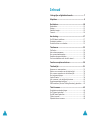 2
2
-
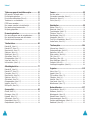 3
3
-
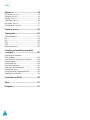 4
4
-
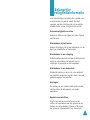 5
5
-
 6
6
-
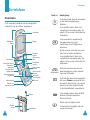 7
7
-
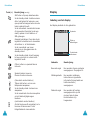 8
8
-
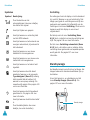 9
9
-
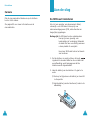 10
10
-
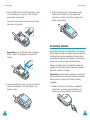 11
11
-
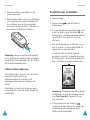 12
12
-
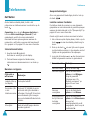 13
13
-
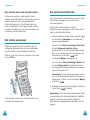 14
14
-
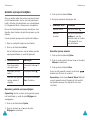 15
15
-
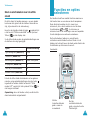 16
16
-
 17
17
-
 18
18
-
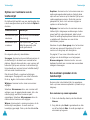 19
19
-
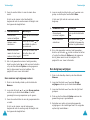 20
20
-
 21
21
-
 22
22
-
 23
23
-
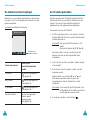 24
24
-
 25
25
-
 26
26
-
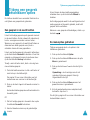 27
27
-
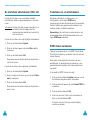 28
28
-
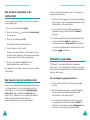 29
29
-
 30
30
-
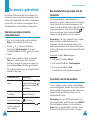 31
31
-
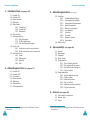 32
32
-
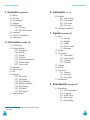 33
33
-
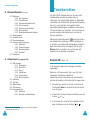 34
34
-
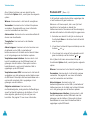 35
35
-
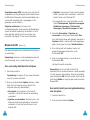 36
36
-
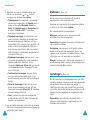 37
37
-
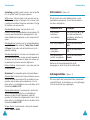 38
38
-
 39
39
-
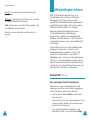 40
40
-
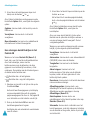 41
41
-
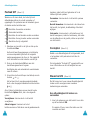 42
42
-
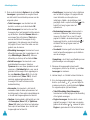 43
43
-
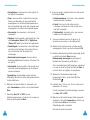 44
44
-
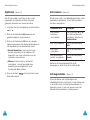 45
45
-
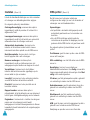 46
46
-
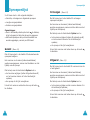 47
47
-
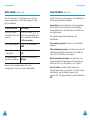 48
48
-
 49
49
-
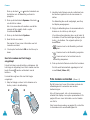 50
50
-
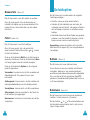 51
51
-
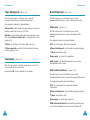 52
52
-
 53
53
-
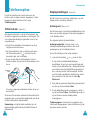 54
54
-
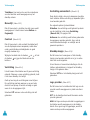 55
55
-
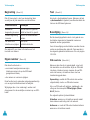 56
56
-
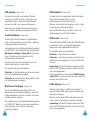 57
57
-
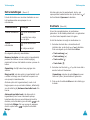 58
58
-
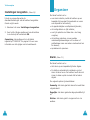 59
59
-
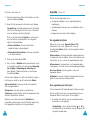 60
60
-
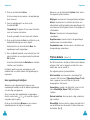 61
61
-
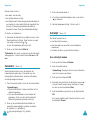 62
62
-
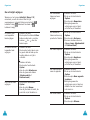 63
63
-
 64
64
-
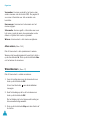 65
65
-
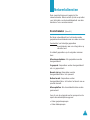 66
66
-
 67
67
-
 68
68
-
 69
69
-
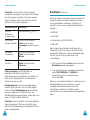 70
70
-
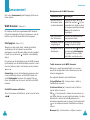 71
71
-
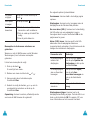 72
72
-
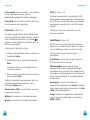 73
73
-
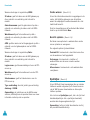 74
74
-
 75
75
-
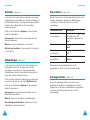 76
76
-
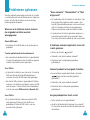 77
77
-
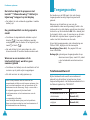 78
78
-
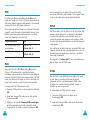 79
79
-
 80
80
-
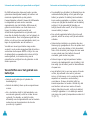 81
81
-
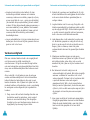 82
82
-
 83
83
-
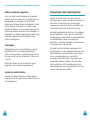 84
84
-
 85
85
-
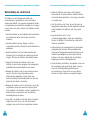 86
86
-
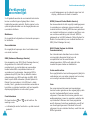 87
87
-
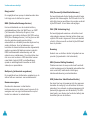 88
88
-
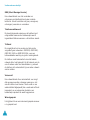 89
89
-
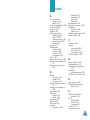 90
90
-
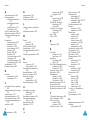 91
91
-
 92
92
-
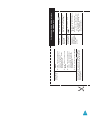 93
93
-
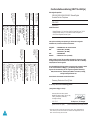 94
94